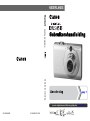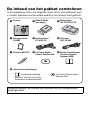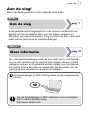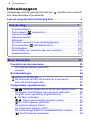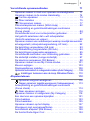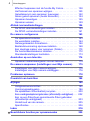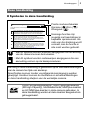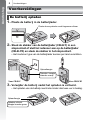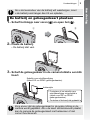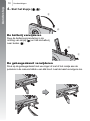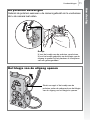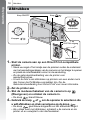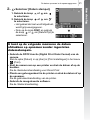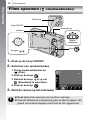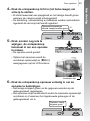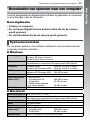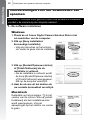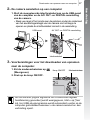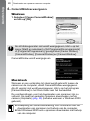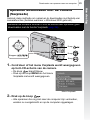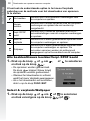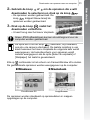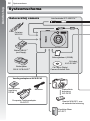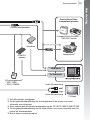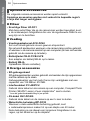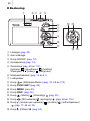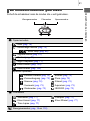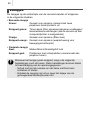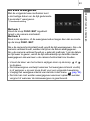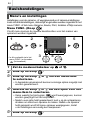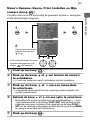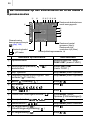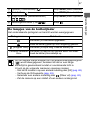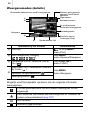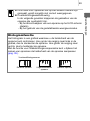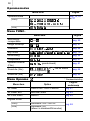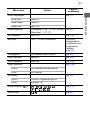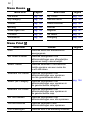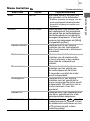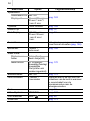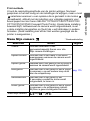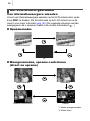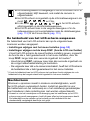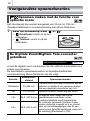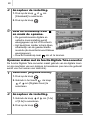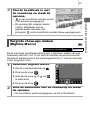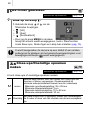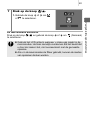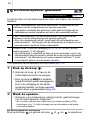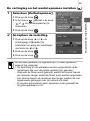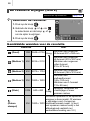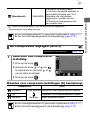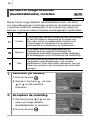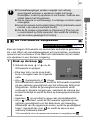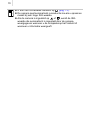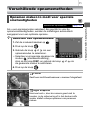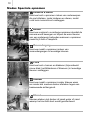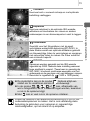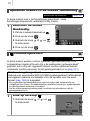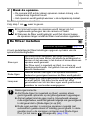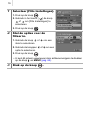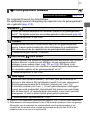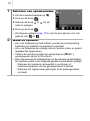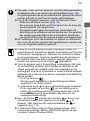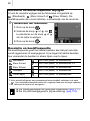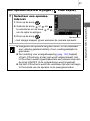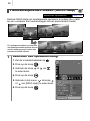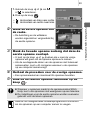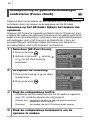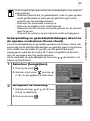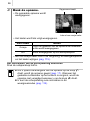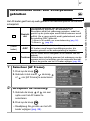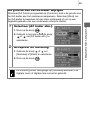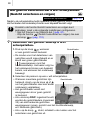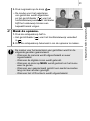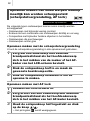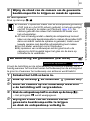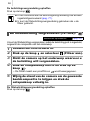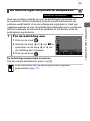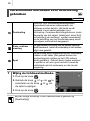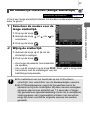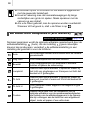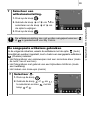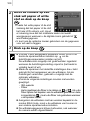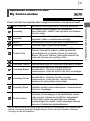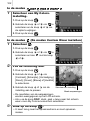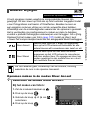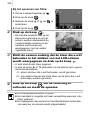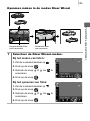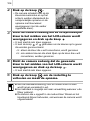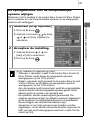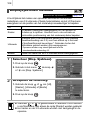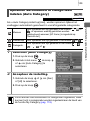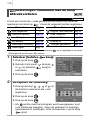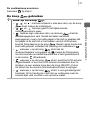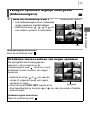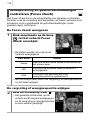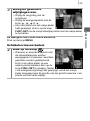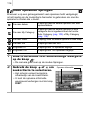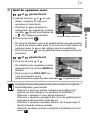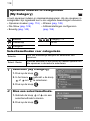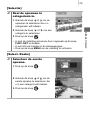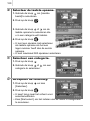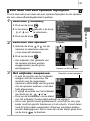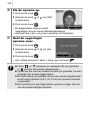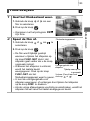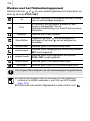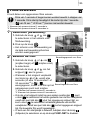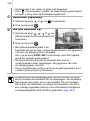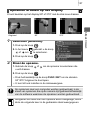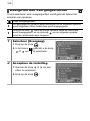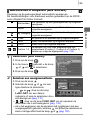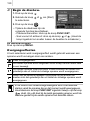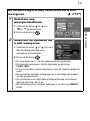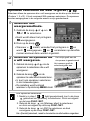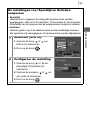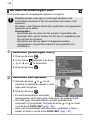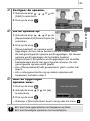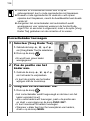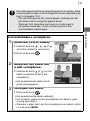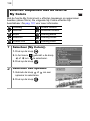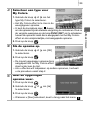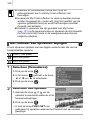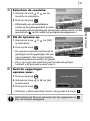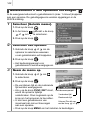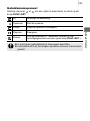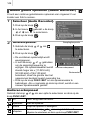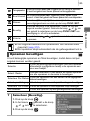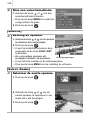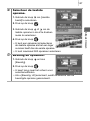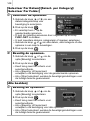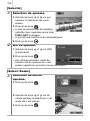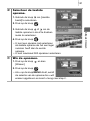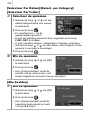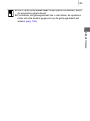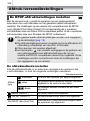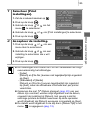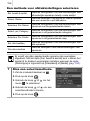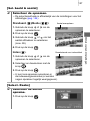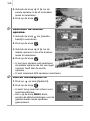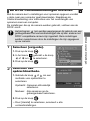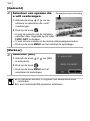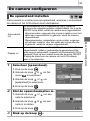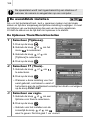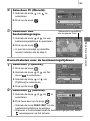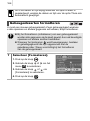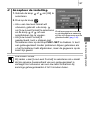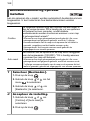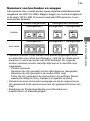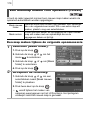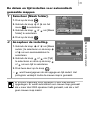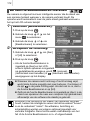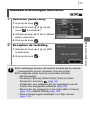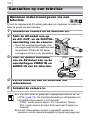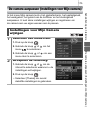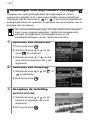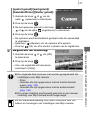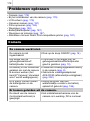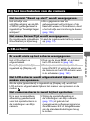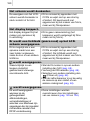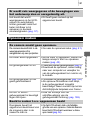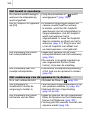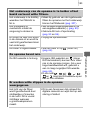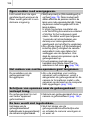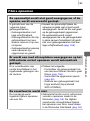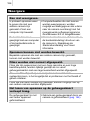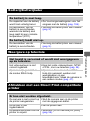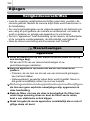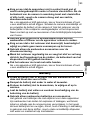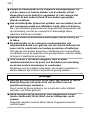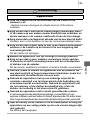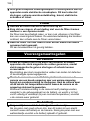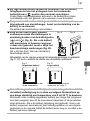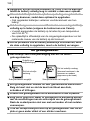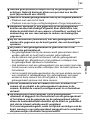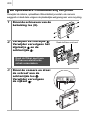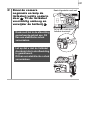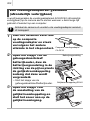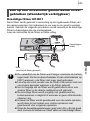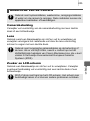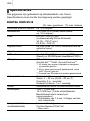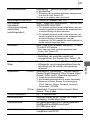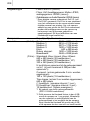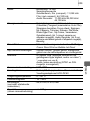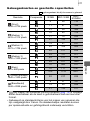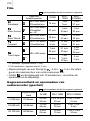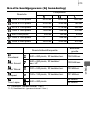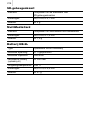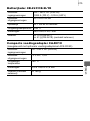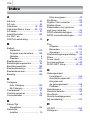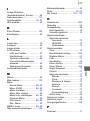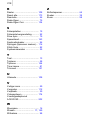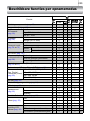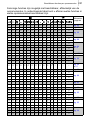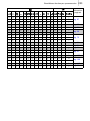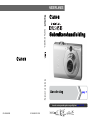De inhoud van het pakket controleren
In de verpakking vindt u de volgende items. Als er iets ontbreekt, kunt
u contact opnemen met de winkel waarbij u het product hebt gekocht.
Mogelijk presteert de camera niet optimaal met de meegeleverde
geheugenkaart.
Batterijlader
CB-2LY/CB-2LYE
Batterij NB-6L
(met kapje)
ab c
df
g
Camera
Geheugenkaart
(32 MB)
Interfacekabel
IFC-400PCU
AV-kabel
AVC-DC400
Polsriem WS-DC2
• Introductiehandleiding
• Brochure "Gebruik van Canon-
accessoires wordt aanbevolen"
Gebruikershandleidingen
j
e
Cd Canon Digital
Camera Solution Disk
i
Boekje Overeenkomst
Europees Garantie
Systeem (EWS)
h
• Cd Canon Digital Camera
Manuals Disk

Aan de slag!
1
Aan de slag!
Deze handleiding bestaat uit de volgende twee delen.
In dit gedeelte wordt uitgelegd hoe u de camera voorbereidt voor
gebruik en hoe de basisfuncties voor het maken, bekijken en
afdrukken van opnamen werken. Zorg er eerst voor dat u vertrouwd
raakt met de camera en de basishandelingen.
Eerst...
Daarna...
Aan de slag
pag. 7
Meer informatie
pag. 37
Als u de basishandelingen onder de knie hebt, kunt u met behulp
van de vele functies van de camera foto's maken die een grotere
uitdaging vormen. In dit gedeelte worden details over het gebruik
van iedere functie beschreven, waaronder het aansluiten van de
camera op een televisie om opnamen te bekijken.
De handleidingen in PDF-indeling staan op de meegeleverde
cd-rom.
Om de handleidingen in PDF-indeling te kunnen bekijken
hebt u Adobe Reader nodig.
http://www.adobe.com

Inhoudsopgave
2
Inhoudsopgave
Onderwerpen die zijn gemarkeerd met een , bevatten een overzicht
van camerafuncties of procedures.
Lees de volgende tekst aandachtig door . . . . . . . . . . . . . . . . . . . . 6
Overzicht van de onderdelen 38
De modusschakelaar gebruiken . . . . . . . . . . . . . . . . . . . . . . 41
Lampjes. . . . . . . . . . . . . . . . . . . . . . . . . . . . . . . . . . . . . . . . . 42
Basishandelingen 44
Menu's en instellingen. . . . . . . . . . . . . . . . . . . . . . . . . . . . . . 44
De informatie op het LCD-scherm en in de menu's . . . . . . . 46
Het LCD-scherm gebruiken. . . . . . . . . . . . . . . . . . . . . . . . . . 56
Veelgebruikte opnamefuncties 58
Opnamen maken met de functie voor optische zoom . . . 58
De Digitale Zoom/Digitale Tele-converter gebruiken . . . . . . 58
Vergrote close-ups maken (Digitale Macro) . . . . . . . . . . . . . 61
De flitser gebruiken . . . . . . . . . . . . . . . . . . . . . . . . . . . . . 62
Close-ups/Oneindige opnamen maken . . . . . . . . . . . 62
De zelfontspanner gebruiken. . . . . . . . . . . . . . . . . . . . . . 64
De resolutie wijzigen (foto's) . . . . . . . . . . . . . . . . . . . . . . . . . 66
De compressie wijzigen (foto's). . . . . . . . . . . . . . . . . . . . . . . 67
De functie Image Stabilizer (beeldstabilisatie) instellen . . . . 68
De ISO-waarde aanpassen . . . . . . . . . . . . . . . . . . . . . . 69
Meer informatie . . . . . . . . . . . . . . . . . . . . . . . . . . . 37
Voorbereidingen . . . . . . . . . . . . . . . . . . . . . . . . . . . . . . . . . . . . 8
Foto's maken ( modus Auto) . . . . . . . . . . . . . . . . . . . . . . . . 14
Opnamen bekijken . . . . . . . . . . . . . . . . . . . . . . . . . . . . . . . . . 16
Opnamen wissen . . . . . . . . . . . . . . . . . . . . . . . . . . . . . . . . . . 17
Afdrukken . . . . . . . . . . . . . . . . . . . . . . . . . . . . . . . . . . . . . . . . 18
De datum opnemen in de opnamegegevens . . . . . . . . . . . . . 20
Films opnemen ( standaardmodus). . . . . . . . . . . . . . . . . . . 22
Films bekijken. . . . . . . . . . . . . . . . . . . . . . . . . . . . . . . . . . . . . 24
Downloaden van opnamen naar een computer . . . . . . . . . . . 25
Systeemschema . . . . . . . . . . . . . . . . . . . . . . . . . . . . . . . . . . . 32
Aan de slag . . . . . . . . . . . . . . . . . . . . . . . . . . . . . . 7

Inhoudsopgave
3
Verschillende opnamemethoden 71
Opnamen maken in modi voor speciale omstandigheden . . . 71
Opnamen maken in de modus Handmatig . . . . . . . . . . . . . . 74
Continu-opnamen . . . . . . . . . . . . . . . . . . . . . . . . . . . . . . 74
De flitser instellen . . . . . . . . . . . . . . . . . . . . . . . . . . . . . . . . . 75
Filmopnamen maken . . . . . . . . . . . . . . . . . . . . . . . . . . . . 77
Panoramaopnamen maken (Stitch Hulp) . . . . . . . . . . . . . . . 82
Scherpstelling en gezichtsuitdrukkingen controleren
(Focus check) . . . . . . . . . . . . . . . . . . . . . . . . . . . . . . . . . . . . .84
Verschillende modi voor scherpstellen gebruiken. . . . . . . . . 87
Het gezicht selecteren dat u wilt scherpstellen
(Gezicht selecteren en volgen) . . . . . . . . . . . . . . . . . . . . . . . 90
Opnamen maken van onderwerpen waarop moeilijk kan worden
scherpgesteld (scherpstelvergrendeling, AF lock) . . . . . . . . 92
De belichting vergrendelen (AE lock) . . . . . . . . . . . . . . . . . . 93
De flitsbelichting vergrendelen (FE lock). . . . . . . . . . . . . . . . 94
De belichtingscompensatie aanpassen. . . . . . . . . . . . . . . . . 95
Verschillende methoden voor lichtmeting gebruiken. . . . . . . 96
De sluitertijd instellen (Lange sluitertijd) . . . . . . . . . . . . . . . . 97
De kleurtoon aanpassen (Wit Balans). . . . . . . . . . . . . . . . . . 98
Opnamen maken in een My Colors-modus. . . . . . . . . . . . . 101
Kleuren wijzigen . . . . . . . . . . . . . . . . . . . . . . . . . . . . . . . . . 103
Displaysjablonen instellen. . . . . . . . . . . . . . . . . . . . . . . . . . 108
Opnamen automatisch in categorieën indelen (Auto Category) . . . . . 109
Instellingen toekennen aan de knop Afdrukken/Delen. . . . 110
Afspelen/wissen 112
Opnamen vergroot weergeven . . . . . . . . . . . . . . . . . . . 112
Negen opnamen tegelijk weergeven (Indexweergave) . . . 113
Scherpstelling en gezichtsuitdrukkingen controleren
(Focus check) . . . . . . . . . . . . . . . . . . . . . . . . . . . . . . . . . . . 114
Naar opnamen springen . . . . . . . . . . . . . . . . . . . . . . . . 116
Opnamen indelen in categorieën (My Category) . . . . . . . . 118
Een deel van een opname bijsnijden . . . . . . . . . . . . . . . . . 121
Films bekijken . . . . . . . . . . . . . . . . . . . . . . . . . . . . . . . . . . . 123
Films bewerken . . . . . . . . . . . . . . . . . . . . . . . . . . . . . . . . . . 125
Opnamen draaien op het display . . . . . . . . . . . . . . . . . . . . 127
Weergeven met overgangseffecten . . . . . . . . . . . . . . . . . . 128
Automatisch afspelen (Dia Shows) . . . . . . . . . . . . . . . . . . . 129
De functie Rode-Ogen Corr. . . . . . . . . . . . . . . . . . . . . . . . . 134

Inhoudsopgave
4
Effecten toepassen met de functie My Colors. . . . . . . . . . . 138
Het formaat van opnamen wijzigen. . . . . . . . . . . . . . . . . . . 140
Geluidsmemo’s aan opnamen toevoegen. . . . . . . . . . . . . . 142
Alleen geluid opnemen (Audio Recorder) . . . . . . . . . . . . . . 144
Opnamen beveiligen . . . . . . . . . . . . . . . . . . . . . . . . . . . . . . 145
Opnamen wissen . . . . . . . . . . . . . . . . . . . . . . . . . . . . . . . . 149
Afdruk-/verzendinstellingen 154
De DPOF-afdrukinstellingen instellen . . . . . . . . . . . . . . . . . 154
De DPOF-verzendinstellingen instellen . . . . . . . . . . . . . . . 161
De camera configureren 163
De spaarstand instellen. . . . . . . . . . . . . . . . . . . . . . . . . . . . 163
De wereldklok instellen . . . . . . . . . . . . . . . . . . . . . . . . . . . . 164
Geheugenkaarten formatteren . . . . . . . . . . . . . . . . . . . . . . 166
Bestandsnummering opnieuw instellen. . . . . . . . . . . . . . . . 168
Een doelmap maken voor opnamen (Folder) . . . . . . . . . . . 170
De functie Beeldomkeren instellen . . . . . . . . . . . . . . . . . . . 172
Standaardinstellingen herstellen . . . . . . . . . . . . . . . . . . . . . 173
Aansluiten op een televisie 174
Opnamen maken/weergeven via een televisie . . . . . . . . . . 174
De camera aanpassen (Instellingen voor Mijn camera) 175
Instellingen voor Mijn Camera wijzigen. . . . . . . . . . . . . . . . 175
Instellingen voor Mijn camera vastleggen . . . . . . . . . . . . . . 176
Problemen oplossen 178
Overzicht van berichten 188
Bijlagen 192
Veiligheidsvoorschriften . . . . . . . . . . . . . . . . . . . . . . . . . . . 192
Voorzorgsmaatregelen . . . . . . . . . . . . . . . . . . . . . . . . . . . . 196
De oplaadbare lithiumbatterij recyclen . . . . . . . . . . . . . . . . 200
Een voedingsadapterset gebruiken (afzonderlijk verkrijgbaar). . . . 202
Een op een flitsschoen gemonteerde flitser gebruiken
(afzonderlijk verkrijgbaar) . . . . . . . . . . . . . . . . . . . . . . . . . . 203
Onderhoud van de camera . . . . . . . . . . . . . . . . . . . . . . . . . 205
Specificaties . . . . . . . . . . . . . . . . . . . . . . . . . . . . . . . . . . . . 206
Index 216
Beschikbare functies per opnamemodus 220

Inhoudsopgave
5
Symbolen in deze handleiding
Deze handleiding
: Met dit symbool worden situaties aangegeven die de werking
van de camera kunnen beïnvloeden.
: Met dit symbool worden onderwerpen aangegeven die een
aanvulling vormen op de basisprocedures.
De uitleg in deze handleiding is gebaseerd op de standaardinstellingen
van de camera ten tijde van aankoop.
Specificaties kunnen zonder voorafgaande kennisgeving worden
gewijzigd. Hierdoor kunnen de illustraties en schermafbeeldingen
in deze handleiding afwijken van de werkelijke camera.
U kunt SD-geheugenkaarten, SDHC-geheugenkaarten
(SD High Capacity), MultiMediaCards, MMCplus-kaarten
en HC MMCplus-kaarten in deze camera gebruiken. In
deze handleiding worden al deze kaarten aangeduid als
geheugenkaart.
64
U kunt de timer en het aantal opnamen dat u wilt maken van tevoren
instellen.
* Dit is afhankelijk van de instellingen voor Mijn camera (pag. 175).
De zelfontspanner gebruiken
Beschikbare opnamemodi pag. 220
10 sec. zelfontspanner: met deze optie wordt 10 seconden na het
indrukken van de ontspanknop een opname gemaakt.
• 2 seconden voordat de foto genomen wordt, gaat het lampje van de
zelfontspanner sneller knipperen en hoort u een versnelde pieptoon.
2 sec. zelfontspanner: met deze optie wordt 2 seconden na het
indrukken van de ontspanknop een opname gemaakt.
• Als u de ontspanknop indrukt, produceert de zelfontspanner een
snelle pieptoon*. Het lampje van de zelfontspanner knippert en na
twee seconden wordt de sluiter ontgrendeld.
Custom timer: u kunt de vertraging (0-10, 15, 20, 30 sec.) en het
aantal opnamen (1-10) wijzigen.
• Als [Vertraging] is ingesteld op twee of meer seconden, hoort u de
zelfontspanner twee seconden voordat de sluiter wordt ontgrendeld
snel piepen*. Als [Beelden] een hogere waarde heeft dan 1, hoort
u de pieptoon alleen voor de eerste opname.
Positie modusschakelaar
Sommige functies zijn
mogelijk niet beschikbaar in
bepaalde opnamemodi. Als
niets van die strekking wordt
vermeld, kan de functie in
alle modi worden gebruikt.
Opname ( )/Film ( )/
Weergave ( )

Lees de volgende tekst aandachtig door
6
Lees de volgende tekst aandachtig door
Proefopnamen
Wij raden u aan eerst verschillende proefopnamen te maken om te
controleren of de camera werkt en of u de camera juist bedient voordat
u belangrijke onderwerpen fotografeert.
Canon Inc., dochterondernemingen van Canon en andere aangesloten
bedrijven en distributeurs zijn niet aansprakelijk voor welke gevolgschade
dan ook die voortvloeit uit enige fout in de werking van een camera of
accessoire, inclusief geheugenkaarten, die ertoe leidt dat een opname niet
kan worden gemaakt of niet door apparaten kan worden gelezen.
Schending van het auteursrecht
Digitale camera's van Canon zijn bedoeld voor persoonlijk gebruik en mogen
nooit worden gebruikt op een wijze die inbreuk doet op of strijdig is met
internationale of binnenlandse wetten en bepalingen op het gebied van
auteursrecht. In sommige gevallen kan het kopiëren van beelden van
voorstellingen, tentoonstellingen of commerciële eigendommen met behulp
van een camera of ander apparaat in strijd zijn met het auteursrecht of andere
wettelijke bepalingen, ook al is de opname gemaakt voor persoonlijk gebruik.
Garantiebeperkingen
Raadpleeg het bij de camera geleverde Boekje Overeenkomst Europees
Garantie Systeem (EWS) van Canon voor meer informatie over de garantie
op de camera.
U kunt het boekje Overeenkomst Europees Garantie Systeem (EWS)
ook raadplegen voor contactinformatie voor de Canon Klantenservice.
Video-indeling
Stel het videosysteem van uw land in op de camera voordat u de camera
aansluit op een televisie.
De taal instellen
Zie De taal van het display instellen (pag. 13) voor het wijzigen van de
taalinstelling.
Temperatuur van de camerabehuizing
Als u de camera een lange tijd continu gebruikt, kan de camerabehuizing
warm worden. Houd hier rekening mee en wees voorzichtig als u de camera
lang gebruikt.
Het LCD-scherm
Het LCD-scherm is gefabriceerd met extreem hoge precisietechnieken.
Meer dan 99,99% van de pixels voldoet aan de specificaties. Minder dan
0,01% van de pixels kan soms weigeren of als zwarte of rode puntjes
worden weergegeven. Dit heeft geen invloed op de opname en duidt niet
op een defect.

Aan de slag
Voorbereidingen
8
Voorbereidingen
1. Plaats de batterij in de batterijlader.
2. Steek de stekker van de batterijlader (CB-2LY) in een
stopcontact of sluit het netsnoer aan op de batterijlader
(CB-2LYE) en steek de stekker in het stopcontact.
• Het model en type van de batterijlader kunnen per land verschillen.
3. Verwijder de batterij nadat het opladen is voltooid.
• Het opladen van de batterij neemt iets minder dan twee uur in beslag.
De batterij opladen
Plaats deze symbolen recht tegenover elkaar
Oplaadlampje
Opladen: lampjes
branden oranje
Voor CB-2LY
Voor CB-2LYE
Oplaadlampje
Opladen voltooid:
lampjes branden groen

Voorbereidingen
9
Aan de slag
1. Schuif het klepje naar voren (a) en open het (b).
2. Plaats de batterij.
• De batterij klikt vast.
3. Schuif de geheugenkaart in de camera totdat u een klik
hoort.
Als u de levensduur van de batterij wilt waarborgen, moet
u de batterij nooit langer dan 24 uur opladen.
De batterij en geheugenkaart plaatsen
Zorg ervoor dat de geheugenkaart in de juiste richting in de
camera wordt geplaatst. Als u de kaart achterstevoren plaatst,
kan de camera de geheugenkaart niet herkennen of niet
correct functioneren.
a
b
Achterzijde
• Controleer of het schuifje voor
schrijfbeveiliging ontgrendeld is
(alleen voor SD- en SDHC-
geheugenkaarten).
• Controleer of de kaart juist geplaatst is.
Schuifje voor schrijfbeveiliging
(Alleen SD- en SDHC-geheugenkaarten)

Voorbereidingen
10
Aan de slag
4. Sluit het klepje (c, d).
De batterij verwijderen
Duw de batterijvergrendeling in de
richting van de pijl (a) en trek de batterij
naar buiten (b).
De geheugenkaart verwijderen
Druk op de geheugenkaart met uw vinger of met of het rondje aan de
polsriem in de camera totdat u een klik hoort. Laat de kaart vervolgens los.
c
d
b
a

Voorbereidingen
11
Aan de slag
De polsriem bevestigen
Gebruik de polsriem wanneer u de camera gebruikt om te voorkomen
dat u de camera laat vallen.
Het klepje van de uitgang openen
Rondje
U kunt het rondje aan de polsriem verschuiven.
U kunt het rondje gebruiken om het klepje van de
uitgang te openen bij het plaatsen of verwijderen
van een geheugenkaart.
Steek uw nagel of het rondje aan de
polsriem onder de onderrand van het klepje
van de uitgang om het klepje te openen.

Voorbereidingen
12
Aan de slag
Het menu Datum/Tijd verschijnt als u de camera voor het eerst aanzet.
1. Druk op de knop ON/OFF.
2. Selecteer de maand, de datum,
het jaar, de tijd en de
weergavevolgorde.
1. Gebruik de knop of om een
categorie te selecteren.
2. Gebruik de knop of om een
waarde in te stellen.
3. Druk op de knop .
Een vooraf ingestelde datum of tijd wijzigen
Gebruik de volgende procedures om het venster Datum/Tijd te openen,
en voer vervolgens stap 2 en 3 hierboven uit.
1. Druk op de knop .
2. Gebruik de knop of om het
menu (Instellen) te selecteren
3. Gebruik de knop of om
[Datum/Tijd] te selecteren.
4. Druk op de knop .
De datum en tijd instellen
Knop ON/OFF
Knop
Knop
Knoppen

Voorbereidingen
13
Aan de slag
U kunt de taal wijzigen waarin de menu's en berichten op het LCD-
scherm worden weergegeven.
1. Druk op de knop ON/OFF.
2. Zet de modusschakelaar op (Weergeven).
3. Houd de knop ingedrukt en druk op de knop .
4. Gebruik de knop , , of om een taal te
selecteren.
5. Druk op de knop .
z Instellingen als de datum en tijd worden bewaard dankzij
de oplaadbare lithiumbatterij die in de camera is ingebouwd.
Plaats een opgeladen batterij in de camera. Als u de
afzonderlijk verkrijgbare voedingsadapterset ACK-DC40
gebruikt, neemt het opladen van de batterij ongeveer vier
uur in beslag. De batterij wordt ook opgeladen wanneer de
camera is uitgeschakeld.
z Als u de hoofdbatterij verwijdert, kunnen de instellingen voor
datum en tijd na ongeveer drie weken verloren gaan. Stel in
dat geval de datum en tijd opnieuw in.
De taal van het display instellen
Knop
Knop
Modus-
schakelaar
Knop ON/OFF
Knoppen

Aan de slag
Foto's maken
14
Foto's maken
1. Druk op de knop ON/OFF.
• Het opstartgeluid klinkt en het opstartscherm wordt weergegeven
op het LCD-scherm.
• Wanneer u de knop ON/OFF nogmaals indrukt, wordt de camera
uitgeschakeld.
2. Selecteer een opnamemodus.
1. Zet de modusschakelaar op
(Opnamen maken).
2. Druk op de knop .
3. Gebruik de knop of om
(Auto) te selecteren.
4. Druk op de knop .
3. Richt de camera op het onderwerp.
4. Druk de ontspanknop licht in (tot halverwege) om
scherp te stellen.
• Wanneer de camera wordt scherpgesteld, laat deze tweemaal een
piepgeluid horen en branden de lampjes groen (oranje wanneer er
wordt geflitst).
Camerabewegingen voorkomen
Houd uw armen strak tegen uw lichaam en houd
de camera goed vast aan de zijkanten. U kunt
camerabewegingen ook voorkomen door een
statief te gebruiken.
( modus Auto)
Indicator
Ontspanknop
Knop ON/OFF
Modus-
schakelaar
Knop
Knoppen /
Polsriem
Draag de polsriem tijdens het gebruik om
te voorkomen dat u de camera laat vallen.

Foto's maken
15
Aan de slag
5. Druk, zonder iets te veranderen, de ontspanknop
helemaal in om een opname te maken.
• Het sluitergeluid klinkt en het beeld wordt vastgelegd.
• Opgenomen beelden worden ongeveer 2 seconden weergegeven
op het LCD-scherm (Opname bekijken). U kunt tijdens de weergave
opnamen maken.
• Als u de ontspanknop na een opname ingedrukt houdt, blijft het
beeld op het scherm staan.
• Het lampje knippert groen en het bestand wordt opgeslagen
op de geheugenkaart.
Scherpe opnamen maken
De scherpstelling wordt automatisch ingesteld wanneer de ontspanknop
half wordt ingedrukt*.
* De ontspanknop kan in twee fasen worden bediend. Wanneer de knop tot de eerste
fase wordt ingedrukt, is er sprake van "half indrukken".
Mute-instelling
Door op de knop DISP. te drukken terwijl u de camera inschakelt,
worden alle camerageluiden behalve de waarschuwingsgeluiden
uitgeschakeld. Deze instelling kan worden gewijzigd door de optie
[mute] in het menu (Instellen) aan te passen.
Half
indrukken
om camera
scherp te
stellen
Volledig
indrukken
Alleen
volledig
indrukken
Op het LCD-scherm
worden groene AF-
kaders weergegeven
op de scherpgestelde
punten.
Fout
Goed
Opname:
lampje knippert groen
Voorbereidingen voor opname
voltooid: lampje brandt groen
(oranje wanneer er wordt geflitst)
Piept
twee
keer

Aan de slag
Opnamen bekijken
16
Opnamen bekijken
1. Druk op de knop ON/OFF.
2. Zet de modusschakelaar op (Weergeven).
3. Gebruik de knop of om de
opname weer te geven die u wilt
bekijken.
• Met de knop gaat u naar de vorige
opname en met gaat u naar de
volgende opname.
• U kunt de opnamen sneller bekijken
als u de knop ingedrukt houdt. De beelden zijn dan minder
scherp.
z Door [Ga verder] in te stellen op [Laatst gez]* of [Laatste f.] in
het menu (Afspelen) kunt u bepalen welke opname in de
weergavemodus wordt weergegeven (* Standaardinstelling).
Met de optie [Laatste f.] wordt de opname die u als laatste
hebt bekeken weergegeven (Weergave hervatten).
z Voer de onderstaande procedure uit als u het laatste beeld
wilt weergegeven, ongeacht de instelling bij [Ga verder].
- Een opname maken
- Een andere geheugenkaart plaatsen
- Een beeld op de geheugenkaart bewerken op een computer
Knoppen /
Modus-
schakelaar
Knop ON/OFF

Aan de slag
Opnamen wissen
17
Opnamen wissen
1. Druk op de knop ON/OFF.
2. Zet de modusschakelaar op (Weergeven).
3. Druk op de knop of om de opname te selecteren
die u wilt wissen en druk vervolgens op de knop .
4. Controleer of [Wissen] is
geselecteerd en druk op de
knop .
• Als u het wissen wilt annuleren,
selecteert u [Stop].
Let erop dat gewiste opnamen niet kunnen worden hersteld.
Denk goed na voordat u opnamen wist.
Knop
Knop
Knoppen /
Modus-
schakelaar
Knop ON/OFF

Aan de slag
Afdrukken
18
Afdrukken
1. Sluit de camera aan op een Direct Print-compatibele
printer.
• Steek uw nagel of het rondje aan de polsriem onder de onderrand
van het aansluitingenklepje van de camera om het klepje te openen
en plaats de interfacekabel correct in de aansluiting.
• Zie de gebruikershandleiding van de printer voor
aansluitinstructies.
• U kunt de foto's ook afdrukken op printers van een ander merk
dan Canon die PictBridge-compatibel zijn. Zie de
Gebruikershandleiding voor Direct Print voor meer informatie.
2. Zet de printer aan.
3. Stel de modusschakelaar van de camera in op
(Weergeven) en schakel de camera in.
• De knop brandt blauw.
4. Gebruik de knop of om de opname te selecteren die
u wilt afdrukken en druk vervolgens op de knop .
• De knop gaat blauw knipperen en het afdrukken begint.
• Als u klaar bent met afdrukken, schakelt u de camera en de
printer uit en verwijdert u de interfacekabel.
Knop
Knoppen /
Modus-
schakelaar
Interfacekabel
AV OUT- en
DIGITAL-uitgang
Knop ON/OFF

Afdrukken
19
Aan de slag
Afdrukken via een afdruklijst
U kunt opnamen in een handomdraai rechtstreeks aan een afdruklijst
toevoegen door direct na het maken of tijdens het weergeven ervan
te drukken op de knop . U kunt de opnamen dan afdrukken via
de afdruklijst wanneer u de camera op een printer aansluit.
Opnamen toevoegen aan een afdruklijst
1. Druk op de knop (alleen beelden).
2.
Voeg deze toe aan de afdruklijst.
1. Druk op de knop of om het
aantal af te drukken exemplaren
in te stellen.
2. Gebruik de knop of om
[Toevoegen] te selecteren.
3. Druk op de knop .
• U verwijdert een opname uit de afdruklijst door nogmaals op
de knop te drukken, [Stop] te selecteren met de knop
of en vervolgens te drukken op de knop FUNC./SET.
Opnamen in een afdruklijst afdrukken
Voor de onderstaande instructies is gebruik gemaakt van een printer
uit de Canon SELPHY ES- of SELPHY CP-serie.
1. Sluit de camera aan op de printer.
2. Druk de opnamen af.
1. Gebruik de knop of om
[Print nu] te selecteren.
• Gebruik de knop of om de
opnamen die u aan de afdruklijst
hebt toegevoegd te bevestigen.
2. Druk op de knop .
• Het afdrukken wordt gestart.
• Wanneer het afdrukken wordt
onderbroken en weer wordt hervat, wordt de volgende
opname in de wachtrij afgedrukt.
Aantal af te drukken
exemplaren

Aan de slag
De datum opnemen in de opnamegegevens
20
De datum opnemen in de opnamegegevens
In dit gedeelte komt aan de orde hoe u bij de opname datumgegevens
in beelden kunt opnemen (Datum stempel).
• Wanneer de datumstempel eenmaal in de opnamegegevens is
opgenomen, kan deze niet meer worden verwijderd. Zorg ervoor dat
de datum en de tijd van de camera vooraf zijn ingesteld (pag. 12).
• De opgenomen pixels zijn vastgesteld op 2M (1600 x 1200) en de
compressie is vastgesteld op (Fijn) (de juiste instelling voor
afdrukken op L-formaat of afdrukken op briefkaartformaat).
1. Selecteer een opnamemodus.
1. Zet de modusschakelaar op (Opnamen maken).
2. Druk op de knop .
3. Gebruik de knop of om (Auto) te selecteren.
• U kunt andere opnamemodi dan (Digitale Macro),
(Stitch Hulp) en (ISO3200) selecteren.
Knoppen
Modus-
schakelaar
Knop
Knop

De datum opnemen in de opnamegegevens
21
Aan de slag
2. Selecteer [Datum stempel].
1. Gebruik de knop of om
te selecteren.
2. Gebruik de knop of om
te selecteren.
• Het gebied dat niet wordt afgedrukt,
wordt grijs weergegeven.
• Druk op de knop DISP. en gebruik
de knop of om [Datum/Tijd] te
selecteren.
U kunt op de volgende manieren de datum
afdrukken op opnamen zonder ingesloten
datumstempels.
• Gebruik de DPOF-functie (Digital Print Order Format) van de
camera.
Stel de optie [Datum] in op [Aan] in [Print instellingen] in het menu
(Print).
• Sluit de camera aan op een printer en druk de datum af op de
beelden.
Zie de Gebruikershandleiding voor Direct Print.
• Plaats een geheugenkaart in de printer en druk de datum af op
de opnamen.
Zie de gebruikershandleiding van de printer.
• Gebruik de meegeleverde software.
Zie de Startershandleiding.

Aan de slag
Films opnemen
22
Films opnemen
1. Druk op de knop ON/OFF.
2. Selecteer een opnamemodus.
1. Zet de modusschakelaar op
(
Film
)
.
2. Druk op de knop .
3. Gebruik de knop of om
(Standaard) te selecteren.
4. Druk op de knop .
3.
Richt de camera op het onderwerp.
z Raak tijdens het opnemen de microfoon niet aan.
z Gebruik behalve de ontspanknop geen andere knoppen. Het
geluid van andere knoppen wordt met de film opgenomen.
( standaardmodus)
Ontspanknop
Knop ON/OFF
Knop
Knoppen
Modus-
schakelaar
Microfoon
Indicator

Films opnemen
23
Aan de slag
4. Druk de ontspanknop licht in (tot halverwege) om
scherp te stellen.
• Er klinkt tweemaal een piepgeluid en het lampje brandt groen
wanneer de camera wordt scherpgesteld.
• De belichting, scherpstelling en witbalans worden automatisch
ingesteld als de knop half wordt ingedrukt.
5. Druk, zonder nog iets te
wijzigen, de ontspanknop
helemaal in om een opname
te maken.
• De opname wordt gestart.
• Tijdens het opnemen wordt de
verstreken opnametijd en [
z
REC.]
weergegeven op het LCD-scherm.
6. Druk de ontspanknop opnieuw volledig in om de
opname te beëindigen.
• Het lampje knippert groen en de gegevens worden op de
geheugenkaart opgeslagen.
• Het opnemen stopt automatisch zodra de maximale opnametijd
verstreken is of wanneer het ingebouwde geheugen of de
geheugenkaart vol is.
Opnamevoorbereidingen
voltooid: lampjes branden groen
Verstreken tijd
Opname: lampje
knippert groen

Aan de slag
Films bekijken
24
Films bekijken
1. Druk op de knop ON/OFF.
2. Zet de modusschakelaar op (Weergeven).
3. Gebruik de knop of om een film af te spelen
en druk vervolgens op de knop .
• Opnamen met het pictogram
zijn films.
4. Druk op de knop of om (Afspelen) te selecteren
en druk vervolgens op de knop .
• De film wordt afgespeeld.
• Als u tijdens het afspelen op de knop
FUNC./SET drukt, kunt u de film
pauzeren en opnieuw starten.
• U kunt het afspeelvolume aanpassen
met de knop of .
Knop
Knoppen
Modus-
schakelaar
Knop ON/OFF

Aan de slag
Downloaden van opnamen naar een computer
25
Downloaden van opnamen naar een computer
U wordt aangeraden de bijgeleverde software te gebruiken om opnamen
over te brengen naar de computer.
Benodigdheden
• Camera en computer
• De cd Canon Digital Camera Solution Disk die bij de camera
wordt geleverd
• De interfacekabel die bij de camera wordt geleverd
De computer waarop u de software installeert, moet voldoen aan de
volgende minimale vereisten.
Windows
Macintosh
Systeemvereisten
Besturingssysteem
Windows Vista
Windows XP Service Pack 2
Windows 2000 Service Pack 4
Computermodel Het bovenstaande besturingssysteem moet vooraf zijn
geïnstalleerd op computers met ingebouwde USB-poorten.
Processor Windows Vista Pentium 1,3 GHz of hoger
Windows XP/Windows 2000 Pentium 500 MHz of hoger
RAM Windows Vista 512 MB of meer
Windows XP/Windows 2000 256 MB of meer
Interface USB
Vrije ruimte op de
vaste schijf
• Canon Utilities
- ZoomBrowser EX 200 MB of meer
- PhotoStitch 40 MB of meer
•
TWAIN-stuurprogramma
voor Canon-camera
25 MB of meer
Beeldscherm 1024 x 768 pixels/Hoge kleuren (16-bits) of beter
Besturingssysteem
Mac OS X (v10.3 – v10.4)
Computermodel Het bovenstaande besturingssysteem moet vooraf zijn
geïnstalleerd op computers met ingebouwde USB-poorten.
Processor PowerPC G3/G4/G5 of Intel-processor
RAM 256 MB of meer
Interface USB
Vrije ruimte op de
vaste schijf
• Canon Utilities
- ImageBrowser 300 MB of meer
- PhotoStitch 50 MB of meer
Beeldscherm 1024 x 768 pixels/32.000 kleuren of meer

Downloaden van opnamen naar een computer
26
Aan de slag
1. De software installeren
Windows
1. Plaats de cd Canon Digital Camera Solution Disk in het
cd-romstation van de computer.
2. Klik op [Easy Installation/
Eenvoudige installatie].
• Volg de instructies op het scherm
om verder te gaan met de installatie.
3. Klik op [Restart/Opnieuw starten]
of [Finish/Voltooien] als de
installatie is voltooid.
• Als de installatie is voltooid, wordt
de knop [Restart/Opnieuw starten]
of [Finish/Voltooien] weergegeven.
Klik op de knop die verschijnt.
4. Haal de cd-rom uit het station als
uw normale bureaublad verschijnt.
Macintosh
Dubbelklik op het pictogram in het
venster van de cd-rom. Klik op [Install/
Installeren] als het installatievenster
wordt weergegeven. Volg de
aanwijzingen op het scherm om verder
te gaan.
Voorbereidingen voor het downloaden van
opnamen
Wanneer u Windows 2000 gebruikt, dient u de software te installeren
voordat u de camera op de computer aansluit.

Downloaden van opnamen naar een computer
27
Aan de slag
2. De camera aansluiten op een computer
1. Sluit de meegeleverde interfacekabel aan op de USB-poort
van de computer en de A/V OUT- en DIGITAL-aansluiting
van de camera.
• Steek uw nagel of het rondje aan de polsriem onder de onderrand
van het aansluitingenklepje van de camera om het klepje te
openen en plaats de interfacekabel correct in de aansluiting.
3. Voorbereidingen voor het downloaden van opnamen
naar de computer.
1. Zet de modusschakelaar op
(Weergeven).
2. Druk op de knop ON/OFF.
Als het venster [Digital Signature Not Found/Geen digitale
handtekening gevonden] wordt weergegeven, klikt u op [Yes/
Ja]. Het USB-stuurprogramma wordt automatisch verder op de
computer geïnstalleerd wanneer u de camera aansluit en een
verbinding opent.
Interfacekabel
USB-poort
AV OUT- en DIGITAL-aansluiting
Modusschakelaa
r
Knop ON/OFF

Downloaden van opnamen naar een computer
28
Aan de slag
4. CameraWindow weergeven.
Windows
1. Selecteer [Canon CameraWindow]
en klik op [OK].
CameraWindow wordt weergegeven.
Macintosh
Wanneer er een verbinding tot stand wordt gebracht tussen de
camera en de computer, wordt CameraWindow weergegeven.
Als dit venster niet wordt weergegeven, klikt u op het pictogram
[CameraWindow] in het Dock onder aan het bureaublad.
De voorbereidingen voor het downloaden van opnamen zijn nu
voltooid. Ga naar het gedeelte Opnamen downloaden met de
camera (Verplaats) (pag. 29) (behalve wanneer u Windows 2000
gebruikt).
Als dit dialoogvenster niet wordt weergegeven, klikt u op het
menu [Start] en selecteert u [All Programs/Alle programma's]
of [Programs/Programma's], gevolgd door [Canon Utilities],
[CameraWindow], [CameraWindow] en [CameraWindow].
z Raadpleeg de Startershandleiding voor informatie over het
downloaden van opnamen met behulp van de computer.
z Met Windows 2000 kunt u opnamen downloaden met behulp
van de computer.

Downloaden van opnamen naar een computer
29
Aan de slag
Gebruik deze methode om opnamen te downloaden met behulp van
camerafuncties (behalve wanneer u Windows 2000 gebruikt).
1. Controleer of het menu Verplaats wordt weergegeven
op het LCD-scherm van de camera.
• De knop brandt blauw.
• Druk op de knop MENU als het menu
Verplaats niet wordt weergegeven.
2. Druk op de knop .
• Alle opnamen die nog niet naar de computer zijn verzonden,
worden nu overgebracht en op de computer opgeslagen.
Opnamen downloaden met de camera
(Verplaats)
Installeer de software voordat u voor de eerste keer opnamen gaat
downloaden met de functie Verplaats (pag. 26).
Knoppen
Knop
Knop
Knop
Menu Verplaats

Downloaden van opnamen naar een computer
30
Aan de slag
U kunt ook de onderstaande opties in het menu Verplaats
gebruiken om de methode voor het downloaden van opnamen
in te stellen.
Alle beelden/Nieuwe beelden/Verpl. DPOF beeld
1. Druk op de knop of om , of te selecteren
en druk op de knop .
• De opnamen worden gedownload.
De knop knippert blauw terwijl
de opnamen worden gedownload.
• Wanneer het downloaden is voltooid,
wordt het menu Verplaats weergegeven.
• Als u het downloaden wilt annuleren,
drukt u op de knop FUNC./SET.
Select & verplaats/Wallpaper
1. Druk op de knop of om of te selecteren
en druk vervolgens op de knop (of ).
Alle beelden
Hiermee kunt u alle opnamen overbrengen naar
de computer en opslaan.
Nieuwe
beelden
Hiermee kunt u alleen opnamen naar de computer
overbrengen en opslaan die niet eerder zijn
overgebracht.
Verpl. DPOF
beeld
Hiermee kunt u alleen de opnamen met DPOF-
verzendinstellingen naar de computer overbrengen
en opslaan.
Select &
verplaats
Hiermee kunt u alleen geselecteerde opnamen naar
de computer overbrengen en opslaan.
Wallpaper
Hiermee kunt u alleen geselecteerde opnamen naar
de computer overbrengen en opslaan. De
verzonden opnamen worden als achtergrond
weergegeven op het bureaublad van de computer.

Downloaden van opnamen naar een computer
31
Aan de slag
2. Gebruik de knop of om de opnamen die u wilt
downloaden te selecteren en druk op de knop .
• De opnamen worden gedownload. De
knop knippert blauw terwijl de
opnamen worden gedownload.
3. Druk op de knop nadat het
downloaden voltooid is.
• U keert terug naar het menu Verplaats.
Klik op rechtsonder in het scherm om CameraWindow af te sluiten.
De gedownloade opnamen worden weergegeven op de computer.
De opnamen worden standaard op opnamedatum in mappen
opgeslagen op de computer.
Alleen JPEG-afbeeldingen kunnen als achtergrond voor de
computer worden gedownload.
De optie die u met de knop selecteert, blijft bewaard,
ook als u de camera uitschakelt. De laatste instelling is van
kracht wanneer het menu Verplaats de volgende keer wordt
weergegeven. Het selectiescherm voor opnamen wordt
meteen weergegeven als de optie [Select & verplaats] of
[Wallpaper] het laatst is geselecteerd.
Windows Macintosh
ZoomBrowser EX ImageBrowser

Aan de slag
Systeemschema
32
Systeemschema
Polsriem
WS-DC2
Batterij NB-6L*
1
(met klepje)
Compacte voedingsadapter
CA-DC10
Voedingsadapterset ACK-DC40
Geleverd bij camera
Interfacekabel IFC-400PCU*
1
Geheugenkaart (32 MB)
Cd Canon Digital
Camera Solution Disk
AV-kabel
AVC-DC400*
1
Waterdichte
behuizing
WP-DC23
Netsnoer
Gelijkstroom-
koppeling
DR-40
Batterijlader
CB-2LY/CB-2LYE*
1
Krachtige flitser
HF-DC1
Gewicht WW-DC1 voor
de waterdichte behuizing

Systeemschema
33
Aan de slag
USB-poort
Pc-kaartsleuf
Directe-interfacekabel
USB-
kaartlezer
PCMCIA-
adapter
SD-geheugenkaart*
5
• SDC-128M
• SDC-512MSH
Compact Photo Printers*
2
*
3
(SELPHY Series)
Inkjetprinters*
4
Video IN-aansluiting
Audio IN-aansluiting
*1 Ook afzonderlijk verkrijgbaar.
*2 Zie de gebruikershandleiding die is meegeleverd bij de printer voor meer
informatie over de printer.
*3 Deze camera kan ook worden aangesloten op de
CP-10/CP-100/CP-200/CP-300.
*4 Zie de gebruikershandleiding van de Inkjet Printer voor meer informatie over de
printer en interfacekabels.
*5 Niet te koop in sommige regio's.
TV/Video
Canon Direct Print-
compatibele printers

Systeemschema
34
Aan de slag
De volgende camera-accessoires worden apart verkocht.
Sommige accessoires worden niet verkocht in bepaalde regio's
of zijn niet langer verkrijgbaar.
Flitser
• Krachtige flitser HF-DC1
Met deze extra flitser die op de camera kan worden bevestigd, kunt
u de onderwerpen fotograferen die voor de ingebouwde flitser te ver
weg zijn om te belichten.
Voeding
• Voedingsadapterset ACK-DC40
Set voor stroomgebruik via een gewoon stopcontact.
De set wordt aanbevolen wanneer u de camera lang continu gebruikt
of wanneer u de camera aansluit op een computer (en kan niet worden
gebruikt om de camera op te laden).
• Batterijlader CB-2LY/CB-2LYE
Een adapter om batterij NB-6L op te laden.
• Batterij NB-6L
Oplaadbare lithium-ionbatterij
Overige accessoires
• SD-geheugenkaart
SD-geheugenkaarten worden gebruikt om beelden die zijn opgenomen
met de camera op te slaan.
Geheugenkaarten van het merk Canon zijn verkrijgbaar met een
capaciteit van 128 MB en 512 MB.
• Interfacekabel IFC-400PCU
Gebruik deze kabel om de camera op een computer, Compact Photo
Printer (SELPHY-serie) of een inkjetprinter* aan te sluiten.
* Lees de gebruikershandleiding bij uw printer.
• AV-kabel AVC-DC400
Gebruik deze kabel om de camera op een tv aan te sluiten.
• Waterdichte behuizing WP-DC23
Wanneer u deze waterdichte behuizing gebruikt, kunt
u onderwateropnamen maken tot op een diepte van 40 meter.
Deze behuizing is ook ideaal voor zorgeloos fotograferen in de
regen, op het strand en op de skipiste.
Optionele accessoires

Systeemschema
35
Aan de slag
Canon heeft de volgende printers voor gebruik met de camera in het
assortiment. Deze worden apart verkocht. U kunt snel en eenvoudig
foto's afdrukken op een van deze printers. U hoeft alleen maar een
kabel aan te sluiten tussen de printer en de camera en via de camera
de foto's te selecteren die u wilt afdrukken.
• Compact Photo Printers (SELPHY series)
•Inkjetprinters
Ga voor meer informatie naar een Canon-dealer bij u in de buurt.
Direct Print-compatibele printers
Gebruik van Canon-accessoires wordt aanbevolen.
Dit product levert de beste prestaties wanneer het wordt gebruikt in
combinatie met Canon-accessoires. Canon is niet aansprakelijk voor
eventuele schade aan dit product en/of ongelukken zoals brand,
enzovoort, die worden veroorzaakt door de slechte werking van
accessoires van een ander merk (bijvoorbeeld lekkage en/of explosie
van een batterij). Houd er rekening mee dat deze garantie niet van
toepassing is op reparaties die voortvloeien uit een slechte werking
van accessoires van een ander merk, hoewel u deze reparaties wel
tegen betaling kunt laten uitvoeren.

36

37
Meer informatie

39
Overzicht van de onderdelen
Achterzijde
a LCD-scherm (pag. 46 en 56)
b Zoeker
c Aansluitingenklepje (pag. 11)
d
A/V OUT- (Audio/video)
en DIGITAL-aansluiting (pag. 18, 27 en 174)
e Bevestigingspunt statief
f Klepje van de aansluiting voor gelijkstroomkoppeling (pag. 202)
g Klepje van de geheugenkaartsleuf/batterijhouder (pag. 9)
De zoeker gebruiken
U kunt tijdens het maken van opnamen energie besparen door het
LCD-scherm uit te schakelen (pag. 56).
Het LCD-scherm wordt tijdens het transport soms met een dun
laagje plastic beschermd tegen krassen. Verwijder het plastic
voordat u de camera gebruikt.
a
c
d
b
gf

40
Bediening
a Lampjes (pag. 42)
b Aan-uitlampje
c Knop ON/OFF (pag. 12)
d Ontspanknop (pag. 14)
e Zoomknop (pag. 58 en 112)
Opname: (groothoek)/ (telefoto)
Weergave: (index)/ (vergroten)
f Modusschakelaar (pag. 14 en 41)
g Luidspreker
h Knop (Afdrukken/Delen) (pag. 18, 29 en 110)
i Knop FUNC./SET (pag. 44)
j Knop MENU (pag. 45)
k Knop DISP. (pag. 56)
l Knop (Macro)/ (Oneindig)/ (pag. 62)
m Knop (ISO-waarde)/ (springen)/ (pag. 69 en 116)
n Knop (wissen per opname)/ (continu)/ (zelfontspanner)/
(pag. 17, 64 en 74)
o Knop (Flitser)/ (pag. 62)
b
a
dce
g
f
h
i
k
j
lm
no

41
Overzicht van de onderdelen
Schuif de schakelaar naar de modus die u wilt gebruiken.
De modusschakelaar gebruiken
Opnamemodus
: Auto (pag. 14)
: Handmatige modus (pag. 74)
: Stitch Hulp (pag. 82)
: Digitale Macro (pag. 61)
: Portret (pag. 71)
: Night Snapshot (pag. 71)
: Kleur Accent (pag. 103)
: Kleur Wissel (pag. 105)
Speciale opnamen
: Kinderen & dieren (pag. 72) : Binnen (pag. 72)
: Zonsondergang (pag. 72) : Flora (pag. 72)
: Sneeuw (pag. 72) : Strand (pag. 72)
: Vuurwerk (pag. 73) : Aquarium (pag. 73)
: Onderwater (pag. 73) : ISO3200 (pag. 73)
Filmmodus
: Standaard (pag. 77) : Compact (pag. 77)
: Kleur Accent (pag. 77) : Kleur Wissel (pag. 77)
: Time Lapse (pag. 77)
Weergavemodus (pag. 16 en 112)
FilmmodusWeergavemodus Opnamemodus

42
De lampjes op de achterzijde van de camera branden of knipperen
in de volgende situaties.
• Bovenste lampje
• Onderste lampje
Lampjes
Groen: Gereed voor opname (camera laat twee
pieptonen horen)/scherm uit
Knippert groen: Time Lapse (film) opnemen/opnamen vastleggen/
lezen/wissen/overbrengen (als de camera op een
computer/printer is aangesloten)
Oranje: Gereed voor opname (flitser aan)
Knippert oranje: Gereed voor opname (waarschuwing voor
bewegingsonscherpte)
Geel: Modus Macro/Oneindig/AF lock
Knippert geel: Problemen met scherpstellen (camera laat één
pieptoon horen)
Wanneer het lampje groen knippert, mag u de volgende
handelingen nooit uitvoeren. Deze handelingen kunnen leiden
tot beschadiging van de opnamegegevens.
- Schud niet met de camera en stel deze niet bloot aan
schokken of stoten
- Schakel de camera niet uit en open het klepje van de
geheugenkaart/batterijhouder niet.

43
Overzicht van de onderdelen
De klok weergeven
Met de volgende twee methoden kunt
u de huidige datum en de tijd gedurende
5 seconden* weergeven.
* Standaardinstelling
Methode 1
Houd de knop FUNC./SET ingedrukt
terwijl u de camera inschakelt.
Methode 2
Druk in de opname- of de weergavemodus langer dan één seconde
op de knop FUNC./SET.
Als u de camera horizontaal houdt, wordt de tijd weergegeven. Als u de
camera verticaal houdt, worden de tijd en de datum weergegeven.
Als u de camera verticaal houdt en u gebruikt methode 1 om de datum
en tijd weer te geven, wordt de tijd aanvankelijk op dezelfde manier
weergegeven als wanneer u de camera horizontaal zou houden.
• U kunt de kleur van het scherm wijzigen door op de knop of
te drukken.
• De klokweergave verdwijnt wanneer het weergave-interval voorbij
is of wanneer u op een knop drukt voor een volgende bewerking.
• U wijzigt het weergave-interval van de klok in het menu (pag. 54).
• De klok kan niet worden weergegeven wanneer opnamen worden
vergroot of wanneer de indexweergave is geactiveerd.

44
Basishandelingen
Instellingen voor de opname- of weergavemodus of camera-instellingen
zoals de afdrukinstellingen, datum/tijd en geluiden worden ingesteld in het
menu FUNC. of het menu Opname, Keuze, Print, Instellen of Mijn camera.
Menu FUNC. (Knop )
Via dit menu kunnen de meeste basisfuncties voor het maken van
opnamen worden ingesteld.
Menu's en instellingen
1
Zet de modusschakelaar op of .
2
Druk op de knop .
3
Druk op de knop of om een menu-item
te selecteren.
• In bepaalde opnamemodi kunnen sommige opties mogelijk niet
worden geselecteerd.
4
Gebruik de knop of om een optie voor het
menu-item te selecteren.
• Items waarbij het pictogram wordt weergegeven, kunnen
worden gewijzigd met de knop DISP..
• Nadat u een optie hebt geselecteerd, kunt u op de ontspanknop
drukken om direct een opname te maken. Nadat u de opname
hebt gemaakt, wordt dit menu opnieuw weergegeven, zodat
u de instellingen eenvoudig kunt aanpassen.
5
Druk op de knop .
• In dit voorbeeld ziet u het
menu FUNC. in de modus
(Automatisch).
12 5
34

45
Basishandelingen
Menu's Opname, Keuze, Print, Instellen en Mijn
camera (knop )
Via deze menu's kunt u eenvoudig de gewenste opname-, weergave-
of afdrukinstellingen opgeven.
1
Druk op de knop .
2
Druk op de knop of om tussen de menu's
te schakelen.
• U kunt ook tussen de menu's schakelen met de zoomknop.
3
Druk op de knop of om een menu-item
te selecteren.
• In bepaalde opnamemodi kunnen sommige opties mogelijk niet
worden geselecteerd.
4
Gebruik de knop of om een optie te selecteren.
• Menuopties die worden gevolgd door een weglatingsteken (...), kunt
u pas instellen nadat u op de knop FUNC./SET hebt gedrukt om het
volgende menu weer te geven. Druk nogmaals op de knop FUNC./
SET om de instelling te bevestigen en druk daarna op de knop MENU
om terug te keren naar het menuscherm.
5
Druk op de knop .
U kunt tussen de menu's
wisselen met de knop
of .
1
2
5
34
Opnamemodus (Automatisch)
Weergavemodus
• In dit voorbeeld wordt het menu
Opname weergegeven in de
modus (Automatisch).

46
Opnamemodus
De informatie op het LCD-scherm en in de menu's
Informatie op het scherm Instelmethode
a Opnamemodus Modusschakelaar, knop
FUNC./SET (menu FUNC.)
b Belichtingscompensatie ( ••• ),
resolutie enz.
Knop FUNC./SET
(menu FUNC.)
c Disp. Sjabloon
Knop
MENU
(menu Opname)
d Vergroting digitale zoom/Digitale Tele-
converter ( 1.4x/2.3x)
Knop
MENU
(menu Opname)
e Macro( )/Oneindig ( ) Knop /
f ISO-waarde
()
Knop
g Flitser ( ) Knop
h Functie voor rode-ogencorrectie ( ) Knop MENU (menu
Opname [Flits Instellingen])
i Transport mode ( ) Knop /
j Beeldomkeren ( )
Knop
MENU
(Menu Instellen)
k AE-vergrendeling ( )/
flitsbelichtingsvergrendeling ( )
Knop
l AF-vergrendeling ( ) Knop /
Spotmetingkader/
AF-kader
Resterende batterijniveau
wordt weergegeven.
b
Resterend aantal
opnamen (foto's)
Resterende tijd/
verstreken tijd (films)
d
Sluitertijd/diafragmawaarde, p
j
m
n
o
c
a
k
Waarschuwing
bewegingsonscherpte
(pag. 180)
e f g h i
l

47
Basishandelingen
m Tijdzone (Thuis/Wereld) ( )
Knop
MENU
(Menu Instellen)
n Maak folder ( )
Knop
MENU
(Menu Instellen)
o Image Stabilizer (beeldstabilisatie)
()
Knop
MENU
(menu Opname)
p Belichtingsschuifbalk (Film ) Knop
De lampjes van de batterijlader
Het onderstaande pictogram en bericht worden weergegeven.
Als het lampje oranje knippert en het waarschuwingspictogram
( ) wordt weergegeven, betekent dit dat er een lange
sluitertijd is geselecteerd omdat er onvoldoende licht is.
U kunt op de volgende manieren opnamen maken:
- Stel de IS modus in op een andere instelling dan [Uit] (pag. 68).
- Verhoog de ISO-waarde (pag. 69).
- Selecteer een andere instelling dan (flitser uit) (pag. 62).
- Zet de camera op een statief of een andere ondergrond.
Pictogrammen Betekenis
De batterij is voldoende opgeladen.
Laad de batterij gauw op voor langdurig gebruik.
(Knippert rood) De batterij is bijna leeg. Laad de batterij op.
Vervang/Verwissel
accu
De batterij is leeg en de camera werkt niet meer.
Laad de batterij onmiddellijk op.

48
Weergavemodus (details)
Mogelijk wordt bij bepaalde opnamen ook de volgende informatie
weergegeven.
Informatie op het scherm Instelmethode
q Print Lijst of knop MENU
(menu Print)
r Auto Category/My Category
()
Knop MENU
(menu Opname/Weergave)
s Compressie (foto's), Resolutie (foto's),
Film ( )
Knop FUNC./SET
(menu FUNC.)
t
Rode-Ogen Corr./Veranderen/Trimmen/
My Colors ( )
Knop MENU
(menu Weergave)Opnamen met geluidsmemo ( )
Beveiligingsstatus ( )
Er is een geluidsbestand met een andere indeling dan WAVE
toegevoegd.
JPEG-beeld dat niet voldoet aan de Design rule for Camera File
System-ontwerpstandaard (pag. 207)
RAW-opname
Onbekend gegevenstype.
Histogram
t
Opnamedatum/-tijd
Resterende batterijniveau wordt weergegeven Nummer weergegeven
opname/Totaal aantal
opnamen
Mapnummer-
Bestandsnummer
Er wordt opname-
informatie weergegeven
r
s
Bestandsgrootte
Resolutie (foto's)
Filmlengte (films)
q

49
Basishandelingen
z Informatie voor opnamen die op een andere camera zijn
gemaakt, wordt mogelijk niet correct weergegeven.
z Overbelichtingswaarschuwing
In de volgende gevallen knipperen de gedeelten van de
opname die overbelicht zijn.
- Bij het direct bekijken van een opname op het LCD-scherm
(details)
- Bij het gebruik van de gedetailleerde weergavemodus
Histogramfunctie
Het histogram is een grafiek waarmee u de helderheid van de
opname kunt controleren. Hoe groter de neiging naar links in de
grafiek, des te donkerder de opname. Hoe groter de neiging naar
rechts, des te helderder de opname.
Met de functie voor flitsbelichtingscompensatie kunt u tijdens het
maken van opnamen de helderheid van de opname aanpassen
(pag. 95).
Voorbeeldhistogrammen
Uitgebalanceerde
opname
Donkere opname Heldere opname

50
Opnamemodus
Menu FUNC.
Menu Opname
Menu-item Pagina
Opnamemodus pag. 14, 22
en 41
(Foto)
(Film)
Menu-item Pagina
Belichtings-
compensatie
••• pag. 95
Lange sluitertijd ••• pag. 97
Witbalans pag. 98
My Colors pag. 101
Lichtmeting pag. 96
Compressie pag. 67
Opname-interval
(Film)
( geselecteerd) pag. 81
Resolutie (foto)
( als de datum
niet is ingesteld)
pag. 66
Resolutie (film) pag. 80
Menu-item Opties
Pagina/
onderwerp
AF-kader Gezicht det.*/AiAF/Centrum pag. 87
AF kader afm. Normaal*/Klein pag. 89
AF-Punt Zoom Aan/Uit* pag. 84
Digitale Zoom
pag. 58
(Foto) Standaard*/Uit/1.4x/2.3x
(Film) Standaard*/Uit
(alleen in standaardfilmmodus)
* Standaardinstelling

51
Basishandelingen
Flits Instellingen pag. 75
Slow sync Aan/Uit*
Rode-Ogen Aan/Uit*
Lamp Aan Aan*/Uit
Zelfontspanner Vertraging: 0-10*, 15, 20, 30 sec.
Opnamen: 1–3*–10
pag. 64
AF-hulplicht Aan*/Uit pag. 182
Bekijken Uit/2*-10 sec./Vastzetten U kunt de
weergaveduur
na opname voor
de opnamen
instellen
(pag. 15).
Terugkijken Uit*/details/Focus check pag. 85
Orig. Opslaan Aan/Uit* pag. 107
Auto Category Aan*/Uit pag. 109
Disp. Sjabloon pag. 108
(Foto) Uit*/Raster/Uitsnede/Beide
(Film) Uit*/Raster
IS modus pag. 68
(Foto) Continu*/Opname/Pan/Uit
(Film) Continu*/Uit
Knop Instellen */ / / / / /
//
/
/
pag. 110
Stitch Hulp pag. 82
Menu-item Opties
Pagina/
onderwerp

52
Menu Keuze
Menu Print
Menu-item Pagina Menu-item Pagina
Dia Show pag. 129 My Colors pag. 138
My Category pag. 118 Geluids memo pag. 142
Wissen pag. 149 Audio Recorder pag. 144
Beveilig pag. 145 Roteren pag. 127
Rode-Ogen Corr. pag. 134 volgorde pag. 161
Trimmen pag. 121 Ga verder pag. 16
Veranderen pag. 140 Overgang pag. 128
Menu-item Inhoud Pagina
Print Hiermee wordt het afdrukscherm
weergegeven.
pag. 154
Sel. beeld & aantal Hiermee configureert u de
afdrukinstellingen voor afzonderlijke
opnamen terwijl u deze bekijkt.
Select. Reeks Hiermee selecteert u de eerste en
laatste opname van een reeks die
u wilt afdrukken.
Selecteer Per Datum Hiermee configureert u de
afdrukinstellingen voor opnamen
met de geselecteerde datum.
Select. per Category Hiermee configureert u de
afdrukinstellingen voor opnamen in
de geselecteerde categorie.
Selecteer Per Folder Hiermee configureert u de
afdrukinstellingen voor opnamen in
de geselecteerde map.
Sel. alle beelden Hiermee configureert u de
afdrukinstellingen voor alle opnamen.
Wis alle selecties Hiermee verwijdert u alle
afdrukinstellingen voor opnamen.
Print instellingen Hiermee kunt u de afdrukstijl instellen.

53
Basishandelingen
Menu Instellen
Menu-item Opties Pagina/onderwerp
Mute Aan/Uit* Stel deze optie in op [Aan] om
alle geluiden uit te schakelen*.
* Behalve wanneer het klepje voor de
geheugenkaartsleuf/batterijhouder
geopend is tijdens het maken van
opnamen.
Volume Uit/1/2*/3/4/5 Hiermee kunt u het volume van
het opstartgeluid, het werkgeluid,
het geluid van de zelfontspanner,
het sluitergeluid en het geluid bij
weergave aanpassen. U kunt het
volume niet aanpassen als [Mute]
is ingesteld op [Aan].
Opstart volume Hiermee kunt u het volume
instellen van het opstartgeluid
dat u hoort wanneer u de camera
inschakelt.
Werk volume Hiermee kunt u het volume
instellen van de pieptoon die
u hoort wanneer u een andere
knop dan de ontspanknop
indrukt.
Timer volume Hiermee kunt u het volume
instellen van het geluid van
de zelfontspanner dat klinkt
2 seconden voordat de sluiter
wordt ontgrendeld.
Sluitergeluid Hiermee kunt u het volume
instellen van het geluid dat te
horen is wanneer de sluiter wordt
ontgrendeld. Dit geluid is niet te
horen wanneer u een film
opneemt.
Afspeel vol.
Hiermee kunt u het afspeelvolume
van films, geluidsmemo's of de
geluidsrecorder aanpassen.
LCD Helderheid -7 tot 0* tot +7 Gebruik de knop of om de
helderheid aan te passen. U kunt
de helderheid controleren op het
LCD-scherm terwijl u deze
instelling wijzigt.
* Standaardinstelling

54
Spaarstand
pag. 163
Automatisch Uit Aan*/Uit
Display uit 10 sec./20 sec./
30 sec./1 min.*/
2 min./3 min.
Tijdzone Thuis*/Wereld pag. 164
Datum/Tijd pag. 12
Klok Display 0-5*-10 sec./
20 sec./30 sec./
1 min./2 min./
3min.
pag. 43
Formatteren U kunt ook een zogenaamde low
level format uitvoeren (pag. 166).
Bestandnr. Continu*/
Auto reset
pag. 168
Maak folder
pag. 170
Maak nieuwe
folder
Vinkje (Aan)/
Geen vinkje(Uit)
Maak autom. Uit*/Dagelijks/
Maandag-Zondag/
Maandelijks
(De tijd kan ook
worden ingesteld)
Beeldomkeren Aan*/Uit pag. 172
Lens intrekken 1 minuut* /
0 seconden
Hiermee stelt u de tijd voor het
intrekken van de lens in wanneer
u overschakelt van de
opnamemodus naar de
weergavemodus.
Taal pag. 13
Video Systeem NTSC/PAL pag. 174
Print methode Auto*/ pag. 55
Reset alle pag. 173
Menu-item Opties Pagina/onderwerp

55
Basishandelingen
Print methode
U kunt de aansluitingsmethode van de printer wijzigen. Normaal
gesproken is het niet nodig om de instellingen te wijzigen, maar u moet
selecteren wanneer u een opname die is gemaakt in de modus
(Breedbeeld), afdrukt met de instelling voor volledige pagina's voor
breed papier met de Canon SELPHY CP750/CP740/CP730/CP720/
CP710/CP510/CP520 Compact Photo Printer. Omdat deze instelling
bewaard blijft, zelfswanneer de camera wordt uitgeschakeld, moet
u deze instelling terugzetten op [Auto] als u wilt afdrukken in andere
formaten. (Deze instelling kan echter niet worden gewijzigd als de
printer is aangesloten.)
Menu Mijn camera
Menu-item Inhoud Pagina
Thema Hiermee selecteert u een
gemeenschappelijk thema voor alle
Mijn camera-instellingen.
pag. 175
Opstart scherm Hiermee stelt u het beeld in dat wordt
weergegeven wanneer de camera wordt
ingeschakeld.
Opstart geluid
Hiermee stelt u het geluid in dat te horen is
wanneer de camera wordt ingeschakeld.
Werkgeluid Hiermee stelt u het geluid in dat te horen
is wanneer u op een andere knop drukt
dan de ontspanknop.
Geluidzelftimer Hiermee stelt u het geluid in dat
2 seconden voordat de sluiter wordt
ontgrendeld, te horen is.
Sluiter geluid Hiermee stelt u het geluid in dat te horen
is wanneer u de ontspanknop indrukt.
Bij films is geen sluitergeluid te horen.
Menu Mijn camera (Uit)/ */ /
* Standaardinstelling

56
Van informatieweergave wisselen
U kunt van informatieweergave wisselen op het LCD-scherm door op de
knop DISP. te drukken. Zie De informatie op het LCD-scherm en in de
menu's voor meer informatie (pag. 46). (De volgende schermen worden
weergegeven als u opnamen maakt in de modus Automatisch .)
Opnamemodus
Weergavemodus, opname controleren
(direct na opname)
Het LCD-scherm gebruiken
*1 Alleen weergavemodus
*2 Alleen foto's
Geen informatie
Informatieweergave
Uit
Geen informatie
Standaard*
1
Scherm Focus check*
2
Details

57
Basishandelingen
De helderheid van het LCD-scherm aanpassen
De helderheid van het LCD-scherm kan op de volgende twee
manieren worden aangepast.
• Instellingen wijzigen met het menu Instellen (pag. 53)
• Instellingen wijzigen met de knop DISP. (functie LCD snel helder)
U kunt het LCD-scherm de meest heldere instelling geven, ongeacht
de functie die u hebt geselecteerd in het menu Instellen, door de
knop DISP. langer dan één seconde ingedrukt te houden.*
* U kunt de helderheid van het LCD-scherm niet met deze functie wijzigen als u de
helderheid al op de hoogste stand hebt ingesteld in het menu Instellen.
z De instelling waarin is vastgelegd of het LCD-scherm is in- of
uitgeschakeld, blijft bewaard, ook nadat de camera is
uitgeschakeld.
z Het LCD-scherm is ingesteld op de informatieweergave in de
modi , , , , en Film.
z In de modi , , , , en is het LCD-scherm
altijd ingesteld op de informatieweergave.
z Het LCD-scherm kan in de vergrote weergave of in de
indexweergave niet overschakelen naar de detailweergave
(pag. 112) of de Focus check (pag. 113).
- Houd de knop DISP. opnieuw meer dan één seconde ingedrukt om
de vorige helderheidsinstelling te herstellen.
- De volgende keer dat u de camera inschakelt, heeft het LCD-scherm
de helderheid die u hebt geselecteerd in het menu Instellen.
Nachtscherm
Wanneer u opnamen maakt in donkere omstandigheden, wordt
het LCD-scherm automatisch helder, zodat het geschikt is voor
de helderheid van het onderwerp en u het onderwerp gemakkelijker
kunt inkaderen (deze instelling kan niet worden uitgeschakeld).
• Hoewel er ruis kan verschijnen en de beweging van het onderwerp op het LCD-
scherm vaag wordt weergegeven, heeft dit geen effect op het opgenomen beeld.
De helderheid van de opname op het scherm en de helderheid van het
daadwerkelijk vastgelegde beeld zijn niet gelijk.

58
Veelgebruikte opnamefuncties
Het zoombereik kan worden aangepast van 35 mm tot 105 mm
(brandpuntsafstand) in overeenstemming met 35mm-filmbereik.
U kunt de digitale zoom combineren met de optische zoom tijdens het
maken van opnamen.
De beschikbare opnamekenmerken en brandpuntsafstanden
(overeenkomstig 35mm-filmbereik) zijn als volgt:
Opnamen maken met de functie voor
optische zoom
1
Duw de zoomknop naar of .
• Groothoek: zoomt uit op het
onderwerp.
• Telelens: zoomt in op het
onderwerp.
De Digitale Zoom/Digitale Tele-converter
gebruiken
Beschikbare opnamemodi pag. 220
Selectie
Brandpunts-
afstand
Opnamekenmerken
Standaard 35-420 mm
Hiermee kunt u door een combinatie van de
optische en digitale zoom opnamen maken
met een maximale zoomfactor van 12x.
Uit 35-105 mm Opnamen maken zonder digitale zoom.
1.4x 49,0–147,0 mm
De digitale zoom staat vast op de
geselecteerde zoomfactor en de
brandpuntsafstand wordt ingesteld op
de maximale telestand. Hierdoor is een
kortere sluitertijd mogelijk en is er minder
kans op camerabewegingen dan bij een
opname met dezelfde beeldhoek maar met
de instelling [Standaard] of [Uit].
2.3x 80,5–241,5 mm

59
Veelgebruikte opnamefuncties
Opnamen maken met de functie voor digitale zoom
Veilige zoomzone
Deze camera is voorzien van een veilige zoomfunctie die zonder
onderbreking van optische naar digitale zoom overschakelt totdat de
beeldkwaliteit verloren gaat bij een bepaalde resolutie. Het pictogram
verschijnt bij de maximale zoominstelling voordat de beeldkwaliteit
verloren gaat en u kunt nog verder inzoomen door de zoomknop
opnieuw in de richting van het pictogram te duwen. De veilige
zoomzone verandert volgens de geselecteerde resolutie, zoals
hieronder afgebeeld.
Veilige zoomfactor
Zone zonder kwaliteitsvermindering Zone met
kwaliteitsvermindering
z De functie voor digitale zoom kan alleen worden gebruikt als
het LCD-scherm is uitgeschakeld.
z De functie voor digitale zoom kan niet worden gebruikt in de
modus (Datum stempel) of (Breedbeeld).
1
Selecteer [Digitale Zoom].
1. Druk op de knop .
2. Gebruik in het menu de knop
of om [Digitale Zoom] te
selecteren.
Resolutie Optische zoom Digitale Zoom

60
Opnamen maken met de functie Digitale Tele-converter
De functie Digitale Tele-converter maakt gebruik van de digitale zoom
om de resultaten van een telelens te benaderen (een lens die gebruikt
wordt voor het nemen van telefoto's).
2
Accepteer de instelling.
1. Druk op de knop of om
[Standaard] te selecteren.
2. Druk op de knop .
3
Duw de zoomknop naar
en maak de opname.
• De gecombineerde digitale en
optische zoominstelling wordt
weergegeven op het LCD-scherm.
• Het beeld kan minder scherp lijken,
afhankelijk van de geselecteerde
resolutie (de zoomfactor wordt blauw
weergegeven).
• Duw de zoomknop naar om uit te zoomen.
1
Selecteer [Digitale Zoom].
1. Druk op de knop .
2. Gebruik in het menu de knop
of om [Digitale Zoom] te
selecteren.
2
Accepteer de instelling.
1. Gebruik de knop of om [1.4x]
of [2.3x] te selecteren.
2. Druk op de knop .

61
Veelgebruikte opnamefuncties
Bij de maximale groothoekinstelling kunt u opnamen maken van een
onderwerp dat zich 3 tot 10 cm van het uiteinde van de lens bevindt.
Dankzij de digitale zoom is het opnamegebied 9,5 x 7 mm bij maximale
zoom (ongeveer 4.0x).
3
Stel de beeldhoek in met
de zoomknop en maak de
opname.
• en de zoomfactor worden op het
LCD-scherm weergegeven.
• De opname lijkt mogelijk minder
scherp, afhankelijk van de
geselecteerde resolutie (het
pictogram en de zoomfactor worden blauw weergegeven).
Vergrote close-ups maken
(Digitale Macro)
Beschikbare opnamemodi pag. 220
1
Selecteer Digitale Macro.
1. Zet de modusschakelaar op .
2. Druk op de knop .
3. Gebruik de knop of om
te selecteren.
4. Druk op de knop .
2
Kies de beeldhoek met de zoomknop en maak
de opname.
• De zoomfactor wordt weergegeven op het LCD-scherm.

62
U kunt close-ups of oneindige opnamen maken.
De flitser gebruiken
Beschikbare opnamemodi pag. 220
1
Druk op de knop .
1. Gebruik de knop of om de
flitsmodus te wijzigen.
• : [Uit]
• : [Aan]
• : [Automatisch]
• Door op de knop MENU te drukken
terwijl dit scherm wordt weergegeven, kunt u flitserfuncties
zoals Slow sync, Rode-Ogen en Lamp Aan instellen (pag. 75).
U wordt aangeraden de camera op een statief of een andere
ondergrond te plaatsen als het waarschuwingspictogram voor
bewegingsonscherpte wordt weergegeven.
Close-ups/Oneindige opnamen
maken
Beschikbare opnamemodi pag. 220
macro
Gebruik deze modus voor het maken van close-ups van
bloemen of kleine voorwerpen. Opnamegebied bij
minimale scherpstelafstand tussen lens en onderwerp
• Maximale groothoekinstelling: 38 x 28 mm
Minimale scherpstelafstand: 3 cm
• Maximale telelensinstelling: 110 x 82 mm
Minimale scherpstelafstand: 30 cm
Oneindig
Met deze modus kunt u opnamen maken van onderwerpen
die 3 meter of meer van het uiteinde van de lens verwijderd
zijn.

63
Veelgebruikte opnamefuncties
De macromodus annuleren
Druk op de knop / en gebruik de knop of om (Normaal)
te selecteren.
1
Druk op de knop / .
1. Gebruik de knop of om
of te selecteren.
z Gebruik het LCD-scherm wanneer u close-ups maakt in de
macromodus. Het kan namelijk voorkomen dat het beeld dat
u door de zoeker ziet, niet overeenkomt met de gemaakte
opname.
z
Als u in de macromodus de flitser gebruikt, kunnen de randen
van opnamen donker worden.

64
U kunt de timer en het aantal opnamen dat u wilt maken van tevoren
instellen.
* Dit is afhankelijk van de instellingen voor Mijn camera (pag. 175).
De zelfontspanner annuleren
Druk op de knop en gebruik de knop of om te selecteren.
De zelfontspanner gebruiken
Beschikbare opnamemodi pag. 220
10 sec. zelfontspanner: met deze optie wordt 10 seconden na het
indrukken van de ontspanknop een opname gemaakt.
• 2 seconden voordat de foto genomen wordt, gaat het lampje van de
zelfontspanner sneller knipperen en hoort u een versnelde pieptoon.
2 sec. zelfontspanner: met deze optie wordt 2 seconden na het
indrukken van de ontspanknop een opname gemaakt.
• Als u de ontspanknop indrukt, produceert de zelfontspanner een
snelle pieptoon*. Het lampje van de zelfontspanner knippert en na
twee seconden wordt de sluiter ontgrendeld.
Custom timer: u kunt de vertraging (0-10, 15, 20, 30 sec.) en het
aantal opnamen (1-10) wijzigen.
• Als [Vertraging] is ingesteld op twee of meer seconden, hoort u de
zelfontspanner twee seconden voordat de sluiter wordt ontgrendeld
snel piepen*. Als [Beelden] een hogere waarde heeft dan 1, hoort
u de pieptoon alleen voor de eerste opname.
1
Druk op de knop .
1. Gebruik de knop of om de
zelfontspannermodus te wijzigen.
•
Door op de knop
MENU
te drukken
terwijl dit scherm wordt weergegeven,
kunt u de vertraging en het aantal
opnamen instellen, net zoals wanneer
Custom timer is geselecteerd (pag. 65).
2
Maak de opname.
• Wanneer u de ontspanknop volledig indrukt, gaat het lampje
van de zelfontspanner knipperen*.
* Als u de flitser gebruikt door [Lamp Aan] in te stellen op [Aan] in [Flits
Instellingen] (pag. 75), blijft het lampje van de zelfontspanner de laatste
2 seconden branden.

65
Veelgebruikte opnamefuncties
De vertraging en het aantal opnamen instellen ( )
1
Selecteer [Zelfontspanner].
1. Druk op de knop .
2. In het menu gebruikt u de knop
of om [Zelfontspanner] te
selecteren.
3. Druk op de knop .
2
Accepteer de instelling.
1. Druk op de knop of om
[Vertraging] of [Beelden] te
selecteren en wijzig de instellingen
met de knop of .
2. Druk op de knop .
3. Druk op de knop .
Als de optie [Beelden] is ingesteld op 2 of meer opnamen,
gebeurt het volgende.
- De belichting en de witbalans worden vergrendeld op de
instellingen die voor de eerste opname zijn gekozen.
- Wanneer de flitser wordt gebruikt, wordt het interval tussen
de opnamen langer omdat de flitser moet worden opgeladen.
- Het interval tussen de opnamen kan langer worden als het
ingebouwde geheugen van de camera vol raakt.
- Er worden automatisch geen opnamen meer gemaakt als
de geheugenkaart vol is.

66
Gemiddelde waarden voor de resolutie
De resolutie wijzigen (foto's)
Beschikbare opnamemodi pag. 220
1
Selecteer de resolutie.
1. Druk op de knop .
2. Gebruik de knop of om
te selecteren en de knop of
om de optie te wijzigen.
3. Druk op de knop .
Resolutie Doel*
(Groot)
10M 3648 x 2736
Hoog
Laag
Afdrukken van ongeveer
A3-formaat 297 x 420 mm
(Medium 1)
6M 2816 x 2112
Afdrukken van ongeveer
A4-formaat (210 x 297 mm)
Afdrukken van ongeveer
Letter-formaat
(216 x 279 mm)
(Medium 2)
4M 2272 x 1704
Afdrukken van ongeveer
A5-formaat (148 x 210 mm)
(Medium 3)
2M 1600 x 1200
Afdrukken van
briefkaartformaat
(148 x 100 mm)
Afdrukken van L-formaat
(119 x 89 mm)
(Klein)
0.3M 640 x 480
Opnamen verzenden als
e-mailbijlage of meer
opnamen maken
(Datum
stempel)
2M 1600 x 1200
De datum opnemen in de opnamen
wanneer u deze maakt. Of wanneer
u afdrukken van L-formaat en
briefkaartformaat maakt. (U kunt
ook opnamen maken terwijl u het
afdrukgebied vaststelt met
eenbeeldverhouding van 3:2.)

67
Veelgebruikte opnamefuncties
Waarden voor compressie-instellingen (bij benadering)
(Breedbeeld) 3648x2048
Afdrukken op breed papier
(u kunt de compositie bekijken in
eenbeeldverhouding van 16:9.
Gebieden die niet worden
opgenomen, worden op het
LCD-scherm weergegeven als
een zwarte rand.)
:
resolutie (bij benadering). (M is de afkorting van megapixels.)
* Papierformaten verschillen per land.
z Zie Geheugenkaarten en geschatte capaciteiten (pag. 211).
z Zie Grootte beeldgegevens (bij benadering) (pag. 213).
De compressie wijzigen (foto's)
Beschikbare opnamemodi pag. 220
1
Selecteer een compressie-
instelling.
1. Druk op de knop .
2. Gebruik de knop of om
te selecteren en de knop of
om de optie te wijzigen.
3. Druk op de knop .
Compressie Doel
Superfijn Hoge kwaliteit
Normaal
Opnamen van hogere kwaliteit maken
Fijn
Opnamen van standaardkwaliteit maken
Normaal Meer opnamen maken
z Zie Geheugenkaarten en geschatte capaciteiten (pag. 211).
z Zie Grootte beeldgegevens (bij benadering) (pag. 213).

68
Met de functie Image Stabilizer (beeldstabilisatie) kunt u het effect
van camerabewegingen (onscherpe opnamen) verminderen wanneer
u opnamen maakt van onderwerpen in de verte die zijn vergroot of
wanneer u opnamen maakt in donkere omstandigheden zonder flitser.
De functie Image Stabilizer
(beeldstabilisatie) instellen
Beschikbare opnamemodi pag. 220
Uit –
Continu
U kunt het effect van de IS modus op foto's controleren
op het LCD-scherm, aangezien de IS modus met
deze optie continu is ingeschakeld. Hierdoor kunt
u eenvoudiger de compositie van de opnamen
samenstellen en scherpstellen op onderwerpen.
Opname
De IS modus wordt alleen geactiveerd als de
ontspanknop wordt ingedrukt. Dit betekent dat
onderwerpen automatisch scherper worden vastgelegd
als de bewegingen op het LCD-scherm niet vloeiend zijn.
Pan
Met deze optie wordt alleen het effect van op- en
neergaande camerabewegingen in de opname
gestabiliseerd. Deze optie wordt aanbevolen voor het
maken van opnamen van voorwerpen die horizontaal
bewegen.
1
Selecteer [IS modus].
1. Druk op de knop .
2. Gebruik in het menu de knop
of om [IS modus] te
selecteren.
2
Accepteer de instelling.
1. Gebruik de knop of om een
optie voor image stabilizer
(beeldstabilisatie) te selecteren.
2. Druk op de knop .

69
Veelgebruikte opnamefuncties
Kies een hogere ISO-waarde om een kortere sluitertijd te gebruiken
als u het effect van camerabewegingen wilt verminderen, onscherpe
opnamen wilt voorkomen of de flitser wilt uitschakelen bij het maken
van opnamen in een donkere omgeving.
z Camerabewegingen worden mogelijk niet volledig
gecorrigeerd wanneer u opnamen maakt met lange
sluitertijden, zoals bij opnamen in het donker. Gebruik een
statief tijdens het fotograferen.
z Als de camera te veel beweegt, is volledige correctie vrijwel
onmogelijk.
z Houd de camera horizontaal tijdens [Pan] (stabilisatie werkt
niet als u de camera verticaal houdt).
z Als de IS modus is ingesteld op [Opname] of [Pan] en als
u overschakelt op films opnemen, dan wordt de instelling
van de modus gewijzigd in [Continu].
De ISO-waarde aanpassen
Beschikbare opnamemodi pag. 220
1
Druk op de knop .
1. Gebruik de knop of om de
ISO-waarde te wijzigen.
• Elke keer dat u op de knop drukt,
kunt u doorgaan naar de volgende
optie.
• Als u (Automatisch) of (Hoge
ISO Automatisch) selecteert, wordt de ISO-waarde ingesteld
op een optimale gevoeligheid voor het lichtniveau tijdens het
fotograferen. Omdat de gevoeligheid automatisch wordt
verhoogd in donkere omgevingen, selecteert de camera een
kortere sluitertijd en wordt de kans op bewegingsonscherpte
kleiner.
• Selecteer om prioriteit te geven aan de beeldkwaliteit.
• Als u selecteert, wordt de ISO-waarde ingesteld op een
optimale gevoeligheid voor het detecteren van beweging.
Afhankelijk van de opgenomen scène, wordt de gevoeligheid
hoger* ingesteld dan voor en wordt de kans op een
onscherp onderwerp kleiner.
* De hoeveelheid ruis in de opname kan toenemen in vergelijking met .

70
z U kunt de ISO-waarde instellen op (pag. 73).
z De camera past automatisch ruisreductie toe als u opnamen
maakt bij een hoge ISO-waarde.
z Als de camera is ingesteld op of , wordt de ISO-
waarde die automatisch is ingesteld door de camera,
weergegeven wanneer u de ontspanknop half indrukt of
wanneer u informatie weergeeft.

71
Verschillende opnamemethoden
Verschillende opnamemethoden
Als u een opnamemodus selecteert die geschikt is voor de
opnameomstandigheden, worden de instellingen automatisch
aangepast voor een optimale opname.
Opnamen maken in modi voor speciale
omstandigheden
Beschikbare opnamemodi pag. 220
1
Selecteer een opnamemodus.
1. Zet de modusschakelaar op .
2. Druk op de knop .
3. Gebruik de knop of om een
opnamemodus te selecteren.
• Selecteer voor speciale opnamen de
modus (standaardinstelling),
druk op de knop DISP. en gebruik de knop of om
de gewenste modus te selecteren.
4. Druk op de knop .
Portret
Geeft een zacht beeld wanneer u mensen fotografeert.
Night Snapshot
Hiermee kunt u, door de camera goed vast te
houden, in de schemering of in het donker zelfs
zonder statief scherpe opnamen van personen
maken.

72
Modus Speciale opnamen
Kinderen & dieren
Hiermee kunt u opnamen maken van onderwerpen
die niet stilstaan, zoals kinderen en dieren, zodat
u elk leuk moment kunt vastleggen.
Binnen
Hiermee voorkomt u onscherpe opnamen doordat de
camera wordt bewogen en blijven de ware kleuren
van een onderwerp behouden wanneer u opnamen
maakt bij tl-licht of lamplicht.
Zonsondergang
Hiermee maakt u opnamen maken van
zonsondergangen in levendige kleuren.
Flora
Hiermee kunt u bomen en bladeren (bijvoorbeeld
nieuw blad, herfstbladeren of bloesem) in levendige
kleuren vastleggen.
Sneeuw
Hiermee maakt u opnamen zonder blauwe waas
en zonder dat mensen donker afsteken tegen een
besneeuwde achtergrond.
Strand
Mensen steken niet donker af naast water of zand
waarop het zonlicht sterk wordt gereflecteerd.

73
Verschillende opnamemethoden
Vuurwerk
Hiermee kunt u vuurwerk scherp en met optimale
belichting vastleggen.
Aquarium
Hiermee selecteert u de optimale ISO-waarde,
witbalans en kleurbalans om vissen en andere
onderwerpen in een binnenaquarium vast te leggen.
Onderwater
Geschikt voor het fotograferen met de apart
verkrijgbare waterdichte behuizing WP-DC23. In
deze modus wordt een optimale witbalans gebruikt
om blauwachtige tinten te verminderen en opnamen
met natuurlijke tinten te maken. De flitser wordt tot
een minimum beperkt.
ISO3200
Opnamen worden gemaakt met de ISO-waarde
ingesteld op 3200. Gebruik deze instelling wanneer
hoge snelheid is vereist. (Twee keer zo gevoelig als
ISO 1600.) Voorkomt onscherpe weergave van het
onderwerp en de gevolgen van een bewogen camera.
Resolutie is ingesteld op (1600 x 1200 pixels).
z De sluitertijd is lang in de modus . Gebruik altijd een
statief om te voorkomen dat de camera beweegt.
z In de modus , , , of kan, afhankelijk van
wat u fotografeert, de ISO-waarde hoger worden, waardoor
u ruis in de opname krijgt.
z Met kan er veel ruis in de opname ontstaan.
Plaats de camera in de waterdichte behuizing WP-DC23 om
onderwateropnamen te maken. Het is ook verstandig deze
behuizing te gebruiken voor opnamen in regenachtige
omstandigheden, op het strand of op skipistes.

74
In deze modus kunt u zelf instellingen selecteren, zoals
belichtingscompensatie, witbalans of My Colors.
In deze modus worden continu opnamen gemaakt wanneer u de
ontspanknop ingedrukt houdt. Als u de aanbevolen geheugenkaart*
gebruikt, kunt u bij een ingesteld interval continu opnamen maken
(vloeiende continu-opname) tot de geheugenkaart vol is (pag. 211).
Opnamen maken in de modus Handmatig
Beschikbare opnamemodi pag. 220
1
Selecteer de modus
Handmatig.
1. Zet de modusschakelaar op .
2. Druk op de knop .
3. Gebruik de knop of om
te selecteren.
4. Druk op de knop .
Continu-opnamen
Beschikbare opnamemodi pag. 220
*Aanbevolen geheugenkaart:
Gebruik een supersnelle SDC-512 MSH-geheugenkaart (afzonderlijk
verkrijgbaar) waarop onmiddellijk vóór de opname een low level
format (pag. 166) is toegepast.
- Dit is gebaseerd op standaardcriteria voor het maken van opnamen die zijn
vastgelegd door Canon. De daadwerkelijke resultaten kunnen per opnamesituatie
en gefotografeerd onderwerp verschillen.
- Als de continuopname plotseling stopt, hoeft dat niet te betekenen dat de
geheugenkaart vol is.
1
Druk op de knop .
1. Gebruik de knop of om
te selecteren.

75
Verschillende opnamemethoden
Continu-opnamen annuleren
Volg stap 1 om weer te geven.
U kunt gedetailleerde flitserinstellingen opgeven op basis van de
opnameomstandigheden.
2
Maak de opname.
• De camera blijft achter elkaar opnamen maken zolang u de
ontspanknop ingedrukt houdt.
• Het opnemen wordt gestopt wanneer u de ontspanknop loslaat.
z Het interval tussen de opnamen wordt langer als het
ingebouwde geheugen van de camera vol raakt.
z Wanneer de flitser wordt gebruikt, wordt het interval tussen
de opnamen langer omdat de flitser moet worden opgeladen.
De flitser instellen
Beschikbare opnamemodi pag. 220
Slow sync
De flitstijd wordt aangepast aan lange sluitertijden.
Hiermee is de kans kleiner dat alleen de achtergrond er
donker uit ziet wanneer in het donker of binnenshuis een
opname wordt gemaakt.
Als [Slow sync] is ingesteld op [Aan], is er kans op
bewegingsonscherpte. Het gebruik van een statief wordt
daarom aanbevolen.
Rode-Ogen
Hiermee worden rode ogen in de opname automatisch
herkend en gecorrigeerd wanneer de flitser wordt gebruikt.
Lamp aan
Het lampje voor rode-ogenreductie brandt oranje voordat
er wordt geflitst. Met deze functie wordt het effect
gereduceerd van licht dat door ogen wordt gereflecteerd
waardoor ze rood worden weergegeven.
Rode-ogencorrectie
z Als [Rode-Ogen] is ingesteld op [Aan], worden alleen
gecorrigeerde opnamen op de geheugenkaart opgeslagen.
z
Als het gebied rond de ogen rood is, bijvoorbeeld vanwege
rode oogschaduw, wordt dat gebied mogelijk ook gecorrigeerd.
In dat geval stelt u [Rode-Ogen] in op [Uit].
z Rode ogen worden in sommige opnamen mogelijk niet
automatisch gedetecteerd of volledig gecorrigeerd. In deze
gevallen kunt u de opnamen corrigeren met [Rode-Ogen
Corr.] in het menu (Weergeven) (pag. 134).

76
1
Selecteer [Flits Instellingen].
1. Druk op de knop .
2. Gebruik in het menu [ ] de knop
of om [Flits Instellingen] te
selecteren.
3. Druk op de knop .
2
Stel de opties voor de
flitser in.
1. Gebruik de knop of om een
item te selecteren.
2. Gebruik de knoppen of om een
optie te selecteren.
3. Druk op de knop .
•
U kunt dit scherm weergeven door achtereenvolgens te drukken
op de knop en
MENU
(pag. 62).
3
Druk op de knop .

77
Verschillende opnamemethoden
De volgende filmmodi zijn beschikbaar.
De opnametijd varieert naargelang de capaciteit van de geheugenkaart
die u gebruikt (pag. 212).
*1 Wanneer u een supersnelle geheugenkaart gebruikt: SDC-512MSH wordt aanbevolen.
*2 Zelfs wanneer het bestand kleiner is dan 4 GB wordt de opname na een uur gestopt.
Afhankelijk van de capaciteit en schrijfsnelheid van de geheugenkaart is het
mogelijk dat de opname stopt voordat het bestand de grootte van 4 GB of de
opname de duur van een uur heeft bereikt.
Filmopnamen maken
Beschikbare opnamemodi pag. 220
Standaard
U kunt de resolutie selecteren en opnamen maken tot de geheugenkaart
vol is*
1
. De digitale zoom kan ook worden gebruikt in deze modus (pag. 58).
• Maximumgrootte: 4 GB*
2
/film
Compact
Aangezien de resolutie in deze modus laag is en de gegevensgrootte
gering, is deze modus handig als u films als bijlagen bij e-mailberichten
wilt verzenden of als de capaciteit van de geheugenkaart beperkt is.
• Maximumlengte filmclip: 3 minuten
Kleur Accent Kleur Wissel
U kunt instellen dat alleen de opgegeven kleur behouden blijft en alle
andere kleuren in zwart en wit wijzigen, of een opgegeven kleur
wijzigen in een andere kleur (pag. 103 en 105). Net zoals in de
standaardmodus kunt u de resolutie en beeldfrequentie selecteren
en opnamen maken tot de geheugenkaart vol is*
1
.
• Maximumgrootte: 4 GB*
2
/film
Time Lapse
Selecteer een opname-interval (1 of 2 sec.) om één frame op te
nemen in dat interval. Bij het afspelen wordt 2 uur aan opgenomen
frames gecomprimeerd tot 8 minuten (interval van 1 sec. ) of
4 minuten (interval van 2 sec. ). U kunt gebeurtenissen vastleggen
vanuit een vast perspectief, bijvoorbeeld het proces van een bloem
die tot bloei komt, of veranderende elementen in een korte periode
weergeven. U kunt in deze modus geen geluid opnemen.
• Maximumduur opnamesessie: 2 uur.

78
1
Selecteer een opnamemodus.
1. Zet de modusschakelaar op .
2. Druk op de knop .
3. Gebruik de knop of om de
optie te wijzigen.
4. Druk op de knop .
• Zie Kleuren wijzigen (pag. 103) voor de procedures voor het
gebruik van en .
2
Maak de opname.
• Als u de ontspanknop half indrukt, worden de scherpstelling,
belichting en witbalans automatisch ingesteld.
• Als u de ontspanknop volledig indrukt, worden video en geluid
tegelijkertijd opgenomen.
• Tijdens de opname worden de opnametijd en [
z
REC.]
weergegeven op het LCD-scherm.
•
Druk opnieuw op de ontspanknop om de opname te beëindigen.
De opname wordt in de volgende gevallen automatisch gestopt.
- Wanneer de maximale opnametijd is verstreken of
maximumcapaciteit van de geheugenkaart is bereikt.
- Wanneer het ingebouwde geheugen of de geheugenkaart
vol raakt.

79
Verschillende opnamemethoden
z
Wij raden u aan voor het opnemen van films geheugenkaarten
te gebruiken die in uw camera zijn geformatteerd (pag. 166).
De geheugenkaart die bij de camera wordt geleverd kan direct
worden gebruikt en hoeft niet te worden geformatteerd.
z Let op het volgende wanneer u aan het opnemen bent:
- Raak de microfoon niet aan (pag. 38).
- Als u op een knop drukt, wordt het geluid van de knop die
wordt ingedrukt ook opgenomen.
- De camera past tijdens het opnemen automatisch de
belichting en de witbalans aan de situatie aan. De geluiden
die worden gemaakt tijdens het automatisch aanpassen
van de belichting door de camera worden ook opgenomen.
z De instellingen voor scherpstellen en optisch in-/uitzoomen
die u voor de eerste opname hebt geselecteerd, worden ook
voor de volgende opnamen gebruikt.
z Wijzig de zoominstelling voordat u opnamen maakt. De
gecombineerde optische en digitale zoomfactor wordt op het
LCD-scherm weergegeven. Wanneer de zoomfactor blauw
wordt weergegeven, neemt de kwaliteit van de opname af.
z De digitale zoom kan alleen worden gebruikt tijdens het
maken van opnamen in de modus (Standaard).
z
Vóór de opname kunt u de belichting vergrendelen (AE lock)
en de belichting instellen. Dit is handig op skipistes en het
strand wanneer het contrast tussen het onderwerp en de
achtergrond te groot is, of wanneer er zowel lichte als donkere
gebieden zijn in de scène en het dus wenselijk is de belichting
aan te passen.
1. Druk op de knop .
AE lock wordt ingesteld en de belichtingsschuifbalk
verschijnt in het LCD-scherm.
2. Gebruik de knop of om de belichting aan te passen.
Druk nogmaals op de knop om de instelling op te
heffen. De instelling wordt ook geannuleerd als u op de
knop MENU drukt of de witbalans, My Colors of de
opnamemethode wijzigt.
z Als u de functie toewijst aan de knop , kunt u een
filmopname maken door gewoon op de knop te
drukken, zelfs wanneer de modusschakelaar op is
ingesteld (pag. 110).
z U hebt QuickTime nodig om films (gegevenstype: AVI/
compressiemethode: Motion JPEG) af te spelen op een
computer (alleen Windows 2000).

80
Resolutie en beeldfrequentie wijzigen
U kunt de resolutie wijzigen als de filmmodus is ingesteld op
(Standaard), (Kleur Accent) of (Kleur Wissel). De
beeldfrequentie die u kunt instellen, is afhankelijk van de resolutie.
Resolutie en beeldfrequentie
De beeldfrequentie geeft het aantal beelden aan dat per seconde
wordt opgenomen of weergegeven. Hoe hoger het aantal beelden,
hoe vloeiender de beelden in elkaar lijken over te lopen.
1
Selecteer de resolutie.
1. Druk op de knop .
2. Gebruik de knop of om
te selecteren en de knop of
om de optie te wijzigen.
3. Druk op de knop .
*1 Standaardinstelling.
*2 Als u prioriteit wilt geven aan opnamelengte boven kwaliteit, selecteert u de optie
. Voor hetzelfde bestandsformaat kunt u ongeveer twee keer de lengte opnemen.
*3 Beeldfrequentie tijdens het weergeven.
Standaard *
1
640 x 480 pixels, 30 beelden/sec.
Kleur Accent *
2
640 x 480 pixels, 30 beelden/sec. LP
Kleur Wissel 320 x 240 pixels, 30 beelden/sec.
Compact 160 x 120 pixels, 15 beelden/sec.
Time Lapse 640 x 480 pixels, 15 beelden/sec.*
3
z Zie Geheugenkaarten en geschatte capaciteiten (pag. 211).
z Zie Grootte beeldgegevens (bij benadering) (pag. 213).

81
Verschillende opnamemethoden
Het opname-interval wijzigen ( Time Lapse)
1
Selecteer een opname-
interval.
1. Druk op de knop .
2. Gebruik de knop of om
te selecteren en de knop of
om de optie te wijzigen.
3. Druk op de knop .
• Het lampje knippert groen wanneer de camera opneemt.
z Aangezien de opname lang kan duren, is het raadzaam
een volledig geladen batterij of een voedingsadapter te
gebruiken.
z De instelling voor energiebesparing (pag. 163) bepaalt
of het LCD-scherm al dan niet wordt uitgeschakeld. Het
LCD-scherm wordt ingeschakeld als een andere knop dan
de knop ON/OFF of de ontspanknop wordt ingedrukt.
z Op het LCD-scherm wordt de verstreken tijd van het begin
tot het einde van de opname in de weergavemodus
Opnameduur

82
Gebruik Stitch Hulp om overlappende opnamen te maken die u later
op een computer kunt samenvoegen tot een panoramisch beeld.
Panoramaopnamen maken (Stitch Hulp)
Beschikbare opnamemodi pag. 220
1
Selecteer een opnamerichting.
1. Zet de modusschakelaar op .
2. Druk op de knop .
3. Gebruik de knop of om
te selecteren.
4. Druk op de knop .
5. Gebruik in het menu de knop
of om [Stitch Hulp] te selecteren.
6. Druk op de knop .
De overlappende naden van meerdere
aan elkaar grenzende opnamen kunnen
worden samengevoegd, zodat er één
panoramisch beeld ontstaat.

83
Verschillende opnamemethoden
7. Gebruik de knop of om
of te selecteren.
8. Druk op de knop .
•
: Horizontaal van links naar rechts
•
: Horizontaal van rechts naar links
2
Maak de eerste opname van
de reeks.
• De belichting en de witbalans
worden ingesteld en vergrendeld bij
de eerste opname.
3
Maak de tweede opname zodanig dat deze de
eerste opname overlapt.
• U kunt op de knop of drukken als u naar de vorige
opname wilt gaan om de opname opnieuw te maken.
• Als de overlappende delen van de opnamen niet helemaal
samenvallen, kunt u dit corrigeren wanneer u de opnamen
op uw computer samenvoegt.
4
Herhaal de procedure voor de overige opnamen.
• Een opnamereeks kan maximaal 26 opnamen bevatten.
5
Druk na de laatste opname tweemaal op de
knop .
z Wanneer u opnamen maakt in de opnamemodus Stitch
Hulp, kunt u de opnamen niet weergeven op een televisie.
z De instellingen voor de eerste opname worden eveneens
gebruikt voor de latere opnamen.
Gebruik het meegeleverde softwareprogramma PhotoStitch
om de opnamen op een computer samen te voegen.

84
Tijdens of direct na het maken van een opname kunt u de scherpstelling
controleren door in te zoomen op de weergave van het AF-kader.
Inzoomen op het AF-kader tijdens het maken van
opnamen
Wanneer [AF Frame] is ingesteld op [Gezicht det.] of [Centrum], kunt
u tijdens het maken van opnamen inzoomen op het gebied met het AF-
kader om de scherpstelling te controleren. Als u gezichtsuitdrukkingen
wilt vastleggen, stelt u [AF Frame] in op [Gezicht det.]. Als u de
scherpstelling wilt controleren tijdens het maken van opnamen in
de modus Macro, stelt u [AF Frame] in op [Centrum].
Scherpstelling en gezichtsuitdrukkingen
controleren (Focus check)
Beschikbare opnamemodi pag. 220
1
Selecteer [AF-Punt Zoom].
1. Druk op de knop .
2. Gebruik in het menu de knop
of om [AF-Punt Zoom] te
selecteren.
2
Accepteer de instelling.
1. Druk op de knop of om [Aan]
te selecteren.
2. Druk op de knop .
3
Druk de ontspanknop half in.
• Afhankelijk van de modus die voor het AF-kader is ingesteld
(pag. 87), wordt de opname als volgt vergroot.
4
Druk de ontspanknop helemaal in om de
opname te maken.
[Gezicht det.]: het gezicht dat door de camera wordt herkend als
onderwerp, wordt vergroot.
[Centrum]: het midden van het LCD-scherm wordt vergroot.

85
Verschillende opnamemethoden
Scherpstelling en gezichtsuitdrukkingen direct na
de opname controleren (Focus check)
U kunt de scherpstelling in gemaakte opnamen controleren. Het is ook
eenvoudig om de gezichtsuitdrukkingen en gesloten ogen te controleren
door middel van een kader ter grootte van het gezicht dat wordt
weergegeven wanneer de modus AF Frame is ingesteld op [Gezicht
det.] en vervolgens een foto wordt genomen.
Het is raadzaam de optie [Bekijken] in het menu van tevoren in te
stellen op [Vastzetten].
In de volgende gevallen wordt het scherpstelpunt niet vergroot
weergegeven:
- Wanneer [Gezicht det.] is geselecteerd, maar er geen gezicht
wordt gedetecteerd of wanneer het gezicht te groot is ten
opzichte van het volledige scherm.
- Wanneer het onderwerp onscherp is.
- Wanneer de digitale zoom wordt gebruikt.
- Wanneer het LCD-scherm niet wordt gebruikt om de opname
weer te geven.
- Wanneer de opname op een televisie wordt weergegeven.
1
Selecteer [terugkijken].
1. Druk op de knop .
2. Gebruik in het menu de knop
of om [terugkijken] te selecteren.
2
Accepteer de instelling.
1. Gebruik de knop of om [Focus
check] te selecteren.
2. Druk op de knop .

86
Het controleren van de scherpstelling annuleren
Druk de ontspanknop half in.
3
Maak de opname.
• De gemaakte opname wordt
weergegeven.
• Het kader wordt als volgt weergegeven.
• Met het oranje kader kunt u de vergroting, de weergavepositie
en het kader wijzigen (pag. 115).
z Als u tijdens de weergave van de opname op de knop
drukt, wordt de opname gewist (pag. 17). Wanneer het
gedeelte rechtsonder op het scherm is vergroot, wordt de
opname niet verwijderd wanneer u op de knop drukt.
z U kunt de scherpstelling ook controleren in de
weergavemodus (pag. 114).
Opgenomen beeld
Inhoud van oranje kader
Kleur kader Inhoud
Oranje
Toont het gedeelte van de opname dat onderaan
rechts wordt weergegeven
Wit Wordt weergegeven op het scherpstelpunt

87
Verschillende opnamemethoden
Het AF-kader geeft aan op welk gebied in de beeldcompositie de camera
scherpstelt.
Verschillende modi voor scherpstellen
gebruiken
Beschikbare opnamemodi pag. 220
Gezicht
det.
De camera detecteert een gezicht en stelt de
scherpstelling, belichting*
1
en witbalans*
2
in.
Bovendien wordt het onderwerp gemeten, zodat het
gezicht op de juiste wijze wordt belicht wanneer wordt
geflitst. Als er geen gezicht wordt gedetecteerd, wordt
de instelling [AiAF] gebruikt.
*1 Alleen in de modus voor meervlaksmeting (pag. 96).
*2 Alleen in (pag. 98)
(Geen
kader)
AiAF
De camera detecteert het onderwerp en markeert de
AF-kaders vanaf negen beschikbare punten, die
worden gebruikt om de scherpstelling te bepalen.
Centrum
Het AF-kader wordt vastgezet in het midden van het
scherm.
Gebruik deze instelling wanneer het onderwerp van de
opname zich in het midden van de compositie bevindt.
U kunt de grootte van het AF-kader wijzigen (pag. 89).
1
Selecteer [AF Frame].
1. Druk op de knop .
2. Gebruik in het menu de knop
of om [AF Frame] te selecteren.
2
Accepteer de instelling.
1. Gebruik de knop of om een
optie voor het AF-kader te
selecteren.
2. Druk op de knop .
• Raadpleeg De grootte van het AF-
kader wijzigen (pag. 89).

88
z [Gezicht det.] kan alleen worden gebruikt als het LCD-
scherm is ingeschakeld.
z Het AF-kader wordt als volgt weergegeven wanneer de
ontspanknop half wordt ingedrukt.
Functie voor gezichtsdetectie
• Er worden maximaal drie kaders weergegeven op de positie van de
door de camera gedetecteerde gezichten. Het kader dat de camera
als het hoofdonderwerp beschouwt, wordt wit weergegeven terwijl
de andere kaders grijs zijn. Als u de ontspanknop half indrukt en er
is scherpgesteld, kunnen er tot negen groene AF-kaders worden
weergegeven.
• De camera maakt de opname met de functie [AiAF] en niet met
[Gezicht det.] als er geen wit kader verschijnt en er alleen grijze
kaders worden weergegeven, of als er geen gezicht wordt herkend.
• Onderwerpen die geen gezichten van mensen zijn, kunnen per
ongeluk worden beschouwd als een gezicht.
• In bepaalde gevallen worden gezichten niet gedetecteerd.
Voorbeelden:
- Gezichten die bijzonder klein, groot, donker of licht zijn in verhouding
met de rest van het beeld.
- Gezichten die van de zijkant of diagonaal worden weergegeven
of gezichten waarvan een gedeelte niet zichtbaar is.
- Groen : Scherpgesteld
- Geel : Problemen bij scherpstelling (AF-kader
ingesteld op [Centrum])
- Geen
AF-kader
: Problemen bij scherpstelling (AF-kader
ingesteld op [Gezicht det.] of [AiAF])

89
Verschillende opnamemethoden
De grootte van het AF-kader wijzigen
Wanneer [AF Frame] is ingesteld op [Centrum], kunt u de grootte van
het AF-kader aan het onderwerp aanpassen. Selecteer [Klein] om
het AF-kader te beperken tot een klein onderwerp of om op een
bepaald gedeelte van een onderwerp scherp te stellen.
1
Selecteer [AF kader afm.].
1. Druk op de knop .
2. Gebruik in het menu de knop
of om [AF kader afm.] te
selecteren.
2
Accepteer de instelling.
1. Gebruik de knop of om
[Normaal] of [Klein] te selecteren.
2. Druk op de knop .
De instelling wordt vastgelegd op [Normaal] wanneer u de
digitale zoom of digitale tele-converter gebruikt.

90
Nadat u de scherpstelling hebt ingesteld op een gezicht, kunt u instellen
dat het kader dat onderwerp binnen een bepaald bereikt volgt.
H
et gezicht selecteren dat u wilt scherpstellen
(Gezicht selecteren en volgen)
Beschikbare opnamemodi pag. 220
Voordat u de functie Gezicht selecteren en volgen kunt
gebruiken, moet u de volgende instellingen configureren.
- Stel AF Frame in op [Gezicht det.] (pag. 87).
- Wijs de functie (Gezicht selecteren en volgen) toe aan
de knop (pag. 110).
1
Selecteer het gezicht waarop u wilt
scherpstellen.
1. Druk op de knop wanneer
er een gezicht wordt herkend.
• De modus voor het detecteren van
gezichten wordt ingeschakeld en er
wordt een groen gezichtkader
( ) weergegeven rond het
hoofdonderwerp. Het kader volgt nu
het onderwerp binnen een bepaald
bereik, ook wanneer het onderwerp
beweegt.
2. Selecteer de persoon op wie u wilt scherpstellen.
• Wanneer meerdere gezichten zijn
herkend, drukt u op de knop of
om het gezichtkader naar een ander
onderwerp verplaatsen.
• Het gezichtkader wordt niet
weergegeven als er geen gezicht
is herkend.
• Als u de knop DISP. ingedrukt houdt,
worden de gezichtkaders (maximaal
35) van alle herkende gezichten
weergegeven (groen: gezicht van het hoofdonderwerp,
wit: herkende gezichten).
• Als u op de knop drukt, schakelt u de modus voor het
selecteren van gezichten uit.
Gezichtkader
Gezichtkader

91
Verschillende opnamemethoden
3. Druk nogmaals op de knop .
• De modus voor het selecteren
van gezichten wordt afgesloten
en het gezichtkader ( ) van het
hoofdonderwerp wordt wit. Het kader
blijft het onderwerp binnen een
bepaald bereik volgen.
2
Maak de opname.
1. Druk de ontspanknop half in.
• Het gezichtkader ( ) van het hoofdonderwerp verandert
in .
2. Druk de ontspanknop helemaal in om de opname te maken.
De modus voor het selecteren van gezichten wordt in de
volgende gevallen geannuleerd.
- Wanneer de camera wordt uitgeschakeld en weer
ingeschakeld.
- Wanneer de digitale zoom wordt gebruikt.
- Wanneer op de knop MENU wordt gedrukt om het menu
weer te geven.
- Wanneer een geselecteerd gezicht een aantal seconden
lang niet kan worden gevolgd.
- Wanneer het LCD-scherm wordt uitgeschakeld.

92
De volgende typen onderwerpen kunnen soms moeilijk worden
scherpgesteld.
• Onderwerpen met bijzonder weinig contrast
• Scènes met een combinatie van onderwerpen dichtbij en ver weg
• Composities met bijzonder heldere objecten in het midden
• Onderwerpen die snel bewegen
• Onderwerpen achter glas
Opnamen maken met de scherpstelvergrendeling
U kunt de scherpstelvergrendeling in alle opnamemodi gebruiken.
Opnamen maken met AF lock
Opnamen maken van onderwerpen waarop
moeilijk kan worden scherpgesteld
(scherpstelvergrendeling, AF lock)
Beschikbare opnamemodi pag. 220
1
Zorg dat een onderwerp met dezelfde
brandpuntsafstand als het hoofdonderwerp
zich in het midden van de zoeker of het AF-
kader van het LCD-scherm bevindt.
2
Druk de ontspanknop half in en maak de
gewenste beeldcompositie.
3
Druk de ontspanknop helemaal in om de
opname te maken.
1
Schakel het LCD-scherm in.
2
Zorg ervoor dat een onderwerp met dezelfde
brandpuntsafstand als het hoofdonderwerp
zich in het midden van het AF-kader bevindt.
3
Houd de ontspanknop half ingedrukt en druk
op de knop / .
• Het pictogram wordt weergegeven.

93
Verschillende opnamemethoden
AF lock opheffen
Druk op de knop / .
U kunt de belichting en de scherpstelling afzonderlijk instellen. Dit is
handig wanneer het contrast tussen het onderwerp en de achtergrond
te groot is of wanneer het onderwerp van achteren wordt belicht.
4
Wijzig de stand van de camera om de gewenste
beeldcompositie te krijgen en maak de opname.
z Wanneer u opnamen maakt met de scherpstelvergrendeling
of AF lock en u het LCD-scherm gebruikt, is het eenvoudiger
om [AF Frame] in te stellen op [Centrum] (pag. 87). De
camera gebruikt dan alleen het middelste AF-kader voor
het scherpstellen.
z
AF lock is handig omdat u daarbij de ontspanknop los kunt
laten om de juiste beeldcompositie te maken. Bovendien blijft
deze van kracht nadat de opname is gemaakt, zodat u een
tweede opname met dezelfde scherpstelling kunt maken.
z Het AF-kader verschijnt niet in filmmodus.
z Bij opnamen van onderwerpen achter glas houd u de
camera zo dicht mogelijk tegen het glas om de kans op
lichtreflectie te verkleinen.
De belichting vergrendelen (AE lock)
Beschikbare opnamemodi pag. 220
1
Schakel het LCD-scherm in.
2
Druk op de knop en selecteer (Flitser uit).
3
Richt de camera op het onderwerp waarvoor
u de belichting wilt vergrendelen.
4
Druk de ontspanknop half in en druk op de knop .
• Het pictogram wordt weergegeven.
5
Wijzig de stand van de camera om de
gewenste beeldcompositie te krijgen
en druk de ontspanknop volledig in.

94
De belichtingsvergrendeling opheffen
Druk op de knop .
U kunt de flitsbelichting vergrendelen zodat de belichting juist is ingesteld,
ongeacht de compositie van het onderwerp.
De flitsbelichtingsvergrendeling opheffen
Druk op de knop .
z In de filmmodus kan de belichtingsvergrendeling ook worden
ingesteld/geannuleerd (pag. 77).
z U kunt de flitsbelichtingsvergrendeling gebruiken als u de
flitser gebruikt.
De flitsbelichting vergrendelen (FE lock).
Beschikbare opnamemodi pag. 220
1
Schakel het LCD-scherm in.
2
Druk op de knop en selecteer (Flitser aan).
3
Richt de camera op het onderwerp waarvoor u
de belichting wilt vergrendelen.
4
Druk de ontspanknop half in en druk op de
knop .
• De flitser maakt een proefflits en wordt weergegeven.
5
Wijzig de stand van de camera om de gewenste
beeldcompositie te krijgen en druk de
ontspanknop volledig in.

95
Verschillende opnamemethoden
Geef een positieve waarde op voor de belichtingscompensatie om
te voorkomen dat het onderwerp te donker wordt wanneer het van
achteren wordt belicht of als de achtergrond erg helder is. Geef een
negatieve waarde op voor de belichtingscompensatie om te voorkomen
dat het onderwerp te licht wordt bij opnamen in het donker of als de
achtergrond erg donker is.
De belichtingscompensatie annuleren
Stel de compensatiewaarde weer in op [0].
De belichtingscompensatie aanpassen
Beschikbare opnamemodi pag. 220
1
Pas de belichting aan.
1. Druk op de knop .
2. Gebruik de knop of om te
selecteren en de knop of om
de instelling aan te passen.
3. Druk op de knop .
In de filmmodus kan de belichting worden ingesteld/
geannuleerd (pag. 77).

96
Verschillende methoden voor lichtmeting
gebruiken
Beschikbare opnamemodi pag. 220
Deelmeting
Geschikt voor standaardomstandigheden,
bijvoorbeeld wanneer onderwerpen van
achteren worden belicht. Het beeld wordt
verdeeld in een aantal gebieden voor
lichtmeting. Complexe belichtingsfactoren, zoals
de positie van het object, helderheid, direct licht
en belichting van achteren, worden beoordeeld
en de belichting van het hoofdonderwerp wordt
vervolgens automatisch aangepast.
Gem. centrum
meeting
De gemiddelde belichting van de gehele opname
wordt berekend, maar het onderwerp in het midden
krijgt meer gewicht.
Spot
De belichting wordt afgestemd op het onderwerp
midden in het kader (het gebied binnen het
spotmetingpunt midden op het LCD-scherm
wordt gemeten). Gebruik deze modus wanneer
er sprake is van een groot verschil tussen de
helderheid van het onderwerp en die van de
omgeving.
1
Wijzig de lichtmeetmethode.
1. Druk op de knop .
2. Gebruik de knop of om te
selecteren en de knop of om
de optie te wijzigen.
3. Druk op de knop .
Bij een lange sluitertijd is de meetmethode ingesteld op
[Deelmeting].

97
Verschillende opnamemethoden
U kunt een lange sluitertijd instellen om donkere onderwerpen lichter
weer te geven.
De sluitertijd instellen (Lange sluitertijd)
Beschikbare opnamemodi pag. 220
1
Selecteer de modus voor de
lange sluitertijd.
1. Druk op de knop .
2. Gebruik de knop of om te
selecteren.
3. Druk op de knop .
2
Wijzig de sluitertijd.
1. Gebruik de knop of om de
sluitertijd te wijzigen.
2. Druk op de knop .
• Hoe hoger de waarde, hoe helderder
de opname.
• Als u op dit moment op de knop DISP. drukt, gaat u terug naar
het scherm met de instellingen voor de
belichtingscompensatie.
z De helderheid van het beeld dat op het LCD-scherm
verschijnt, kan verschillen van de daadwerkelijke opname.
z
Bij CCD-beeldsensoren neemt de hoeveelheid ruis in de
opname toe bij korte sluitertijden. Bij deze camera ondergaan
opnamen die met een sluitertijd van 1,3 seconden of langer
zijn gemaakt een speciale bewerking om de ruis te verwijderen,
zodat opnamen van hoge kwaliteit ontstaan. Het kan echter
enige tijd duren voordat de volgende opname kan worden
gemaakt.

98
Normaal gesproken wordt de optimale witbalans geselecteerd door de
witbalansinstelling (Auto). Als de instelling geen natuurlijke
kleuren kan produceren, verandert u de witbalansinstelling in een
instelling die geschikt is voor de lichtbron.
z Controleer op het LCD-scherm of het beeld is opgenomen
met de gewenste helderheid.
z Houd er rekening mee dat camerabewegingen bij lange
sluitertijden een grote rol spelen. Maak opnamen met de
camera op een statief.
z Als u de flitser gebruikt, kan de opname worden overbelicht.
Wanneer dit het geval is, stelt u de flitser in op .
De kleurtoon aanpassen (Wit Balans)
Beschikbare opnamemodi pag. 220
Auto
De instellingen worden automatisch door de camera
geselecteerd.
Dag Licht Voor buitenopnamen met veel zonlicht.
Bewolkt
Voor buitenopnamen met bewolkte of donkere
luchten of tijdens de schemering.
Lamplicht
Gebruik deze optie wanneer u opnamen maakt bij
het licht van gloeilampen en tl-lampen met licht dat
bestaat uit 3 golflengten.
TL licht
Gebruik deze optie wanneer u opnamen maakt bij
warm-wit, koel-wit of warm-wit tl-licht dat bestaat uit
3 golflengten.
TL licht H
Voor opnamen onder daglicht-tl en daglicht-tl type
3-golflengten.
Custom
Gebruik deze optie voor het aanpassen van de
optimale witbalans voor de opnameomstandigheden
met behulp van de witbalansgegevens in de camera
die zijn verkregen aan de hand van een witgekleurd
object, zoals wit papier of een witte doek.

99
Verschillende opnamemethoden
1
Selecteer een
witbalansinstelling.
1. Druk op de knop .
2. Gebruik de knop of om te
selecteren en de knop of om
de optie te wijzigen.
3. Druk op de knop .
De witbalansinstelling kan niet worden aangepast wanneer
of is geselecteerd voor My Colors.
De aangepaste witbalans gebruiken
In de volgende situaties, waarin de witbalans met de optie
(Auto)
moeilijk kan worden ingesteld, kunt u beter een aangepaste witbalans
(Custom) instellen.
• Het fotograferen van onderwerpen met een monotone kleur (zoals
de lucht, zee of een bos)
• Het fotograferen met gebruik van een bijzondere lichtbron (zoals
een kwiklamp)
• Het maken van close-ups (macro)
1
Selecteer .
1. Druk op de knop .
2. Gebruik de knop of om
te selecteren en kies met de
knop of .

100
2
Richt de camera op een
stuk wit papier of witte
stof en druk op de knop
.
• Plaats het witte papier of de stof
zodanig dat het papier of de stof
het hele LCD-scherm vult. Houd
er rekening mee dat het middelste kader niet wordt
weergegeven wanneer u de digitale zoom gebruikt of
wordt weergegeven.
• U kunt ook de optische zoeker gebruiken om de gegevens
voor wit vast te leggen.
3
Druk op de knop .
z Voordat u een aangepaste witbalans instelt, kunt u het
beste de opnamemodus instellen op en de
belichtingscompensatie instellen op [±0].
De witbalans kan mogelijk niet goed worden ingesteld
wanneer de belichtingsinstelling onjuist is (het beeld is
volledig zwart of wit).
z Maak de opnamen met dezelfde instellingen die u hebt
gebruikt bij het aanpassen van de witbalans. Als de
instellingen verschillen, gebruikt u mogelijk niet de
optimale witbalans.
Vooral de volgende instellingen moeten niet worden
gewijzigd.
- ISO-waarde
- Flitser
Het is raadzaam de flitser in te stellen op of . Als u de
flitser tijdens het bepalen van de witbalans gebruikt en deze
is ingesteld op , moet u de flitser ook gebruiken wanneer
u de opname maakt.
z Aangezien de witbalans niet kan worden bepaald in de
modus Stitch Hulp, moet u de witbalans van tevoren in
een andere opnamemodus instellen.
z De witbalansgegevens blijven behouden, ook wanneer
de camera wordt uitgeschakeld.

101
Verschillende opnamemethoden
U kunt uw foto's een speciale sfeer meegeven wanneer u de opname maakt
.
* Als het beeld kleuren bevat die gelijk zijn aan die van menselijke huid, worden deze
kleuren eveneens gewijzigd. Mogelijk krijgt u echter niet het verwachte resultaat.
Dit hangt af van de huidskleur.
Opnamen maken in een
My Colors-modus
Beschikbare opnamemodi pag. 220
My Colors uit Met deze instelling maakt u normale opnamen.
Levendig
De nadruk komt te liggen op contrast en
kleurintensiteit, zodat u een opname met heldere
kleuren krijgt.
Neutraal
Hiermee worden het contrast en de kleurverzadiging
afgevlakt, zodat u neutrale kleuren krijgt.
Sepia De opnamen worden gemaakt in sepiakleuren.
Zwart/Wit Hiermee krijgt u zwart-witopnamen.
Positief Film
Gebruik deze optie om rode, groene of blauwe
kleuren intenser te maken, zoals de effecten
Levendig Rood, Levendig Groen of Levendig
Blauw. Dit levert intense, natuurlijke kleuren op,
zoals de kleuren van positieve film.
Lichtere Huidtint* Gebruik deze optie om huidtinten lichter te maken.
Donkerder Huidtint* Gebruik deze optie om huidtinten donkerder te maken.
Levendig Blauw
Gebruik deze optie om blauwe tinten te
benadrukken. Hierdoor worden blauwe
onderwerpen, zoals de lucht of de zee, levendiger.
Levendig Groen
Gebruik deze optie om groene tinten te
benadrukken. Hierdoor worden groene
onderwerpen, zoals bergen, nieuwe bladeren,
bloemen en grasvelden, levendiger.
Levendig Rood
Gebruik deze optie om rode tinten te benadrukken.
Hierdoor worden rode onderwerpen, zoals bloemen
of auto's, levendiger.
Custom Kleur
Met deze optie kunt u de instellingen voor contrast,
scherpte of verzadiging of de kleurbalans tussen
rode, groene, blauwe en huidtinten aanpassen*.
U kunt deze optie ook gebruiken om subtiele
aanpassingen te maken, zoals levendiger blauwe
kleuren of helderdere gelaatskleuren.

102
In de modus
In de modus (De modus Custom Kleur instellen)
1
Selecteer een My Colors-
instelling.
1. Druk op de knop .
2. Gebruik de knop of om te
selecteren en de knop of om
de optie te wijzigen.
3. Druk op de knop .
1
Selecteer .
1. Druk op de knop .
2. Gebruik de knop of om te
selecteren en kies met de knop
of .
2
Pas de instelling aan.
1. Druk op de knop .
2. Gebruik de knop of om
[Contrast], [Scherpte], [Verzadiging],
[Rood], [Groen], [Blauw] of [Huidtint]
te selecteren.
3. Gebruik de knop of om de
instelling aan te passen.
• De resultaten van de aanpassingen
worden weergegeven op het LCD-scherm.
• Als u op de knop DISP. drukt, gaat u terug naar het scherm
waar u een My Colors-modus kunt selecteren.
3
Druk op de knop .
• U keert terug naar het opnamescherm en kunt opnamen
maken.
Selecteer een instelling
Maak aanpassingen

103
Verschillende opnamemethoden
U kunt opnamen maken waarbij de oorspronkelijke kleuren zijn
gewijzigd. Dit kan zowel op films als op foto's worden toegepast zodat
u kunt fotograferen met beeld- of filmeffecten. Beelden kunnen er
wel enigszins onzuiver uitzien en niet de verwachte kleur hebben,
afhankelijk van de omstandigheden waaronder de opname is gemaakt.
Het is verstandig om proefopnamen te maken en deze te bekijken
voordat u probeert belangrijke onderwerpen vast te leggen. Als u [Orig.
Opslaan] bij het maken van foto's (pag. 107) instelt op [Aan], kunt
u zowel het oorspronkelijke beeld als het aangepaste beeld vastleggen.
Opnamen maken in de modus Kleur Accent
Kleuren wijzigen
Beschikbare opnamemodi pag. 220
Kleur Accent
Gebruik deze optie als u alleen de opgegeven
kleur op het LCD-scherm wilt behouden en alle
andere kleuren wilt converteren naar zwart en wit.
Kleur Wissel
Gebruik deze optie om een kleur die wordt
opgegeven op het LCD-scherm te converteren
naar een andere kleur. De opgegeven kleur kan
worden gewijzigd in één andere kleur en u kunt
niet meerdere kleuren kiezen.
De ISO-waarde gaat, afhankelijk van de situatie, omhoog
waardoor de ruis in de opname toeneemt.
1
Selecteer de modus Kleur Accent.
Bij het maken van foto's:
1. Zet de modusschakelaar op .
2. Druk op de knop .
3. Gebruik de knop of om te
selecteren.
4. Druk op de knop .

104
Bij het opnemen van films:
1. Zet de modusschakelaar op .
2. Druk op de knop .
3. Gebruik de knop of om te
selecteren.
4. Druk op de knop .
2
Druk op de knop .
•
De camera schakelt over op de
kleureninvoermodus en op het
scherm worden afwisselend de
oorspronkelijke opname en de
opname met kleuraccent
weergegeven (met de eerder
ingestelde kleur).
3
Richt de camera zodanig dat de kleur die u wilt
behouden in het midden van het LCD-scherm
wordt weergegeven en druk op de knop .
• U kunt slechts één kleur opgeven.
• U kunt de knop of gebruiken om de kleuren op te geven
die behouden blijven.
4
Druk op de knop om de instelling te
voltooien en maak de opname.
z De standaardaccentkleur is groen.
z Het resultaat is mogelijk niet naar verwachting wanneer u de
flitser gebruikt.
z Het opgegeven kleuraccent en kleurbereik blijven behouden,
ook wanneer de camera wordt uitgeschakeld.
–5: alleen de kleur die u wilt behouden, wordt genomen
+5: ook andere kleuren die sterk lijken op de kleur die u wilt
behouden, worden genomen

105
Verschillende opnamemethoden
Opnamen maken in de modus Kleur Wissel
1
Selecteer de Kleur Wissel-modus.
Bij het maken van foto's:
1. Zet de modusschakelaar op .
2. Druk op de knop .
3. Gebruik de knop of om te
selecteren.
4. Druk op de knop .
Bij het opnemen van films:
1. Zet de modusschakelaar op .
2. Druk op de knop .
3. Gebruik de knop of om te
selecteren.
4. Druk op de knop .
Oorspronkelijke kleur
(vóór conversie)
Gewenste kleur
(na conversie)

106
2
Druk op de knop .
•
De camera schakelt over op de
kleureninvoermodus en op het
scherm worden afwisselend de
oorspronkelijke opname en de
opname met kleurwissel
weergegeven (met de eerder
ingestelde kleur).
3
Richt de camera zodanig dat de oorspronkelijke
kleur in het midden van het LCD-scherm wordt
weergegeven en druk op de knop .
• U kunt slechts één kleur opgeven.
• U kunt de knop of gebruiken om de kleuren op te geven
die worden geconverteerd.
4
Richt de camera zodanig dat de gewenste
kleur in het midden van het LCD-scherm wordt
weergegeven en druk op de knop .
• U kunt slechts één kleur opgeven.
5
Druk op de knop om de instelling te
voltooien en maak de opname.
z Met de standaardinstelling voor de modus Kleur Wissel
wordt groen veranderd in wit.
z Het resultaat is mogelijk niet naar verwachting wanneer u de
flitser gebruikt.
z De kleuren die u opgeeft in de modus Kleur Wissel en het
kleurbereik blijven behouden, ook wanneer de camera wordt
uitgeschakeld.
–5: alleen de kleur die u wilt converteren, wordt genomen
+5: ook andere kleuren die sterk lijken op de kleur die u wilt
converteren, worden genomen

107
Verschillende opnamemethoden
De opslagmethode voor de oorspronkelijke
opname wijzigen
Wanneer u foto's vastlegt in de modus Kleur Accent of Kleur Wissel,
kunt u instellen of u de oorspronkelijke opname en de aangepaste
opname wilt vastleggen.
1
Selecteer [Orig. Opslaan].
1. Druk op de knop .
2. Gebruik in het menu de knop
of om [Orig. Opslaan] te
selecteren.
2
Accepteer de instelling.
1. Gebruik de knop of om
[Aan] of [Uit] te selecteren.
2. Druk op de knop .
[Orig. Opslaan] is ingesteld op [Aan]
- Wanneer u opnamen maakt in de modus Kleur Accent of
Kleur Wissel, wordt alleen de aangepaste opname
weergegeven op het LCD-scherm.
- Nadat u opnamen hebt gemaakt in de modus Kleur Accent
of Kleur Wissel, wordt alleen de aangepaste opname
weergegeven op het LCD-scherm.
Als u de opname op dit moment wist, wordt de oorspronkelijke
opname samen met de aangepaste opname gewist. Denk
daarom goed na voordat u een bestand wist.
- De opnamen worden opeenvolgend genummerd. De
originele opnamen krijgen het laagste nummer toegewezen
en de opnamen met gewijzigd kleuraccent of gewisselde
kleuren krijgen een nummer dat daarop volgt.
- Aangezien er met elke opname twee beelden worden
opgeslagen, is het aantal resterende beelden ongeveer de
helft van wat wordt weergegeven wanneer u deze functie
instelt op [Uit].

108
U kunt tijdens het maken van opnamen verticale en horizontale
rasterlijnen, een 3:2-uitsnede of beide hulpmiddelen op het LCD-scherm
weergeven om de positie van het onderwerp nauwkeuriger te bepalen.
Displaysjablonen instellen
Beschikbare opnamemodi pag. 220
Uit –
Raster
Er worden rasterlijnen weergegeven om het scherm in
9 delen op te splitsen. Hierdoor kunt u de verticale en
horizontale positionering van het onderwerp beter bepalen.
Uitsnede
Hiermee kunt u het afdrukbare gebied voor een uitsnede
(beeldverhouding van 3:2) voor een afdruk op L-formaat
of briefkaartformaat bevestigen.* Gebieden buiten het
afdrukbare gebied worden grijs weergegeven.
* Opnamen worden nog steeds gemaakt met de
standaardbeeldverhouding 4:3.
Beiden Zowel het raster als de 3:2-uitsnede wordt weergegeven.
1
Selecteer [Disp. Sjabloon].
1. Druk op de knop .
2. Gebruik in het menu de knop
of om [Disp. Sjabloon].
2
Accepteer de instelling.
1. Gebruik de knop of om [Uit],
[Raster], [Uitsnede] of [Beide]
te selecteren.
2. Druk op de knop .
z
Wanneer of is geselecteerd of wanneer u zich bevindt
in de filmmodus, kan alleen de optie [Raster] worden gebruikt.
z Het raster en de 3:2-uitsnede worden niet vastgelegd in de
opname.

109
Verschillende opnamemethoden
Als u Auto Category instelt op [Aan], worden opnamen tijdens het
vastleggen automatisch gesorteerd in vooraf ingestelde categorieën.
Opnamen automatisch in categorieën
indelen (Auto Category)
Beschikbare opnamemodi pag. 220
Mensen
Voor opnamen die zijn gemaakt in de modus , of
, of opnamen waarbij gezichten worden
gedetecteerd wanneer [AF frame] is ingesteld op
[Gezicht det.].
Landschap Voor opnamen die zijn gemaakt in de modus
of
.
Gelegenh.
Voor opnamen die zijn gemaakt in de modus , ,
, , of .
1
Selecteer [Auto Category].
1. Druk op de knop .
2. Gebruik in het menu de knop
of om [Auto Category] te
selecteren.
2
Accepteer de instelling.
1. Gebruik de knop of om [Aan]
of [Uit] te selecteren.
2. Druk op de knop .
Films worden niet automatisch in categorieën ingedeeld, maar
kunnen toch in categorieën worden ingedeeld aan de hand van
de functie My Category (pag. 118).

110
U kunt een functie die u vaak gebruikt bij het maken van opnamen,
registreren met de knop . U kunt de volgende functies registreren.
* Hiermee stelt u het geluid in dat is toegewezen aan en is opgeslagen in de sectie
[Sluiter geluid] van het menu Mijn camera.
Instellingen toekennen aan de knop
Afdrukken/Delen
Beschikbare opnamemodi pag. 220
Menu-item
Pagina
Menu-item
Pagina
Niet toegekend
—
Digitale Tele-converter
pag. 60
Gezichts Selectie
pag. 90
Disp. Sjabloon
pag. 108
+/
–
(Comp.)
pag. 95
Opname Film
pag. 77
Wit Balans
pag. 98
Display uit
pag. 111
Gebruikers Witbalans pag. 99
Weergave geluidseffect* pag. 55
Rode-Ogen
pag. 75
1
Selecteer [Instellen knop]
.
1. Druk op de knop .
2. Gebruik in het menu de knop
of om [Instellen knop] te
selecteren.
3. Druk op de knop .
2
Accepteer de instelling.
1. Druk op de knop , , of om
de functie te selecteren die u wilt
registreren.
2. Druk op de knop .
3. Druk op de knop .
• Als rechts onder het pictogram wordt weergegeven, kunt
u de functie wel toewijzen, maar niet gebruiken in sommige
opnamemodi of instellingen, zelfs niet wanneer u op de knop
drukt.

111
Verschillende opnamemethoden
De snelkiesknop annuleren
Selecteer bij stap 2.
De knop gebruiken
1
Druk op de knop .
• , en : hiermee schakelt u elke keer dat u op de knop
drukt tussen de instellingen.
• , en : hiermee geeft u het bijbehorende
instellingenscherm weer.
• : hiermee legt u elke keer dat u op de knop drukt de
witbalansgegevens vast. Omdat het kader niet wordt
weergegeven, moet u het witte papier of de stof zo plaatsen dat
het papier of de stof zich in het midden van het LCD-scherm
bevindt. Druk daarna op de knop . Nadat u deze functie één
keer hebt gebruikt, verandert de instelling voor witbalans in
.
• : wanneer u op de knop drukt als de
modusschakelaar is ingesteld op , begint de filmopname
met de resolutie en beeldfrequentie die u hebt geselecteerd
in de modus (Standaard).
• : wanneer u op de knop drukt, wordt het LCD-scherm
uitgeschakeld. U kunt het LCD-scherm inschakelen door te
drukken op een andere knop dan de knop ON/OFF of door
de stand van de camera (horizontaal/verticaal) te wijzigen.
• : wanneer u op de knop drukt, is een geluidssignaal
hoorbaar. Dit is handig als u wilt dat uw onderwerp naar de
camera kijkt vlak voordat u een opname maakt.

112
Afspelen/wissen
Zie ook Opnamen bekijken (pag. 16).
De vergrote weergave annuleren
Duw de zoomknop naar . (U kunt de vergrote weergave ook
onmiddellijk annuleren door op de knop MENU te drukken.)
Opnamen vergroot weergeven
1
Duw de zoomknop naar .
• wordt weergegeven en op het
scherm ziet u een vergroot gedeelte
van de opname.
• Opnamen kunnen ongeveer 10 maal
worden vergroot.
2
Gebruik de knop , , of om de
weergavepositie te wijzigen.
• Wanneer u in een vergrote weergave op de knop FUNC./SET
drukt, schakelt de camera over op de modus waarin u door de
opnamen kunt bladeren en wordt weergegeven. Met de
knoppen of kunt u met dezelfde vergroting naar de
volgende of vorige opname bladeren. Als u nogmaals op de
knop FUNC./SET drukt, wordt het bladeren door de opnamen
geannuleerd.
• U kunt de vergrotingsfactor met de zoomknop wijzigen.
Filmbeelden en opnamen in de indexweergave kunnen niet
worden vergroot.
Geschatte locatie van
het weergegeven gebied

113
Afspelen/wissen
Indexweergave annuleren
Duw de zoomknop naar .
Negen opnamen tegelijk weergeven
(Indexweergave)
1
Duw de zoomknop naar .
•
In de indexweergave kunt u maximaal
negen opnamen tegelijk bekijken.
• Gebruik de knop , , of om
een andere opname te selecteren.
Schakelen tussen reeksen van negen opnamen
De springbalk wordt weergegeven
wanneer u de zoomknop in de
indexweergave naar drukt en u kunt
schakelen tussen reeksen van negen
opnamen.
• Gebruik de knop of om naar de
vorige of volgende reeks van negen
opnamen te gaan.
• Houd de knop FUNC./SET ingedrukt en
druk tegelijkertijd op de knop of om naar de eerste of laatste
reeks te gaan.
Indexweergave annuleren
Duw de zoomknop naar .
Geselecteerde opname
Film
Springbalk

114
Met Focus check kunt u de scherpstelling van opnamen controleren.
Doordat u ook de vergroting kunt aanpassen en tussen opnamen kunt
schakelen, kunt u gemakkelijk de gezichtsuitdrukkingen (zoals
gesloten ogen) controleren.
De Focus check weergeven
De vergroting of weergavepositie wijzigen
Scherpstelling en gezichtsuitdrukkingen
controleren (Focus check)
1
Druk meermaals op de knop
tot het scherm Focus
check verschijnt.
• De kaders worden als volgt op de
opname weergegeven.
• Met het oranje kader kunt u de vergroting, de weergavepositie
en het kader wijzigen.
2
Duw de zoomknop naar .
• Het gedeelte rechtsonder op het
scherm wordt vergroot weergegeven
en de vergroting en weergavepositie
kunnen worden gewijzigd.
Kleur kader Inhoud
Oranje
Geeft het bereik van de opname rechtsonder op
het scherm weer.
Wit
Verschijnt op de positie waar de opname is
scherpgesteld.
Grijs
Verschijnt rond gezichten die in de
weergavemodus zijn gedetecteerd.

115
Afspelen/wissen
De weergave voor Focus check annuleren
Druk op de knop MENU.
Schakelen tussen kaders
3
Breng de gewenste
wijzigingen aan.
• Wijzig de vergroting met de
zoomknop.
• Wijzig de weergavepositie met de
knop , , of .
• Als u de positie van het oranje kader
hebt gewijzigd, drukt u op de knop
FUNC./SET om de oorspronkelijke positie van het oranje kader
te herstellen.
2
Druk op de knop .
• Wanneer er meerdere kaders rond
de scherpstelpunten worden
weergegeven of wanneer meerdere
gezichten worden gedetecteerd,
kunt u het oranje kader op een
andere positie instellen door op de
knop FUNC./SET te drukken. Nadat
u de weergavevergroting hebt gewijzigd, wordt het oranje
kader aangepast aan de grootte van het gezicht wanneer u de
positie van het kader wijzigt.

116
Wanneer u op een geheugenkaart veel opnamen hebt vastgelegd,
is het handig om de zoekcriteria hieronder te gebruiken om snel de
opname te vinden die u zoekt.
Naar opnamen springen
Ga naar datum
U springt naar de eerste opname van elke
opnamedatum.
Ga naar My Category
U springt naar de eerste opname in elke
categorie die is ingedeeld met de functie
Auto Category (pag. 109) of My Category
(pag. 118).
Ga naar folder
U springt naar de eerste opname in elke map.
Ga naar film U springt naar een film.
Volgende 10 U springt met 10 opnamen tegelijk.
Volgende 100 U springt met 100 opnamen tegelijk.
1
Druk in de modus voor enkelvoudige weergave
op de knop .
• De camera gaat over op de modus Springen.
2
Gebruik de knop of om
zoekcriteria te selecteren.
• Het scherm varieert enigszins,
afhankelijk van de zoekcriteria.
• U kunt de opname-informatie
weergeven/verbergen met de knop
DISP.
Opname-informatie

117
Afspelen/wissen
3
Geef de opnamen weer.
, of geselecteerd:
1. gebruik de knop of om een
datum, categorie of map voor
weergave te selecteren.
• Wanneer er geen opnamen in
categorieën zijn ingedeeld, is alleen
de optie (Geen) beschikbaar als
u (My Category) selecteert.
2. Druk op de knop .
• De camera schakelt over op de gedefinieerde weergavemodus
en geeft een blauw kader weer. U kunt ervoor kiezen alleen de
opnamen weer te geven die voldoen aan de zoekcriteria.
• Druk op de knop om de gedefinieerde weergavemodus te
annuleren.
, of geselecteerd:
1. Druk op de knop of .
• De instelling kan ongedaan worden
gemaakt door op de knop MENU te
drukken.
• Druk op de knop FUNC./SET om
over te schakelen op de
gedefinieerde weergavemodus wanneer is geselecteerd.
De gedefinieerde weergavemodus wordt onder de volgende
omstandigheden geannuleerd.
- Wanneer u naar een andere categorie gaat (tijdens het
gebruik van My Category om opnamen te definiëren)
- Wanneer u opnamen in een bereik selecteert
- Wanneer u opnamen weergeeft die niet in de gedefinieerde
weergavemodus worden ondersteund
- Wanneer u opnamen waaraan effecten zijn toegevoegd, of
die zijn bewerkt opnieuw opslaat
- Wanneer opnamen worden verwijderd met [Wissen] via het
menu
De zoekcriteria selecteren

118
U kunt opnamen indelen in standaardcategorieën. Als de opnamen in
categorieën zijn ingedeeld kunt u de volgende bewerkingen uitvoeren.
Selectiemethoden voor categorieën
Opnamen indelen in categorieën
(My Category)
• Opnamen zoeken (pag. 116) •Wissen (pag. 149)
•Dia Show (pag. 129)
• Beveilig (pag. 145)
• Afdrukinstellingen configureren
(pag. 154)
Mensen Category 1–3
Landschap To Do
Gelegenh.
Selectie
Voor het afzonderlijk bekijken en selecteren van
opnamen.
Select. Reeks
Hiermee selecteert u een eerste en laatste opname om
alle opnamen in de reeks te selecteren.
1
Selecteer [My Category].
1. Druk op de knop .
2. In het menu gebruikt u de knop
of om te selecteren.
3. Druk op de knop .
2
Kies een selectiemethode.
1. Gebruik de knop of om een
selectiemethode te kiezen.
2. Druk op de knop .

119
Afspelen/wissen
[Selectie]
[Select. Reeks]
3
Deel de opnamen in
categorieën in.
1. Gebruik de knop of om de
opnamen te selecteren die u in
categorieën wilt indelen.
2. Gebruik de knop of om een
categorie te selecteren.
3. Druk op de knop .
• U kunt de instelling annuleren door nogmaals op de knop
FUNC./SET te drukken.
• U kunt dit ook instellen in de indexweergave.
• Druk op de knop MENU om de instelling te voltooien.
3
Selecteer de eerste
opname.
1. Druk op de knop .
2. Gebruik de knop of om de
eerste opname te selecteren die
u in een categorie wilt indelen.
3. Druk op de knop .

120
4
Selecteer de laatste opname.
1. Gebruik de knop om [Laatste
beeld] te selecteren.
2. Druk op de knop .
3. Gebruik de knop of om de
laatste opname te selecteren die
u in een categorie wilt indelen.
4. Druk op de knop .
• U kunt een opname niet selecteren
als laatste opname als het een
lager nummer heeft dan de eerste
opname.
• U kunt maximaal 500 opnamen selecteren.
5
Selecteer een categorie.
1. Druk op de knop .
2. Gebruik de knop of om een
categorie te selecteren.
6
Accepteer de instelling.
1. Druk op de knop en kies
[Selecteer].
2. Druk op de knop .
• U keert terug naar het scherm voor
selectiemethoden.
• Kies [Niet select.] om het indelen van de reeks in categorieën
te annuleren.

121
Afspelen/wissen
U kunt naar wens een deel van een opname bijsnijden en de opname
als een nieuw afbeeldingsbestand opslaan.
Een deel van een opname bijsnijden
1
Selecteer [Trimmen].
1. Druk op de knop .
2. In het menu gebruikt u de knop
of om te selecteren.
3. Druk op de knop .
2
Selecteer een opname.
1. Gebruik de knop of om de
opname te selecteren waarvan
u een deel wilt afsnijden.
2. Druk op de knop .
• Het snijkader (het gedeelte van
de opname dat kan worden
weggesneden) wordt groen
weergegeven.
3
Het snijkader aanpassen.
• U kunt de grootte van het snijkader
wijzigen met de zoomknop. De
resolutie van de opgeslagen
opname is afhankelijk van de grootte
van de opname waarvan u het deel
hebt afgesneden.
• U wijzigt de positie van het snijkader
met de knop , , of .
• Druk op de knop DISP. om de stand
van het snijkader (horizontaal/verticaal) te wijzigen.
• Als er een gezicht wordt gedetecteerd, verschijnt er een grijs
kader rond het gezicht linksboven in het scherm. U kunt delen
rond dit grijze kader wegsnijden. Wanneer meerdere kaders
worden weergegeven, kunt u naar een ander kader gaan door
op de knop te drukken.
Opname na het bijsnijden
Snijkader
Resolutie na het bijsnijden

122
4
Sla de opname op.
1. Druk op de knop .
2. Gebruik de knop of om [OK]
te selecteren.
3. Druk op de knop .
• De bijgesneden opname wordt
opgeslagen als een nieuw afbeeldingsbestand.
• Herhaal stap 2 als u nog meer opnamen wilt bijsnijden.
5
Geef de opgeslagen
opname weer.
1. Druk op de knop .
2. Gebruik de knop of om [Ja]
te selecteren.
3. Druk op de knop .
• Als u [Nee] selecteert, keert u terug naar het menu .
z Films, - of -opnamen en opnamen die zijn gemaakt
in kunnen niet worden bijgesneden.
z Opnamen die met een andere camera zijn gemaakt, kunnen
mogelijk niet worden bijgesneden.
z De verhouding van beelden die kunnen worden bijgesneden,
wordt vast ingesteld op 4:3 (of 3:4 als de opname verticaal
is gemaakt).
z De resolutie van een bijgesneden opname is lager dan die
van de oorspronkelijke opname.

123
Afspelen/wissen
Films bekijken
1
Geef het filmbestand weer.
1. Gebruik de knop of om een
film te selecteren.
2. Druk op de knop .
• Opnamen met het pictogram
zijn films.
2
Speel de film af.
1. Gebruik de knop of om te
selecteren.
2. Druk op de knop .
• De film wordt tijdelijk gestopt
wanneer u tijdens het afspelen op
de knop FUNC./SET drukt. Het
afspelen gaat verder als u de knop
nogmaals indrukt.
• Wanneer het afspelen is voltooid,
wordt het laatste beeld
weergegeven. Druk op de knop
FUNC./SET om het
filmbedieningspaneel weer te geven.
• U kunt de voortgangsbalk voor
afspelen weergeven of verbergen door tijdens het afspelen
op de knop DISP. te drukken.
• Als de vorige afspeelsessie voortijdig is onderbroken, wordt het
afspelen hervat vanaf het laatst weergegeven beeld.
Volume (Pas dit aan met
de knop of )
Filmbedieningspaneel
Voortgangsbalk voor
afspelen
Tijdstip waarop film
is gemaakt

124
Werken met het filmbedieningspaneel
Gebruik de knop of om een bedieningselement te selecteren en
druk op de knop FUNC./SET.
uit
Hiermee beëindigt u het afspelen en keert u terug
naar de enkelvoudige weergave.
Print
Er verschijnt een pictogram wanneer er een
printer is aangesloten. Zie de
Gebruikershandleiding voor Direct Print voor meer
informatie.
Afspelen Hiermee start u het afspelen.
Slow Motion
U gebruikt de knop om de weergave te
vertragen of de knop om de weergave te
versnellen.
eerste beeld Hiermee geeft u het eerste beeld weer.
eerder beeld
Hiermee wordt teruggespoeld als de knop FUNC./
SET wordt ingedrukt.
volgend beeld
Hiermee wordt vooruitgespoeld als de knop
FUNC./SET wordt ingedrukt.
laatste beeld Hiermee geeft u het laatste beeld weer.
bewerken Hiermee gaat u naar de filmbewerkingsmodus.
U kunt geen films afspelen als de indexweergave is geactiveerd.
z Gebruik de knoppen van de televisie om het gewenste
volume in te stellen wanneer u een film op de tv bekijkt
(pag. 174).
z Geluid kan niet worden afgespeeld in slow motion of in .

125
Afspelen/wissen
U kunt delen van opgenomen films wissen.
*1 Wanneer het opname-interval 1 seconde is.
*2 Wanneer het opname-interval 2 seconden is.
Films bewerken
Films van 1 seconde of langer kunnen worden bewerkt in stappen van
1 seconde. Films die zijn beveiligd of die korter zijn dan 1 seconde
( van 15 sec.*
1
of 30 sec.*
2
) kunnen niet worden bewerkt.
1
Selecteer [bewerken].
1. Gebruik de knop of om
te selecteren in het scherm voor
filmbewerking.
2. Druk op de knop .
• Het scherm voor filmbewerking en
de balk met bewerkingsfuncties
worden weergegeven.
2
Bewerk de film.
1. Gebruik de knop of om
(snijden begin) of (snijden eind)
te selecteren.
2. Gebruik de knop of om het
snijpunt ( ) aan te geven.
• Wanneer u het snijpunt verplaatst
met de knop of , wordt elke
seconde (of elke 15 seconden*
1
of
30 seconden*
2
in ),
weergegeven, zodat u de film op het
aangegeven punt kunt snijden.
*1 Wanneer het opname-interval 1 seconde is.
*2 Wanneer het opname-interval 2 seconden is.
• Ook als u het snijpunt instelt op een andere positie dan , kunt
u door te selecteren het eerste gedeelte van de film verwijderen
vanaf een punt dat één vóór het opgegeven snijpunt ligt, en
kunt u door te selecteren het laatste gedeelte van de film
verwijderen vanaf een punt dat één na het opgegeven snijpunt
ligt. De bewerkte film wordt opgeslagen.
• U kunt een film die tijdelijk is bewerkt, bekijken door de knop
(Afspelen) te selecteren en op de knop FUNC./SET te drukken.
Bewerkingspaneel voor films
Bewerkingsbalk voor films

126
• Herhaal stap 2 om verder te gaan met bewerken.
• Als u (uit) selecteert, worden de bewerkingen geannuleerd
en keert u terug naar het filmbedieningspaneel.
3
Selecteer [opslaan].
1. Gebruik de knop of om te selecteren.
2. Druk op de knop .
4
Sla het bestand op.
1. Gebruik de knop , , of om
[Nieuw bestand] of [Overschrijven] te
selecteren
2. Druk op de knop .
• Met [Nieuw bestand] slaat u de
bewerkte film op met een nieuwe bestandsnaam. De gegevens
van vóór de wijziging blijven bewaard.
Als u op de knop FUNC./SET drukt terwijl u een film opslaat,
wordt het opslaan geannuleerd.
• Met [Overschrijven] wordt de bewerkte film met de
oorspronkelijke naam opgeslagen. De gegevens van vóór
de wijziging gaan verloren.
• Als er onvoldoende ruimte over is op de geheugenkaart, kunt
u alleen [Overschrijven] selecteren.
Afhankelijk van de bestandsgrootte van de film kan het even
duren voordat een bewerkte film is opgeslagen. Als de batterij
halverwege leeg raakt, kunt u de bewerkte film niet opslaan.
Het is dan ook raadzaam om tijdens het bewerken van films
een volledig opgeladen batterij of de afzonderlijk verkrijgbare
voedingsadapterset ACK-DC40 te gebruiken (pag. 202).

127
Afspelen/wissen
U kunt beelden op het display 90º of 270º met de klok mee draaien.
Opnamen draaien op het display
1
Selecteer [Roteren].
1. Druk op de knop .
2. In het menu gebruikt u de knop
of om te selecteren.
3. Druk op de knop .
2
Draai de opname.
1. Gebruik de knop of om de opname te selecteren die
u wilt draaien.
2. Druk op de knop .
• Druk herhaaldelijk op de knop FUNC./SET om de standen
90°/270°/origineel te doorlopen.
• U kunt dit ook instellen in de indexweergave.
Als opnamen naar een computer worden gedownload, is de
stand van opnamen die op de camera zijn gedraaid afhankelijk
van de software waarmee de opnamen worden gedownload.
Aangezien de stand van een opname wordt vastgelegd, wordt
deze de volgende keer in de gedraaide stand weergegeven.
Origineel 90° 270°

128
U kunt selecteren welk overgangseffect wordt gebruikt tijdens het
wisselen van opnamen.
Weergeven met overgangseffecten
Geen overgangseffect.
De weergegeven opname wordt donkerder en de volgende opname
wordt langzaam lichter totdat deze wordt weergegeven.
Druk op de knop zodat de vorige opname vanaf de linkerzijde
wordt weergegeven, en op de knop om de volgende opname
vanaf de rechterzijde weer te geven.
1
Selecteer [Overgang].
1. Druk op de knop .
2. In het menu gebruikt u de knop
of om te selecteren.
2
Accepteer de instelling.
1. Gebruik de knop of om een
effect te selecteren.
2. Druk op de knop .

129
Afspelen/wissen
Opnamen op de geheugenkaart automatisch weergeven.
De beeldinstellingen voor diashows worden gebaseerd op de DPOF-
norm (Digital Print Order Format).
Automatisch afspelen (Dia Shows)
Alle beelden
Alle opnamen op een geheugenkaart op volgorde
weergeven.
Datum
Alle opnamen met een specifieke datum op
volgorde weergeven.
My Category
Alle opnamen in de geselecteerde categorie op
volgorde weergeven.
Folder
Alle opnamen in een specifieke map op volgorde weergeven.
Films Alleen filmbestanden op volgorde afspelen.
Foto's Alleen foto's op volgorde afspelen.
– Custom 1-3
De beelden die voor elke diapresentatie zijn
geselecteerd (Custom 1, Custom 2 of Custom 3)
worden op volgorde afgespeeld (pag. 132).
1
Selecteer [Dia Show].
1. Druk op de knop .
2. In het menu gebruikt u de knop
of om te selecteren.
3. Druk op de knop .
2
Selecteer een weergavemethode.
1. Druk op de knop .
2. Gebruik de knop of om een
type diashow te selecteren.
• ,
en
: druk op de knop
FUNC./SET om een datum,
categorie of map te selecteren die u
wilt weergeven (pag. 131).
• – : druk op de knop FUNC./SET om de opnamen te
selecteren die u wilt weergeven (pag. 132).
• Als u het weergeven van de opnamen wilt combineren met een
overgangseffect, gebruikt u de knop om [Effect] te selecteren en
kiest u het type effect met de knop of (pag. 130).

130
De diashow stoppen
Druk op de knop MENU.
Overgangseffecten
U kunt selecteren welk overgangseffect wordt gebruikt wanneer een
opname wordt vervangen door een andere.
3
Begin de diashow.
1. Druk op de knop .
2. Gebruik de knop of om [Start]
te selecteren.
3. Druk op de knop .
• Tijdens de diashows zijn de
volgende functies beschikbaar.
- Pauzeren/hervatten: druk op de knop FUNC./SET.
- Snel vooruit of achteruit: druk op de knop of . (Houd de
knop ingedrukt om sneller tussen de beelden te schakelen.)
Geen overgangseffect.
De nieuwe opname wordt langzaam lichter terwijl het van onder naar
boven beweegt.
De nieuwe opname verschijnt eerst in een kruisvorm en breidt zich
geleidelijk aan uit totdat de volledige opname wordt weergegeven.
Delen van de opname bewegen horizontaal op het scherm en
breiden zich dan geleidelijk aan uit totdat de volledige opname wordt
weergegeven.
In de modus voor enkelvoudige weergave kunt u een diashow
starten vanaf de opname die op dat moment wordt weergegeven.
Houd daarvoor de knop
FUNC./SET
ingedrukt terwijl u op de knop
drukt. Als u dit doet bij de laatst gemaakte opname, wordt de
diashow gestart bij de eerste opname met dezelfde datum.

131
Afspelen/wissen
De datum/categorie/map selecteren die u wilt
weergeven ( / / )
1
Selecteer een
weergavemethode.
1. Gebruik de knop of om ,
of te selecteren.
2. Druk op de knop .
2
Selecteer de opnamen die
u wilt weergeven.
1. Gebruik de knop of om een
datum/categorie/map voor
weergave te selecteren.
2. Druk op de knop .
• Er verschijnt een 3 op de geselecteerde opnamen.
• De selectie annuleren: druk nogmaals op de knop
FUNC./SET.
• U kunt meerdere items selecteren voor de datum/categorie/
map.
• De opnamen worden weergegeven in de volgorde waarin
ze zijn geselecteerd.
• De opnamen voor elke datum/categorie/map controleren:
gebruik de knop of .
• De instelling wordt voltooid wanneer u op de knop MENU
drukt.

132
Opnamen selecteren om weer te geven ( - )
Selecteer alleen de opnamen die u wilt weergeven en sla die op als diashow
(Custom 1, 2 of 3). U kunt maximaal 998 opnamen selecteren. De opnamen
worden weergegeven in de volgorde waarin ze zijn geselecteerd
.
1
Selecteer een
weergavemethode.
1. Gebruik de knop of om ,
of te selecteren.
• Eerst wordt alleen het pictogram
weergegeven.
2. Druk op de knop .
• Wanneer u instelt, verandert het pictogram in en
wordt weergegeven. en veranderen op dezelfde
manier wanneer deze worden ingesteld.
2
Selecteer de opnamen die
u wilt weergeven.
1. Gebruik de knop of om de
opnamen te selecteren die u wilt
weergeven.
2.
Gebruik de knop om de
opnamen te selecteren/deselecteren.
• U kunt ook opnamen selecteren
in de indexweergave.
•
De instelling wordt voltooid
wanneer u op de knop
MENU
drukt.
Alle opnamen selecteren
1. Nadat u in stap 1 - hebt geselecteerd, kunt u de knop
gebruiken om [Markeer] te selecteren. Druk vervolgens
op de knop FUNC./SET.
2. Gebruik de knop om [Markeer alles] te selecteren
en druk vervolgens op de knop FUNC./SET.
3. Gebruik de knop om [OK] te selecteren en druk
vervolgens op de knop FUNC./SET.
Als u [Herstel] selecteert, maakt u de selectie van alle beelden ongedaan.
Het nummer geeft de
selectievolgorde aan
Het vinkje geeft aan dat
de opname is geselecteerd

133
Afspelen/wissen
De instellingen voor Speeltijd en Herhalen
aanpassen
•Speeltijd
Hiermee kunt u opgeven hoe lang elke opname moet worden
weergegeven. Kies uit 3-10 seconden, 15 seconden en 30 seconden.
Afhankelijk van de opname kan de weergaveduur enigszins variëren.
•Herhalen
Hiermee geeft u op of de diashow moet worden beëindigd wanneer
alle opnamen zijn weergegeven of opnieuw moet worden afgespeeld.
1
Selecteer [Stel in].
1. Gebruik de knop of om
[Stel in] te selecteren.
2. Druk op de knop .
2
Configureer de instelling.
1. Gebruik de knop of om
[Speeltijd] of [Herhalen] te
selecteren.
2. Gebruik de knoppen of om
een optie te selecteren.
3. Druk op de knop .

134
U kunt rode ogen in vastgelegde opnamen corrigeren.
De functie Rode-Ogen Corr.
Mogelijk worden rode ogen in sommige opnamen niet
automatisch herkend of zijn de resultaten niet zoals u had
verwacht.
Wij raden u aan [Nieuw bestand] te gebruiken om bijgewerkte
opnamen op te slaan.
Voorbeelden:
- Gezichten aan de rand van het scherm of gezichten die
bijzonder klein, groot, donker of licht zijn in vergelijking met
de rest van de opname.
- Gezichten die van de zijkant of diagonaal worden
weergegeven of gezichten waarvan een gedeelte niet
zichtbaar is.
1
Selecteer [Rode-Ogen Corr.].
1. Druk op de knop .
2. In het menu gebruikt u de knop
of om te selecteren.
3. Druk op de knop .
2
Selecteer een opname.
1. Gebruik de knop of om de
opname te selecteren waarin u rode
ogen wilt corrigeren.
2. Druk op de knop .
• Er wordt automatisch een kader
weergegeven op de plek waar rode ogen zijn gedetecteerd.
• Als rode ogen niet automatisch worden gedetecteerd,
selecteert u [Voeg Kader Toe] met de knop of en drukt
u op de knop FUNC./SET (pag. 136).
• Als u het correctiekader wilt annuleren, selecteert u [Verw.
kader] en drukt u op de knop FUNC./SET (pag. 137).

135
Afspelen/wissen
3
Corrigeer de opname.
1. Gebruik de knop , , of om
[Start] te selecteren.
2. Druk op de knop .
4
Sla de opname op.
1. Gebruik de knop , , of om
[Nieuw bestand] of [Overschrijven] te
selecteren.
2. Druk op de knop .
• [Nieuw bestand]: de opname wordt
opgeslagen als een nieuw bestand met een nieuwe naam.
De niet-gecorrigeerde opname wordt opgeslagen. De nieuwe
opname wordt opgeslagen als het laatste bestand.
• [Overschrijven]: de opname wordt opgeslagen met dezelfde
bestandsnaam als de niet-gecorrigeerde opname. De niet-
gecorrigeerde opname wordt gewist.
• Als u [Nieuw bestand] hebt geselecteerd, gaat u verder met
stap 5.
• Als u rode-ogencorrectie nog op andere opnamen wilt
toepassen, herhaalt u stap 2.
5
Geef de opgeslagen
opname weer.
1. Druk op de knop .
2. Gebruik de knop of om [Ja]
te selecteren.
3. Druk op de knop .
• Wanneer u [Nee] selecteert, keert u terug naar het menu .
z U kunt rode-ogenreductie niet toepassen op films.
z U kunt beveiligde opnamen niet overschrijven.

136
z Wanneer er onvoldoende ruimte over is op de
geheugenkaart, kunt u rode-ogenreductie niet toepassen.
z Hoewel u rode-ogenreductie zo vaak als u wilt op een
opname kunt toepassen, neemt de beeldkwaliteit wel steeds
verder af.
z Aangezien het correctiekader niet automatisch wordt
weergegeven voor opnamen waarvoor de functie Rode-
Ogen Corr. al een keer is uitgevoerd, moet u de optie [Voeg
Kader Toe] gebruiken om de correctie uit te voeren.
Correctiekader toevoegen
1
Selecteer [Voeg Kader Toe].
1.
Gebruik de knop , , of
om [Voeg Kader Toe] te selecteren.
2. Druk op de knop .
• Er wordt een groen kader
weergegeven.
2
Pas de positie van het
kader aan.
1. Gebruik de knop , , of
om het kader te verplaatsen.
• U kunt de grootte van het kader
wijzigen met de zoomknop.
3
Voeg een correctiekader toe.
1. Druk op de knop .
• Het correctiekader wordt toegevoegd en de kleur van het
kader verandert in wit.
• Als u extra kaders wilt toevoegen, past u de positie aan
en drukt u vervolgens op de knop FUNC./SET.
• U kunt maximaal 35 kaders toevoegen.
• Wanneer u klaar bent met het verwijderen van kaders,
drukt u op de knop MENU.

137
Afspelen/wissen
Correctiekaders verwijderen
Om rode-ogencorrectie op de juiste wijze uit te voeren, dient
u rekening te houden met het volgende (zie de afbeelding bij
stap 2 op pagina 136):
- Pas het formaat van het correctiekader zodanig aan dat
het alleen het te corrigeren gebied bevat.
- Wanneer zich meerdere personen met rode ogen in
de opname bevinden, moet u bij elke persoon een
correctiekader aanbrengen.
1
Selecteer [Verw. kader].
1. Gebruik de knop , , of
om [Verw. kader] te selecteren.
2. Druk op de knop .
2
Selecteer het kader dat
u wilt verwijderen.
1. Gebruik de knop of om het
kader te selecteren dat u wilt
verwijderen.
• Het geselecteerde kader wordt
groen weergegeven.
3
Verwijder het kader.
1. Druk op de knop .
• Het geselecteerde kader verdwijnt.
• Om verder te gaan met het verwijderen van kaders, gaat
u terug naar stap 2.
• Wanneer u klaar bent met het verwijderen van kaders, drukt
u op de knop MENU.

138
Met de functie My Colors kunt u effecten toepassen op opgenomen
beelden (alleen foto's). De volgende My Colors-effecten zijn
beschikbaar. Zie pag. 101 voor meer informatie.
Effecten toepassen met de functie
My Colors
Levendig Lichtere Huidtint
Neutraal Donkerder Huidtint
Sepia Levendig Blauw
Zwart/Wit Levendig Groen
Positief Film Levendig Rood
1
Selecteer [My Colors].
1. Druk op de knop .
2. In het menu gebruikt u de knop
of om te selecteren.
3. Druk op de knop .
2
Selecteer een opname.
1. Gebruik de knop of om een
opname te selecteren.
2. Druk op de knop .

139
Afspelen/wissen
3
Selecteer een type voor
My Colors.
1. Gebruik de knop of om het
type My Colors te selecteren.
• Het My Colors-effect is te zien in de
weergegeven opname.
•
U kunt de zoomknop naar duwen
om de opname bij een sterkere vergroting te controleren. Druk in
de vergrote weergave op de knop
FUNC./SET
om te schakelen
tussen de opname zoals die is aangepast met het My Colors-
effect en de oorspronkelijke, niet-aangepaste opname.
2. Druk op de knop .
4
Sla de opname op.
1. Gebruik de knop of om [OK]
te selecteren.
2. Druk op de knop .
• De zojuist opgeslagen opname die is
aangepast met het My Colors-effect
staat onder aan de lijst.
• Als u effecten wilt toepassen op andere opnamen, herhaalt
u de procedure vanaf stap 2.
5
Geef de opgeslagen
opname weer.
1. Druk op de knop .
2. Gebruik de knop of om [Ja]
te selecteren.
3. Druk op de knop .
• Wanneer u [Nee] selecteert, keert u terug naar het menu .

140
U kunt opnamen opslaan met een lagere resolutie dan die van de
oorspronkelijke opname.
z Wanneer er onvoldoende ruimte over is op de
geheugenkaart, kunt u de My Colors-effecten niet
toevoegen.
z Hoewel de My Colors-effecten zo vaak op beelden kunnen
worden toegepast als u maar wilt, loopt de kwaliteit van de
opname geleidelijk terug en wordt het beoogde resultaat
mogelijk niet behaald.
z Kleuren in opnamen die zijn gemaakt met My Colors
(pag. 101) in de opnamemodus en opnamen die zijn bewerkt
met de functie My Colors in de weergavemodus kunnen
enigszins afwijken.
Het formaat van opnamen wijzigen
1600 x 1200 pixels
640 x 480 pixels
320 x 240 pixels
1
Selecteer [Veranderen].
1. Druk op de knop .
2. In het menu gebruikt u de knop
of om te selecteren.
3. Druk op de knop .
2
Selecteer een opname.
1. Gebruik de knop of om de
opname te selecteren waarvan u het
formaat wilt wijzigen.
2. Druk op de knop .
• U kunt de knop FUNC./SET niet
gebruiken bij opnamen waarvan het formaat niet kan worden
gewijzigd.

141
Afspelen/wissen
3
Selecteer de resolutie.
1. Gebruik de knop of om de
resolutie te selecteren.
2. Druk op de knop .
•
Afhankelijk van de beschikbare
ruimte op de geheugenkaart, kunnen
sommige resolutie-instellingen niet worden geselecteerd. (In dat
geval wordt rechts onder het pictogram weergegeven.)
4
Sla de opname op.
1. Gebruik de knop of om [OK]
te selecteren.
2. Druk op de knop .
• De opname waarvan het formaat is
gewijzigd, wordt opgeslagen als een
nieuw bestand. Het oorspronkelijke
afbeeldingsbestand wordt niet gewist.
• Als u van nog meer opnamen het formaat wilt wijzigen,
herhaalt u de procedure vanaf stap 2.
5
Geef de opgeslagen
opname weer.
1. Druk op de knop .
2. Gebruik de knop of om [Ja]
te selecteren.
3. Druk op de knop .
• Wanneer u [Nee] selecteert, keert u terug naar het menu .
Het formaat van films en opnamen die zijn opgenomen in
kan niet worden aangepast.

142
In de weergavemodus kunt u geluidsmemo's (max. 1 minuut) koppelen
aan een opname. De geluidsgegevens worden opgeslagen in de
WAVE-indeling.
Geluidsmemo’s aan opnamen toevoegen
1
Selecteer [Geluids memo].
1. Druk op de knop .
2. In het menu gebruikt u de knop
of om te selecteren.
3. Druk op de knop .
2
Selecteer een opname.
1. Gebruik de knop of om de
opname te selecteren waaraan
u een geluidsmemo wilt koppelen.
2. Druk op de knop .
• Het bedieningspaneel voor
geluidsmemo's wordt weergegeven.
3
Neem de memo op.
1. Gebruik de knop of om
te selecteren.
2. Druk op de knop .
• De verstreken tijd en de resterende
tijd worden weergegeven.
• Als u op de knop FUNC./SET drukt,
wordt de opname tijdelijk
onderbroken. Druk nogmaals op de
knop om het opnemen te hervatten.
• U kunt een geluidsmemo van
maximaal één minuut toevoegen
aan een opname.
• Druk op de knop MENU om het instellen te beëindigen.
Volume (Pas dit aan
met de knop of )
Verstreken tijd/
Resterende tijd
Geluidsmemopaneel

143
Afspelen/wissen
Geluidsmemopaneel
Gebruik de knop of om een optie te selecteren en druk op de
knop FUNC./SET.
Uit Beëindigt de bewerking.
Opnemen Start de opname.
Pauze Stopt de opname of weergave.
Afspelen Weergave.
Wissen
Wist geluidsmemo's. (Selecteer [Wissen] in het
bevestigingsscherm en druk op de knop FUNC./SET.)
z U kunt geen geluidsmemo's toevoegen aan films.
z Geluidsmemo's bij beveiligde opnamen kunnen niet worden
gewist.

144
U kunt een continue geluidsmemo opnemen van ongeveer 2 uur
zonder een foto te nemen.
Audiorecorderpaneel
Gebruik de knop of om een optie te selecteren en druk op de
knop FUNC./SET.
Alleen geluid opnemen (Audio Recorder)
1
Selecteer [Audio Recorder].
1. Druk op de knop .
2. In het menu gebruikt u de knop
of om te selecteren.
3. Druk op de knop .
2
Geluidsopname.
1. Gebruik de knop of om
te selecteren.
2. Druk op de knop .
• De verstreken opnametijd wordt
weergegeven.
• U kunt de knop of gebruiken
om de samplingfrequentie te
wijzigen. De opnamekwaliteit wordt
steeds hoger als u [11.025 kHz],
[22.050 kHz] of [44.100 kHz]
selecteert, maar de grootte van het
opgenomen bestand neemt evenredig toe.
• Druk op de knop FUNC./SET om de opnamesessie te
beëindigen. Als u nogmaals op de knop drukt, wordt er een
nieuwe opnamesessie gestart.
uit Keert terug naar het menu.
opnemen Start de opname.
pauze Stopt de opname of weergave.
afspelen
Gebruik de knop of om een geluid dat u wilt
afspelen te selecteren en druk op de knop
FUNC./SET.
Resterende tijd
Samplingfrequentie
Audiorecorderpaneel

145
Afspelen/wissen
U kunt belangrijke opnamen en films beveiligen, zodat deze niet per
ongeluk kunnen worden gewist.
Terugspoelen
Houd de knop FUNC./SET ingedrukt om terug te spoelen.
U kunt het geluid niet horen tijdens het terugspoelen.
Snel Vooruit
Als u de knop
FUNC./SET
ingedrukt houdt, spoelt u snel
vooruit. U kunt het geluid niet horen tijdens het vooruitspoelen.
Wissen
Selecteer [Wissen] of [Alles wissen] in het
bevestigingsscherm en druk op de knop FUNC./SET.
Beveilig
Hiermee beveiligt u de bestanden, zodat ze niet per
ongeluk worden gewist. Gebruik de knop of om
een geluid te selecteren en de knop
FUNC./SET om
beveiliging in- of uit te schakelen.
Volume
U kunt de knop of gebruiken om het volume aan
te passen.
z Zie Gegevenssnelheid en opnameduur van audiorecorder
(geschat) (pag. 212).
z Het opnemen stopt automatisch als de geheugenkaart vol is.
Opnamen beveiligen
Selectie
U kunt de beveiligingsinstellingen voor elke opname
afzonderlijk configureren terwijl u de opnamen een
voor een bekijkt.
Select. Reeks
Hiermee selecteert u een eerste en laatste opname
om alle opnamen in de reeks te beveiligen.
Selecteer Per Datum
U kunt de opnamen met een datum na de opgegeven
datum beveiligen.
Select. per Category
U kunt de opnamen in een bepaalde categorie beveiligen.
Selecteer Per Folder U kunt de opnamen in een bepaalde map beveiligen.
Alle beelden U kunt alle opnamen op een geheugenkaart beveiligen.
1
Selecteer [Beveilig].
1. Druk op de knop .
2. In het menu gebruikt u de knop
of om te selecteren.
3. Druk op de knop .

146
[Selectie]
[Select. Reeks]
2
Kies een selectiemethode.
1. Gebruik de knop of om een
selectiemethode te kiezen.
• Druk op de knop MENU om naar het
vorige scherm te gaan.
2. Druk op de knop .
3
Beveilig de opname.
1. Gebruik de knop of om de opname
te selecteren die u wilt beveiligen.
2. Druk op de knop .
• U kunt de instelling annuleren door
nogmaals op de knop FUNC./SET
te drukken.
•
Als u nog andere opnamen wilt
beveiligen, herhaalt u de procedure.
• U kunt dit ook instellen in de indexweergave.
• Druk op de knop MENU om de instelling te voltooien.
3
Selecteer de eerste opname.
1. Druk op de knop .
2. Gebruik de knop of om de
eerste opname te selecteren in de
reeks die u wilt beveiligen.
3. Druk op de knop .
Beveiligingspictogra

147
Afspelen/wissen
4
Selecteer de laatste
opname.
1. Gebruik de knop om [Laatste
beeld] te selecteren.
2. Druk op de knop .
3. Gebruik de knop of om de
laatste opname in de af te drukken
reeks te selecteren.
4. Druk op de knop .
•
U kunt een opname niet selecteren
als laatste opname als het een lager
nummer heeft dan de eerste opname.
• U kunt maximaal 500 opnamen selecteren.
5
Beveilig de opnamen.
1. Gebruik de knop en kies
[Beveilig].
2. Druk op de knop .
• U keert terug naar het scherm voor
selectiemethoden.
• Als u [Beveilig. Uit] selecteert, wordt de selectie van de
beveiligde opname geannuleerd.

148
[Selecteer Per Datum]/[Select. per Category]/
[Selecteer Per Folder]
[Alle beelden]
3
Selecteer de opnamen.
1. Gebruik de knop of om een
datum/categorie/map voor
beveiliging te selecteren.
2. Druk op de knop .
• Er verschijnt een 3 op de
geselecteerde opnamen.
• U kunt de instelling annuleren door nogmaals op de knop
FUNC./SET te drukken.
• U kunt meerdere datums, categorieën of mappen selecteren.
• Gebruik de knop of om elke datum, elke categorie of elke
opname in een map te bevestigen.
3. Druk op de knop .
4
Beveilig de opnamen.
1. Gebruik de knop of om de
optie [Beveilig] te selecteren.
2. Druk op de knop .
• Keert terug naar het scherm voor
selectiemethode.
• Als u [Beveilig. Uit] selecteert,
verwijdert u de beveiliging voor de geselecteerde opnamen.
• Als u [Stop] selecteert, worden de beveiligingsinstellingen voor
de huidige selectie geannuleerd.
3
Beveilig de opnamen.
1. Gebruik de knop of om de
optie [Beveilig] te selecteren.
2. Druk op de knop .
• Keert terug naar het scherm voor
selectiemethode.
• Als u [Beveilig. Uit] selecteert,
verwijdert u de beveiliging voor alle opnamen.
• Als u [Stop] selecteert, worden de beveiligingsinstellingen voor
de huidige selectie geannuleerd.

149
Afspelen/wissen
U kunt opnamen wissen van een geheugenkaart.
Opnamen wissen
Selectie
Hiermee kunt u opnamen wissen nadat u ze een
voor een hebt geselecteerd.
Select. Reeks
Hiermee selecteert u een eerste en laatste
opnamen om alle opnamen in de reeks te wissen.
Selecteer Per Datum
Hiermee wist u de opnamen van de geselecteerde
datum.
Select. per Category
Hiermee wist u de opnamen van de geselecteerde
categorie.
Selecteer Per Folder
Hiermee wist u de opnamen in de geselecteerde
map.
Alle beelden
Hiermee wist u alle opnamen op een
geheugenkaart.
z Gewiste opnamen kunnen niet worden hersteld. Denk goed
na voordat u opnamen wist.
z Beveiligde opnamen kunnen met deze functie niet worden
gewist.
1
Selecteer [Wissen].
1. Druk op de knop .
2. In het menu gebruikt u de knop
of om te selecteren.
3. Druk op de knop .
2
Selecteer een wismethode.
1. Gebruik de knop of om een
wismethode te selecteren.
• Druk op de knop MENU om naar het
vorige scherm te gaan.
2. Druk op de knop .

150
[Selectie]
[Select. Reeks]
3
Selecteer de opname.
1. Gebruik de knop of om een
opname te selecteren die u wilt
wissen.
2. Druk op de knop .
• U kunt de selectie van de instelling
opheffen door nogmaals op de knop
FUNC./SET te drukken.
• U kunt dit ook instellen in de indexweergave.
3. Druk op de knop .
4
Wis de opname.
1. Gebruik de knop of om [OK]
te selecteren.
2. Druk op de knop .
• Als u [Stop] selecteert, wordt de
selectie van de opname die u wilt
wissen opgeheven en keert u terug naar stap 2.
3
Selecteer de eerste
opname.
1. Druk op de knop .
2. Gebruik de knop of om de
eerste opname te selecteren in de
reeks die u wilt wissen.
3. Druk op de knop .

151
Afspelen/wissen
4
Selecteer de laatste
opname.
1. Gebruik de knop om [Laatste
beeld] te selecteren.
2. Druk op de knop .
3. Gebruik de knop of om de
laatste opname in de af te drukken
reeks te selecteren.
4. Druk op de knop .
• U kunt een opname niet selecteren
als laatste opname als het een lager
nummer heeft dan de eerste
opname.
• U kunt maximaal 500 opnamen selecteren.
5
Wis de opnamen.
1. Druk op de knop en kies
[Wissen].
2. Druk op de knop .
• Als u op de knop MENU drukt, wordt
de selectie van de opname die u wilt
wissen opgeheven en keert u terug naar stap 2.

152
[Selecteer Per Datum]/[Select. per Category]/
[Selecteer Per Folder]
[Alle beelden]
3
Selecteer de opnamen.
1. Gebruik de knop of om een
datum/categorie/map voor wissen
te selecteren.
2. Druk op de knop .
• Er verschijnt een 3 op de
geselecteerde opnamen.
• U kunt de instelling annuleren door nogmaals op de knop
FUNC./SET te drukken.
• U kunt meerdere datums, categorieën of mappen selecteren.
• Gebruik de knop of om elke datum, elke categorie of elke
opname in een map te bevestigen.
3. Druk op de knop .
4
Wis de opnamen.
1. Gebruik de knop of om [OK]
te selecteren.
2. Druk op de knop .
• Als u [Stop] selecteert, wordt de
selectie van de opname die u wilt
wissen opgeheven en keert u terug naar stap 2.
3
Wis de opnamen.
1. Gebruik de knop of om [OK]
te selecteren.
2. Druk op de knop .
• Als u [Stop] selecteert, wordt de
bewerking geannuleerd en keert
u terug naar stap 2.

154
Afdruk-/verzendinstellingen
Met de camera kunt u vooraf de opnamen op een geheugenkaart
selecteren die u wilt afdrukken en het gewenste aantal exemplaren
instellen. De instellingen op de camera zijn compatibel met de DPOF-
norm (Digital Print Order Format). Dit is heel handig als u opnamen
wilt afdrukken met een Direct Print-compatibele printer of als u opnamen
wilt verzenden naar een fotozaak die DPOF ondersteunt.
De afdrukmethode instellen
Stel de afdrukmethode in en selecteer vervolgens de opnamen die
u wilt afdrukken. U kunt de volgende instellingen selecteren.
*Standaardinstelling
De DPOF-afdrukinstellingen instellen
z De geselecteerde afdrukinstellingen worden ook toegepast
op de afdruklijst (pag. 19).
z De afdrukinstellingen komen mogelijk niet in de afdrukken tot
uitdrukking, afhankelijk van de print- of fotozaak.
z Films kunnen niet worden afgedrukt.
z Het pictogram kan worden weergegeven bij gebruik van
een geheugenkaart met afdrukinstellingen die op een
andere met DPOF compatibele camera zijn ingesteld. Deze
instellingen worden overschreven door de instellingen die
zijn opgegeven op uw camera.
Afdruk-
type
Standaard* Er wordt één opname per pagina afgedrukt.
Index
De geselecteerde opnamen worden verkleind
afgedrukt in de vorm van een index.
Beide
De beelden worden normaal én als index
afgedrukt.
Datum (Aan/Uit*) De datum wordt ook afgedrukt.
File No. (Aan/Uit*) Het bestandsnummer wordt ook afgedrukt.
Wis DPOF data (Aan*/Uit)
Hiermee wist u alle afdrukinstellingen nadat
de opnamen zijn afgedrukt.

155
Afdruk-/verzendinstellingen
1
Selecteer [Print
instellingen].
1. Zet de modusschakelaar op .
2. Druk op de knop .
3. Gebruik de knop of om het
menu te selecteren.
4. Gebruik de knop of om [Print instellingen] te selecteren.
5. Druk op de knop .
2
Accepteer de instelling.
1. Druk op de knop of om een
menu-item te selecteren.
2. Gebruik de knop of om een
instelling te selecteren die u wilt
wijzigen.
3. Druk op de knop .
z De instellingen voor Datum en File No. veranderen als volgt
overeenkomstig het afdruktype.
- [Index]
[Datum] en [File No.] kunnen niet tegelijkertijd zijn ingesteld
op [Aan].
- [Standaard] of [Beide]
[Datum] en [File No.] kunnen tegelijkertijd zijn ingesteld
op [Aan], maar de afdrukbare informatie kan per printer
verschillen.
z Opnamen die met (Datum stempel) (pag. 20) van een
datum zijn voorzien, worden altijd afgedrukt met de datum,
ongeacht de instelling bij [Datum]. Het gevolg is dat bij
sommige printers de datum twee keer op deze opnamen
wordt afgedrukt als [Datum] eveneens is ingesteld op [Aan].
z De datum wordt afgedrukt in de stijl die in [Datum/Tijd] in het
menu is opgegeven (pag. 12).

156
Een methode voor afdrukinstellingen selecteren
Sel. beeld & aantal
Hiermee configureert u de afdrukinstellingen voor
afzonderlijke opnamen terwijl u deze bekijkt.
Select. Reeks
Hiermee selecteert u de eerste en laatste opname
van een reeks die u wilt afdrukken.
Selecteer Per Datum
Hiermee configureert u de afdrukinstellingen voor
opnamen met de geselecteerde datum.
Select. per Category
Hiermee configureert u de afdrukinstellingen voor
opnamen in de geselecteerde categorie.
Selecteer Per Folder
Hiermee configureert u de afdrukinstellingen voor
opnamen in de geselecteerde map.
Sel. alle beelden
Hiermee configureert u de afdrukinstellingen voor
alle opnamen.
Wis alle selecties
Hiermee verwijdert u alle afdrukinstellingen voor
opnamen.
Er wordt van elke geselecteerde opname één exemplaar
afgedrukt. Met de optie [Sel. beeld & aantal] kunt u alleen het
aantal af te drukken exemplaren instellen wanneer de optie
[Afdruktype] is ingesteld op [Standaard] of [Beide] (pag. 154).
1
Kies een selectiemethode.
1. Zet de modusschakelaar op .
2. Druk op de knop .
3. Gebruik de knop of om het
menu te selecteren.
4. Gebruik de knop of om een
selectiemethode te kiezen.
5. Druk op de knop .

157
Afdruk-/verzendinstellingen
[Sel. beeld & aantal]
[Select. Reeks]
2
Selecteer de opnamen.
• De selectiemethode is afhankelijk van de instellingen voor het
afdruktype (pag. 154).
Standaard ( )/Beide ( ):
1. Gebruik de knop of om de
opnamen te selecteren.
2. Druk op de knop .
3. Gebruik de knop of om het
aantal afdrukken te selecteren
(max. 99).
4. Druk op de knop .
Index ( ):
1. Gebruik de knop of om de
opnamen te selecteren.
2. Selecteer en deselecteer met de
knop .
3. Druk op de knop .
• U kunt ook opnamen selecteren in
de indexweergavemodus (er worden
negen opnamen tegelijk weergegeven).
2
Selecteer de eerste
opname.
1. Druk op de knop .
Aantal exemplaren
Geselecteerd voor indexafdruk

158
2. Gebruik de knop of om de
eerste opname in de af te drukken
reeks te selecteren.
3. Druk op de knop .
3
Selecteer de laatste
opname.
1. Gebruik de knop om [Laatste
beeld] te selecteren.
2. Druk op de knop .
3. Gebruik de knop of om de
laatste opname in de af te drukken
reeks te selecteren.
4. Druk op de knop .
• U kunt een opname niet selecteren
als laatste opname als het een lager
nummer heeft dan de eerste
opname.
• U kunt maximaal 500 opnamen selecteren.
4
Stel de afdrukopties in.
1. Druk op en kies [Opdracht].
2. Druk op de knop .
• U keert terug naar het scherm voor
selectiemethodes.
• Als u op de knop MENU drukt,
worden de afdrukinstellingen voor de
geselecteerde reeks opnamen
geannuleerd.

159
Afdruk-/verzendinstellingen
[Selecteer Per Datum]/[Select. per Category]/
[Selecteer Per Folder]
[Sel. alle beelden]
2
Selecteer de opnamen.
1. Gebruik de knop of om een
datum/categorie/map te selecteren.
2. Druk op de knop .
• Er wordt een 3 weergegeven bij
de geselecteerde opnamen.
• U kunt de instelling annuleren door
nogmaals op de knop FUNC./SET
te drukken.
• U kunt meerdere datums, categorieën of mappen selecteren.
• Gebruik de knop of om elke datum, elke categorie of elke
opname in een map te bevestigen.
3. Druk op de knop .
3
Stel de afdrukopties in.
1. Gebruik de knop of om [OK]
te selecteren.
2. Druk op de knop .
• U keert terug naar het scherm voor
selectiemethodes.
• Als u [Stop] selecteert, worden
de afdrukinstellingen voor de
geselecteerde opname geannuleerd.
2
Stel de afdrukopties in.
1. Gebruik de knop of om [OK]
te selecteren.
2. Druk op de knop .
• U keert terug naar het scherm voor
selectiemethodes.
• Wanneer u [Stop] selecteert, wordt
de bewerking geannuleerd en keert
u terug naar stap 1.

160
[Wis alle selecties]
2
Deselecteer de opnamen.
1. Gebruik de knop of om [OK]
te selecteren.
2. Druk op de knop .
• U keert terug naar het scherm voor
selectiemethodes.
• Als u de bewerking wilt annuleren, selecteert u [Stop].
z De opnamen worden in volgorde van bestandsnummer
afgedrukt.
z U kunt maximaal 998 opnamen selecteren.
z Als de camera is aangesloten op een printer, gaat de knop
blauw branden. Het afdrukken wordt gestart nadat u de
volgende stappen hebt uitgevoerd.
1. Druk op de knop .
2. Controleer of [Print] is geselecteerd en druk vervolgens
op de knop FUNC./SET.

161
Afdruk-/verzendinstellingen
Met de camera kunt u instellingen voor opnamen opgeven voordat
u deze naar een computer gaat downloaden. Raadpleeg de
Startershandleiding voor instructies voor het overbrengen van
opnamen naar een computer.
De instellingen die op de camera worden gebruikt, voldoen aan de
DPOF-norm.
De DPOF-verzendinstellingen instellen
Het pictogram kan worden weergegeven bij gebruik van een
geheugenkaart met verzendinstellingen die op een andere met
DPOF compatibele camera zijn ingesteld. Deze instellingen
worden overschreven door de instellingen die zijn opgegeven
op uw camera.
1
Selecteer [volgorde].
1. Druk op de knop .
2. In het menu gebruikt u de knop
of om te selecteren.
3. Druk op de knop .
2
Selecteer een
opdrachtmethode.
1. Gebruik de knop of om een
methode voor opdrachten te
selecteren.
2. Druk op de knop .
• Door [Herstel] te selecteren, annuleert u alle
verzendinstellingen.
Opdracht: Opnamen afzonderlijk
selecteren.
Markeer: Alle opnamen op de
geheugenkaart selecteren.

162
[Opdracht]
[Markeer]
3
Selecteer een opname die
u wilt overbrengen.
1. Gebruik de knop of om de
opname te selecteren die u wilt
overbrengen.
2. Druk op de knop .
• U kunt de selectie van de instelling
opheffen door nogmaals op de knop
FUNC./SET te drukken.
• U kunt dit ook instellen in de modus indexweergavemodus.
• Druk op de knop MENU om het instellen te beëindigen.
3
Selecteer [OK].
1. Gebruik de knop of om [OK]
te selecteren.
2. Druk op de knop .
•
Druk op de knop
MENU
om het
selecteren te beëindigen.
z De opnamen worden in volgorde van bestandsnummer
verzonden.
z U kunt maximaal 998 opnamen selecteren.
Geselecteerd voor verzending

163
De camera configureren
De camera configureren
Deze camera is voorzien van een spaarstand, waarmee u automatisch
de camera of het LCD-scherm kunt uitschakelen.
De spaarstand instellen
Automatisch
Uit
Als [Automatisch Uit] is ingesteld op [Aan], wordt de
camera in de volgende gevallen uitgeschakeld. Als u op de
ON/OFF-knop drukt, wordt de camera weer ingeschakeld.
• Opnamemodus: ongeveer drie minuten nadat er voor het
laatst een camerafunctie is gebruikt, wordt de camera
uitgeschakeld.
• Weergavemodus, aangesloten op de printer: ongeveer
vijf minuten nadat er voor het laatst een camerafunctie
is gebruikt, wordt de camera uitgeschakeld.
Display uit
In de opnamemodus wordt het LCD-scherm automatisch
uitgeschakeld, nadat er gedurende de geselecteerd tijd
geen knop is aangeraakt, ongeacht of [Automatisch Uit] is
ingesteld. Druk op een andere knop dan de knop ON/OFF
of wijzig de stand van de camera om het LCD-scherm
weer in te schakelen.
1
Selecteer [spaarstand].
1. Druk op de knop .
2. Gebruik de knop of om het
menu te selecteren.
3. Gebruik de knop of om
[spaarstand] te selecteren.
4. Druk op de knop .
2
Stel de spaarstandopties in.
1. Gebruik de knop of om een
optie te selecteren.
2. Gebruik de knop of om een
optie in te stellen.
3. Druk op de knop .
3
Druk op de knop .

164
Als u in het buitenland bent, kunt u opnamen maken met de lokale
datum en tijd door simpelweg de tijdzone-instelling te wijzigen. U moet
de tijdzone van uw bestemming dan wel van tevoren registreren.
U hoeft de datum en de tijd dan niet opnieuw in te stellen.
De tijdzones Thuis/Wereld instellen
De spaarstand wordt niet ingeschakeld bij een diashow of
wanneer de camera is aangesloten op een computer.
De wereldklok instellen
1
Selecteer [Tijdzone].
1. Druk op de knop .
2. Gebruik de knop of om het
menu te selecteren.
3. Gebruik de knop of om
[Tijdzone] te selecteren.
4. Druk op de knop .
2
Selecteer (Thuis).
1. Gebruik de knop of om
te selecteren.
2. Druk op de knop .
• Wanneer u deze instelling voor het
eerst gebruikt, controleert u eerst of
het scherm aan de rechterkant verschijnt en drukt u vervolgens
op de knop FUNC./SET.
3
Selecteer uw regio.
1. Gebruik de knop of om een
tijdzone voor thuis te selecteren.
2. Druk op de knop .
• Gebruik voor het instellen van de
zomertijd de knop of om
weer te geven. De klok gaat 1 uur vooruit.

165
De camera configureren
Overschakelen naar de bestemmingstijdzone
4
Selecteer (Wereld).
1. Gebruik de knop om te
selecteren.
2. Druk op de knop .
5
Selecteer een
bestemmingsregio.
1. Gebruik de knop of om een
bestemmingstijdzone te selecteren.
2. Druk op de knop .
• U kunt de zomertijd op dezelfde
manier instellen als bij stap 3.
1
Selecteer [Tijdzone].
1. Druk op de knop .
2. Gebruik de knop of om het
menu te selecteren.
3. Gebruik de knop of om
[Tijdzone] te selecteren.
4. Druk op de knop .
2
Selecteer (Wereld).
1. Gebruik de knop of om te
selecteren.
2. Druk twee keer op de knop .
• Gebruik de knop FUNC./SET om de
bestemmingstijdzone te wijzigen.
• Wanneer u overschakelt naar de bestemmingstijdzone, wordt
weergegeven op het scherm.
Tijdsverschil in vergelijking
met de tijdzone Thuis

166
U moet een nieuwe geheugenkaart of een geheugenkaart waarvan
u alle opnamen en andere gegevens wilt wissen, altijd formatteren.
Als u de datum en tijd wijzigt wanneer de optie Wereld is
geselecteerd, worden de datum en tijd voor de optie Thuis ook
automatisch gewijzigd.
Geheugenkaarten formatteren
z Bij het formatteren (initialiseren) van een geheugenkaart
worden alle gegevens op de kaart gewist, dus ook beveiligde
opnamen en andere soorten bestanden.
z Wanneer het pictogram wordt weergegeven, bestaan
er geluidsgegevens die zijn opgenomen met de
geluidsrecorder. Wees voorzichtig bij het formatteren
van de geheugenkaart.
1
Selecteer [Formateren].
1. Druk op de knop .
2. Gebruik de knop of om het
menu te selecteren.
3. Gebruik de knop of om
[Formateren] te selecteren.
4. Druk op de knop .

167
De camera configureren
2
Accepteer de instelling.
1. Gebruik de knop of om [OK] te
selecteren.
2. Druk op de knop .
• Als u een low level format wilt
uitvoeren, gebruikt u de knop
om [Low Level Format] te selecteren
en de knop of om een
selectieteken toe te voegen.
• Als [Low Level Format] is
geselecteerd, kunt u stoppen met
formatteren door op de knop FUNC./SET te drukken. U kunt
een geheugenkaart zonder problemen blijven gebruiken als
u het formatteren hebt afgebroken, maar de gegevens op de
kaart zijn gewist.
Low Level Format
Wij raden u aan [Low Level Format] te selecteren als u denkt
dat de opname-/leessnelheid van een geheugenkaart is
verlaagd. Het uitvoeren van een low level format kan bij
sommige geheugenkaarten 2 tot 3 minuten duren.
Wordt weergegeven wanneer
er geluidsgegevens aanwezig
zijn die zijn opgenomen met de
geluidsrecorder (pag. 144).

168
Aan de opnamen die u maakt, worden automatisch bestandsnummers
toegewezen. U kunt selecteren hoe bestandsnummers worden
toegewezen.
Bestandsnummering opnieuw
instellen
Continu
De volgende opname krijgt een nummer dat één hoger is
dan de vorige opname. Dit is handig als u al uw opnamen
wilt beheren op een computer, omdat dubbele
bestandsnamen worden voorkomen wanneer u van map
of geheugenkaart wisselt.*
* Wanneer er een lege geheugenkaart wordt gebruikt. Als u een
geheugenkaart met gegevens gebruikt, wordt de 7-cijferige
nummercombinatie van de map en de opname die het laatst is
gemaakt, vergeleken met het laatste nummer op de
geheugenkaart. Het hoogste nummer wordt gebruikt als
uitgangspunt voor nieuwe opnamen.
Auto reset
Het nummer van de opname en de map wordt teruggezet
naar de beginwaarde (100-0001).* Dit is handig wanneer
u opnamen per map wilt beheren.
* Wanneer er een lege geheugenkaart wordt gebruikt. Als u een
geheugenkaart met gegevens gebruikt, wordt het nummer na de
7-cijferige nummercombinatie van de map en de opname die het
laatst is gemaakt, gebruikt als uitgangspunt voor nieuwe opnamen.
1
Selecteer [Bestandnr.].
1. Druk op de knop .
2. Gebruik de knop of om het
menu te selecteren.
3. Gebruik de knop of om
[Bestandnr.] te selecteren.
2
Accepteer de instelling.
1. Gebruik de knop of om
[Continu] of [Auto reset] te
selecteren.
2. Druk op de knop .

169
De camera configureren
Nummers van bestanden en mappen
Aan opnamen die u maakt worden opeenvolgende bestandsnummers
toegekend van 0001 t/m 9999. Mappen krijgen een nummer toegekend
in de reeks 100 t/m 999. Er kunnen maximaal 2000 opnamen in een
map worden bewaard.
• Opnamen kunnen in een nieuwe map worden opgeslagen als er
onvoldoende vrije ruimte beschikbaar is, zelfs als het totaal aantal
opnamen in een map minder dan 2000 bedraagt. De volgende
soorten opnamen worden namelijk altijd samen in dezelfde map
opgeslagen.
- Continu-opnamen
- Opnamen die zijn gemaakt met de zelfontspanner (aangepast)
- Opnamen die zijn gemaakt in de modus Stitch Hulp
- Foto's die zijn gemaakt in de modus Kleur Accent/Kleur Wissel,
waarbij de categorie [Orig. Opslaan] is ingesteld op [Aan].
• Opnamen kunnen niet worden weergegeven als de mapnummers
zijn gekopieerd of als opnamenummers zijn gekopieerd binnen een
map.
• Raadpleeg de Startershandleiding voor informatie over
mapstructuren of afbeeldingstypen.
Nieuwe map gemaakt Geheugenkaart verwisseld
Continu
Geheugenkaart 1 Geheugenkaart 1 Geheugenkaart 2
Auto reset
Geheugenkaart 1 Geheugenkaart 1 Geheugenkaart 2

170
U kunt op ieder gewenst moment een nieuwe map maken waarin de
opnamen automatisch worden opgeslagen.
Een map maken tijdens de volgende opnamesessie
Een doelmap maken voor opnamen (Folder)
Maak nieuwe
folder
Hiermee wordt een nieuwe map gemaakt voor opnamen
die u de volgende keer maakt. Als u een extra map wilt
maken, plaatst u nog een selectieteken.
Maak autom.
U kunt ook een datum en tijd opgeven als u een nieuwe
map wilt maken met een opnametijd die na de
opgegeven datum en tijd ligt.
1
Selecteer [Maak folder].
1. Druk op de knop .
2. Gebruik de knop of om het
menu te selecteren.
3. Gebruik de knop of om [Maak
folder] te selecteren.
4. Druk op de knop .
2
Accepteer de instelling.
1. Gebruik de knop of om een
selectieteken naast [Maak nieuwe
folder] te plaatsen.
2. Druk twee keer op de knop .
• wordt tijdens het maken van
opnamen weergegeven op het LCD-scherm. Het pictogram
verdwijnt zodra de nieuwe map is gemaakt.

171
De camera configureren
De datum en tijd instellen voor automatisch
gemaakte mappen
1
Selecteer [Maak folder].
1. Druk op de knop .
2. Gebruik de knop of om het
menu te selecteren.
3. Gebruik de knop of om [Maak
folder] te selecteren.
4. Druk op de knop .
2
Accepteer de instelling.
1. Gebruik de knop of om [Maak
autom.] te selecteren en de knop
of om een aanmaakdatum te
selecteren.
2. Gebruik de knop of om [Tijd]
te selecteren en druk op de knop
of om een tijd te selecteren.
3. Druk twee keer op de knop .
•
wordt weergegeven als de opgegeven tijd nadert. Het
pictogram verdwijnt zodra de nieuwe map is gemaakt.
Er kunnen maximaal 2000 opnamen in een map worden
opgeslagen. Er wordt automatisch een nieuwe map gemaakt
als u meer dan 2000 opnamen hebt gemaakt, ook als u zelf
geen nieuwe map maakt.

172
Uw camera is uitgerust met een intelligente sensor die de stand van
een opname herkent wanneer u de camera verticaal houdt. De
opname wordt automatisch naar de juiste stand gedraaid wanneer u
het op het LCD-scherm bekijkt.
De functie Beeldomkeren instellen
1
Selecteer [Beeldomkeren].
1. Druk op de knop .
2. Gebruik de knop of om het
menu te selecteren.
3. Gebruik de knop of om
[Beeldomkeren] te selecteren.
2
Accepteer de instelling.
1. Gebruik de knop of om [Aan]
of [Uit] te selecteren.
2. Druk op de knop .
• Als de functie Beeldomkeren is
ingesteld op [Aan] en het LCD-
scherm tijdens opnamen is ingesteld
op gedetailleerde weergave, wordt (normaal),
(rechterkant naar beneden) of (linkerkant naar beneden)
weergegeven op het display.
z Wanneer de camera recht omhoog of recht omlaag wijst,
werkt deze functie mogelijk niet naar behoren. Controleer of
de pijl in de juiste richting wijst. Als dat niet zo is, stelt u
de functie Beeldomkeren in op [Uit].
z Zelfs als de functie Beeldomkeren is ingesteld op [Aan], is de
stand van opnamen die naar een computer zijn gedownload
afhankelijk van de software die daarbij is gebruikt.
Wanneer u de camera bij het maken van opnamen verticaal
houdt, herkent de intelligente sensor dat de bovenkant "boven"
is en de onderkant "onder". De witbalans, belichting en
scherpstelling worden vervolgens optimaal ingesteld voor
verticale fotografie. Deze functie werkt onafhankelijk van het
feit of de functie Beeldomkeren is in- of uitgeschakeld.

173
De camera configureren
Standaardinstellingen herstellen
1
Selecteer [Reset alle].
1. Druk op de knop .
2. Gebruik de knop of om het
menu te selecteren.
3. Gebruik de knop of om [Reset
alle] te selecteren.
4. Druk op de knop .
2
Accepteer de instelling.
1. Gebruik de knop of om [OK]
te selecteren.
2. Druk op de knop .
z De instellingen kunnen niet worden hersteld als de camera
is aangesloten op een computer of op een printer.
z De volgende opties kunnen niet worden hersteld:
- Opnamemodus
- De opties [Tijdzone], [Datum/Tijd], [Taal] en [Video
Systeem] in het menu (pag. 54)
- Instellingen voor witbalans die zijn opgeslagen met de
functie voor aangepaste witbalans (pag. 99).
- Kleuren die zijn opgegeven in de modus [Kleur Accent]
(pag. 103) of [Kleur Wissel] (pag. 105)
- Recent toegevoegde instellingen voor Mijn camera
(pag. 176).

174
Aansluiten op een televisie
U kunt de bijgeleverde AV-kabel gebruiken om opnamen te maken of
weer te geven via een televisie.
Opnamen maken/weergeven via een
televisie
1
Schakel de camera en de televisie uit.
2
Sluit de AV-kabel aan op
de A/V OUT- en de DIGITAL-
aansluiting van de camera.
• Open het aansluitingenklepje met
uw vingernagel of het hulpstukje aan
de polsriem. Plaats de AV-kabel
vervolgens correct in de aansluiting.
3
Sluit de andere uiteinden
van de AV-kabel aan op de
aansluitingen VIDEO IN en
AUDIO IN van de televisie.
4
Zet de televisie aan en selecteer het
videokanaal.
5
Schakel de camera in.
z U kunt per land het gewenste videosysteem kiezen (NTSC
of PAL) (pag. 54). De standaardinstelling is afhankelijk van
het land/de regio waarin u zich bevindt.
- NTSC: onder andere Japan, VS, Canada en Taiwan
- PAL: onder andere Europa, Azië (exclusief Taiwan) en
Oceanië
z Als het videosysteem onjuist is ingesteld, worden de
opnamen van de camera mogelijk niet goed weergegeven.
VIDEO
Geel
Zwart
AUDIO

175
De camera aanpassen (Instellingen voor Mijn camera)
De camera aanpassen (Instellingen voor Mijn camera)
In het menu Mijn camera kunt u het opstartscherm, het opstartgeluid,
het werkgeluid, het geluid van de zelftimer en het sluitergeluid
aanpassen. U kunt deze instellingen wijzigen en registreren om
de camera aan uw eigen wensen aan te passen.
Instellingen voor Mijn Camera
wijzigen
1
Selecteer een menu-item.
1. Druk op de knop .
2. Gebruik de knop of om het
menu te selecteren.
3. Gebruik de knop of om een
menu-item te selecteren.
2
Accepteer de instelling.
1. Gebruik de knop of om de
inhoud te selecteren waarvoor u de
instellingen wilt wijzigen.
2. Druk op de knop .
• Selecteer [Thema] om overal
dezelfde instellingen te gebruiken.
Aansluiten op een televisie

176
Opnamen die op de geheugenkaart zijn opgeslagen en recent
opgenomen geluiden kunt u eenvoudig als Mijn camera-instellingen
toevoegen aan de menu-items en . U kunt ook de bijgeleverde
software gebruiken om opnamen en geluiden van uw computer over te
brengen naar de camera.
Instellingen voor Mijn camera vastleggen
Als u de standaardinstellingen van Mijn camera wilt herstellen,
moet u een computer gebruiken. Gebruik de meegeleverde
software (ZoomBrowser EX/ImageBrowser) om de
standaardinstellingen van de camera te herstellen.
1
Selecteer een menu-item.
1. Druk op de knop .
2. Gebruik de knop of om het
menu te selecteren.
3. Gebruik de knop of om het
menu-item te selecteren dat u wilt
registreren.
2
Selecteer een instelling.
1. Gebruik de knop of om of
te selecteren.
2. Druk op de knop .
3
Accepteer de instelling.
[opstart scherm]:
1. Gebruik de knop of om de
opname te selecteren die u wilt
registreren.
2. Druk op de knop .

177
De camera aanpassen (Instellingen voor Mijn camera)
[opstart geluid]/[werkgeluid]/
[Geluidzelftimer]/[Sluiter geluid]:
1. Gebruik de knop of om de
optie (opnemen) te selecteren.
2. Druk op de knop .
3. Na het opnemen gebruikt u de knop
of om de optie (registreren) te selecteren.
4. Druk op de knop .
• De opname wordt automatisch gestopt zodra de opnametijd
is verstreken.
• Selecteer (afspelen) om de opname af te spelen.
• Druk op (Uit) om af te sluiten in plaats van te registreren.
4
Registreer de instelling.
1. Gebruik de knop of om [OK]
te selecteren.
2. Druk op de knop .
• Als u de registratie wilt annuleren,
selecteert u [Stop].
z De volgende items kunnen niet worden geregistreerd als
instellingen voor Mijn camera.
-Films
- Geluiden die zijn opgenomen met de functie Geluids
memo (pag. 142)
- Geluiden die zijn opgenomen met de audiorecorder
(pag. 144)
z De vorige instelling wordt gewist wanneer er een nieuwe
instelling voor Mijn camera wordt toegevoegd.
Zie de Startershandleiding voor meer informatie over het
maken en toevoegen van instellingen aan Mijn camera.

178
Problemen oplossen
• Camera (pag. 178)
• Bij het inschakelen van de camera (pag. 179)
• LCD-scherm (pag. 179)
• Opnamen maken (pag. 181)
• Films opnemen (pag. 185)
• Weergave (pag. 186)
• Batterij/Batterijlader (pag. 187)
• Weergave op televisie (pag. 187)
• Afdrukken met een Direct Print-compatibele printer (pag. 187)
Camera
De camera werkt niet.
De camera is niet
ingeschakeld.
z Druk op de knop ON/OFF (pag. 14).
Het klepje van de
geheugenkaartsleuf/
batterijhouder is open.
z Controleer of het klepje van de
geheugenkaartsleuf/batterijhouder
goed is gesloten (pag. 10).
De batterij is niet voldoende
geladen om met de camera
te kunnen werken (het
bericht "Vervang \ Verwissel
accu" wordt weergegeven).
z Plaats een volledig opgeladen batterij
in de camera (pag. 8).
z Gebruik de voedingsadapterset
ACK-DC40 (afzonderlijk verkrijgbaar)
(pag. 202).
Er is slecht contact tussen
de batterijpolen en de
camera.
z Reinig de polen met een
wattenstaafje voordat u de batterij
oplaadt of gebruikt (pag. 196).
Er komen geluiden uit de camera.
De stand van de camera
(horizontaal/verticaal) is
gewijzigd.
z Het oriëntatiemechanisme van de
camera is in werking. Dit is normaal.

179
Problemen oplossen
Bij het inschakelen van de camera
Het bericht "Kaart op slot!" wordt weergegeven.
Het schuifje voor
schrijfbeveiliging van de SD-
of SDHC-geheugenkaart is
ingesteld op "beveiligd tegen
schrijven".
z Als u gegevens naar de
geheugenkaart wilt schrijven of de
kaart wilt wissen of formatteren, dient
u het schuifje eerst omhoog te duwen
(pag. 198).
Het menu Datum/Tijd wordt weergegeven.
De ingebouwde oplaadbare
lithiumbatterij is bijna leeg.
z Laad de ingebouwde batterij meteen
op (pag. 13).
LCD-scherm
Er wordt niets op het scherm weergegeven.
Het LCD-scherm is
uitgeschakeld.
z Druk op de knop DISP. en schakel
het LCD-scherm in (pag. 56).
De optie [spaarstand] is
ingesteld op [Display uit].
z Druk op een andere knop dan de
knop ON/OFF of wijzig de stand van
de camera om het LCD-scherm weer
in te schakelen (pag. 163).
Het LCD-scherm wordt uitgeschakeld tijdens het
maken van opnamen.
Als de optie [spaarstand] is ingesteld op [Display uit], wordt het
LCD-scherm uitgeschakeld tijdens het maken van opnamen in de
modus .
Het camerascherm is zwart bij het opstarten.
Er is een incompatibele
afbeelding geselecteerd
voor het opstartscherm in
de instellingen van Mijn
camera.
z Wijzig de opstartafbeelding in
de instellingen van Mijn camera
(pag. 175) of gebruik het
meegeleverde softwareprogramma
ZoomBrowser EX of ImageBrowser
om de standaardinstellingen terug
te zetten.

180
Het scherm wordt donkerder.
De weergave van het LCD-
scherm wordt donkerder in
sterk zonlicht of fel licht.
z Dit is normaal bij apparaten met
CCD's en wijst niet op een storing
of defect. Dit beeld wordt niet
opgenomen bij het maken van foto's,
maar wel bij filmopnamen.
Het display knippert.
Het display knippert bij het
maken van opnamen bij
tl-verlichting.
z Dit is geen camerastoring (het
knipperen wordt vastgelegd bij films
maar niet bij foto's).
Er wordt een lichtbalk (paars-rood) op het LCD-
scherm weergegeven.
Dit is mogelijk als u een
opname maakt van een
zeer helder onderwerp,
zoals de zon of een andere
lichtbron.
z Dit is normaal bij apparaten met
CCD's en wijst niet op een storing
of defect. De lichtbalk wordt niet
opgenomen bij het maken van foto's,
maar wel bij filmopnamen.
wordt weergegeven.
Waarschijnlijk is een
langere sluitertijd
geselecteerd vanwege
onvoldoende licht.
z Stel de IS modus in op een andere
instelling dan [Uit] (pag. 68).
z Verhoog de ISO-waarde (pag. 69).
z Selecteer een andere instelling dan
(Flitser uit) (pag. 62).
z Stel de zelfontspanner in en bevestig
de camera op een statief of een
andere ondergrond (pag. 64).
wordt weergegeven.
Dit wordt weergegeven
wanneer op de
geheugenkaart
afdrukinstellingen,
verzendinstellingen of
selecties voor diashows zijn
opgeslagen die zijn ingesteld
met andere camera's met
DPOF-ondersteuning.
z Deze instellingen worden
overschreven door de instellingen
van uw camera (pag. 129 en 154).

181
Problemen oplossen
Er wordt ruis weergegeven of de bewegingen van
het onderwerp zien er onregelmatig uit.
Het beeld dat wordt
weergegeven op het LCD-
scherm is automatisch
lichter gemaakt zodat het
beter zichtbaar is bij
opnamen in donkere
omstandigheden (pag. 57).
z Dit heeft geen invloed op het
opgenomen beeld.
Opnamen maken
De camera maakt geen opnamen.
De camera bevindt zich in de
weergavemodus of is
aangesloten op een pc/printer.
z Ga naar de opnamemodus (pag. 41).
De flitser wordt opgeladen. z Als de flitser is opgeladen, brandt het
lampje oranje U kunt nu opnamen
maken (pag. 42).
De geheugenkaart is vol. z P
laats een nieuwe geheugenkaart (pag. 9).
z Download de opnamen, indien nodig,
naar een computer en verwijder ze
van de geheugenkaart om ruimte vrij
te maken.
De geheugenkaart is niet
goed geformatteerd.
z Formatteer de geheugenkaart (pag. 166).
z Als opnieuw formatteren niet helpt,
is de geheugenkaart mogelijk
beschadigd. Neem contact op met de
dichtstbijzijnde helpdesk van Canon.
De SD- of SDHC-
geheugenkaart is beveiligd
tegen schrijven.
z Duw het schuifje voor de
schrijfbeveiliging van de
geheugenkaart omhoog (pag. 198).
Beeld in zoeker t.o.v. opgenomen beeld
Doorgaans bevat het
opgenomen beeld meer van
de omgeving dan in de
zoeker te zien is.
z Op het LCD-scherm ziet u de feitelijke
grootte van een opname. Gebruik daarom
liever het LCD-scherm wanneer u close-
ups maakt (pag. 56).

182
Het beeld is onscherp.
De camera wordt bewogen
wanneer de ontspanknop
wordt ingedrukt.
z Volg de procedures in " wordt
weergegeven" (pag. 180).
Het AF-hulplicht is ingesteld
op [Uit].
z In donkere omgevingen waarin de
camera moeite heeft om scherp
te stellen, wordt het AF-hulplicht
geactiveerd om het scherpstellen te
vergemakkelijken. Het AF-hulplicht
werkt niet wanneer het is
uitgeschakeld. U moet het hulplicht
daarom instellen op [Aan] om het te
activeren (pag. 51). Zorg ervoor dat
u het AF-hulplicht niet afdekt met
uw hand wanneer u het gebruikt.
Het onderwerp valt buiten
het scherpstelbereik.
z Maak een opname op de juiste
scherpstelafstand van het onderwerp
(pag. 206).
z De camera is mogelijk ingesteld op
een ongewenste functie (zoals
macro). Annuleer de instelling.
Het onderwerp laat zich
moeilijk scherpstellen.
z Gebruik de scherpstelvergrendeling
of AF lock om de opname te maken
(pag. 92).
Het onderwerp van de opname is te donker.
Er is niet voldoende licht. z Schakel de flitser in (pag. 62).
Het onderwerp is
onderbelicht omdat de
omgeving te helder is.
z Stel de belichtingscompensatie in op
een positieve waarde (+) (pag. 95).
z Gebruik AE lock of spotmeting
(pag. 93 en 96).
Het onderwerp valt buiten
het bereik van de flitser.
z Maak bij gebruik van de ingebouwde
flitser de opname met het onderwerp
binnen het flitsbereik (pag. 207).
z Verhoog de ISO-waarde voordat u de
opname maakt (pag. 69).

183
Problemen oplossen
Het onderwerp van de opname is te helder of het
beeld vertoont witte flitsen.
Het onderwerp is te dichtbij,
waardoor het flitslicht te
fel is.
z Maak bij gebruik van de ingebouwde
flitser de opname met het onderwerp
binnen het flitsbereik (pag. 207).
Het onderwerp is
overbelicht omdat de
omgeving te donker is.
z Stel de belichtingscompensatie in op
een negatieve waarde (–) (pag. 95).
z Gebruik AE lock of spotmeting
(pag. 93 en 96).
Er schijnt te veel licht direct
in de camera of er wordt te
veel licht gereflecteerd door
het onderwerp.
z Wijzig de opnamehoek.
De flitser is ingeschakeld. z Stel de flitser in op (flitser uit)
(pag. 62).
De opname bevat ruis.
De ISO-waarde is te hoog. z Hogere ISO-waarden en (Hoge
ISO Automatisch) kunnen voor meer
ruis in de opname zorgen. Als u een
hoge beeldkwaliteit wilt, gebruikt u
een zo laag mogelijke ISO-waarde
(pag. 69).
z In de modi , , , , , ,
en loopt de ISO-waarde op en
kan er ruis ontstaan.
Er worden witte stippen in de opname
weergegeven.
Het licht van de flitser
wordt gereflecteerd door
stofdeeltjes of insecten
in de lucht. Dit is vooral
zichtbaar wanneer
u groothoekopnamen
maakt.
z Dit is een fenomeen dat optreedt bij
digitale camera's en wijst niet op een
storing of defect.

184
Ogen worden rood weergegeven.
Licht wordt door de ogen
gerefelecteerd wanneer de
flitser wordt gebruikt in een
donkere omgeving.
z Stel [Lamp Aan] (in [Flits Instellingen]) in
op [Aan] (pag. 75). Deze modus heeft
alleen effect als de persoon recht in de
lamp voor rode-ogenreductie kijkt. Vraag
de persoon indien mogelijk recht in de
lamp te kijken.
U krijgt nog betere resultaten als
u de verlichting binnenshuis verbetert
of dichter bij het onderwerp gaat
staan. De sluiter wordt pas ongeveer
1 seconde na het inschakelen van
de lamp voor rode-ogenreductie
geactiveerd om het effect te versterken.
z Als u [Rode-Ogen] in [Flits Instellingen]
instelt op [Aan], corrigeert de camera
automatisch rode ogen tijdens het
vastleggen van de opnamen. Ook
slaat de camera de opnamen op de
geheugenkaart op.
z U kunt opnamen met rode ogen
herstellen door [Rode-Ogen Corr.] te
selecteren in het menu (pag. 134).
Het maken van continu-opnamen gaat langzamer.
De prestaties van de
geheugenkaart zijn
teruggelopen.
z Als u de prestaties voor continu-
opnamen wilt verbeteren, wordt u
aangeraden de geheugenkaart in de
camera te formatteren nadat u alle
opnamen op de kaart op de computer
hebt opgeslagen (pag. 166).
Schrijven van opnamen naar de geheugenkaart
verloopt traag.
De geheugenkaart is met
een ander apparaat
geformatteerd.
z Gebruik een geheugenkaart die in uw
camera is geformatteerd (pag. 166).
De lens wordt niet ingetrokken.
Het klepje van de
geheugenkaartsleuf/
batterijhouder is geopend terwijl
de camera is ingeschakeld.
z Sluit het klepje van de
geheugenkaartsleuf/batterijhouder
en schakel de camera vervolgens in
en weer uit.

185
Problemen oplossen
Films opnemen
De opnametijd wordt niet goed weergegeven of de
opname wordt onverwacht gestopt.
U gebruikt een van de
volgende typen
geheugenkaarten.
- Geheugenkaarten met
lage schrijfsnelheid.
- Geheugenkaarten die zijn
geformatteerd met een
andere camera of op een
computer.
- Geheugenkaarten waarop
vaak opnamen zijn
opgenomen en gewist.
z
Hoewel de opnametijd tijdens de
opname mogelijk niet correct wordt
weergegeven, wordt de film wel goed
op de geheugenkaart opgenomen.
De opnametijd wordt correct
weergegeven als u de geheugenkaart
in deze camera formatteert (dit geldt
niet voor geheugenkaarten met een
lage schrijfsnelheid) (pag. 166).
Er wordt een rood uitroepteken weergegeven op het
LCD-scherm en het opnemen wordt automatisch
gestopt.
Er is onvoldoende vrije
ruimte beschikbaar in het
ingebouwde geheugen van
de camera.
z
Probeer het volgende.
- Formatteer de geheugenkaart via
een low level format voordat u gaat
filmen (pag. 166).
- Verminder de opgenomen pixels
(pag. 66)
- Gebruik een geheugenkaart met
hoge snelheid (bijvoorbeeld
SDC-512MSH).
De zoomfunctie werkt niet.
De zoomknop werd
ingedrukt tijdens opnemen
van een film.
z Gebruik de functie voor in-/uitzoomen
voordat u opnamen maakt in de
filmmodus (pag. 58). De digitale
zoomfunctie is beschikbaar tijdens
het opnemen van films, maar alleen
in de filmmodus Standaard (pag. 58).

186
Weergave
Kan niet weergeven.
U probeert opnamen weer
te geven die met een
andere camera zijn
gemaakt of met een
computer zijn bewerkt.
z Computerbeelden die niet kunnen
worden weergegeven, worden
mogelijk wel weergegeven als u deze
naar de camera overbrengt met het
meegeleverde softwareprogramma
ZoomBrowser EX of ImageBrowser.
De bestandsnaam is
gewijzigd met een computer
of de bestandslocatie is
gewijzigd.
z Stel de bestandsnaam of de locatie in
de bestandsindeling/-structuur van
de camera in. Raadpleeg de
Startershandleiding voor meer
informatie.
Opnamen kunnen niet worden bewerkt.
Bepaalde opnamen die met een andere camera zijn gemaakt,
kunnen niet worden bewerkt.
Films worden niet correct afgespeeld.
Films die zijn opgenomen met een hoge resolutie en een hoge
beeldfrequentie, worden tijdelijk gestopt als ze vanaf
geheugenkaarten met een lage leesnelheid worden afgespeeld.
Als u een film afspeelt op een computer met onvoldoende
systeembronnen, is het mogelijk dat er problemen met het beeld of
geluid ontstaan.
Films die met deze camera zijn gemaakt, kunnen mogelijk niet op
een andere camera worden afgespeeld.
Het lezen van opnamen op de geheugenkaart
verloopt traag.
De geheugenkaart is met
een ander apparaat
geformatteerd.
z Gebruik een geheugenkaart die in uw
camera is geformatteerd (pag. 166).

187
Problemen oplossen
Batterij/Batterijlader
De batterij is snel leeg.
De capaciteit van de batterij
wordt niet volledig benut.
z Zie Voorzorgsmaatregelen voor het
omgaan met de batterij (pag. 196).
De levensduur van de
batterij is overschreden
wanneer de batterij snel
leeg raakt bij een normale
temperatuur (23ºC).
z Vervang de batterij door een nieuwe
(pag. 9).
De batterij laadt niet op.
De levensduur van de
batterij is overschreden.
z Vervang de batterij door een nieuwe
(pag. 9).
Weergave op televisie
Het beeld is vervormd of wordt niet weergegeven
op de televisie.
Het videosysteem is niet
correct ingesteld.
z Kies het juiste videosysteem, NTSC
of PAL, voor uw televisie (pag. 54).
Opnamen zijn gemaakt in
de modus Stitch Hulp.
z Opnamen die in de modus Stitch
Hulp zijn gemaakt, worden niet
weergegeven op een
televisiescherm. Maak de opname in
een andere modus (pag. 41).
Afdrukken met een Direct Print-compatibele
printer
Er kan niet worden afgedrukt.
De camera is niet correct op
de printer aangesloten.
z Sluit de camera aan op de printer
met de opgegeven kabel.
De printer is niet
ingeschakeld.
z Zet de printer aan.
De aansluitmethode voor de
printer is onjuist.
z Selecteer [Print methode] en [Auto]
(pag. 54).

188
Overzicht van berichten
De volgende berichten kunnen tijdens het opnemen of weergeven van
opnamen op het LCD-scherm worden weergegeven. In de
Gebruikershandleiding voor Direct Print vindt u meer informatie over
de berichten die worden weergegeven als de camera op een printer
is aangesloten.
Bezig...
Een opname wordt opgeslagen op de geheugenkaart, rode-
ogencorrectie wordt uitgevoerd of de camera-instellingen worden
teruggezet naar de standaardinstellingen.
Geen geheugenkaart
U hebt de camera ingeschakeld maar de geheugenkaart is niet of
niet goed geplaatst (pag. 9).
Kaart op slot!
De SD- of SDHC-geheugenkaart is beveiligd tegen schrijven
(pag. 198).
Kan niet opnemen
U probeert een opname te maken terwijl de geheugenkaart niet of
niet juist is geplaatst. Het is ook mogelijk dat u probeert een
geluidsmemo aan een film toe te voegen.
Geheugenkaart fout
Er is mogelijk iets mis met de geheugenkaart. Misschien kunt u de
geheugenkaart alsnog gebruiken door deze te formatteren met de
camera (pag. 166). Als dit foutbericht wordt weergegeven voor de
bijgeleverde geheugenkaart, neemt u contact op met de helpdesk
van Canon aangezien er mogelijk een probleem is met de camera.
Geheugenkaart vol
De geheugenkaart is vol en er kunnen geen opnamen meer worden
opgenomen of opgeslagen. Er kunnen ook geen beeldinstellingen,
geluidsrecorderbestanden of geluidsmemo's worden opgenomen.

189
Overzicht van berichten
Fout in benaming.
De bestandsnaam kan niet worden gemaakt, omdat er een opname is
die dezelfde naam heeft als de map die de camera probeert te maken,
of omdat het hoogste bestandsnummer is bereikt. Stel in het menu
Instellen de optie [Bestandnr.] in op [Auto reset]. U kunt ook eerst alle
opnamen die u wilt bewaren opslaan op een computer en vervolgens
de geheugenkaart formatteren. Houd er rekening mee dat door het
formatteren alle opnamen en andere gegevens worden gewist.
Vervang \ Verwissel accu
De batterij is niet voldoende geladen om de camera van voldoende
stroom te voorzien. Vervang de batterij onmiddellijk door een opgeladen
batterij of laad de batterij op. Zie ook Voorzorgsmaatregelen voor het
omgaan met de batterij (pag. 196).
Geen beeld.
Er zijn geen opnamen opgeslagen op de geheugenkaart.
Beeld te groot.
U probeert een opname weer te geven met een resolutie van meer
dan 5616 x 3744 pixels of met een aanzienlijke bestandsgrootte.
Incompatible JPEG
U probeert een incompatibele JPEG-afbeelding weer te geven
(bewerkt met een computer, etc.).
RAW
U probeert een incompatibele RAW-opname weer te geven.
Onbekend beeld.
U probeert een opname met beschadigde gegevens weer te geven,
een opname met een opnametype dat specifiek is voor een camera
van een andere fabrikant of een opname die is gedownload naar
een computer en daar is bewerkt.
Kan niet vergroten!
U probeert een opname te vergroten die met een andere camera of
een ander gegevenstype is opgenomen, of een opname die met
een computer is bewerkt of een film.
Kan niet roteren
U probeert een opname te roteren die is gemaakt met een andere
camera of een ander gegevenstype, of een opname die is bewerkt
op een computer.

190
Incompatible WAVE
Er kan geen geluidsmemo worden toegevoegd aan deze opname
omdat het gegevenstype van de bestaande geluidsmemo onjuist is.
Bovendien kan het geluid niet worden afgespeeld.
Kan beeld niet registreren
U probeert een opname die met een andere camera of een ander
gegevenstype is opgenomen te registreren of een film als
opstartscherm in te stellen.
Kan beeld niet wijzigen
U hebt geprobeerd effecten toe te voegen via My Colors, rode-
ogencorrectie uit te voeren of films of opnamen die op een andere
camera zijn gemaakt te veranderen of bij te snijden. Of u hebt
geprobeerd om het formaat van een opname te wijzigen via
of u hebt geprobeerd om het formaat te wijzigen van een opname
waarvan het formaat al was gewijzigd in . Of u hebt geprobeerd
om een opname te bij te snijden die is opgenomen met , of een
- of een -opname.
Kan niet aan Cat. toekennen
U probeert een opname te categoriseren die is opgenomen met een
andere camera.
Kan Niet Wijzigen
Rode-ogenreductie kan niet worden toegepast als er geen rode
ogen zijn gedetecteerd.
Verplaatsen niet mogelijk!
Bij het verplaatsen van opnamen naar de computer via het menu
Verplaats hebt u geprobeerd een opname te selecteren met
beschadigde gegevens of een opname die is gemaakt met een andere
camera. Mogelijk hebt u ook geprobeerd een film te selecteren terwijl
[Wallpaper] was geselecteerd in het menu Verplaats.
Beveiligd!
U probeert een beveiligde opname, film of geluidsmemo te wissen
of te bewerken.
Teveel markeringen.
Er zijn te veel opnamen gemarkeerd met afdrukinstellingen,
verzendinstellingen of instellingen voor een diashow. Er kunnen niet
meer opdrachten worden verwerkt.

191
Overzicht van berichten
Kan niet voltooien!
Een aantal afdruk- of verzendopties of instellingen voor diashows
kunnen niet worden opgeslagen.
Niet selecteerbaar beeld.
U probeert afdrukopties in te stellen voor een ander soort afbeelding
dan een JPEG-afbeelding.
Kan niet selecteren!
Bij het selecteren van een opnamereeks hebt u een eerste opname
geselecteerd met een hoger bestandsnummer dan dat van de laatste
opname, een laatste opname met een lager bestandsnummer dan
dat van de eerste opname of u hebt geprobeerd meer dan 501
beelden te selecteren.
Communicatie fout
De computer kan de opname niet downloaden vanwege het grote
aantal opnamen (ca. 1000) dat is opgeslagen op de geheugenkaart.
Gebruik een USB-kaartlezer of een PCMCIA-kaartadapter om de
opnamen te downloaden.
Lens fout, herstart camera
Er is een fout gedetecteerd terwijl de lens in beweging was en de
camera is automatisch uitgeschakeld. Deze fout kan optreden als
u de lens vasthoudt terwijl deze in beweging is of als u de lens
gebruikt op een plaats met veel stof- of zanddeeltjes in de lucht.
Probeer de camera opnieuw in te schakelen en hervat het opnemen
of weergeven. Als dit bericht blijft verschijnen, neemt u contact op
met de helpdesk van Canon aangezien er mogelijk een probleem is
met de lens.
Exx
(xx: nummer) Storing gedetecteerd in camera. Schakel de camera
uit en weer in, en maak vervolgens een opname of geef een
opname weer. Als de foutcode weer verschijnt, is er sprake van een
probleem. Noteer de foutcode en neem contact op met de helpdesk
van Canon. Als direct na het maken van een foto een foutcode
wordt weergegeven, is de opname mogelijk niet vastgelegd.
Controleer de opname in de weergavemodus.

192
Bijlagen
• Lees de volgende veiligheidsvoorschriften goed door voordat u de
camera gebruikt. Bedien de camera altijd zoals wordt beschreven in
de handleiding.
• De voorzorgsmaatregelen op de volgende pagina's zijn bedoeld voor
een veilig en juist gebruik van camera en accessoires, om letsel bij
uzelf en anderen en schade aan apparatuur te voorkomen.
• De term "apparatuur" heeft betrekking op de camera, de batterijlader
of de compacte voedingsadapter, die afzonderlijk verkrijgbaar is.
• Naar de stroomvoorziening wordt verwezen met "batterij".
Veiligheidsvoorschriften
Waarschuwingen
Apparatuur
z Richt de camera niet op een sterke lichtbron (zoals de zon op
een zonnige dag).
Dit kan de CCD van uw camera beschadigen of uw
gezichtsvermogen aantasten.
z Berg de apparatuur op buiten het bereik van kinderen en
peuters.
• Polsriem: als de riem om de nek van een kind wordt gehangen,
kan het kind stikken.
• Geheugenkaart: gevaarlijk indien deze wordt ingeslikt. Neem in
dat geval onmiddellijk contact op met uw huisarts.
z Probeer geen delen van de apparatuur te openen of te wijzigen
als hiervoor geen expliciete aanwijzingen zijn opgenomen in
deze handleiding.
z Raak de flitser niet aan als deze is beschadigd. De flitser kan
onder hoge spanning staan en door de flitser aan te raken,
kunt u een elektrische schok krijgen.
z Staak het gebruik van de apparatuur onmiddellijk als er rook of
giftige damp uit komt.

193
Bijlagen
z Zorg ervoor dat de apparatuur niet in contact komt met of
wordt ondergedompeld in water of andere vloeistoffen. Als de
buitenkant van de camera in aanraking komt met vloeistoffen
of zilte lucht, veegt u de camera droog met een zachte,
absorberende doek.
Als u de apparatuur blijft gebruiken, kan er brand ontstaan of kunt
u een elektrische schok krijgen. Schakel de camera onmiddellijk uit
en verwijder de batterij uit de camera of trek het netsnoer van de
batterijlader of de compacte voedingsadapter uit het stopcontact.
Neem contact op met uw leverancier of de dichtstbijzijnde helpdesk
van Canon.
z Gebruik geen organische oplosmiddelen zoals alcohol,
wasbenzine of thinner om de apparatuur schoon te maken.
z Zorg ervoor dat u het netsnoer niet doorsnijdt, beschadigt of
wijzigt en plaats geen zware voorwerpen op het snoer.
z Gebruik alleen de aanbevolen accessoires voor de
stroomvoorziening.
z Maak het netsnoer regelmatig los en veeg het stof en vuil weg
dat zich heeft opgehoopt op de stekker, de buitenkant van het
stopcontact en het gebied eromheen.
z Pak het netsnoer niet vast met natte handen.
Als u de apparatuur blijft gebruiken, kan er brand ontstaan of kunt
u een elektrische schok krijgen.
Batterij
z Plaats de batterij niet in de buurt van een warmtebron en stel
deze niet bloot aan vuur of hitte.
z Dompel de batterij niet onder in water of zeewater.
z Probeer de batterij niet te demonteren, te wijzigen of op te
warmen.
z Laat de batterij niet vallen en voorkom beschadiging van de
behuizing van de batterij.
z Gebruik alleen aanbevolen batterijen en accessoires.
Het gebruik van batterijen die niet expliciet voor deze apparatuur
zijn aanbevolen kan leiden tot explosies of lekkages, wat brand,
letsel en schade aan de omgeving kan veroorzaken. In het geval
dat een batterij lekt en uw ogen, mond, huid of kleding in aanraking
is gekomen met deze stoffen, moet u deze onmiddellijk afspoelen
met water en medische hulp inschakelen.

194
z Koppel de batterijlader en de compacte voedingsadapter los
van de camera en haal de stekker van de adapter uit het
stopcontact als de batterij is opgeladen of u de camera niet
gebruikt. Er kan anders brand of een andere gevaarlijke
situatie ontstaan.
z Dek de batterijlader tijdens het opladen van een batterij niet af
met voorwerpen zoals een tafellaken, tapijt, deken of kussen.
Als u de eenheden gedurende een lange periode aangesloten laat
op netvoeding, kunnen ze oververhit en beschadigd raken,
waardoor brand kan ontstaan.
z Gebruik alleen de aanbevolen batterijlader om de batterij op
te laden.
z De batterijlader en de compacte voedingsadapter zijn
uitsluitend bedoeld voor gebruik met de camera. Gebruik het
snoer niet in combinatie met andere producten of batterijen.
Het gebruik met andere producten of batterijen kan oververhitting
en aantasting van de apparatuur tot gevolg hebben, wat kan leiden
tot brand of elektrische schokken.
z Plak, voordat u de batterij weggooit, tape of ander
isolatiemateriaal over de polen van de batterij om aanraking
ervan met andere voorwerpen te voorkomen.
Aanraking met de metalen onderdelen van andere materialen in
afvalcontainers kan brand of explosie tot gevolg hebben.
Overige
z Gebruik de flitser niet dicht bij de ogen van mensen of dieren.
Blootstelling aan het sterke licht van de flitser kan het
gezichtsvermogen aantasten.
Houd vooral bij kleine kinderen ten minste één meter afstand
wanneer u de flitser gebruikt.
z Houd objecten die gevoelig zijn voor magnetische velden
(zoals creditcards) uit de buurt van de luidspreker op de
camera.
Dergelijke objecten kunnen defect raken of gegevens kunnen
verloren gaan.

195
Bijlagen
Voorzichtig
Apparatuur
z Stop uw camera niet in de achterzak van uw broek of rok
wanneer u zit.
Hierdoor kunnen storingen of schade aan het LCD-scherm
ontstaan.
z Zorg ervoor dat u niet met de camera tegen voorwerpen stoot
of de camera op een andere manier blootstelt aan schokken en
stoten wanneer u de camera vasthoudt of aan de riem draagt.
z Zorg ervoor dat u niet tegen het uiteinde van de lens stoot of drukt.
Hierdoor kunt u zich bezeren en kan de camera beschadigd raken.
z Zorg ervoor dat er geen zand of stof in de camera terechtkomt
wanneer u de camera op het strand of in een omgeving met
veel wind gebruikt.
Dit kan leiden tot storingen.
z Bewaar de apparatuur niet op vochtige of stoffige plaatsen.
z Zorg ervoor dat er geen metalen voorwerpen (zoals spelden
of sleutels) of stof in aanraking komen met de contactpunten
of stekker van de oplader.
Dit kan brand, elektrische schokken of andere schade veroorzaken.
z Gebruik, plaats of bewaar de apparatuur niet op plaatsen die
aan sterk zonlicht of hoge temperaturen blootstaan, zoals het
dashboard of de kofferruimte van een auto.
z Gebruik de apparatuur niet op een zodanige wijze dat de
nominale capaciteit van het stopcontact of de bedrading van
accessoires wordt overschreden. Gebruik de apparatuur niet
als het netsnoer of de stekker beschadigd zijn, of als de
stekker niet volledig in het stopcontact is gestoken.
z Gebruik de apparatuur niet in slecht geventileerde ruimtes.
In de bovengenoemde situaties kan lekkage, oververhitting of een
explosie ontstaan, wat kan leiden tot brand, brandwonden of ander letsel.
Door hoge temperaturen kan bovendien de behuizing worden vervormd.
z Haal de batterij uit de camera of uit de batterijlader en berg de
apparatuur op een veilige plaats op als u de camera langere tijd
niet gebruikt.
De batterij kan leeglopen.

196
z Sluit geen compacte voedingsadapters of batterijladers aan op
apparaten zoals elektrische reisadapters. Dit kan leiden tot
storingen, extreme warmteontwikkeling, brand, elektrische
schokken of letsel.
Flitser
z Gebruik de flitser niet als er vuil of stof op zit.
z Zorg dat uw vingers of uw kleding niet voor de flitser komen
wanneer u een opname maakt.
De flitser kan beschadigd raken, er kan rook uitkomen of de flitser
kan een vreemd geluid maken. De warmteontwikkeling die hierdoor
ontstaat, kan schade aan de flitser veroorzaken.
z Raak de flitser niet aan nadat u snel achter elkaar een aantal
opnamen hebt gemaakt.
Dit kan brandwonden tot gevolg hebben.
Voorzorgsmaatregelen
De camera
z Plaats de camera niet in de buurt van motoren of andere
apparaten die sterk magnetische velden genereren, omdat
elektromagnetische golven storingen of schade kunnen
veroorzaken.
Blootstelling aan sterk magnetische velden kan leiden tot defecten
of beschadigde opnamegegevens.
z
Plaats de camera in een luchtdichte plastic zak wanneer u de
camera van een koude omgeving naar een warme omgeving
brengt om condensvorming te voorkomen. Haal de camera weer
uit de zak als het temperatuurverschil tussen de camera en de
omgeving minimaal is geworden.
Wanneer condensvorming in de camera heeft plaatsgevonden,
verwijdert u de geheugenkaart en de batterij, en wacht u tot het
vocht volledig is verdampt (bij een normale temperatuur) voordat
u de camera weer gebruikt.
De batterij
z Zorg er altijd voor dat de batterijpolen schoon zijn.
Als de polen niet goed schoon zijn, kan dit leiden tot een slecht
contact tussen de batterij en de camera. Reinig de polen met een
wattenstaafje voordat u de batterij oplaadt of gebruikt.

197
Bijlagen
z Bij lage temperaturen kunnen de prestaties van de batterij
teruglopen en kan het pictogram voor het resterende
batterijniveau ( ) sneller dan normaal verschijnen.
Onder deze omstandigheden activeert u de batterij door deze
onmiddellijk vóór het gebruik op te warmen in uw broekzak.
z Zorg ervoor dat uw broekzak geen metalen voorwerpen,
bijvoorbeeld een sleutelhanger, bevat om kortsluiting van de
batterij te voorkomen.
De batterij kan kortsluiting veroorzaken.
z Zorg ervoor dat er geen metalen
voorwerpen zoals sleutelhangers in
aanraking komen met de batterijpolen
( ) en ( ) (fig. A). Als u de batterij
wilt meenemen of bewaren wanneer
u deze niet gebruikt, moet u altijd het
beschermklepje aanbrengen (fig. B).
Als u dit niet doet, dan kan de batterij
beschadigd raken.
Afhankelijk van de manier waarop het aansluitingenklepje is geplaatst
(fig. C, D), kunt u wellicht de sterkte van de batterij controleren.
z
U wordt aangeraden de batterij in de camera te gebruiken totdat
de batterij volledig leeg is en deze vervolgens binnenshuis op
een droge plaats bij een temperatuur van 0 tot 30 °C te bewaren.
Wanneer u een volledig opgeladen batterij een lange tijd (ongeveer
een jaar) weglegt, kan dit de levensduur beperken of de prestaties
doen afnemen. Als u de batterij langdurig niet gebruikt, moet u de
batterij ongeveer eenmaal per jaar volledig opladen en vervolgens
gebruiken in de camera totdat de batterij weer leeg is, voordat u de
batterij opnieuw opbergt.
Fig. A Fig. B
Fig. C
Opgeladen batterij
Fig. D
Lege batterij
Plaats het klepje zo dat
de S zichtbaar is.
Plaats het klepje precies
andersom als in fig. C.

198
z Aangezien dit een lithium-ionbatterij is, hoeft u niet te wachten
totdat de batterij volledig leeg is voordat u deze weer oplaadt.
z U kunt de batterij het beste opladen op de dag van gebruik of
een dag daarvoor, zodat deze optimaal is opgeladen.
• Ook opgeladen batterijen verliezen voortdurend wat van hun
lading.
z Het duurt ongeveer een uur en 55 minuten om een lege batterij
volledig op te laden (volgens de testnormen van Canon).
• U wordt aangeraden de batterij op te laden bij een temperatuur
van 5 tot 40 °C.
• De oplaadtijd is afhankelijk van de omgevingstemperatuur en het
resterende niveau van de batterij op dat moment.
z Als de prestaties van de batterij aanzienlijk verminderen, zelfs
als deze volledig is opgeladen, moet u de batterij vervangen.
De geheugenkaart
z Het schuifje voor schrijfbeveiliging van SD- en SDHC-
geheugenkaarten.
z Een geheugenkaart bestaat uit zeer geavanceerde elektronica.
Buig de kaart niet en stel de kaart niet bloot aan druk,
schokken of trillingen.
z Probeer een geheugenkaart niet te demonteren of aan te passen.
z Zorg dat er geen stof, water of voorwerpen in aanraking komen
met de aansluitingen aan de achterzijde van de geheugenkaart.
Raak de contactpunten niet aan met uw handen of met metalen
voorwerpen.
z Trek het oorspronkelijke etiket op de geheugenkaart niet los en
plak er geen ander etiket of een sticker overheen.
Zet het schuifje
omhoog.
Zet het schuifje omlaag.
(hiermee beschermt u de
opnamen en andere
gegevens op de kaart)
Schuifje voor
schrijfbeveiliging
Schrijven/wissen mogelijk Schrijven/wissen niet mogelijk

199
Bijlagen
z Gebruik geen potlood of balpen om op de geheugenkaart te
schrijven. Gebruik daarvoor alleen een pen met een zachte
punt (bijvoorbeeld een viltstift).
z Gebruik of bewaar geheugenkaarten niet op de volgende plaatsen:
• Plaatsen met veel stof of zand
• Plaatsen met een hoge vochtigheidsgraad of hoge temperaturen
z Aangezien sommige of alle gegevens op de geheugenkaart
kunnen worden beschadigd of gewist door elektrische ruis,
statische elektriciteit of een camera- of kaartfout, verdient het
aanbeveling om een reservekopie te maken van belangrijke
gegevens.
z Bij het formatteren (initialiseren) van een geheugenkaart
worden alle gegevens op de kaart gewist, dus ook beveiligde
opnamen.
z Wij raden u aan geheugenkaarten te gebruiken die in uw
camera zijn geformatteerd.
• De geheugenkaart die bij de camera wordt geleverd kan direct
worden gebruikt en hoeft niet te worden geformatteerd.
• Als de camera niet goed functioneert, kan de geheugenkaart
beschadigd zijn. Mogelijk kunt u het probleem verhelpen door
de geheugenkaart opnieuw te formatteren.
• Ook problemen met een geheugenkaart van een ander merk dan
Canon kunnen soms worden verholpen door de kaart opnieuw te
formatteren.
• Het is mogelijk dat geheugenkaarten die met een andere camera,
een computer of randapparatuur zijn geformatteerd, niet goed
werken in deze camera. Als dit het geval is, formatteert u de
geheugenkaart opnieuw met deze camera.
z Als het formatteren met de camera niet lukt, schakelt u de
camera uit en plaatst u de geheugenkaart opnieuw in de
camera. Schakel de camera vervolgens weer in en formatteer
de kaart.
z Ga voorzichtig te werk wanneer u een geheugenkaart
uitwisselt of weggooit. Het formatteren van de geheugenkaart
of het wissen van de gegevens op de geheugenkaart wijzigt
alleen de bestandsbeheerinformatie op de kaart en garandeert
niet dat de inhoud volledig wordt verwijderd.
Tref voorzorgsmaatregelen, zoals het fysiek vernietigen van de
kaart, wanneer u een geheugenkaart weggooit om te vermijden
dat persoonlijke informatie verspreid wordt.

200
Verwijder de interne, oplaadbare lithiumbatterij voordat u de camera
weggooit en bied deze volgens de plaatselijke wetgeving aan voor recycling.
De oplaadbare lithiumbatterij recyclen
1
Draai de schroeven van de
behuizing los (6).
2
Verwijder de voorzijde a.
Verwijder vervolgens het
zijplaatje
b en de
achterzijde
c.
3
Draai de camera en draai
de schroef aan de
achterzijde los d.
Verwijder vervolgens
de zijkant e.
Raak de flitser nooit aan!
Raak de flitser nooit aan.
Dit kan een elektrische
schok veroorzaken.

201
4
Draai de camera
nogmaals en knip de
lintkabel rechts onderin
door f. Til de lintkabel
voorzichtig omhoog en
verwijder de batterij g.
Raak dit gedeelte nooit aan!
Let op dat u niet deze
lintkabel doorknipt!
Raak nooit het in de afbeelding
gemarkeerde gebied aan. Dit
kan een elektrische schok
veroorzaken.
Let op dat u niet de lintkabel
doorknipt die in de afbeelding
is gemarkeerd.
Dit kan een elektrische schok
veroorzaken.

202
U wordt aangeraden de voedingsadapterset ACK-DC40 (afzonderlijk
verkrijgbaar) op de camera aan te sluiten wanneer u deze lange tijd
gebruikt of aansluit op een computer.
Een voedingsadapterset gebruiken
(afzonderlijk verkrijgbaar)
Schakel de camera uit voordat u de voedingsadapter aansluit
of loskoppelt.
1
Sluit het netsnoer eerst aan
op de compacte
voedingsadapter en steek
vervolgens het andere
uiteinde in het stopcontact.
2
Open het klepje van de
geheugenkaartsleuf/
batterijhouder, duw de
batterijvergrendeling in de
richting van de pijl en plaats
de gelijkstroomkoppeling
zodanig dat deze wordt
vergrendeld.
• Sluit het klepje van de
geheugenkaartsleuf/batterijhouder.
3
Open het klepje voor
de aansluiting van de
gelijkstroomkoppeling en
sluit het snoer aan op de
gelijkstroomingang.
Compacte voedingsadapter
CA-DC10
Gelijkstroomkoppeling DR-40
Batterijvergrendeling

203
Bijlagen
Krachtige flitser HF-DC1
Deze flitser wordt gebruikt in aanvulling op de ingebouwde flitser van
de camera wanneer het onderwerp te ver weg is om goed te worden
belicht. Gebruik de volgende procedure om de camera en de krachtige
flitser te bevestigen aan de montageplaat.
Lees de instructies bij de flitser en deze uitleg.
Een op een flitsschoen gemonteerde flitser
gebruiken (afzonderlijk verkrijgbaar)
z De oplaadtijd van de flitser wordt langer naarmate de batterij
leger raakt. Zet de modusschakelaar of aan-uitschakelaar op
[OFF] wanneer u de flitser niet meer gaat gebruiken.
z Let erop dat u het venster van de flitser of de sensor niet met
uw vingers aanraakt wanneer u de flitser gebruikt.
z Het is mogelijk dat de flitser wordt geactiveerd als er een
andere flitser in de directe nabijheid wordt gebruikt.
z De krachtige flitser wordt mogelijk niet geactiveerd bij
buitenopnamen in daglicht of wanneer er geen reflecterende
objecten zijn.
z Hoewel de flitser wordt geactiveerd voor de eerste opname,
wordt deze bij het maken van continu-opnamen niet
geactiveerd voor volgende opnamen.
z
Draai de bevestigingsschroeven goed vast. Als u dit niet goed
doet, kunnen de camera en flitser vallen en beschadigd raken.
Aansluitingen
statief
Montageplaat
(wordt bij de flitser geleverd)

204
Batterijen
• Batterijlading sterk beperkt
Als de gebruiksduur van de batterij aanzienlijk korter is geworden,
moet u de batterijpolen goed met een droge doek schoonvegen.
De batterijpolen kunnen vuil zijn geworden door vingerafdrukken.
• Gebruik bij lage temperaturen
Zorg dat u een extra lithiumbatterij hebt (CR123A of DL123). U wordt
aangeraden de extra batterij te verwarmen in uw broekzak voordat
u de batterij in de flitser vervangt.
• Wanneer batterijen gedurende langere perioden niet worden
gebruikt
Als u de batterij in de krachtige flitser laat zitten, kan de batterij gaan
lekken, waardoor de flitser beschadigd raakt. Haal de batterij uit de
krachtige flitser en bewaar deze op een droge koele plaats.
z Voordat u de montageplaat aan de flitser bevestigt,
controleert u of de lithiumbatterij (CR123A of DL123)
is geplaatst.
z Voor een goede belichting van de onderwerpen moet de
flitser aan de zijkant van de camera en parallel aan de
voorkant van de camera worden bevestigd.
z Ook als u de flitser hebt aangesloten kunt u een statief
gebruiken.

205
Bijlagen
Camerabehuizing
Verwijder vuil voorzichtig van de camerabehuizing met een zachte
doek of een brillendoekje.
Lens
Gebruik eerst een blaaskwastje om stof en vuil te verwijderen en
verwijder vervolgens het resterende vuil door de lens voorzichtig
schoon te vegen met een zachte doek.
Zoeker en LCD-scherm
Gebruik een blaaskwastje om stof en vuil te verwijderen. Verwijder
eventueel hardnekkig vuil voorzichtig met een zachte doek of een
brillendoekje.
Onderhoud van de camera
Gebruik nooit oplosmiddelen, wasbenzine, reinigingsmiddelen
of water om de camera te reinigen. Deze middelen kunnen de
apparatuur aantasten of beschadigen.
Gebruik nooit organische oplosmiddelen op de behuizing of
de lens. Als er vuil blijft zitten, neemt u contact op met de
dichtstbijzijnde helpdesk van Canon Klantenservice, die u kunt
vinden in het boekje Overeenkomst Europees Garantie
Systeem (EWS).
Wrijf of druk nooit hard op het LCD-scherm. Het scherm kan
beschadigd raken of er kunnen andere problemen ontstaan.

206
Alle gegevens zijn gebaseerd op standaardtests van Canon.
Specificaties kunnen zonder kennisgeving worden gewijzigd.
DIGITAL IXUS 85 IS
Specificaties
(G): max. groothoek (T): max. telelens
Effectieve pixels in camera : ca. 10,0 miljoen
Beeldsensor : 1/2,3 inch CCD (totaal aantal pixels:
ca. 10,3 miljoen)
Lens : 6,2 (G) – 18,6 (T) mm
(overeenkomstig 35mm-filmbereik:
35 (G) - 105 (T) mm)
f/2.8 (G) - f/4.9 (T)
Digitale Zoom : ca. 4,0x (max. ca. 12x in combinatie met de
optische zoom)
Optische zoeker : Real-image zoeker met zoomfunctie
LCD-scherm : type 2,5-inch, LCD-kleurenscherm (TFT)
(breed), ca. 230.000 pixels (beeldbereik 100%)
AF-systeem : TTL autofocus
Gezicht det.*
1
*
2
/AiAF (9-punt)/Centrum*
3
*1 AF-kader kan worden verplaatst en vastgezet
op specifiek gezicht.
*2 Als er geen gezicht wordt gedetecteerd, wordt
AiAF (9-punt) gebruikt.
*3 Formaat van AF-kader kan worden geselecteerd.
Scherpstelbereik : Standaard: 30 cm - oneindig
Macro: 3 – 50 cm (G)/30 – 50 cm (T)
Oneindig: 3 m - oneindig
Kinderen & dieren: 1 m - oneindig
Sluiter : Mechanische sluiter en elektronische sluiter
Sluitertijden : 1/60 – 1/1500 sec.
15-1/1500 sec. (Totale sluitertijdbereik.
Beschikbare bereik varieert per
opnamemodus.)
• Sluitertijden van 1,3 sec. of langer werken
met ruisreductie.
Image stabilization
(beeldstabilisatie)
: Lensverschuiving
Continu/Opname*/Pan*/Uit
* Alleen foto's

207
Bijlagen
Lichtmeetmethode : Deelmeting*
1
, centrum gewogen gemiddelde
of spotmeting*
2
*1 Belichting van gezichten wordt ook meegenomen
met functie Gez. Detect. AF.
*2 Vast in het midden van het scherm
Belichtingscompensatie : ± 2 stops (in stappen van 1/3)
ISO-waarde
(standaard-
uitvoergevoeligheid,
aanbevolen
belichtingsindex)
: Auto*
1
, Hoge ISO Automatisch*
2
, ISO 80/100/
200/400/800/1600/3200
*1 De optimale snelheid wordt automatisch door de
camera ingesteld op basis van de opnamemodus
en de belichting van het onderwerp.
*2 De optimale snelheid wordt automatisch door de
camera ingesteld op basis van de opnamemodus
en de belichting en bewegingen van het
onderwerp. De ISO-waarde die wordt ingesteld is
echter relatief hoger dan Auto.
Witbalans : Auto*, Dag Licht, Bewolkt, Lamplicht, TL licht,
TL licht H of Custom
* Kleur van gezichten wordt meegenomen met
functie Gez. Detect. AF.
Ingebouwde flitser : Auto, Aan, Uit
• Belichting van gezichten wordt ook
meegenomen met functie Gez. Detect. AF.
Bereik van ingebouwde
flitser
: Normaal: 30 cm – 3,5 m (G), 30 cm – 2,0 m (T)
• Afhankelijk van de opnameafstand kan de
belichting van de randen van opnamen
afnemen.
Opnamemodi
(Foto's) : Automatisch, Handmatig*
1
, Digitale Macro,
Portret, Night Snapshot, Kleur Accent, Kleur
Wissel, Stitch Hulp*
2
, Speciale opnamen*
3
*1 Lange sluitertijd beschikbaar.
*2 Kan worden geselecteerd in de modus Handmatig.
*3 Kinderen & dieren, Binnen, Zonsondergang,
Flora, Sneeuw, Strand, Vuurwerk, Aquarium,
Onderwater, ISO3200
(Films) : Standaard, Compact, Kleur Accent, Kleur
Wissel, Time Lapse
Continu-opnamen : ca. 1,4 beelden/sec.
Zelfontspanner : Activeert sluiter na ca. 10-sec./ca. 2 sec.
vertraging, handmatige timer
Opnamemedia : SD-geheugenkaart/SDHC-geheugenkaart/
MultiMediaCard/MMCplus-kaart/
HC MMCplus-kaart
Bestandsindeling : Design rule for Camera File System en
compatibel met DPOF

208
Gegevenstype : Foto's: Exif 2.2 (JPEG)*
: Films: AVI (beeldgegevens: Motion JPEG;
audiogegevens: WAVE (mono))
:
Geluidsmemo en Audio Recorder: WAVE (mono)
* Deze digitale camera ondersteunt Exif 2.2 (ook
"Exif Print" genoemd). Exif Print is een standaard
voor het verbeteren van de communicatie tussen
digitale camera's en printers. Als u de camera
aansluit op een printer die Exif Print ondersteunt,
worden de beeldgegevens van de camera op
het moment van de opname gebruikt en
geoptimaliseerd. Dit levert afdrukken van een
uitzonderlijk hoge kwaliteit op.
Compressie : Superfijn, Fijn, Normaal
Resolutie (Foto's) : Groot: 3648 x 2736 pixels
Medium 1: 2816 x 2112 pixels
Medium 2: 2272 x 1704 pixels
Medium 3: 1600 x 1200 pixels
Klein: 640 x 480 pixels
Datum stempel: 1600 x 1200 pixels
Breedbeeld: 3648 x 2048 pixels
(Films) : Standaard, Kleur Accent, Kleur Wissel:
640 x 480 pixels (30 beelden/sec.)
640 x 480 pixels (30 beelden/sec. LP)
320 x 240 pixels (30 beelden/sec.)
U kunt blijven opnemen tot de geheugenkaart
vol is*
1
(u kunt maximaal 4 GB per keer
opnemen*
2
)
Compact: (er kan gedurende 3 min. worden
opgenomen)
160 x 120 pixels (15 beelden/sec.)
Time Lapse: (er kan 2 uur worden opgenomen)
640 x 480 pixels
(1 beeld/sec. (opname-interval: 1 sec.),
0,5 beeld/sec. (opname-interval: 2 sec.)
15 beelden/sec. (tijdens weergave))
*1 Bij gebruik van snelle geheugenkaarten
(SDC-512 MSH aanbevolen).
*2 Zelfs wanneer het bestand kleiner is dan 4 GB,
wordt de opname na 1 uur gestopt. Afhankelijk
van de capaciteit en schrijfsnelheid van de
geheugenkaart is het mogelijk dat de opname
stopt voordat het bestand de grootte van 4 GB
of de opname de duur van een uur heeft bereikt.

209
Bijlagen
Audio : Bitsnelheid: 16-bits
Samplingfrequentie
Geluidsmemo, film (compact): 11,025 kHz
Film (niet compact): 44,100 kHz
Audio Recorder: 11,025 kHz/22,050 kHz/
44,100 kHz
Weergavemodi :
Enkel (histogram beschikbaar), Index
(9 beelden), Vergroot (maximaal ca. 2x tot 10x),
Weergave hervatten, Focus check, Springen,
My Category, Trimmen, Roteren, Dia Show,
Rode-Ogen Corr., My Colors, Veranderen,
Geluidsmemo's (tot 1 minuut opname en
afspelen mogelijk), Audio Recorder (tot 2 uur
opname van alleen geluid of afspelen mogelijk),
Beveilig
Direct Print :
Met ondersteuning van de functies PictBridge,
Canon Direct Print en Bubble Jet Direct
Mijn camera-instellingen : Opstart scherm, opstart geluid, werkgeluid,
geluid van de zelfontspanner en sluitergeluid.
Interface : Hi-Speed USB (Speciale connector met
geïntegreerd type digitaal, audio- en video*)
* compatibel met mini-B.
Audio-/video-aansluiting (NTSC en PAL
mogelijk, monogeluid)
Communicatie-instellingen : MTP, PTP
Voedingsbron : Batterij NB-6L (oplaadbare lithium-ionbatterij)
Voedingsadapterset ACK-DC40
Omgevingstemperatuur : 0 – 40 °C
Luchtvochtigheid : 10 – 90%
Afmetingen
(exclusief uitstekende
onderdelen)
: 86,0 x 54,0 x 20,4 mm
Gewicht
(alleen camerabehuizing)
:ca. 130g

210
Batterijcapaciteit (batterij NB-6L (volledig
opgeladen))
• De werkelijke waarden zijn afhankelijk van de opnameomstandigheden
en de instellingen.
• Met uitzondering van filmgegevens.
• Bij lage temperaturen kunnen de prestaties van de batterij teruglopen en
kan het pictogram voor het resterende batterijniveau (knippert rood)
zeer snel verschijnen. In dat geval kunt u de prestaties verbeteren door
de batterij voor gebruik op te warmen in uw broekzak.
Testomstandigheden
Aantal opnamen
Weergavetijd
LCD-scherm aan
(Gebaseerd op
de CIPA-norm)
LCD-scherm
uitgeschakeld
ca. 300 opnamen ca. 700 opnamen ca. 7 uur
Opname: normale temperatuur (23 °C ± 2 °C), normale relatieve
vochtigheid (50% ± 20%), afwisselend groothoek- en
telefoto's met intervallen van 30 seconden waarbij de
flitser om de twee opnamen flitst en de camera na elke tien
opnamen wordt uitgeschakeld. De camera blijft een
redelijke tijd uitgeschakeld*. Daarna wordt de camera
weer ingeschakeld en wordt de testprocedure herhaald.
• De meegeleverde geheugenkaart van Canon wordt
gebruikt.
* Totdat de temperatuur van de batterij weer normaal is.
Weergave: normale temperatuur (23 °C ± 2 °C), normale relatieve
vochtigheid (50% ± 20%), continu weergeven waarbij elke
opname 3 seconden zichtbaar is.
Zie Voorzorgsmaatregelen (pag. 196).

211
Bijlagen
Geheugenkaarten en geschatte capaciteiten
• Het maken van vloeiende continu-opnamen (pag. 74) is mogelijk
alleen beschikbaar als de kaart is geformatteerd met een low level
format.
• Gebaseerd op standaardcriteria voor het maken van opnamen die
zijn vastgelegd door Canon. De daadwerkelijke resultaten kunnen
per opnamesituatie en gefotografeerd onderwerp verschillen.
: geheugenkaart die bij de camera is geleverd
Resolutie Compressie 32 MB SDC-128M
SDC-
512MSH
(Groot)
3648 x 2736 pixels
6 28 110
11 47 186
23 99 386
(Medium 1)
2816 x 2112 pixels
10 45 176
17 75 292
37 156 603
(Medium 2)
2272 x 1704 pixels
14 61 237
26 109 425
52 217 839
(Medium 3)
1600 x 1200 pixels
29 121 471
52 217 839
99 411 1590
(Klein)
640 x 480 pixels
111 460 1777
171 711 2747
270 1118 4317
(Datum stempel)
1600 x 1200 pixels
52 217 839
(Breedbeeld)
3648 x 2048 pixels
8 37 147
15 64 249
31 132 511

212
Film
• Maximumlengte van een filmclip bij : 3 min., : 2 uur. De cijfers
geven de maximale duur van continu-opnamen aan.
• Omdat wordt afgespeeld met 15 beelden/sec., verschillen de
opnametijd en de afspeeltijd.
Gegevenssnelheid en opnameduur van
audiorecorder (geschat)
: geheugenkaart die bij de camera is geleverd
Resolutie/
beeldfrequentie
32 MB
SDC-
128M
SDC-
512MSH
Standaard
640 x 480 pixels
30 beelden/sec.
14 sec.
1 min.
1sec.
3min.
57 sec.
Kleur Accent
640 x 480 pixels
30 beelden/
sec. LP
27 sec.
1 min.
56 sec.
7min.
30 sec.
Kleur Wissel
320 x 240 pixels
30 beelden/sec.
38 sec.
2min.
42 sec.
10 min.
29 sec.
Compact
160 x 120 pixels
15 beelden/sec.
3min.
9sec.
13 min.
2sec.
50 min.
21 sec.
Time Lapse
*
1
640 x 480 pixels
7min.
30 sec.
31 min.
45 sec.
2 uur
3min.
30 sec.
*
2
15 min.
1 uur
3min.
30 sec.
4 uur
7min.
*1 1 beeld/sec. (opname-interval: 1 sec.)
*2 0,5 beelden/sec. (opname-interval: 2 sec.)
: geheugenkaart die bij de camera is geleverd
Gegevenssne
lheid
32 MB SDC-128M SDC-512MSH
11,025 kHz 22 kB/sec.
23 min.
28 sec.
1 uur 36 min.
59 sec.
6 uur 14 min.
16 sec.
22,050 kHz 44 kB/sec.
11 min.
44 sec.
48 min.
30 sec.
3uur 7min.
8sec.
44,100 kHz 88 kB/sec.
5min.
52 sec.
24 min.
15 sec.
1 uur 33 min.
34 sec.

213
Bijlagen
Grootte beeldgegevens (bij benadering)
Resolutie
Compressie
3648 x 2736 pixels 4332 kB 2565 kB 1226 kB
2816 x 2112 pixels 2720 kB 1620 kB 780 kB
2272 x 1704 pixels 2002 kB 1116 kB 556 kB
1600 x 1200 pixels 1002 kB 558 kB 278 kB
640 x 480 pixels 249 kB 150 kB 84 kB
1600 x 1200 pixels — 558 kB —
3648 x 2048 pixels 3243 kB 1920 kB 918 kB
Resolutie/beeldfrequentie
Bestands-
grootte
Standaard
640 x 480 pixels, 30 beelden/sec. 1963 kB/sec.
Kleur Accent
640 x 480 pixels, 30 beelden/
sec. LP
1003 kB/sec.
Kleur Wissel
320 x 240 pixels, 30 beelden/sec. 703 kB/sec.
Compact
160 x 120 pixels, 15 beelden/sec. 131 kB/sec.
Time Lapse
*
1
640 x 480 pixels
64 kB/sec.
*
2
32 kB/sec.
*1 1 beeld/sec. (opname-interval: 1 sec.)
*2 0,5 beelden/sec. (opname-interval: 2 sec.)

214
SD-geheugenkaart
MultiMediaCard
Batterij NB-6L
Interface Compatibel met de standaard voor
SD-geheugenkaarten
Afmetingen 32,0 x 24,0 x 2,1 mm
Gewicht ca. 2 g
Interface Compatibel met MultiMediaCard-standaarden
Afmetingen 32,0 x 24,0 x 1,4 mm
Gewicht ca. 1,5 g
Type Oplaadbare lithium-ionbatterij
Nominale spanning 3,7 V gelijkstroom
Nominale capaciteit 1000 mAh
Levensduur batterij
(oplaadcycli)
ca. 300 keer
Omgevingstemperatuur 0-40 °C
Afmetingen 34,4 x 41,8 x 6,9 mm
Gewicht ca. 21 g

215
Bijlagen
Batterijlader CB-2LY/CB-2LYE
Compacte voedingsadapter CA-DC10
(meegeleverd met optionele voedingsadapterset ACK-DC40)
Nominaal
ingangsvermogen
100 – 240 V AC (0/60 Hz)
0,085 A (100 V) - 0,05 A (240 V)
Nominaal
uitgangsvermogen
4,2 V DC/700 mA
Oplaadtijd ca. 1 uur en 55 minuten
Omgevingstemperatuur 0-40 °C
Afmetingen 58,6 x 86,4 x 24,1 mm
Gewicht ca. 70 g (CB-2LY)
ca. 61 g (CB-2LYE) (exclusief netsnoer)
Nominaal
ingangsvermogen
100 – 240 V AC (0/60 Hz)
Nominaal
uitgangsvermogen
4,3 V DC, 1,5 A
Omgevings-
temperatuur
0-40 °C
Afmetingen 42,6 x 104,4 x 31,4 mm
Gewicht (exclusief
netsnoer)
ca. 180 g

216
Index
A
AE lock...................................... 93
AF lock...................................... 92
Afdrukken.......................... 18, 154
Afdrukken/Delen, knop...... 40, 110
AF-kader ................................... 87
Audio Recorder....................... 144
AV OUT- en
DIGITAL-aansluiting.................. 39
B
Batterij
Capaciteit............................ 210
Omgaan met de batterij ...... 196
Opladen .................................. 8
Plaatsen.................................. 9
Beeldomkeren......................... 172
Belichtingscompensatie ............ 95
Berichtenoverzicht .................. 188
Bestandsindeling..................... 207
Bestandsnummer.................... 168
Beveilig ................................... 145
C
Categorie
Auto Category..................... 109
My Category ....................... 118
Compressie............................... 67
Continu-opnamen ..................... 74
Correctiekader ........................ 134
D
Datum/Tijd
Wereldklok .......................... 164
Datum/tijd
Instellen ................................ 12
Klok weergeven .................... 43
Dia Show ................................ 129
Digitale Tele-converter ............. 58
Digitale Zoom ........................... 58
Downloaden van opnamen
naar een computer ................... 25
DPOF-afdrukinstellingen ........ 154
DPOF-verzendinstellingen...... 161
F
Film
Afspelen........................ 24, 123
Bewerken............................ 125
Opnemen........................ 22, 77
Flitsbelichtingsvergrendeling .... 94
Flitser........................................ 62
Focus check ..................... 84, 114
Formaat wijzigen .................... 140
FUNC./SET, knop............... 40, 44
G
Geheugenkaart
Formatteren........................ 166
Geschatte capaciteit........... 211
Omgaan met
de geheugenkaart............... 198
Plaatsen.................................. 9
Geluidsmemo ......................... 142
Gezichts Selectie...................... 90
Groothoek................................. 58
Grootte beeldgegevens
(bij benadering)....................... 213
H
HF-DC1 .................................. 203
Histogram ................................. 49

217
Index
I
Image Stabilizer
(beeldstabilisatie), functie ......... 68
Indexweergave........................ 113
Interfacekabel ..................... 18, 27
ISO-waarde............................... 69
K
Kleur Wissel............................ 105
Klokdisplay................................ 43
L
Lamp Aan.................................. 75
Lampjes .................................... 42
Lange sluiter ............................. 97
LCD-scherm
LCD snel helder .................... 57
Nachtscherm......................... 57
Opname-informatie ............... 46
Van informatieweergave
wisselen ................................ 56
Weergave-informatie ............ 48
Lichtmeetmethoden .................. 96
M
Macro........................................ 62
Map maken ............................. 170
Menu
Keuze Menu.................... 45, 52
Menu FUNC.................... 44, 50
Menu Instellen ...................... 53
Menu Mijn camera ................ 55
Menu's en instellingen .... 44, 45
Opname Menu ...................... 50
Print menu ...................... 45, 52
Rec. Menu ............................ 50
MENU, knop........................ 40, 45
Mijn camera-instellingen ......... 175
Modusschakelaar ..................... 40
Mute.................................... 15, 53
My Colors ....................... 101, 138
O
Onderhoud.............................. 205
Oneindig ................................... 62
Ontspanknop ............................ 40
Half ingedrukt ....................... 14
Volledig ingedrukt ................. 15
Opnamemethode
Speciale opnamen
Aquarium .......................... 73
ISO3200 ........................... 73
Onderwater....................... 73
Opnamemodus
Auto ...................................... 14
Beschikbare functies .......... 220
Digitale Macro....................... 61
Film....................................... 77
Handmatig ............................ 74
Kleur Accent ....................... 103
Kleur Wissel........................ 105
Night Snapshot..................... 71
Portret................................... 71
Speciale opnamen................ 71
Binnen .............................. 72
Flora ................................. 72
Kinderen & dieren............. 72
Sneeuw ............................ 72
Strand............................... 72
Vuurwerk .......................... 73
Zonsondergang ................ 72
Stitch Hulp ............................ 82
Opnamen maken ...................... 14
Optische zoom.......................... 58
Overgangseffecten ................. 128
P
Polsriem.................................... 11

218
R
Raster ..................................... 108
Reset alle................................ 173
Resolutie................................... 66
Rode-Ogen ............................... 75
Rode-Ogen Corr. .................... 134
S
Scherpstellen ............................ 15
Scherpstelvergrendeling ........... 92
Slow sync.................................. 75
Spaarstand.............................. 163
Spotmetingkader....................... 96
Springen (opnamen zoeken)... 116
Stitch Hulp................................. 82
Systeemvereisten ..................... 25
T
Taal........................................... 13
Telelens .................................... 58
Tijdzone .................................. 164
Time Lapse ............................... 81
Trimmen.................................. 121
U
Uitsnede.................................. 108
V
Veilige zoom ............................. 59
Vergroten ................................ 112
Verplaats................................... 29
Videosysteem ......................... 174
Voedingsadapterset
ACK-DC40 .............................. 202
W
Weergave.................................. 16
Wissen .............................. 17, 149
Witbalans .................................. 98
Z
Zelfontspanner.......................... 64
Zoeker ...................................... 39
Zoom ........................................ 58

219
Informatie over handelsmerken
• Microsoft, Windows Vista en het Windows Vista-logo zijn
handelsmerken of gedeponeerde handelsmerken van Microsoft
Corporation in de Verenigde Staten en/of andere landen.
• Macintosh, het Mac-logo, QuickTime en het QuickTime-logo zijn
handelsmerken van Apple Inc., gedeponeerd in de VS en andere
landen.
• Het SDHC-logo is een handelsmerk.
Copyright © Canon Inc. 2008 Alle rechten voorbehouden.
Disclaimer
• Hoewel ernaar is gestreefd de informatie in deze handleiding
volledig en accuraat weer te geven, kan geen aansprakelijkheid
worden aanvaard voor mogelijke fouten of weglatingen.
• Canon behoudt zich het recht voor de specificaties van de hierin
beschreven hardware en software te allen tijde zonder voorafgaande
kennisgeving te wijzigen.
• Geen enkel gedeelte van deze gebruikershandleiding mag
worden gereproduceerd, overgedragen, overgeschreven, in een
opslagsysteem worden bewaard of in een andere taal worden
vertaald zonder voorafgaande schriftelijke toestemming van Canon.
• Canon biedt geen garantie voor schade die het gevolg is van
beschadigde of verloren gegevens door verkeerd gebruik of het niet
naar behoren functioneren van de camera, de software, de SD-
geheugenkaarten (SD-kaarten), pc's, randapparatuur of het gebruik
van SD-kaarten van andere fabrikanten dan Canon.

220
Beschikbare functies per opnamemodus
Functie
Lange
sluiter
Belichtingscompensatie (pag. 95)
{ – { { – –
Lange sluitertijd (pag. 97)
– { – – – –
ISO-waarde
(pag. 69)
Auto*
1
{ – { { { {
Hoge ISO Automatisch
{ – – { – {
ISO 80 – 1600
{ { – { – –
Witbalans
(pag. 98)
Auto*
1
{ { { { { {
Overige (m.u.v. Auto)
{ { { { – –
Transport mode
(pag. 64 en 74)
Enkele opname
{ { { { { {
Continu-opnamen
{ { – { – –
Zelfont-
spanner
2sec./10sec.
{ { { { { {
Custom timer
{ { – { – {
My Colors (pag. 101)
{ { { { – –
Lichtmeetmethode
(pag. 96)
Deelmeting
{ { { { { {
Centrum gewogen gemiddelde
{ – – { – –
Spotmeting
{ – – { – –
Resolutie, compressie (Foto's)
(pag. 66 en 67)
{ { {*
3
{*
3
{ {
Datum stempel (Datum, Datum & Tijd) (pag. 20)
{ { – – { {
Opn. Pixels/
Framerate (Films)
(pag. 80)
640 x 480, 30 fps/30 fps LP
– – – – – –
640 x 480, 1/0.5 fps
– – – – – –
320 x 240, 30 fps
– – – – – –
160 x 120, 15 fps
– – – – – –
AE lock (pag. 93)
{ – – { – –
Flitsbelichtingsvergrendeling (pag. 94)
{ – – – – –
AF lock (pag. 92)
{ { – { – –
Opnamezone
(pag. 62)
Normaal
{ { { – { {
Macro
{ { { { { {
Oneindig
{ { { – { –
Gezichts Selectie en Volgen (pag. 90)
{ { – { { {
Flitser (pag. 62)
Auto
{ – – – { {
Aan
{ { { – { –
Uit
{ { { { { {
Instelling LCD-
scherm (pag. 56)
Uit
{ { – – – {
LCD-scherm (geen informatie)
{ { – { – {
LCD-scherm (informatieweergave)
{ { { { { {

221
Beschikbare functies per opnamemodus
Sommige functies zijn mogelijk niet beschikbaar, afhankelijk van de
opnamemodus. In onderstaande tabel kunt u aflezen welke functies in
welke opnamemodus beschikbaar zijn.
Referentie-
pagina's
{ { { { { { { { { { { – – – – –
pag. 95
– – – – – – – – – – – – – – – –
pag. 97
{ { { { { { { { { { { – { { { {
pag. 69
– – – – – – – – – – – – – – – –
– – – – – – – – – – – –*
2
– – – –
{ { { { { { { { { { { { { { { {
pag. 98
– – – – – – – – – – – – { { { –
{ { { { { { { { { { { { { { { {
pag. 64
en 74
{ { { { { { { { { { { { – – – –
{ { { { { { { { { { { { { { { {
{ { { { { { { { { { { { – – – –
– – – – – – – – – – – – { { { –
pag. 101
{ { { { { { { { { { { { { { { {
pag. 96
– – – – – – – – – – – – – – – –
– – – – – – – – – – – – – – – –
{ { { { { { { { { { { {*
4
– – – –
pag. 66
en 67
{ { { { { { { { { { { – – – – –
pag. 20
– – – – – – – – – – – – { – – {
pag. 80
– – – – – – – – – – – – – – {*
5
–
– – – – – – – – – – – – { – – {
– – – – – – – – – – – – – { – –
– – – – – – – – – – – – { { { –
pag. 93
– – – – – – – – – – – – – – – –
pag. 94
– – – – – – – – – – – – { { { –
pag. 92
{ { { { { { { { { { { { { { { {
pag. 62
{ { – { – { { { – { { { { { { {
{ { – { – { { { – { { { { { { {
{ { { { { { { { – { { { – – – –
pag. 90
{ { { { { { { { – – { – – – – –
pag. 62
{ { { { { { { { – { { – – – – –
{ { { { { { { { { { { { – – – –
{ { { { { { { { { { { { – – – –
pag. 56
{ { { { { { { { { { { { { { { –
{ { { { { { { { { { { { { { { {

222
Beschikbare functies per opnamemodus
*1 Ingesteld op de optimale waarde, afhankelijk van elke opnamemodus.
*2 Ingesteld op ISO 3200.
*3 Datum stempel zijn Breedbeeld zijn niet beschikbaar.
*4 Resolutie is ingesteld op (1600 x 1200).
*5 15 beelden/sec. in de afspeelmodus.
*6 Niet beschikbaar wanneer Datum stempel en Breedbeeld zijn geselecteerd.
*7 Altijd ingeschakeld.
*8 Beschikbaar wanneer de flitser is ingesteld op [Aan].
*9 Te selecteren in het opnamemenu .
AF-kader
(pag. 87)
Gezicht det.
{ { – { { {
AiAF (9-punts)
{ { – { { {
Centrum
{ { { { { {
AF kader afm. (pag. 89)
{ { – – – –
AF-Punt Zoom (pag. 84)
{ { – – { {
Digitale Zoom*
6
(pag. 58)
Standaard
{ { – {*
7
– {
Digitale Tele-converter
{ { – – – {
Flits Instellingen
(pag. 75)
Rode-Ogen
{ { – – – {
Lamp Aan
{ { { – { {
Slow sync
{ {*
7
{ – – –
Instelling voor zelfontspanner (Vertraging/Beelden)
(pag. 64)
{ { – { – {
AF-hulplicht (pag. 51)
{ { { { { {
Bekijken (Opnameweergave) (pag. 51)
{ { { { { {
Terugkijken
(pag. 51)
Uit
{ { { { { {
details/Focus check
{ { – { { {
Auto Category (pag. 109)
{ { { { { {
Disp. Sjabloon
(pag. 108)
Raster
{ { – { { {
Uitsnede/Beide
{ { – { { {
Instellen knop (pag. 110)
{ { { { { {
Selectie van Stitch-richting (rechts, links)*
9
(pag. 82)
– – { – – –
{ : Instelling beschikbaar of optimale waarde wordt automatisch ingesteld door de
camera. In de regel zijn functies bij "Stitch Hulp" alleen beschikbaar voor de eerste
opname.
– : Niet beschikbaar.
Functie
Lange
sluiter

223
Beschikbare functies per opnamemodus
{ { { { { { { { – { { { – – – –
pag. 87
{ { { { { { { { – { { { { { { {
{ { { { { { { { { { { { – – – –
– – – – – – – – – – – – – – – –
pag. 89
{ { { { { { { { { { { { – – – –
pag. 84
{ { { { { { { { { { { – { – – –
pag. 58
{ { { { { { { { { { { – – – – –
{ { { { { { { { – { { – – – – –
pag. 75
{ { { { { { { { – { { – – – – –
– {*
7
– – {*
7
– – – – – – – – – – –
{ { { { { { { { { { { { – – – –
pag. 64
{ { { { { { { { – {*
8
{ { { { { {
pag. 51
{ { { { { { { { { { { { – – – –
pag. 51
{ { { { { { { { { { { { – – – –
pag. 51
{ { { { { { { { { { { { – – – –
{ { { { { { { { { { { { { { { {
pag. 109
{ { { { { { { { { { { { { { { {
pag. 108
{ { { { { { { { { { { { – – – –
{ { { { { { { { { { { { { { { {
pag. 110
– – – – – – – – – – – – – – – –
pag. 82
Referentie-
pagina's

CEL-SH9EA280 © CANON INC. 2008
Gebruikershandleiding
Gebruikershandleiding
NEDERLANDS
DIGITALE CAMERA
Lees de voorzorgsmaatregelen zorgvuldig door (pag. 192-199).
Aan de slag
pag. 7
Documenttranscriptie
NEDERLANDS DIGITALE CAMERA Gebruikershandleiding Gebruikershandleiding Aan de slag pag. 7 Lees de veiligheidsvoorschriften zorgvuldig door (pag. 192-199). CEL-SH9EA280 © CANON INC. 2008 De inhoud van het pakket controleren In de verpakking vindt u de volgende items. Als er iets ontbreekt, kunt u contact opnemen met de winkel waarbij u het product hebt gekocht. a Camera b Batterij NB-6L c Batterijlader d Geheugenkaart e Interfacekabel f AV-kabel g Polsriem WS-DC2 h Cd Canon Digital i Boekje Overeenkomst (met kapje) (32 MB) CB-2LY/CB-2LYE IFC-400PCU Camera Solution Disk AVC-DC400 Europees Garantie Systeem (EWS) j Gebruikershandleidingen • Introductiehandleiding • Brochure "Gebruik van Canonaccessoires wordt aanbevolen" • Cd Canon Digital Camera Manuals Disk Mogelijk presteert de camera niet optimaal met de meegeleverde geheugenkaart. Aan de slag! 1 Aan de slag! Deze handleiding bestaat uit de volgende twee delen. Eerst... Aan de slag pag. 7 In dit gedeelte wordt uitgelegd hoe u de camera voorbereidt voor gebruik en hoe de basisfuncties voor het maken, bekijken en afdrukken van opnamen werken. Zorg er eerst voor dat u vertrouwd raakt met de camera en de basishandelingen. Daarna... Meer informatie pag. 37 Als u de basishandelingen onder de knie hebt, kunt u met behulp van de vele functies van de camera foto's maken die een grotere uitdaging vormen. In dit gedeelte worden details over het gebruik van iedere functie beschreven, waaronder het aansluiten van de camera op een televisie om opnamen te bekijken. De handleidingen in PDF-indeling staan op de meegeleverde cd-rom. Om de handleidingen in PDF-indeling te kunnen bekijken hebt u Adobe Reader nodig. http://www.adobe.com 2 Inhoudsopgave Inhoudsopgave Onderwerpen die zijn gemarkeerd met een van camerafuncties of procedures. , bevatten een overzicht Lees de volgende tekst aandachtig door . . . . . . . . . . . . . . . . . . . . 6 Aan de slag . . . . . . . . . . . . . . . . . . . . . . . . . . . . . . 7 Voorbereidingen . . . . . . . . . . . . . . . . . . . . . . . . . . . . . . . . . . . . 8 Foto's maken ( modus Auto) . . . . . . . . . . . . . . . . . . . . . . . . 14 Opnamen bekijken . . . . . . . . . . . . . . . . . . . . . . . . . . . . . . . . . 16 Opnamen wissen . . . . . . . . . . . . . . . . . . . . . . . . . . . . . . . . . . 17 Afdrukken . . . . . . . . . . . . . . . . . . . . . . . . . . . . . . . . . . . . . . . . 18 De datum opnemen in de opnamegegevens . . . . . . . . . . . . . 20 Films opnemen ( standaardmodus). . . . . . . . . . . . . . . . . . . 22 Films bekijken. . . . . . . . . . . . . . . . . . . . . . . . . . . . . . . . . . . . . 24 Downloaden van opnamen naar een computer . . . . . . . . . . . 25 Systeemschema . . . . . . . . . . . . . . . . . . . . . . . . . . . . . . . . . . . 32 Meer informatie . . . . . . . . . . . . . . . . . . . . . . . . . . . 37 Overzicht van de onderdelen 38 De modusschakelaar gebruiken . . . . . . . . . . . . . . . . . . . . . . 41 Lampjes. . . . . . . . . . . . . . . . . . . . . . . . . . . . . . . . . . . . . . . . . 42 Basishandelingen 44 Menu's en instellingen. . . . . . . . . . . . . . . . . . . . . . . . . . . . . . De informatie op het LCD-scherm en in de menu's . . . . . . . Het LCD-scherm gebruiken. . . . . . . . . . . . . . . . . . . . . . . . . . Veelgebruikte opnamefuncties 44 46 56 58 Opnamen maken met de functie voor optische zoom . . . 58 De Digitale Zoom/Digitale Tele-converter gebruiken . . . . . . 58 Vergrote close-ups maken (Digitale Macro) . . . . . . . . . . . . . 61 De flitser gebruiken . . . . . . . . . . . . . . . . . . . . . . . . . . . . . 62 Close-ups/Oneindige opnamen maken . . . . . . . . . . . 62 De zelfontspanner gebruiken. . . . . . . . . . . . . . . . . . . . . . 64 De resolutie wijzigen (foto's) . . . . . . . . . . . . . . . . . . . . . . . . . 66 De compressie wijzigen (foto's). . . . . . . . . . . . . . . . . . . . . . . 67 De functie Image Stabilizer (beeldstabilisatie) instellen . . . . 68 De ISO-waarde aanpassen . . . . . . . . . . . . . . . . . . . . . . 69 Inhoudsopgave Verschillende opnamemethoden 3 71 Opnamen maken in modi voor speciale omstandigheden . . . 71 Opnamen maken in de modus Handmatig . . . . . . . . . . . . . . 74 Continu-opnamen . . . . . . . . . . . . . . . . . . . . . . . . . . . . . . 74 De flitser instellen . . . . . . . . . . . . . . . . . . . . . . . . . . . . . . . . . 75 Filmopnamen maken . . . . . . . . . . . . . . . . . . . . . . . . . . . . 77 Panoramaopnamen maken (Stitch Hulp) . . . . . . . . . . . . . . . 82 Scherpstelling en gezichtsuitdrukkingen controleren (Focus check) . . . . . . . . . . . . . . . . . . . . . . . . . . . . . . . . . . . . .84 Verschillende modi voor scherpstellen gebruiken. . . . . . . . . 87 Het gezicht selecteren dat u wilt scherpstellen (Gezicht selecteren en volgen) . . . . . . . . . . . . . . . . . . . . . . . 90 Opnamen maken van onderwerpen waarop moeilijk kan worden scherpgesteld (scherpstelvergrendeling, AF lock) . . . . . . . . 92 De belichting vergrendelen (AE lock) . . . . . . . . . . . . . . . . . . 93 De flitsbelichting vergrendelen (FE lock). . . . . . . . . . . . . . . . 94 De belichtingscompensatie aanpassen. . . . . . . . . . . . . . . . . 95 Verschillende methoden voor lichtmeting gebruiken. . . . . . . 96 De sluitertijd instellen (Lange sluitertijd) . . . . . . . . . . . . . . . . 97 De kleurtoon aanpassen (Wit Balans). . . . . . . . . . . . . . . . . . 98 Opnamen maken in een My Colors-modus. . . . . . . . . . . . . 101 Kleuren wijzigen . . . . . . . . . . . . . . . . . . . . . . . . . . . . . . . . . 103 Displaysjablonen instellen. . . . . . . . . . . . . . . . . . . . . . . . . . 108 Opnamen automatisch in categorieën indelen (Auto Category) . . . . . 109 Instellingen toekennen aan de knop Afdrukken/Delen. . . . 110 Afspelen/wissen 112 Opnamen vergroot weergeven . . . . . . . . . . . . . . . . . . . 112 Negen opnamen tegelijk weergeven (Indexweergave) . . . 113 Scherpstelling en gezichtsuitdrukkingen controleren (Focus check) . . . . . . . . . . . . . . . . . . . . . . . . . . . . . . . . . . . 114 Naar opnamen springen . . . . . . . . . . . . . . . . . . . . . . . . 116 Opnamen indelen in categorieën (My Category) . . . . . . . . 118 Een deel van een opname bijsnijden . . . . . . . . . . . . . . . . . 121 Films bekijken . . . . . . . . . . . . . . . . . . . . . . . . . . . . . . . . . . . 123 Films bewerken . . . . . . . . . . . . . . . . . . . . . . . . . . . . . . . . . . 125 Opnamen draaien op het display . . . . . . . . . . . . . . . . . . . . 127 Weergeven met overgangseffecten . . . . . . . . . . . . . . . . . . 128 Automatisch afspelen (Dia Shows) . . . . . . . . . . . . . . . . . . . 129 De functie Rode-Ogen Corr. . . . . . . . . . . . . . . . . . . . . . . . . 134 4 Inhoudsopgave Effecten toepassen met de functie My Colors. . . . . . . . . . . Het formaat van opnamen wijzigen. . . . . . . . . . . . . . . . . . . Geluidsmemo’s aan opnamen toevoegen. . . . . . . . . . . . . . Alleen geluid opnemen (Audio Recorder) . . . . . . . . . . . . . . Opnamen beveiligen . . . . . . . . . . . . . . . . . . . . . . . . . . . . . . Opnamen wissen . . . . . . . . . . . . . . . . . . . . . . . . . . . . . . . . Afdruk-/verzendinstellingen 138 140 142 144 145 149 154 De DPOF-afdrukinstellingen instellen . . . . . . . . . . . . . . . . . 154 De DPOF-verzendinstellingen instellen . . . . . . . . . . . . . . . 161 De camera configureren 163 De spaarstand instellen. . . . . . . . . . . . . . . . . . . . . . . . . . . . De wereldklok instellen . . . . . . . . . . . . . . . . . . . . . . . . . . . . Geheugenkaarten formatteren . . . . . . . . . . . . . . . . . . . . . . Bestandsnummering opnieuw instellen. . . . . . . . . . . . . . . . Een doelmap maken voor opnamen (Folder) . . . . . . . . . . . De functie Beeldomkeren instellen . . . . . . . . . . . . . . . . . . . Standaardinstellingen herstellen . . . . . . . . . . . . . . . . . . . . . Aansluiten op een televisie 163 164 166 168 170 172 173 174 Opnamen maken/weergeven via een televisie . . . . . . . . . . 174 De camera aanpassen (Instellingen voor Mijn camera) 175 Instellingen voor Mijn Camera wijzigen. . . . . . . . . . . . . . . . 175 Instellingen voor Mijn camera vastleggen . . . . . . . . . . . . . . 176 Problemen oplossen 178 Overzicht van berichten 188 Bijlagen 192 Veiligheidsvoorschriften . . . . . . . . . . . . . . . . . . . . . . . . . . . Voorzorgsmaatregelen . . . . . . . . . . . . . . . . . . . . . . . . . . . . De oplaadbare lithiumbatterij recyclen . . . . . . . . . . . . . . . . Een voedingsadapterset gebruiken (afzonderlijk verkrijgbaar). . . . Een op een flitsschoen gemonteerde flitser gebruiken (afzonderlijk verkrijgbaar) . . . . . . . . . . . . . . . . . . . . . . . . . . Onderhoud van de camera . . . . . . . . . . . . . . . . . . . . . . . . . Specificaties . . . . . . . . . . . . . . . . . . . . . . . . . . . . . . . . . . . . Index 192 196 200 202 Beschikbare functies per opnamemodus 220 203 205 206 216 Inhoudsopgave 5 Deze handleiding Symbolen in deze handleiding 64 De zelfontspanner gebruiken Beschikbare opnamemodi pag. 220 U kunt de timer en het aantal opnamen dat u wilt maken van tevoren instellen. 10 sec. zelfontspanner: met deze optie wordt 10 seconden na het indrukken van de ontspanknop een opname gemaakt. • 2 seconden voordat de foto genomen wordt, gaat het lampje van de zelfontspanner sneller knipperen en hoort u een versnelde pieptoon. 2 sec. zelfontspanner: met deze optie wordt 2 seconden na het indrukken van de ontspanknop een opname gemaakt. • Als u de ontspanknop indrukt, produceert de zelfontspanner een snelle pieptoon*. Het lampje van de zelfontspanner knippert en na twee seconden wordt de sluiter ontgrendeld. Custom timer: u kunt de vertraging (0-10, 15, 20, 30 sec.) en het aantal opnamen (1-10) wijzigen. • Als [Vertraging] is ingesteld op twee of meer seconden, hoort u de zelfontspanner twee seconden voordat de sluiter wordt ontgrendeld snel piepen*. Als [Beelden] een hogere waarde heeft dan 1, hoort u de pieptoon alleen voor de eerste opname. * Dit is afhankelijk van de instellingen voor Mijn camera (pag. 175). Positie modusschakelaar Opname ( )/Film ( )/ Weergave ( ) Sommige functies zijn mogelijk niet beschikbaar in bepaalde opnamemodi. Als niets van die strekking wordt vermeld, kan de functie in alle modi worden gebruikt. : Met dit symbool worden situaties aangegeven die de werking van de camera kunnen beïnvloeden. : Met dit symbool worden onderwerpen aangegeven die een aanvulling vormen op de basisprocedures. De uitleg in deze handleiding is gebaseerd op de standaardinstellingen van de camera ten tijde van aankoop. Specificaties kunnen zonder voorafgaande kennisgeving worden gewijzigd. Hierdoor kunnen de illustraties en schermafbeeldingen in deze handleiding afwijken van de werkelijke camera. U kunt SD-geheugenkaarten, SDHC-geheugenkaarten (SD High Capacity), MultiMediaCards, MMCplus-kaarten en HC MMCplus-kaarten in deze camera gebruiken. In deze handleiding worden al deze kaarten aangeduid als geheugenkaart. 6 Lees de volgende tekst aandachtig door Lees de volgende tekst aandachtig door Proefopnamen Wij raden u aan eerst verschillende proefopnamen te maken om te controleren of de camera werkt en of u de camera juist bedient voordat u belangrijke onderwerpen fotografeert. Canon Inc., dochterondernemingen van Canon en andere aangesloten bedrijven en distributeurs zijn niet aansprakelijk voor welke gevolgschade dan ook die voortvloeit uit enige fout in de werking van een camera of accessoire, inclusief geheugenkaarten, die ertoe leidt dat een opname niet kan worden gemaakt of niet door apparaten kan worden gelezen. Schending van het auteursrecht Digitale camera's van Canon zijn bedoeld voor persoonlijk gebruik en mogen nooit worden gebruikt op een wijze die inbreuk doet op of strijdig is met internationale of binnenlandse wetten en bepalingen op het gebied van auteursrecht. In sommige gevallen kan het kopiëren van beelden van voorstellingen, tentoonstellingen of commerciële eigendommen met behulp van een camera of ander apparaat in strijd zijn met het auteursrecht of andere wettelijke bepalingen, ook al is de opname gemaakt voor persoonlijk gebruik. Garantiebeperkingen Raadpleeg het bij de camera geleverde Boekje Overeenkomst Europees Garantie Systeem (EWS) van Canon voor meer informatie over de garantie op de camera. U kunt het boekje Overeenkomst Europees Garantie Systeem (EWS) ook raadplegen voor contactinformatie voor de Canon Klantenservice. Temperatuur van de camerabehuizing Als u de camera een lange tijd continu gebruikt, kan de camerabehuizing warm worden. Houd hier rekening mee en wees voorzichtig als u de camera lang gebruikt. Het LCD-scherm Het LCD-scherm is gefabriceerd met extreem hoge precisietechnieken. Meer dan 99,99% van de pixels voldoet aan de specificaties. Minder dan 0,01% van de pixels kan soms weigeren of als zwarte of rode puntjes worden weergegeven. Dit heeft geen invloed op de opname en duidt niet op een defect. Video-indeling Stel het videosysteem van uw land in op de camera voordat u de camera aansluit op een televisie. De taal instellen Zie De taal van het display instellen (pag. 13) voor het wijzigen van de taalinstelling. 7 Aan de slag z Voorbereidingen z Foto's maken z Opnamen bekijken z Opnamen wissen z Afdrukken z De datum opnemen in de opnamegegevens z Films opnemen z Films bekijken z Downloaden van opnamen naar een computer z Systeemschema Aan de slag 8 Voorbereidingen Voorbereidingen De batterij opladen 1. Plaats de batterij in de batterijlader. Plaats deze symbolen recht tegenover elkaar 2. Steek de stekker van de batterijlader (CB-2LY) in een stopcontact of sluit het netsnoer aan op de batterijlader (CB-2LYE) en steek de stekker in het stopcontact. • Het model en type van de batterijlader kunnen per land verschillen. Oplaadlampje Opladen: lampjes branden oranje Voor CB-2LY Voor CB-2LYE 3. Verwijder de batterij nadat het opladen is voltooid. • Het opladen van de batterij neemt iets minder dan twee uur in beslag. Oplaadlampje Opladen voltooid: lampjes branden groen Voorbereidingen 9 De batterij en geheugenkaart plaatsen 1. Schuif het klepje naar voren (a) en open het (b). b a 2. Plaats de batterij. • De batterij klikt vast. 3. Schuif de geheugenkaart in de camera totdat u een klik hoort. Schuifje voor schrijfbeveiliging (Alleen SD- en SDHC-geheugenkaarten) Achterzijde • Controleer of het schuifje voor schrijfbeveiliging ontgrendeld is (alleen voor SD- en SDHCgeheugenkaarten). • Controleer of de kaart juist geplaatst is. Zorg ervoor dat de geheugenkaart in de juiste richting in de camera wordt geplaatst. Als u de kaart achterstevoren plaatst, kan de camera de geheugenkaart niet herkennen of niet correct functioneren. Aan de slag Als u de levensduur van de batterij wilt waarborgen, moet u de batterij nooit langer dan 24 uur opladen. Aan de slag 10 Voorbereidingen 4. Sluit het klepje (c, d). c d De batterij verwijderen Duw de batterijvergrendeling in de richting van de pijl (a) en trek de batterij naar buiten (b). b a De geheugenkaart verwijderen Druk op de geheugenkaart met uw vinger of met of het rondje aan de polsriem in de camera totdat u een klik hoort. Laat de kaart vervolgens los. Voorbereidingen 11 Gebruik de polsriem wanneer u de camera gebruikt om te voorkomen dat u de camera laat vallen. Rondje U kunt het rondje aan de polsriem verschuiven. U kunt het rondje gebruiken om het klepje van de uitgang te openen bij het plaatsen of verwijderen van een geheugenkaart. Het klepje van de uitgang openen Steek uw nagel of het rondje aan de polsriem onder de onderrand van het klepje van de uitgang om het klepje te openen. Aan de slag De polsriem bevestigen Aan de slag 12 Voorbereidingen De datum en tijd instellen Het menu Datum/Tijd verschijnt als u de camera voor het eerst aanzet. Knop ON/OFF Knop Knoppen Knop 1. Druk op de knop ON/OFF. 2. Selecteer de maand, de datum, het jaar, de tijd en de weergavevolgorde. 1. Gebruik de knop of om een categorie te selecteren. 2. Gebruik de knop of om een waarde in te stellen. 3. Druk op de knop . Een vooraf ingestelde datum of tijd wijzigen Gebruik de volgende procedures om het venster Datum/Tijd te openen, en voer vervolgens stap 2 en 3 hierboven uit. 1. Druk op de knop 2. Gebruik de knop menu . of om het (Instellen) te selecteren 3. Gebruik de knop of om [Datum/Tijd] te selecteren. 4. Druk op de knop . Voorbereidingen 13 De taal van het display instellen U kunt de taal wijzigen waarin de menu's en berichten op het LCDscherm worden weergegeven. Knop ON/OFF Modusschakelaar Knop Knoppen Knop 1. Druk op de knop ON/OFF. 2. Zet de modusschakelaar op (Weergeven). 3. Houd de knop ingedrukt en druk op de knop 4. Gebruik de knop , , of om een taal te selecteren. 5. Druk op de knop . . Aan de slag z Instellingen als de datum en tijd worden bewaard dankzij de oplaadbare lithiumbatterij die in de camera is ingebouwd. Plaats een opgeladen batterij in de camera. Als u de afzonderlijk verkrijgbare voedingsadapterset ACK-DC40 gebruikt, neemt het opladen van de batterij ongeveer vier uur in beslag. De batterij wordt ook opgeladen wanneer de camera is uitgeschakeld. z Als u de hoofdbatterij verwijdert, kunnen de instellingen voor datum en tijd na ongeveer drie weken verloren gaan. Stel in dat geval de datum en tijd opnieuw in. Aan de slag 14 Foto's maken Foto's maken ( modus Auto) Knop ON/OFF Ontspanknop Indicator Modusschakelaar Knoppen Knop / 1. Druk op de knop ON/OFF. • Het opstartgeluid klinkt en het opstartscherm wordt weergegeven op het LCD-scherm. • Wanneer u de knop ON/OFF nogmaals indrukt, wordt de camera uitgeschakeld. 2. Selecteer een opnamemodus. 1. Zet de modusschakelaar op (Opnamen maken). 2. Druk op de knop . 3. Gebruik de knop of (Auto) te selecteren. 4. Druk op de knop om . 3. Richt de camera op het onderwerp. Camerabewegingen voorkomen Houd uw armen strak tegen uw lichaam en houd de camera goed vast aan de zijkanten. U kunt camerabewegingen ook voorkomen door een statief te gebruiken. Draag de polsriem tijdens het gebruik om te voorkomen dat u de camera laat vallen. Polsriem 4. Druk de ontspanknop licht in (tot halverwege) om scherp te stellen. • Wanneer de camera wordt scherpgesteld, laat deze tweemaal een piepgeluid horen en branden de lampjes groen (oranje wanneer er wordt geflitst). Foto's maken 15 helemaal in om een opname te maken. • Het sluitergeluid klinkt en het beeld wordt vastgelegd. • Opgenomen beelden worden ongeveer 2 seconden weergegeven op het LCD-scherm (Opname bekijken). U kunt tijdens de weergave opnamen maken. • Als u de ontspanknop na een opname ingedrukt houdt, blijft het beeld op het scherm staan. • Het lampje knippert groen en het bestand wordt opgeslagen op de geheugenkaart. Scherpe opnamen maken De scherpstelling wordt automatisch ingesteld wanneer de ontspanknop half wordt ingedrukt*. * De ontspanknop kan in twee fasen worden bediend. Wanneer de knop tot de eerste fase wordt ingedrukt, is er sprake van "half indrukken". Goed Fout Half Piept indrukken Alleen twee Volledig om camera volledig keer indrukken scherp te indrukken stellen Voorbereidingen voor opname voltooid: lampje brandt groen (oranje wanneer er wordt geflitst) Opname: lampje knippert groen Op het LCD-scherm worden groene AFkaders weergegeven op de scherpgestelde punten. Mute-instelling Door op de knop DISP. te drukken terwijl u de camera inschakelt, worden alle camerageluiden behalve de waarschuwingsgeluiden uitgeschakeld. Deze instelling kan worden gewijzigd door de optie [mute] in het menu (Instellen) aan te passen. Aan de slag 5. Druk, zonder iets te veranderen, de ontspanknop Aan de slag 16 Opnamen bekijken Opnamen bekijken Knop ON/OFF Modusschakelaar Knoppen / 1. Druk op de knop ON/OFF. 2. Zet de modusschakelaar op (Weergeven). 3. Gebruik de knop of om de opname weer te geven die u wilt bekijken. • Met de knop gaat u naar de vorige opname en met gaat u naar de volgende opname. • U kunt de opnamen sneller bekijken als u de knop ingedrukt houdt. De beelden zijn dan minder scherp. z Door [Ga verder] in te stellen op [Laatst gez]* of [Laatste f.] in het menu (Afspelen) kunt u bepalen welke opname in de weergavemodus wordt weergegeven (* Standaardinstelling). Met de optie [Laatste f.] wordt de opname die u als laatste hebt bekeken weergegeven (Weergave hervatten). z Voer de onderstaande procedure uit als u het laatste beeld wilt weergegeven, ongeacht de instelling bij [Ga verder]. - Een opname maken - Een andere geheugenkaart plaatsen - Een beeld op de geheugenkaart bewerken op een computer 17 Opnamen wissen Aan de slag Opnamen wissen Knop ON/OFF Modusschakelaar Knoppen / Knop Knop 1. Druk op de knop ON/OFF. 2. Zet de modusschakelaar op (Weergeven). 3. Druk op de knop of om de opname te selecteren die u wilt wissen en druk vervolgens op de knop . 4. Controleer of [Wissen] is geselecteerd en druk op de knop . • Als u het wissen wilt annuleren, selecteert u [Stop]. Let erop dat gewiste opnamen niet kunnen worden hersteld. Denk goed na voordat u opnamen wist. Aan de slag 18 Afdrukken Afdrukken Knop ON/OFF Knop Modusschakelaar Knoppen / AV OUT- en DIGITAL-uitgang Interfacekabel 1. Sluit de camera aan op een Direct Print-compatibele printer. • Steek uw nagel of het rondje aan de polsriem onder de onderrand van het aansluitingenklepje van de camera om het klepje te openen en plaats de interfacekabel correct in de aansluiting. • Zie de gebruikershandleiding van de printer voor aansluitinstructies. • U kunt de foto's ook afdrukken op printers van een ander merk dan Canon die PictBridge-compatibel zijn. Zie de Gebruikershandleiding voor Direct Print voor meer informatie. 2. Zet de printer aan. 3. Stel de modusschakelaar van de camera in op (Weergeven) en schakel de camera in. • De knop brandt blauw. 4. Gebruik de knop of om de opname te selecteren die u wilt afdrukken en druk vervolgens op de knop . • De knop gaat blauw knipperen en het afdrukken begint. • Als u klaar bent met afdrukken, schakelt u de camera en de printer uit en verwijdert u de interfacekabel. Afdrukken 19 U kunt opnamen in een handomdraai rechtstreeks aan een afdruklijst toevoegen door direct na het maken of tijdens het weergeven ervan te drukken op de knop . U kunt de opnamen dan afdrukken via de afdruklijst wanneer u de camera op een printer aansluit. Opnamen toevoegen aan een afdruklijst 1. Druk op de knop (alleen beelden). 2. Voeg deze toe aan de afdruklijst. 1. Druk op de knop of om het aantal af te drukken exemplaren in te stellen. 2. Gebruik de knop of om [Toevoegen] te selecteren. 3. Druk op de knop . • U verwijdert een opname uit de afdruklijst door nogmaals op de knop te drukken, [Stop] te selecteren met de knop of en vervolgens te drukken op de knop FUNC./SET. Opnamen in een afdruklijst afdrukken Voor de onderstaande instructies is gebruik gemaakt van een printer uit de Canon SELPHY ES- of SELPHY CP-serie. 1. Sluit de camera aan op de printer. 2. Druk de opnamen af. Aantal af te drukken exemplaren 1. Gebruik de knop of om [Print nu] te selecteren. • Gebruik de knop of om de opnamen die u aan de afdruklijst hebt toegevoegd te bevestigen. 2. Druk op de knop . • Het afdrukken wordt gestart. • Wanneer het afdrukken wordt onderbroken en weer wordt hervat, wordt de volgende opname in de wachtrij afgedrukt. Aan de slag Afdrukken via een afdruklijst Aan de slag 20 De datum opnemen in de opnamegegevens De datum opnemen in de opnamegegevens Modusschakelaar Knop Knoppen Knop In dit gedeelte komt aan de orde hoe u bij de opname datumgegevens in beelden kunt opnemen (Datum stempel). • Wanneer de datumstempel eenmaal in de opnamegegevens is opgenomen, kan deze niet meer worden verwijderd. Zorg ervoor dat de datum en de tijd van de camera vooraf zijn ingesteld (pag. 12). • De opgenomen pixels zijn vastgesteld op 2M (1600 x 1200) en de compressie is vastgesteld op (Fijn) (de juiste instelling voor afdrukken op L-formaat of afdrukken op briefkaartformaat). 1. Selecteer een opnamemodus. 1. Zet de modusschakelaar op 2. Druk op de knop (Opnamen maken). . 3. Gebruik de knop of om (Auto) te selecteren. • U kunt andere opnamemodi dan (Digitale Macro), (Stitch Hulp) en (ISO3200) selecteren. De datum opnemen in de opnamegegevens Selecteer [Datum stempel]. 1. Gebruik de knop of om te selecteren. 2. Gebruik de knop of om te selecteren. • Het gebied dat niet wordt afgedrukt, wordt grijs weergegeven. • Druk op de knop DISP. en gebruik de knop of om [Datum/Tijd] te selecteren. U kunt op de volgende manieren de datum afdrukken op opnamen zonder ingesloten datumstempels. • Gebruik de DPOF-functie (Digital Print Order Format) van de camera. Stel de optie [Datum] in op [Aan] in [Print instellingen] in het menu (Print). • Sluit de camera aan op een printer en druk de datum af op de beelden. Zie de Gebruikershandleiding voor Direct Print. • Plaats een geheugenkaart in de printer en druk de datum af op de opnamen. Zie de gebruikershandleiding van de printer. • Gebruik de meegeleverde software. Zie de Startershandleiding. Aan de slag 2. 21 Aan de slag 22 Films opnemen Films opnemen ( standaardmodus) Microfoon Knop ON/OFF Ontspanknop Indicator Modusschakelaar Knop Knoppen 1. Druk op de knop ON/OFF. 2. Selecteer een opnamemodus. 1. Zet de modusschakelaar op (Film). 2. Druk op de knop . 3. Gebruik de knop of om (Standaard) te selecteren. 4. Druk op de knop . 3. Richt de camera op het onderwerp. z Raak tijdens het opnemen de microfoon niet aan. z Gebruik behalve de ontspanknop geen andere knoppen. Het geluid van andere knoppen wordt met de film opgenomen. Films opnemen 23 scherp te stellen. • Er klinkt tweemaal een piepgeluid en het lampje brandt groen wanneer de camera wordt scherpgesteld. • De belichting, scherpstelling en witbalans worden automatisch ingesteld als de knop half wordt ingedrukt. Opnamevoorbereidingen voltooid: lampjes branden groen 5. Druk, zonder nog iets te wijzigen, de ontspanknop helemaal in om een opname te maken. • De opname wordt gestart. • Tijdens het opnemen wordt de verstreken opnametijd en [zREC.] weergegeven op het LCD-scherm. Verstreken tijd 6. Druk de ontspanknop opnieuw volledig in om de opname te beëindigen. • Het lampje knippert groen en de gegevens worden op de geheugenkaart opgeslagen. • Het opnemen stopt automatisch zodra de maximale opnametijd verstreken is of wanneer het ingebouwde geheugen of de geheugenkaart vol is. Opname: lampje knippert groen Aan de slag 4. Druk de ontspanknop licht in (tot halverwege) om Aan de slag 24 Films bekijken Films bekijken Knop ON/OFF Modusschakelaar Knop Knoppen 1. Druk op de knop ON/OFF. 2. Zet de modusschakelaar op (Weergeven). 3. Gebruik de knop of om een film af te spelen en druk vervolgens op de knop . • Opnamen met het pictogram zijn films. 4. Druk op de knop of om (Afspelen) te selecteren en druk vervolgens op de knop • De film wordt afgespeeld. • Als u tijdens het afspelen op de knop FUNC./SET drukt, kunt u de film pauzeren en opnieuw starten. • U kunt het afspeelvolume aanpassen met de knop of . . Downloaden van opnamen naar een computer 25 U wordt aangeraden de bijgeleverde software te gebruiken om opnamen over te brengen naar de computer. Benodigdheden • Camera en computer • De cd Canon Digital Camera Solution Disk die bij de camera wordt geleverd • De interfacekabel die bij de camera wordt geleverd Systeemvereisten De computer waarop u de software installeert, moet voldoen aan de volgende minimale vereisten. Windows Besturingssysteem Windows Vista Windows XP Service Pack 2 Windows 2000 Service Pack 4 Computermodel Het bovenstaande besturingssysteem moet vooraf zijn geïnstalleerd op computers met ingebouwde USB-poorten. Processor Windows Vista Pentium 1,3 GHz of hoger Windows XP/Windows 2000 Pentium 500 MHz of hoger RAM Windows Vista 512 MB of meer Windows XP/Windows 2000 256 MB of meer Interface USB Vrije ruimte op de • Canon Utilities vaste schijf - ZoomBrowser EX 200 MB of meer - PhotoStitch 40 MB of meer • TWAIN-stuurprogramma voor Canon-camera 25 MB of meer Beeldscherm 1024 x 768 pixels/Hoge kleuren (16-bits) of beter Macintosh Besturingssysteem Mac OS X (v10.3 – v10.4) Computermodel Het bovenstaande besturingssysteem moet vooraf zijn geïnstalleerd op computers met ingebouwde USB-poorten. Processor PowerPC G3/G4/G5 of Intel-processor RAM 256 MB of meer Interface USB Vrije ruimte op de • Canon Utilities vaste schijf - ImageBrowser 300 MB of meer - PhotoStitch 50 MB of meer Beeldscherm 1024 x 768 pixels/32.000 kleuren of meer Aan de slag Downloaden van opnamen naar een computer Aan de slag 26 Downloaden van opnamen naar een computer Voorbereidingen voor het downloaden van opnamen Wanneer u Windows 2000 gebruikt, dient u de software te installeren voordat u de camera op de computer aansluit. 1. De software installeren Windows 1. Plaats de cd Canon Digital Camera Solution Disk in het cd-romstation van de computer. 2. Klik op [Easy Installation/ Eenvoudige installatie]. • Volg de instructies op het scherm om verder te gaan met de installatie. 3. Klik op [Restart/Opnieuw starten] of [Finish/Voltooien] als de installatie is voltooid. • Als de installatie is voltooid, wordt de knop [Restart/Opnieuw starten] of [Finish/Voltooien] weergegeven. Klik op de knop die verschijnt. 4. Haal de cd-rom uit het station als uw normale bureaublad verschijnt. Macintosh Dubbelklik op het pictogram in het venster van de cd-rom. Klik op [Install/ Installeren] als het installatievenster wordt weergegeven. Volg de aanwijzingen op het scherm om verder te gaan. Downloaden van opnamen naar een computer 27 1. Sluit de meegeleverde interfacekabel aan op de USB-poort van de computer en de A/V OUT- en DIGITAL-aansluiting van de camera. • Steek uw nagel of het rondje aan de polsriem onder de onderrand van het aansluitingenklepje van de camera om het klepje te openen en plaats de interfacekabel correct in de aansluiting. USB-poort AV OUT- en DIGITAL-aansluiting Interfacekabel 3. Voorbereidingen voor het downloaden van opnamen naar de computer. 1. Zet de modusschakelaar op (Weergeven). 2. Druk op de knop ON/OFF. Knop ON/OFF Modusschakelaar Als het venster [Digital Signature Not Found/Geen digitale handtekening gevonden] wordt weergegeven, klikt u op [Yes/ Ja]. Het USB-stuurprogramma wordt automatisch verder op de computer geïnstalleerd wanneer u de camera aansluit en een verbinding opent. Aan de slag 2. De camera aansluiten op een computer Aan de slag 28 Downloaden van opnamen naar een computer 4. CameraWindow weergeven. Windows 1. Selecteer [Canon CameraWindow] en klik op [OK]. Als dit dialoogvenster niet wordt weergegeven, klikt u op het menu [Start] en selecteert u [All Programs/Alle programma's] of [Programs/Programma's], gevolgd door [Canon Utilities], [CameraWindow], [CameraWindow] en [CameraWindow]. CameraWindow wordt weergegeven. Macintosh Wanneer er een verbinding tot stand wordt gebracht tussen de camera en de computer, wordt CameraWindow weergegeven. Als dit venster niet wordt weergegeven, klikt u op het pictogram [CameraWindow] in het Dock onder aan het bureaublad. De voorbereidingen voor het downloaden van opnamen zijn nu voltooid. Ga naar het gedeelte Opnamen downloaden met de camera (Verplaats) (pag. 29) (behalve wanneer u Windows 2000 gebruikt). z Raadpleeg de Startershandleiding voor informatie over het downloaden van opnamen met behulp van de computer. z Met Windows 2000 kunt u opnamen downloaden met behulp van de computer. Downloaden van opnamen naar een computer 29 Gebruik deze methode om opnamen te downloaden met behulp van camerafuncties (behalve wanneer u Windows 2000 gebruikt). Installeer de software voordat u voor de eerste keer opnamen gaat downloaden met de functie Verplaats (pag. 26). Knop Knop Knoppen Knop 1. Controleer of het menu Verplaats wordt weergegeven op het LCD-scherm van de camera. • De knop brandt blauw. • Druk op de knop MENU als het menu Verplaats niet wordt weergegeven. Menu Verplaats 2. Druk op de knop . • Alle opnamen die nog niet naar de computer zijn verzonden, worden nu overgebracht en op de computer opgeslagen. Aan de slag Opnamen downloaden met de camera (Verplaats) Aan de slag 30 Downloaden van opnamen naar een computer U kunt ook de onderstaande opties in het menu Verplaats gebruiken om de methode voor het downloaden van opnamen in te stellen. Alle beelden Hiermee kunt u alle opnamen overbrengen naar de computer en opslaan. Nieuwe beelden Hiermee kunt u alleen opnamen naar de computer overbrengen en opslaan die niet eerder zijn overgebracht. Verpl. DPOF beeld Hiermee kunt u alleen de opnamen met DPOFverzendinstellingen naar de computer overbrengen en opslaan. Select & verplaats Hiermee kunt u alleen geselecteerde opnamen naar de computer overbrengen en opslaan. Wallpaper Hiermee kunt u alleen geselecteerde opnamen naar de computer overbrengen en opslaan. De verzonden opnamen worden als achtergrond weergegeven op het bureaublad van de computer. Alle beelden/Nieuwe beelden/Verpl. DPOF beeld 1. Druk op de knop of om , of te selecteren en druk op de knop . • De opnamen worden gedownload. De knop knippert blauw terwijl de opnamen worden gedownload. • Wanneer het downloaden is voltooid, wordt het menu Verplaats weergegeven. • Als u het downloaden wilt annuleren, drukt u op de knop FUNC./SET. Select & verplaats/Wallpaper 1. Druk op de knop of om of en druk vervolgens op de knop te selecteren (of ). Downloaden van opnamen naar een computer 31 of om de opnamen die u wilt downloaden te selecteren en druk op de knop . • De opnamen worden gedownload. De knop knippert blauw terwijl de opnamen worden gedownload. 3. Druk op de knop nadat het downloaden voltooid is. • U keert terug naar het menu Verplaats. Alleen JPEG-afbeeldingen kunnen als achtergrond voor de computer worden gedownload. De optie die u met de knop selecteert, blijft bewaard, ook als u de camera uitschakelt. De laatste instelling is van kracht wanneer het menu Verplaats de volgende keer wordt weergegeven. Het selectiescherm voor opnamen wordt meteen weergegeven als de optie [Select & verplaats] of [Wallpaper] het laatst is geselecteerd. Klik op rechtsonder in het scherm om CameraWindow af te sluiten. De gedownloade opnamen worden weergegeven op de computer. Windows ZoomBrowser EX Macintosh ImageBrowser De opnamen worden standaard op opnamedatum in mappen opgeslagen op de computer. Aan de slag 2. Gebruik de knop Aan de slag 32 Systeemschema Systeemschema Geleverd bij camera Interfacekabel IFC-400PCU*1 Polsriem WS-DC2 Batterij NB-6L*1 (met klepje) Geheugenkaart (32 MB) AV-kabel AVC-DC400*1 Batterijlader CB-2LY/CB-2LYE*1 Cd Canon Digital Camera Solution Disk Voedingsadapterset ACK-DC40 Gelijkstroomkoppeling DR-40 Netsnoer Compacte voedingsadapter CA-DC10 Waterdichte behuizing WP-DC23 Gewicht WW-DC1 voor de waterdichte behuizing Krachtige flitser HF-DC1 Systeemschema 33 Directe-interfacekabel Compact Photo Printers*2 *3 (SELPHY Series) USBkaartlezer Inkjetprinters*4 PCMCIAadapter USB-poort Pc-kaartsleuf SD-geheugenkaart*5 • SDC-128M • SDC-512MSH Video IN-aansluiting Audio IN-aansluiting TV/Video *1 Ook afzonderlijk verkrijgbaar. *2 Zie de gebruikershandleiding die is meegeleverd bij de printer voor meer informatie over de printer. *3 Deze camera kan ook worden aangesloten op de CP-10/CP-100/CP-200/CP-300. *4 Zie de gebruikershandleiding van de Inkjet Printer voor meer informatie over de printer en interfacekabels. *5 Niet te koop in sommige regio's. Aan de slag Canon Direct Printcompatibele printers Aan de slag 34 Systeemschema Optionele accessoires De volgende camera-accessoires worden apart verkocht. Sommige accessoires worden niet verkocht in bepaalde regio's of zijn niet langer verkrijgbaar. Flitser • Krachtige flitser HF-DC1 Met deze extra flitser die op de camera kan worden bevestigd, kunt u de onderwerpen fotograferen die voor de ingebouwde flitser te ver weg zijn om te belichten. Voeding • Voedingsadapterset ACK-DC40 Set voor stroomgebruik via een gewoon stopcontact. De set wordt aanbevolen wanneer u de camera lang continu gebruikt of wanneer u de camera aansluit op een computer (en kan niet worden gebruikt om de camera op te laden). • Batterijlader CB-2LY/CB-2LYE Een adapter om batterij NB-6L op te laden. • Batterij NB-6L Oplaadbare lithium-ionbatterij Overige accessoires • SD-geheugenkaart SD-geheugenkaarten worden gebruikt om beelden die zijn opgenomen met de camera op te slaan. Geheugenkaarten van het merk Canon zijn verkrijgbaar met een capaciteit van 128 MB en 512 MB. • Interfacekabel IFC-400PCU Gebruik deze kabel om de camera op een computer, Compact Photo Printer (SELPHY-serie) of een inkjetprinter* aan te sluiten. * Lees de gebruikershandleiding bij uw printer. • AV-kabel AVC-DC400 Gebruik deze kabel om de camera op een tv aan te sluiten. • Waterdichte behuizing WP-DC23 Wanneer u deze waterdichte behuizing gebruikt, kunt u onderwateropnamen maken tot op een diepte van 40 meter. Deze behuizing is ook ideaal voor zorgeloos fotograferen in de regen, op het strand en op de skipiste. Systeemschema 35 Ga voor meer informatie naar een Canon-dealer bij u in de buurt. Gebruik van Canon-accessoires wordt aanbevolen. Dit product levert de beste prestaties wanneer het wordt gebruikt in combinatie met Canon-accessoires. Canon is niet aansprakelijk voor eventuele schade aan dit product en/of ongelukken zoals brand, enzovoort, die worden veroorzaakt door de slechte werking van accessoires van een ander merk (bijvoorbeeld lekkage en/of explosie van een batterij). Houd er rekening mee dat deze garantie niet van toepassing is op reparaties die voortvloeien uit een slechte werking van accessoires van een ander merk, hoewel u deze reparaties wel tegen betaling kunt laten uitvoeren. Aan de slag Direct Print-compatibele printers Canon heeft de volgende printers voor gebruik met de camera in het assortiment. Deze worden apart verkocht. U kunt snel en eenvoudig foto's afdrukken op een van deze printers. U hoeft alleen maar een kabel aan te sluiten tussen de printer en de camera en via de camera de foto's te selecteren die u wilt afdrukken. • Compact Photo Printers (SELPHY series) • Inkjetprinters 36 37 Meer informatie 38 Overzicht van de onderdelen Voorzijde cde b f a a Bevestigingspunt polsriem (pag. 11) b Microfoon (pag. 22) c AF-hulplicht (pag. 51) d Lamp voor rode-ogenreductie (pag. 75) e Lampje voor zelfontspanner (pag. 64) f Optische zoeker (pag. 39) g Flitser (pag. 62) h Lens g h 39 Achterzijde b c d f g a LCD-scherm (pag. 46 en 56) b Zoeker c Aansluitingenklepje (pag. 11) d A/V OUT- (Audio/video) en DIGITAL-aansluiting (pag. 18, 27 en 174) e Bevestigingspunt statief f Klepje van de aansluiting voor gelijkstroomkoppeling (pag. 202) g Klepje van de geheugenkaartsleuf/batterijhouder (pag. 9) De zoeker gebruiken U kunt tijdens het maken van opnamen energie besparen door het LCD-scherm uit te schakelen (pag. 56). Het LCD-scherm wordt tijdens het transport soms met een dun laagje plastic beschermd tegen krassen. Verwijder het plastic voordat u de camera gebruikt. Overzicht van de onderdelen a 40 Bediening a bc d e l m f g h i j k n o a Lampjes (pag. 42) b Aan-uitlampje c Knop ON/OFF (pag. 12) d Ontspanknop (pag. 14) e Zoomknop (pag. 58 en 112) Opname: (groothoek)/ (telefoto) Weergave: (index)/ (vergroten) f Modusschakelaar (pag. 14 en 41) g Luidspreker h Knop (Afdrukken/Delen) (pag. 18, 29 en 110) i Knop FUNC./SET (pag. 44) j Knop MENU (pag. 45) k Knop DISP. (pag. 56) l Knop m Knop (Macro)/ (Oneindig)/ (ISO-waarde)/ n Knop (wissen per opname)/ (pag. 17, 64 en 74) o Knop (Flitser)/ (pag. 62) (springen)/ (pag. 62) (pag. 69 en 116) (continu)/ (zelfontspanner)/ 41 De modusschakelaar gebruiken Weergavemodus Filmmodus Opnamemodus Opnamemodus : Auto (pag. 14) : Handmatige modus (pag. 74) : Stitch Hulp (pag. 82) : Digitale Macro (pag. 61) : Portret (pag. 71) : Night Snapshot (pag. 71) : Kleur Accent (pag. 103) : Kleur Wissel (pag. 105) Speciale opnamen : Kinderen & dieren (pag. 72) : Binnen (pag. 72) : Zonsondergang (pag. 72) : Flora (pag. 72) : Sneeuw (pag. 72) : Strand (pag. 72) : Vuurwerk (pag. 73) : Aquarium (pag. 73) : Onderwater (pag. 73) : ISO3200 (pag. 73) Filmmodus : Standaard (pag. 77) : Compact (pag. 77) : Kleur Accent (pag. 77) : Kleur Wissel (pag. 77) : Time Lapse (pag. 77) Weergavemodus (pag. 16 en 112) Overzicht van de onderdelen Schuif de schakelaar naar de modus die u wilt gebruiken. 42 Lampjes De lampjes op de achterzijde van de camera branden of knipperen in de volgende situaties. • Bovenste lampje Groen: Gereed voor opname (camera laat twee pieptonen horen)/scherm uit Knippert groen: Time Lapse (film) opnemen/opnamen vastleggen/ lezen/wissen/overbrengen (als de camera op een computer/printer is aangesloten) Oranje: Gereed voor opname (flitser aan) Knippert oranje: Gereed voor opname (waarschuwing voor bewegingsonscherpte) • Onderste lampje Geel: Modus Macro/Oneindig/AF lock Knippert geel: Problemen met scherpstellen (camera laat één pieptoon horen) Wanneer het lampje groen knippert, mag u de volgende handelingen nooit uitvoeren. Deze handelingen kunnen leiden tot beschadiging van de opnamegegevens. - Schud niet met de camera en stel deze niet bloot aan schokken of stoten - Schakel de camera niet uit en open het klepje van de geheugenkaart/batterijhouder niet. 43 De klok weergeven * Standaardinstelling Methode 1 Houd de knop FUNC./SET ingedrukt terwijl u de camera inschakelt. Methode 2 Druk in de opname- of de weergavemodus langer dan één seconde op de knop FUNC./SET. Als u de camera horizontaal houdt, wordt de tijd weergegeven. Als u de camera verticaal houdt, worden de tijd en de datum weergegeven. Als u de camera verticaal houdt en u gebruikt methode 1 om de datum en tijd weer te geven, wordt de tijd aanvankelijk op dezelfde manier weergegeven als wanneer u de camera horizontaal zou houden. • U kunt de kleur van het scherm wijzigen door op de knop of te drukken. • De klokweergave verdwijnt wanneer het weergave-interval voorbij is of wanneer u op een knop drukt voor een volgende bewerking. • U wijzigt het weergave-interval van de klok in het menu (pag. 54). • De klok kan niet worden weergegeven wanneer opnamen worden vergroot of wanneer de indexweergave is geactiveerd. Overzicht van de onderdelen Met de volgende twee methoden kunt u de huidige datum en de tijd gedurende 5 seconden* weergeven. 44 Basishandelingen Menu's en instellingen Instellingen voor de opname- of weergavemodus of camera-instellingen zoals de afdrukinstellingen, datum/tijd en geluiden worden ingesteld in het menu FUNC. of het menu Opname, Keuze, Print, Instellen of Mijn camera. Menu FUNC. (Knop ) Via dit menu kunnen de meeste basisfuncties voor het maken van opnamen worden ingesteld. 1 2 • In dit voorbeeld ziet u het menu FUNC. in de modus (Automatisch). 1 2 3 5 3 4 Zet de modusschakelaar op Druk op de knop . Druk op de knop te selecteren. of of . om een menu-item • In bepaalde opnamemodi kunnen sommige opties mogelijk niet worden geselecteerd. 4 Gebruik de knop of om een optie voor het menu-item te selecteren. • Items waarbij het pictogram wordt weergegeven, kunnen worden gewijzigd met de knop DISP.. • Nadat u een optie hebt geselecteerd, kunt u op de ontspanknop drukken om direct een opname te maken. Nadat u de opname hebt gemaakt, wordt dit menu opnieuw weergegeven, zodat u de instellingen eenvoudig kunt aanpassen. 5 Druk op de knop . 45 Menu's Opname, Keuze, Print, Instellen en Mijn camera (knop ) Opnamemodus (Automatisch) 1 5 Weergavemodus 2 U kunt tussen de menu's wisselen met de knop of . 3 4 • In dit voorbeeld wordt het menu Opname weergegeven in de modus (Automatisch). 1 2 Druk op de knop . Druk op de knop te schakelen. of Druk op de knop te selecteren. of om tussen de menu's • U kunt ook tussen de menu's schakelen met de zoomknop. 3 om een menu-item • In bepaalde opnamemodi kunnen sommige opties mogelijk niet worden geselecteerd. 4 Gebruik de knop 5 Druk op de knop of om een optie te selecteren. • Menuopties die worden gevolgd door een weglatingsteken (...), kunt u pas instellen nadat u op de knop FUNC./SET hebt gedrukt om het volgende menu weer te geven. Druk nogmaals op de knop FUNC./ SET om de instelling te bevestigen en druk daarna op de knop MENU om terug te keren naar het menuscherm. . Basishandelingen Via deze menu's kunt u eenvoudig de gewenste opname-, weergaveof afdrukinstellingen opgeven. 46 De informatie op het LCD-scherm en in de menu's Opnamemodus c efghi j d a Resterende batterijniveau wordt weergegeven. b k l m n Waarschuwing bewegingsonscherpte (pag. 180) Resterend aantal opnamen (foto's) Resterende tijd/ verstreken tijd (films) Sluitertijd/diafragmawaarde, p o Spotmetingkader/ AF-kader Informatie op het scherm Instelmethode a Opnamemodus Modusschakelaar, knop FUNC./SET (menu FUNC.) b Belichtingscompensatie ( resolutie enz. ••• ), Knop FUNC./SET (menu FUNC.) c Disp. Sjabloon Knop MENU (menu Opname) d Vergroting digitale zoom/Digitale Teleconverter ( 1.4x/2.3x) Knop MENU (menu Opname) e Macro( )/Oneindig ( ) f ISO-waarde ( g Flitser ( Knop / Knop ) ) Knop h Functie voor rode-ogencorrectie ( i Transport mode ( ) j Beeldomkeren ( ) Knop MENU (menu Opname [Flits Instellingen]) Knop / Knop MENU (Menu Instellen) ) k AE-vergrendeling ( )/ flitsbelichtingsvergrendeling ( l AF-vergrendeling ( ) ) Knop Knop / 47 m Tijdzone (Thuis/Wereld) ( n Maak folder ( ) Knop MENU (Menu Instellen) ) Knop MENU (Menu Instellen) Knop MENU (menu Opname) p Belichtingsschuifbalk (Film Knop ) De lampjes van de batterijlader Het onderstaande pictogram en bericht worden weergegeven. Pictogrammen Betekenis De batterij is voldoende opgeladen. Laad de batterij gauw op voor langdurig gebruik. (Knippert rood) De batterij is bijna leeg. Laad de batterij op. Vervang/Verwissel De batterij is leeg en de camera werkt niet meer. accu Laad de batterij onmiddellijk op. Als het lampje oranje knippert en het waarschuwingspictogram ( ) wordt weergegeven, betekent dit dat er een lange sluitertijd is geselecteerd omdat er onvoldoende licht is. U kunt op de volgende manieren opnamen maken: - Stel de IS modus in op een andere instelling dan [Uit] (pag. 68). - Verhoog de ISO-waarde (pag. 69). - Selecteer een andere instelling dan (flitser uit) (pag. 62). - Zet de camera op een statief of een andere ondergrond. Basishandelingen o Image Stabilizer (beeldstabilisatie) ( ) 48 Weergavemodus (details) Resterende batterijniveau wordt weergegeven Nummer weergegeven opname/Totaal aantal opnamen MapnummerBestandsnummer q r Er wordt opnameinformatie weergegeven Bestandsgrootte Histogram s t Opnamedatum/-tijd Informatie op het scherm Resolutie (foto's) Filmlengte (films) Instelmethode q Print Lijst of knop MENU (menu Print) r Auto Category/My Category ( ) Knop MENU (menu Opname/Weergave) s Compressie (foto's), Resolutie (foto's), Film ( ) Knop FUNC./SET (menu FUNC.) Rode-Ogen Corr./Veranderen/Trimmen/ My Colors ( ) t Opnamen met geluidsmemo ( Beveiligingsstatus ( ) Knop MENU (menu Weergave) ) Mogelijk wordt bij bepaalde opnamen ook de volgende informatie weergegeven. Er is een geluidsbestand met een andere indeling dan WAVE toegevoegd. JPEG-beeld dat niet voldoet aan de Design rule for Camera File System-ontwerpstandaard (pag. 207) RAW-opname Onbekend gegevenstype. 49 Histogramfunctie Het histogram is een grafiek waarmee u de helderheid van de opname kunt controleren. Hoe groter de neiging naar links in de grafiek, des te donkerder de opname. Hoe groter de neiging naar rechts, des te helderder de opname. Met de functie voor flitsbelichtingscompensatie kunt u tijdens het maken van opnamen de helderheid van de opname aanpassen (pag. 95). Voorbeeldhistogrammen Donkere opname Uitgebalanceerde opname Heldere opname Basishandelingen z Informatie voor opnamen die op een andere camera zijn gemaakt, wordt mogelijk niet correct weergegeven. z Overbelichtingswaarschuwing In de volgende gevallen knipperen de gedeelten van de opname die overbelicht zijn. - Bij het direct bekijken van een opname op het LCD-scherm (details) - Bij het gebruik van de gedetailleerde weergavemodus 50 Opnamemodus Menu-item Pagina Opnamemodus pag. 14, 22 en 41 (Foto) (Film) Menu FUNC. Menu-item Pagina Belichtingscompensatie ••• pag. 95 Lange sluitertijd ••• pag. 97 Witbalans pag. 98 My Colors pag. 101 Lichtmeting pag. 96 Compressie pag. 67 Opname-interval (Film) Resolutie (foto) ( geselecteerd) niet is ingesteld) ( pag. 81 als de datum Resolutie (film) pag. 66 pag. 80 Menu Opname * Standaardinstelling Menu-item Opties Pagina/ onderwerp AF-kader Gezicht det.*/AiAF/Centrum pag. 87 AF kader afm. Normaal*/Klein pag. 89 AF-Punt Zoom Aan/Uit* pag. 84 Digitale Zoom (Foto) Standaard*/Uit/1.4x/2.3x (Film) Standaard*/Uit (alleen in standaardfilmmodus) pag. 58 51 Menu-item Pagina/ onderwerp Opties Flits Instellingen pag. 75 Aan/Uit* Rode-Ogen Aan/Uit* Lamp Aan Aan*/Uit Zelfontspanner Vertraging: 0-10*, 15, 20, 30 sec. pag. 64 Opnamen: 1–3*–10 AF-hulplicht Aan*/Uit pag. 182 Bekijken Uit/2*-10 sec./Vastzetten U kunt de weergaveduur na opname voor de opnamen instellen (pag. 15). Terugkijken Uit*/details/Focus check pag. 85 Orig. Opslaan Aan/Uit* pag. 107 Auto Category Aan*/Uit pag. 109 Disp. Sjabloon pag. 108 (Foto) Uit*/Raster/Uitsnede/Beide (Film) Uit*/Raster IS modus pag. 68 (Foto) Continu*/Opname/Pan/Uit (Film) Continu*/Uit Knop Instellen Stitch Hulp */ / / / / / / / / pag. 110 / pag. 82 Basishandelingen Slow sync 52 Menu Keuze Menu-item Pagina Menu-item Pagina Dia Show pag. 129 My Colors pag. 138 My Category pag. 118 Geluids memo pag. 142 Wissen pag. 149 Audio Recorder pag. 144 Beveilig pag. 145 Roteren pag. 127 Rode-Ogen Corr. pag. 134 volgorde pag. 161 Trimmen pag. 121 Ga verder pag. 16 Veranderen pag. 140 Overgang pag. 128 Inhoud Pagina Menu Print Menu-item Print Hiermee wordt het afdrukscherm weergegeven. Sel. beeld & aantal Hiermee configureert u de afdrukinstellingen voor afzonderlijke opnamen terwijl u deze bekijkt. Select. Reeks Hiermee selecteert u de eerste en laatste opname van een reeks die u wilt afdrukken. Selecteer Per Datum Hiermee configureert u de afdrukinstellingen voor opnamen met de geselecteerde datum. Select. per Category Hiermee configureert u de afdrukinstellingen voor opnamen in de geselecteerde categorie. Selecteer Per Folder Hiermee configureert u de afdrukinstellingen voor opnamen in de geselecteerde map. Sel. alle beelden Hiermee configureert u de afdrukinstellingen voor alle opnamen. Wis alle selecties Hiermee verwijdert u alle afdrukinstellingen voor opnamen. Print instellingen Hiermee kunt u de afdrukstijl instellen. pag. 154 53 Menu Instellen Menu-item Mute Opties Aan/Uit* * Standaardinstelling * Behalve wanneer het klepje voor de geheugenkaartsleuf/batterijhouder geopend is tijdens het maken van opnamen. Volume Uit/1/2*/3/4/5 Opstart volume Werk volume Timer volume Sluitergeluid Afspeel vol. LCD Helderheid -7 tot 0* tot +7 Hiermee kunt u het volume van het opstartgeluid, het werkgeluid, het geluid van de zelfontspanner, het sluitergeluid en het geluid bij weergave aanpassen. U kunt het volume niet aanpassen als [Mute] is ingesteld op [Aan]. Hiermee kunt u het volume instellen van het opstartgeluid dat u hoort wanneer u de camera inschakelt. Hiermee kunt u het volume instellen van de pieptoon die u hoort wanneer u een andere knop dan de ontspanknop indrukt. Hiermee kunt u het volume instellen van het geluid van de zelfontspanner dat klinkt 2 seconden voordat de sluiter wordt ontgrendeld. Hiermee kunt u het volume instellen van het geluid dat te horen is wanneer de sluiter wordt ontgrendeld. Dit geluid is niet te horen wanneer u een film opneemt. Hiermee kunt u het afspeelvolume van films, geluidsmemo's of de geluidsrecorder aanpassen. Gebruik de knop of om de helderheid aan te passen. U kunt de helderheid controleren op het LCD-scherm terwijl u deze instelling wijzigt. Basishandelingen Pagina/onderwerp Stel deze optie in op [Aan] om alle geluiden uit te schakelen*. 54 Menu-item Opties Spaarstand Automatisch Uit Aan*/Uit Display uit 10 sec./20 sec./ 30 sec./1 min.*/ 2 min./3 min. Tijdzone Thuis*/Wereld Datum/Tijd Klok Display 0-5*-10 sec./ 20 sec./30 sec./ 1 min./2 min./ 3 min. Formatteren Bestandnr. Maak folder Maak nieuwe folder Maak autom. Beeldomkeren Lens intrekken Taal Video Systeem Print methode Reset alle Continu*/ Auto reset Vinkje (Aan)/ Geen vinkje(Uit) Uit*/Dagelijks/ Maandag-Zondag/ Maandelijks (De tijd kan ook worden ingesteld) Aan*/Uit 1 minuut* / 0 seconden NTSC/PAL Auto*/ Pagina/onderwerp pag. 163 pag. 164 pag. 12 pag. 43 U kunt ook een zogenaamde low level format uitvoeren (pag. 166). pag. 168 pag. 170 pag. 172 Hiermee stelt u de tijd voor het intrekken van de lens in wanneer u overschakelt van de opnamemodus naar de weergavemodus. pag. 13 pag. 174 pag. 55 pag. 173 55 Menu Mijn camera * Standaardinstelling Menu-item Inhoud Pagina Thema Hiermee selecteert u een gemeenschappelijk thema voor alle Mijn camera-instellingen. Opstart scherm Hiermee stelt u het beeld in dat wordt weergegeven wanneer de camera wordt ingeschakeld. Opstart geluid Hiermee stelt u het geluid in dat te horen is wanneer de camera wordt ingeschakeld. Werkgeluid Hiermee stelt u het geluid in dat te horen pag. 175 is wanneer u op een andere knop drukt dan de ontspanknop. Geluidzelftimer Hiermee stelt u het geluid in dat 2 seconden voordat de sluiter wordt ontgrendeld, te horen is. Sluiter geluid Hiermee stelt u het geluid in dat te horen is wanneer u de ontspanknop indrukt. Bij films is geen sluitergeluid te horen. Menu Mijn camera (Uit)/ */ / Basishandelingen Print methode U kunt de aansluitingsmethode van de printer wijzigen. Normaal gesproken is het niet nodig om de instellingen te wijzigen, maar u moet selecteren wanneer u een opname die is gemaakt in de modus (Breedbeeld), afdrukt met de instelling voor volledige pagina's voor breed papier met de Canon SELPHY CP750/CP740/CP730/CP720/ CP710/CP510/CP520 Compact Photo Printer. Omdat deze instelling bewaard blijft, zelfswanneer de camera wordt uitgeschakeld, moet u deze instelling terugzetten op [Auto] als u wilt afdrukken in andere formaten. (Deze instelling kan echter niet worden gewijzigd als de printer is aangesloten.) 56 Het LCD-scherm gebruiken Van informatieweergave wisselen U kunt van informatieweergave wisselen op het LCD-scherm door op de knop DISP. te drukken. Zie De informatie op het LCD-scherm en in de menu's voor meer informatie (pag. 46). (De volgende schermen worden weergegeven als u opnamen maakt in de modus Automatisch .) Opnamemodus Geen informatie Informatieweergave Uit Weergavemodus, opname controleren (direct na opname) Geen informatie Standaard*1 Scherm Focus check*2 Details *1 Alleen weergavemodus *2 Alleen foto's 57 De helderheid van het LCD-scherm aanpassen De helderheid van het LCD-scherm kan op de volgende twee manieren worden aangepast. • Instellingen wijzigen met het menu Instellen (pag. 53) • Instellingen wijzigen met de knop DISP. (functie LCD snel helder) U kunt het LCD-scherm de meest heldere instelling geven, ongeacht de functie die u hebt geselecteerd in het menu Instellen, door de knop DISP. langer dan één seconde ingedrukt te houden.* - Houd de knop DISP. opnieuw meer dan één seconde ingedrukt om de vorige helderheidsinstelling te herstellen. - De volgende keer dat u de camera inschakelt, heeft het LCD-scherm de helderheid die u hebt geselecteerd in het menu Instellen. * U kunt de helderheid van het LCD-scherm niet met deze functie wijzigen als u de helderheid al op de hoogste stand hebt ingesteld in het menu Instellen. Nachtscherm Wanneer u opnamen maakt in donkere omstandigheden, wordt het LCD-scherm automatisch helder, zodat het geschikt is voor de helderheid van het onderwerp en u het onderwerp gemakkelijker kunt inkaderen (deze instelling kan niet worden uitgeschakeld). • Hoewel er ruis kan verschijnen en de beweging van het onderwerp op het LCDscherm vaag wordt weergegeven, heeft dit geen effect op het opgenomen beeld. De helderheid van de opname op het scherm en de helderheid van het daadwerkelijk vastgelegde beeld zijn niet gelijk. Basishandelingen z De instelling waarin is vastgelegd of het LCD-scherm is in- of uitgeschakeld, blijft bewaard, ook nadat de camera is uitgeschakeld. z Het LCD-scherm is ingesteld op de informatieweergave in de modi , , , , en Film. z In de modi , , , , en is het LCD-scherm altijd ingesteld op de informatieweergave. z Het LCD-scherm kan in de vergrote weergave of in de indexweergave niet overschakelen naar de detailweergave (pag. 112) of de Focus check (pag. 113). 58 Veelgebruikte opnamefuncties Opnamen maken met de functie voor optische zoom Het zoombereik kan worden aangepast van 35 mm tot 105 mm (brandpuntsafstand) in overeenstemming met 35mm-filmbereik. 1 Duw de zoomknop naar of . • Groothoek: zoomt uit op het onderwerp. • Telelens: zoomt in op het onderwerp. De Digitale Zoom/Digitale Tele-converter gebruiken Beschikbare opnamemodi pag. 220 U kunt de digitale zoom combineren met de optische zoom tijdens het maken van opnamen. De beschikbare opnamekenmerken en brandpuntsafstanden (overeenkomstig 35mm-filmbereik) zijn als volgt: Selectie Brandpuntsafstand Opnamekenmerken Standaard 35-420 mm Hiermee kunt u door een combinatie van de optische en digitale zoom opnamen maken met een maximale zoomfactor van 12x. Uit 35-105 mm Opnamen maken zonder digitale zoom. 1.4x 2.3x De digitale zoom staat vast op de 49,0–147,0 mm geselecteerde zoomfactor en de brandpuntsafstand wordt ingesteld op de maximale telestand. Hierdoor is een kortere sluitertijd mogelijk en is er minder 80,5–241,5 mm kans op camerabewegingen dan bij een opname met dezelfde beeldhoek maar met de instelling [Standaard] of [Uit]. 59 Veilige zoomzone Veilige zoomfactor Resolutie Optische zoom Digitale Zoom Zone zonder kwaliteitsvermindering kwaliteitsvermindering Zone met z De functie voor digitale zoom kan alleen worden gebruikt als het LCD-scherm is uitgeschakeld. z De functie voor digitale zoom kan niet worden gebruikt in de modus (Datum stempel) of (Breedbeeld). Opnamen maken met de functie voor digitale zoom 1 Selecteer [Digitale Zoom]. 1. Druk op de knop . 2. Gebruik in het menu de knop of om [Digitale Zoom] te selecteren. Veelgebruikte opnamefuncties Deze camera is voorzien van een veilige zoomfunctie die zonder onderbreking van optische naar digitale zoom overschakelt totdat de beeldkwaliteit verloren gaat bij een bepaalde resolutie. Het pictogram verschijnt bij de maximale zoominstelling voordat de beeldkwaliteit verloren gaat en u kunt nog verder inzoomen door de zoomknop opnieuw in de richting van het pictogram te duwen. De veilige zoomzone verandert volgens de geselecteerde resolutie, zoals hieronder afgebeeld. 60 2 Accepteer de instelling. 1. Druk op de knop of om [Standaard] te selecteren. 2. Druk op de knop 3 . Duw de zoomknop naar en maak de opname. • De gecombineerde digitale en optische zoominstelling wordt weergegeven op het LCD-scherm. • Het beeld kan minder scherp lijken, afhankelijk van de geselecteerde resolutie (de zoomfactor wordt blauw weergegeven). • Duw de zoomknop naar om uit te zoomen. Opnamen maken met de functie Digitale Tele-converter De functie Digitale Tele-converter maakt gebruik van de digitale zoom om de resultaten van een telelens te benaderen (een lens die gebruikt wordt voor het nemen van telefoto's). 1 Selecteer [Digitale Zoom]. 1. Druk op de knop . 2. Gebruik in het menu de knop of om [Digitale Zoom] te selecteren. 2 Accepteer de instelling. 1. Gebruik de knop of of [2.3x] te selecteren. 2. Druk op de knop . om [1.4x] 61 3 Stel de beeldhoek in met de zoomknop en maak de opname. • Vergrote close-ups maken (Digitale Macro) Beschikbare opnamemodi pag. 220 Bij de maximale groothoekinstelling kunt u opnamen maken van een onderwerp dat zich 3 tot 10 cm van het uiteinde van de lens bevindt. Dankzij de digitale zoom is het opnamegebied 9,5 x 7 mm bij maximale zoom (ongeveer 4.0x). 1 Selecteer Digitale Macro. 1. Zet de modusschakelaar op 2 2. Druk op de knop . 3. Gebruik de knop te selecteren. of 4. Druk op de knop . . om Kies de beeldhoek met de zoomknop en maak de opname. • De zoomfactor wordt weergegeven op het LCD-scherm. Veelgebruikte opnamefuncties en de zoomfactor worden op het LCD-scherm weergegeven. • De opname lijkt mogelijk minder scherp, afhankelijk van de geselecteerde resolutie (het pictogram en de zoomfactor worden blauw weergegeven). 62 De flitser gebruiken Beschikbare opnamemodi 1 Druk op de knop 1. Gebruik de knop of flitsmodus te wijzigen. • : [Uit] • : [Aan] • : [Automatisch] pag. 220 . om de • Door op de knop MENU te drukken terwijl dit scherm wordt weergegeven, kunt u flitserfuncties zoals Slow sync, Rode-Ogen en Lamp Aan instellen (pag. 75). U wordt aangeraden de camera op een statief of een andere ondergrond te plaatsen als het waarschuwingspictogram voor bewegingsonscherpte wordt weergegeven. Close-ups/Oneindige opnamen maken Beschikbare opnamemodi pag. 220 U kunt close-ups of oneindige opnamen maken. macro Gebruik deze modus voor het maken van close-ups van bloemen of kleine voorwerpen. Opnamegebied bij minimale scherpstelafstand tussen lens en onderwerp • Maximale groothoekinstelling: 38 x 28 mm Minimale scherpstelafstand: 3 cm • Maximale telelensinstelling: 110 x 82 mm Minimale scherpstelafstand: 30 cm Met deze modus kunt u opnamen maken van onderwerpen Oneindig die 3 meter of meer van het uiteinde van de lens verwijderd zijn. 63 1 Druk op de knop 1. Gebruik de knop of of te selecteren. / . om of om (Normaal) z Gebruik het LCD-scherm wanneer u close-ups maakt in de macromodus. Het kan namelijk voorkomen dat het beeld dat u door de zoeker ziet, niet overeenkomt met de gemaakte opname. z Als u in de macromodus de flitser gebruikt, kunnen de randen van opnamen donker worden. Veelgebruikte opnamefuncties De macromodus annuleren Druk op de knop / en gebruik de knop te selecteren. 64 De zelfontspanner gebruiken Beschikbare opnamemodi pag. 220 U kunt de timer en het aantal opnamen dat u wilt maken van tevoren instellen. 10 sec. zelfontspanner: met deze optie wordt 10 seconden na het indrukken van de ontspanknop een opname gemaakt. • 2 seconden voordat de foto genomen wordt, gaat het lampje van de zelfontspanner sneller knipperen en hoort u een versnelde pieptoon. 2 sec. zelfontspanner: met deze optie wordt 2 seconden na het indrukken van de ontspanknop een opname gemaakt. • Als u de ontspanknop indrukt, produceert de zelfontspanner een snelle pieptoon*. Het lampje van de zelfontspanner knippert en na twee seconden wordt de sluiter ontgrendeld. Custom timer: u kunt de vertraging (0-10, 15, 20, 30 sec.) en het aantal opnamen (1-10) wijzigen. • Als [Vertraging] is ingesteld op twee of meer seconden, hoort u de zelfontspanner twee seconden voordat de sluiter wordt ontgrendeld snel piepen*. Als [Beelden] een hogere waarde heeft dan 1, hoort u de pieptoon alleen voor de eerste opname. * Dit is afhankelijk van de instellingen voor Mijn camera (pag. 175). 1 Druk op de knop . 1. Gebruik de knop of om de zelfontspannermodus te wijzigen. • Door op de knop MENU te drukken terwijl dit scherm wordt weergegeven, kunt u de vertraging en het aantal opnamen instellen, net zoals wanneer Custom timer is geselecteerd (pag. 65). 2 Maak de opname. • Wanneer u de ontspanknop volledig indrukt, gaat het lampje van de zelfontspanner knipperen*. * Als u de flitser gebruikt door [Lamp Aan] in te stellen op [Aan] in [Flits Instellingen] (pag. 75), blijft het lampje van de zelfontspanner de laatste 2 seconden branden. De zelfontspanner annuleren Druk op de knop en gebruik de knop of om te selecteren. 65 De vertraging en het aantal opnamen instellen ( 1 ) Selecteer [Zelfontspanner]. 1. Druk op de knop . 3. Druk op de knop 2 . Accepteer de instelling. 1. Druk op de knop of om [Vertraging] of [Beelden] te selecteren en wijzig de instellingen met de knop of . 2. Druk op de knop . 3. Druk op de knop . Als de optie [Beelden] is ingesteld op 2 of meer opnamen, gebeurt het volgende. - De belichting en de witbalans worden vergrendeld op de instellingen die voor de eerste opname zijn gekozen. - Wanneer de flitser wordt gebruikt, wordt het interval tussen de opnamen langer omdat de flitser moet worden opgeladen. - Het interval tussen de opnamen kan langer worden als het ingebouwde geheugen van de camera vol raakt. - Er worden automatisch geen opnamen meer gemaakt als de geheugenkaart vol is. Veelgebruikte opnamefuncties 2. In het menu gebruikt u de knop of om [Zelfontspanner] te selecteren. 66 De resolutie wijzigen (foto's) Beschikbare opnamemodi 1 pag. 220 Selecteer de resolutie. 1. Druk op de knop . 2. Gebruik de knop of om te selecteren en de knop of om de optie te wijzigen. 3. Druk op de knop . Gemiddelde waarden voor de resolutie Resolutie (Groot) Doel* Afdrukken van ongeveer 10M 3648 x 2736 Hoog A3-formaat 297 x 420 mm (Medium 1) 6M 2816 x 2112 Afdrukken van ongeveer A4-formaat (210 x 297 mm) Afdrukken van ongeveer Letter-formaat (216 x 279 mm) (Medium 2) 4M 2272 x 1704 Afdrukken van ongeveer A5-formaat (148 x 210 mm) 2M 1600 x 1200 Afdrukken van briefkaartformaat (148 x 100 mm) Afdrukken van L-formaat (119 x 89 mm) 0.3M 640 x 480 (Medium 3) (Klein) (Datum stempel) 2M Opnamen verzenden als Laag e-mailbijlage of meer opnamen maken De datum opnemen in de opnamen wanneer u deze maakt. Of wanneer u afdrukken van L-formaat en 1600 x 1200 briefkaartformaat maakt. (U kunt ook opnamen maken terwijl u het afdrukgebied vaststelt met eenbeeldverhouding van 3:2.) 67 (Breedbeeld) : resolutie (bij benadering). (M is de afkorting van megapixels.) * Papierformaten verschillen per land. z Zie Geheugenkaarten en geschatte capaciteiten (pag. 211). z Zie Grootte beeldgegevens (bij benadering) (pag. 213). De compressie wijzigen (foto's) Beschikbare opnamemodi 1 pag. 220 Selecteer een compressieinstelling. 1. Druk op de knop . 2. Gebruik de knop of om te selecteren en de knop of om de optie te wijzigen. 3. Druk op de knop . Waarden voor compressie-instellingen (bij benadering) Compressie Superfijn Hoge kwaliteit Opnamen van hogere kwaliteit maken Fijn Normaal Doel Opnamen van standaardkwaliteit maken Normaal Meer opnamen maken z Zie Geheugenkaarten en geschatte capaciteiten (pag. 211). z Zie Grootte beeldgegevens (bij benadering) (pag. 213). Veelgebruikte opnamefuncties Afdrukken op breed papier (u kunt de compositie bekijken in eenbeeldverhouding van 16:9. 3648x2048 Gebieden die niet worden opgenomen, worden op het LCD-scherm weergegeven als een zwarte rand.) 68 De functie Image Stabilizer (beeldstabilisatie) instellen Beschikbare opnamemodi pag. 220 Met de functie Image Stabilizer (beeldstabilisatie) kunt u het effect van camerabewegingen (onscherpe opnamen) verminderen wanneer u opnamen maakt van onderwerpen in de verte die zijn vergroot of wanneer u opnamen maakt in donkere omstandigheden zonder flitser. Uit Continu Opname De IS modus wordt alleen geactiveerd als de ontspanknop wordt ingedrukt. Dit betekent dat onderwerpen automatisch scherper worden vastgelegd als de bewegingen op het LCD-scherm niet vloeiend zijn. Pan 1 – U kunt het effect van de IS modus op foto's controleren op het LCD-scherm, aangezien de IS modus met deze optie continu is ingeschakeld. Hierdoor kunt u eenvoudiger de compositie van de opnamen samenstellen en scherpstellen op onderwerpen. Met deze optie wordt alleen het effect van op- en neergaande camerabewegingen in de opname gestabiliseerd. Deze optie wordt aanbevolen voor het maken van opnamen van voorwerpen die horizontaal bewegen. Selecteer [IS modus]. 1. Druk op de knop . 2. Gebruik in het menu de knop of om [IS modus] te selecteren. 2 Accepteer de instelling. 1. Gebruik de knop of om een optie voor image stabilizer (beeldstabilisatie) te selecteren. 2. Druk op de knop . 69 De ISO-waarde aanpassen Beschikbare opnamemodi pag. 220 Kies een hogere ISO-waarde om een kortere sluitertijd te gebruiken als u het effect van camerabewegingen wilt verminderen, onscherpe opnamen wilt voorkomen of de flitser wilt uitschakelen bij het maken van opnamen in een donkere omgeving. 1 Druk op de knop 1. Gebruik de knop of ISO-waarde te wijzigen. . om de • Elke keer dat u op de knop drukt, kunt u doorgaan naar de volgende optie. • Als u (Automatisch) of (Hoge ISO Automatisch) selecteert, wordt de ISO-waarde ingesteld op een optimale gevoeligheid voor het lichtniveau tijdens het fotograferen. Omdat de gevoeligheid automatisch wordt verhoogd in donkere omgevingen, selecteert de camera een kortere sluitertijd en wordt de kans op bewegingsonscherpte kleiner. • Selecteer om prioriteit te geven aan de beeldkwaliteit. • Als u selecteert, wordt de ISO-waarde ingesteld op een optimale gevoeligheid voor het detecteren van beweging. Afhankelijk van de opgenomen scène, wordt de gevoeligheid hoger* ingesteld dan voor en wordt de kans op een onscherp onderwerp kleiner. * De hoeveelheid ruis in de opname kan toenemen in vergelijking met . Veelgebruikte opnamefuncties z Camerabewegingen worden mogelijk niet volledig gecorrigeerd wanneer u opnamen maakt met lange sluitertijden, zoals bij opnamen in het donker. Gebruik een statief tijdens het fotograferen. z Als de camera te veel beweegt, is volledige correctie vrijwel onmogelijk. z Houd de camera horizontaal tijdens [Pan] (stabilisatie werkt niet als u de camera verticaal houdt). z Als de IS modus is ingesteld op [Opname] of [Pan] en als u overschakelt op films opnemen, dan wordt de instelling van de modus gewijzigd in [Continu]. 70 z U kunt de ISO-waarde instellen op (pag. 73). z De camera past automatisch ruisreductie toe als u opnamen maakt bij een hoge ISO-waarde. z Als de camera is ingesteld op of , wordt de ISOwaarde die automatisch is ingesteld door de camera, weergegeven wanneer u de ontspanknop half indrukt of wanneer u informatie weergeeft. 71 Verschillende opnamemethoden Opnamen maken in modi voor speciale omstandigheden Beschikbare opnamemodi pag. 220 1 Selecteer een opnamemodus. 1. Zet de modusschakelaar op 2. Druk op de knop . . 3. Gebruik de knop of om een opnamemodus te selecteren. • Selecteer voor speciale opnamen de modus (standaardinstelling), druk op de knop DISP. en gebruik de knop de gewenste modus te selecteren. 4. Druk op de knop of om . Portret Geeft een zacht beeld wanneer u mensen fotografeert. Night Snapshot Hiermee kunt u, door de camera goed vast te houden, in de schemering of in het donker zelfs zonder statief scherpe opnamen van personen maken. Verschillende opnamemethoden Als u een opnamemodus selecteert die geschikt is voor de opnameomstandigheden, worden de instellingen automatisch aangepast voor een optimale opname. 72 Modus Speciale opnamen Kinderen & dieren Hiermee kunt u opnamen maken van onderwerpen die niet stilstaan, zoals kinderen en dieren, zodat u elk leuk moment kunt vastleggen. Binnen Hiermee voorkomt u onscherpe opnamen doordat de camera wordt bewogen en blijven de ware kleuren van een onderwerp behouden wanneer u opnamen maakt bij tl-licht of lamplicht. Zonsondergang Hiermee maakt u opnamen maken van zonsondergangen in levendige kleuren. Flora Hiermee kunt u bomen en bladeren (bijvoorbeeld nieuw blad, herfstbladeren of bloesem) in levendige kleuren vastleggen. Sneeuw Hiermee maakt u opnamen zonder blauwe waas en zonder dat mensen donker afsteken tegen een besneeuwde achtergrond. Strand Mensen steken niet donker af naast water of zand waarop het zonlicht sterk wordt gereflecteerd. 73 Vuurwerk Hiermee kunt u vuurwerk scherp en met optimale belichting vastleggen. Aquarium Onderwater Geschikt voor het fotograferen met de apart verkrijgbare waterdichte behuizing WP-DC23. In deze modus wordt een optimale witbalans gebruikt om blauwachtige tinten te verminderen en opnamen met natuurlijke tinten te maken. De flitser wordt tot een minimum beperkt. ISO3200 Opnamen worden gemaakt met de ISO-waarde ingesteld op 3200. Gebruik deze instelling wanneer hoge snelheid is vereist. (Twee keer zo gevoelig als ISO 1600.) Voorkomt onscherpe weergave van het onderwerp en de gevolgen van een bewogen camera. Resolutie is ingesteld op (1600 x 1200 pixels). z De sluitertijd is lang in de modus . Gebruik altijd een statief om te voorkomen dat de camera beweegt. z In de modus , , , of kan, afhankelijk van wat u fotografeert, de ISO-waarde hoger worden, waardoor u ruis in de opname krijgt. z Met kan er veel ruis in de opname ontstaan. Plaats de camera in de waterdichte behuizing WP-DC23 om onderwateropnamen te maken. Het is ook verstandig deze behuizing te gebruiken voor opnamen in regenachtige omstandigheden, op het strand of op skipistes. Verschillende opnamemethoden Hiermee selecteert u de optimale ISO-waarde, witbalans en kleurbalans om vissen en andere onderwerpen in een binnenaquarium vast te leggen. 74 Opnamen maken in de modus Handmatig Beschikbare opnamemodi pag. 220 In deze modus kunt u zelf instellingen selecteren, zoals belichtingscompensatie, witbalans of My Colors. 1 Selecteer de modus Handmatig. 1. Zet de modusschakelaar op 2. Druk op de knop . 3. Gebruik de knop te selecteren. of 4. Druk op de knop . . om Continu-opnamen Beschikbare opnamemodi pag. 220 In deze modus worden continu opnamen gemaakt wanneer u de ontspanknop ingedrukt houdt. Als u de aanbevolen geheugenkaart* gebruikt, kunt u bij een ingesteld interval continu opnamen maken (vloeiende continu-opname) tot de geheugenkaart vol is (pag. 211). *Aanbevolen geheugenkaart: Gebruik een supersnelle SDC-512 MSH-geheugenkaart (afzonderlijk verkrijgbaar) waarop onmiddellijk vóór de opname een low level format (pag. 166) is toegepast. - Dit is gebaseerd op standaardcriteria voor het maken van opnamen die zijn vastgelegd door Canon. De daadwerkelijke resultaten kunnen per opnamesituatie en gefotografeerd onderwerp verschillen. - Als de continuopname plotseling stopt, hoeft dat niet te betekenen dat de geheugenkaart vol is. 1 Druk op de knop 1. Gebruik de knop te selecteren. . of om 75 2 Maak de opname. • De camera blijft achter elkaar opnamen maken zolang u de ontspanknop ingedrukt houdt. • Het opnemen wordt gestopt wanneer u de ontspanknop loslaat. Continu-opnamen annuleren Volg stap 1 om weer te geven. De flitser instellen Beschikbare opnamemodi pag. 220 U kunt gedetailleerde flitserinstellingen opgeven op basis van de opnameomstandigheden. Slow sync De flitstijd wordt aangepast aan lange sluitertijden. Hiermee is de kans kleiner dat alleen de achtergrond er donker uit ziet wanneer in het donker of binnenshuis een opname wordt gemaakt. Als [Slow sync] is ingesteld op [Aan], is er kans op bewegingsonscherpte. Het gebruik van een statief wordt daarom aanbevolen. Rode-Ogen Hiermee worden rode ogen in de opname automatisch herkend en gecorrigeerd wanneer de flitser wordt gebruikt. Lamp aan Het lampje voor rode-ogenreductie brandt oranje voordat er wordt geflitst. Met deze functie wordt het effect gereduceerd van licht dat door ogen wordt gereflecteerd waardoor ze rood worden weergegeven. Rode-ogencorrectie z Als [Rode-Ogen] is ingesteld op [Aan], worden alleen gecorrigeerde opnamen op de geheugenkaart opgeslagen. z Als het gebied rond de ogen rood is, bijvoorbeeld vanwege rode oogschaduw, wordt dat gebied mogelijk ook gecorrigeerd. In dat geval stelt u [Rode-Ogen] in op [Uit]. z Rode ogen worden in sommige opnamen mogelijk niet automatisch gedetecteerd of volledig gecorrigeerd. In deze gevallen kunt u de opnamen corrigeren met [Rode-Ogen Corr.] in het menu (Weergeven) (pag. 134). Verschillende opnamemethoden z Het interval tussen de opnamen wordt langer als het ingebouwde geheugen van de camera vol raakt. z Wanneer de flitser wordt gebruikt, wordt het interval tussen de opnamen langer omdat de flitser moet worden opgeladen. 76 1 Selecteer [Flits Instellingen]. 1. Druk op de knop . 2. Gebruik in het menu [ ] de knop of om [Flits Instellingen] te selecteren. 3. Druk op de knop 2 . Stel de opties voor de flitser in. 1. Gebruik de knop of item te selecteren. 2. Gebruik de knoppen optie te selecteren. 3. Druk op de knop om een of om een . • U kunt dit scherm weergeven door achtereenvolgens te drukken op de knop en MENU (pag. 62). 3 Druk op de knop . 77 Filmopnamen maken Beschikbare opnamemodi pag. 220 De volgende filmmodi zijn beschikbaar. De opnametijd varieert naargelang de capaciteit van de geheugenkaart die u gebruikt (pag. 212). U kunt de resolutie selecteren en opnamen maken tot de geheugenkaart vol is*1. De digitale zoom kan ook worden gebruikt in deze modus (pag. 58). • Maximumgrootte: 4 GB*2/film Compact Aangezien de resolutie in deze modus laag is en de gegevensgrootte gering, is deze modus handig als u films als bijlagen bij e-mailberichten wilt verzenden of als de capaciteit van de geheugenkaart beperkt is. • Maximumlengte filmclip: 3 minuten Kleur Accent Kleur Wissel U kunt instellen dat alleen de opgegeven kleur behouden blijft en alle andere kleuren in zwart en wit wijzigen, of een opgegeven kleur wijzigen in een andere kleur (pag. 103 en 105). Net zoals in de standaardmodus kunt u de resolutie en beeldfrequentie selecteren en opnamen maken tot de geheugenkaart vol is*1. • Maximumgrootte: 4 GB*2/film Time Lapse Selecteer een opname-interval (1 of 2 sec.) om één frame op te nemen in dat interval. Bij het afspelen wordt 2 uur aan opgenomen frames gecomprimeerd tot 8 minuten (interval van 1 sec. ) of 4 minuten (interval van 2 sec. ). U kunt gebeurtenissen vastleggen vanuit een vast perspectief, bijvoorbeeld het proces van een bloem die tot bloei komt, of veranderende elementen in een korte periode weergeven. U kunt in deze modus geen geluid opnemen. • Maximumduur opnamesessie: 2 uur. *1 Wanneer u een supersnelle geheugenkaart gebruikt: SDC-512MSH wordt aanbevolen. *2 Zelfs wanneer het bestand kleiner is dan 4 GB wordt de opname na een uur gestopt. Afhankelijk van de capaciteit en schrijfsnelheid van de geheugenkaart is het mogelijk dat de opname stopt voordat het bestand de grootte van 4 GB of de opname de duur van een uur heeft bereikt. Verschillende opnamemethoden Standaard 78 1 Selecteer een opnamemodus. 1. Zet de modusschakelaar op 2. Druk op de knop . 3. Gebruik de knop optie te wijzigen. of 4. Druk op de knop . . om de • Zie Kleuren wijzigen (pag. 103) voor de procedures voor het gebruik van en . 2 Maak de opname. • Als u de ontspanknop half indrukt, worden de scherpstelling, belichting en witbalans automatisch ingesteld. • Als u de ontspanknop volledig indrukt, worden video en geluid tegelijkertijd opgenomen. • Tijdens de opname worden de opnametijd en [zREC.] weergegeven op het LCD-scherm. • Druk opnieuw op de ontspanknop om de opname te beëindigen. De opname wordt in de volgende gevallen automatisch gestopt. - Wanneer de maximale opnametijd is verstreken of maximumcapaciteit van de geheugenkaart is bereikt. - Wanneer het ingebouwde geheugen of de geheugenkaart vol raakt. 79 z Wijzig de zoominstelling voordat u opnamen maakt. De gecombineerde optische en digitale zoomfactor wordt op het LCD-scherm weergegeven. Wanneer de zoomfactor blauw wordt weergegeven, neemt de kwaliteit van de opname af. z De digitale zoom kan alleen worden gebruikt tijdens het maken van opnamen in de modus (Standaard). z Vóór de opname kunt u de belichting vergrendelen (AE lock) en de belichting instellen. Dit is handig op skipistes en het strand wanneer het contrast tussen het onderwerp en de achtergrond te groot is, of wanneer er zowel lichte als donkere gebieden zijn in de scène en het dus wenselijk is de belichting aan te passen. 1. Druk op de knop . AE lock wordt ingesteld en de belichtingsschuifbalk verschijnt in het LCD-scherm. 2. Gebruik de knop of om de belichting aan te passen. Druk nogmaals op de knop om de instelling op te heffen. De instelling wordt ook geannuleerd als u op de knop MENU drukt of de witbalans, My Colors of de opnamemethode wijzigt. z Als u de functie toewijst aan de knop , kunt u een filmopname maken door gewoon op de knop te drukken, zelfs wanneer de modusschakelaar op is ingesteld (pag. 110). z U hebt QuickTime nodig om films (gegevenstype: AVI/ compressiemethode: Motion JPEG) af te spelen op een computer (alleen Windows 2000). Verschillende opnamemethoden z Wij raden u aan voor het opnemen van films geheugenkaarten te gebruiken die in uw camera zijn geformatteerd (pag. 166). De geheugenkaart die bij de camera wordt geleverd kan direct worden gebruikt en hoeft niet te worden geformatteerd. z Let op het volgende wanneer u aan het opnemen bent: - Raak de microfoon niet aan (pag. 38). - Als u op een knop drukt, wordt het geluid van de knop die wordt ingedrukt ook opgenomen. - De camera past tijdens het opnemen automatisch de belichting en de witbalans aan de situatie aan. De geluiden die worden gemaakt tijdens het automatisch aanpassen van de belichting door de camera worden ook opgenomen. z De instellingen voor scherpstellen en optisch in-/uitzoomen die u voor de eerste opname hebt geselecteerd, worden ook voor de volgende opnamen gebruikt. 80 Resolutie en beeldfrequentie wijzigen U kunt de resolutie wijzigen als de filmmodus is ingesteld op (Standaard), (Kleur Accent) of (Kleur Wissel). De beeldfrequentie die u kunt instellen, is afhankelijk van de resolutie. 1 Selecteer de resolutie. 1. Druk op de knop . 2. Gebruik de knop of om te selecteren en de knop of om de optie te wijzigen. 3. Druk op de knop . Resolutie en beeldfrequentie De beeldfrequentie geeft het aantal beelden aan dat per seconde wordt opgenomen of weergegeven. Hoe hoger het aantal beelden, hoe vloeiender de beelden in elkaar lijken over te lopen. Standaard *1 640 x 480 pixels, 30 beelden/sec. Kleur Accent *2 640 x 480 pixels, 30 beelden/sec. LP Kleur Wissel 320 x 240 pixels, 30 beelden/sec. Compact 160 x 120 pixels, 15 beelden/sec. Time Lapse 640 x 480 pixels, 15 beelden/sec.*3 *1 Standaardinstelling. *2 Als u prioriteit wilt geven aan opnamelengte boven kwaliteit, selecteert u de optie . Voor hetzelfde bestandsformaat kunt u ongeveer twee keer de lengte opnemen. *3 Beeldfrequentie tijdens het weergeven. z Zie Geheugenkaarten en geschatte capaciteiten (pag. 211). z Zie Grootte beeldgegevens (bij benadering) (pag. 213). 81 Het opname-interval wijzigen ( 1 Time Lapse) Selecteer een opnameinterval. 1. Druk op de knop . 3. Druk op de knop . Opnameduur • Het lampje knippert groen wanneer de camera opneemt. z Aangezien de opname lang kan duren, is het raadzaam een volledig geladen batterij of een voedingsadapter te gebruiken. z De instelling voor energiebesparing (pag. 163) bepaalt of het LCD-scherm al dan niet wordt uitgeschakeld. Het LCD-scherm wordt ingeschakeld als een andere knop dan de knop ON/OFF of de ontspanknop wordt ingedrukt. z Op het LCD-scherm wordt de verstreken tijd van het begin tot het einde van de opname in de weergavemodus Verschillende opnamemethoden 2. Gebruik de knop of om te selecteren en de knop of om de optie te wijzigen. 82 Panoramaopnamen maken (Stitch Hulp) Beschikbare opnamemodi pag. 220 Gebruik Stitch Hulp om overlappende opnamen te maken die u later op een computer kunt samenvoegen tot een panoramisch beeld. De overlappende naden van meerdere aan elkaar grenzende opnamen kunnen worden samengevoegd, zodat er één panoramisch beeld ontstaat. 1 Selecteer een opnamerichting. 1. Zet de modusschakelaar op 2. Druk op de knop . 3. Gebruik de knop te selecteren. of 4. Druk op de knop . . om 5. Gebruik in het menu de knop of om [Stitch Hulp] te selecteren. 6. Druk op de knop . 83 7. Gebruik de knop of of te selecteren. 8. Druk op de knop • • . : Horizontaal van links naar rechts : Horizontaal van rechts naar links Maak de eerste opname van de reeks. • De belichting en de witbalans worden ingesteld en vergrendeld bij de eerste opname. 3 Maak de tweede opname zodanig dat deze de eerste opname overlapt. • U kunt op de knop of drukken als u naar de vorige opname wilt gaan om de opname opnieuw te maken. • Als de overlappende delen van de opnamen niet helemaal samenvallen, kunt u dit corrigeren wanneer u de opnamen op uw computer samenvoegt. 4 Herhaal de procedure voor de overige opnamen. 5 Druk na de laatste opname tweemaal op de knop . • Een opnamereeks kan maximaal 26 opnamen bevatten. z Wanneer u opnamen maakt in de opnamemodus Stitch Hulp, kunt u de opnamen niet weergeven op een televisie. z De instellingen voor de eerste opname worden eveneens gebruikt voor de latere opnamen. Gebruik het meegeleverde softwareprogramma PhotoStitch om de opnamen op een computer samen te voegen. Verschillende opnamemethoden 2 om 84 Scherpstelling en gezichtsuitdrukkingen controleren (Focus check) Beschikbare opnamemodi pag. 220 Tijdens of direct na het maken van een opname kunt u de scherpstelling controleren door in te zoomen op de weergave van het AF-kader. Inzoomen op het AF-kader tijdens het maken van opnamen Wanneer [AF Frame] is ingesteld op [Gezicht det.] of [Centrum], kunt u tijdens het maken van opnamen inzoomen op het gebied met het AFkader om de scherpstelling te controleren. Als u gezichtsuitdrukkingen wilt vastleggen, stelt u [AF Frame] in op [Gezicht det.]. Als u de scherpstelling wilt controleren tijdens het maken van opnamen in de modus Macro, stelt u [AF Frame] in op [Centrum]. 1 Selecteer [AF-Punt Zoom]. 1. Druk op de knop . 2. Gebruik in het menu de knop of om [AF-Punt Zoom] te selecteren. 2 3 Accepteer de instelling. 1. Druk op de knop te selecteren. of 2. Druk op de knop . om [Aan] Druk de ontspanknop half in. • Afhankelijk van de modus die voor het AF-kader is ingesteld (pag. 87), wordt de opname als volgt vergroot. [Gezicht det.]: het gezicht dat door de camera wordt herkend als onderwerp, wordt vergroot. [Centrum]: het midden van het LCD-scherm wordt vergroot. 4 Druk de ontspanknop helemaal in om de opname te maken. 85 Scherpstelling en gezichtsuitdrukkingen direct na de opname controleren (Focus check) U kunt de scherpstelling in gemaakte opnamen controleren. Het is ook eenvoudig om de gezichtsuitdrukkingen en gesloten ogen te controleren door middel van een kader ter grootte van het gezicht dat wordt weergegeven wanneer de modus AF Frame is ingesteld op [Gezicht det.] en vervolgens een foto wordt genomen. Het is raadzaam de optie [Bekijken] in het menu van tevoren in te stellen op [Vastzetten]. 1 Selecteer [terugkijken]. 1. Druk op de knop . 2. Gebruik in het menu de knop of om [terugkijken] te selecteren. 2 Accepteer de instelling. 1. Gebruik de knop of check] te selecteren. 2. Druk op de knop . om [Focus Verschillende opnamemethoden In de volgende gevallen wordt het scherpstelpunt niet vergroot weergegeven: - Wanneer [Gezicht det.] is geselecteerd, maar er geen gezicht wordt gedetecteerd of wanneer het gezicht te groot is ten opzichte van het volledige scherm. - Wanneer het onderwerp onscherp is. - Wanneer de digitale zoom wordt gebruikt. - Wanneer het LCD-scherm niet wordt gebruikt om de opname weer te geven. - Wanneer de opname op een televisie wordt weergegeven. 86 3 Maak de opname. Opgenomen beeld • De gemaakte opname wordt weergegeven. Inhoud van oranje kader • Het kader wordt als volgt weergegeven. Kleur kader Inhoud Oranje Toont het gedeelte van de opname dat onderaan rechts wordt weergegeven Wit Wordt weergegeven op het scherpstelpunt • Met het oranje kader kunt u de vergroting, de weergavepositie en het kader wijzigen (pag. 115). Het controleren van de scherpstelling annuleren Druk de ontspanknop half in. z Als u tijdens de weergave van de opname op de knop drukt, wordt de opname gewist (pag. 17). Wanneer het gedeelte rechtsonder op het scherm is vergroot, wordt de opname niet verwijderd wanneer u op de knop drukt. z U kunt de scherpstelling ook controleren in de weergavemodus (pag. 114). 87 Verschillende modi voor scherpstellen gebruiken Beschikbare opnamemodi pag. 220 Het AF-kader geeft aan op welk gebied in de beeldcompositie de camera scherpstelt. *1 Alleen in de modus voor meervlaksmeting (pag. 96). *2 Alleen in (pag. 98) (Geen kader) AiAF De camera detecteert het onderwerp en markeert de AF-kaders vanaf negen beschikbare punten, die worden gebruikt om de scherpstelling te bepalen. Het AF-kader wordt vastgezet in het midden van het scherm. Centrum Gebruik deze instelling wanneer het onderwerp van de opname zich in het midden van de compositie bevindt. U kunt de grootte van het AF-kader wijzigen (pag. 89). 1 Selecteer [AF Frame]. 1. Druk op de knop . 2. Gebruik in het menu de knop of om [AF Frame] te selecteren. 2 Accepteer de instelling. 1. Gebruik de knop of om een optie voor het AF-kader te selecteren. 2. Druk op de knop . • Raadpleeg De grootte van het AFkader wijzigen (pag. 89). Verschillende opnamemethoden De camera detecteert een gezicht en stelt de scherpstelling, belichting*1 en witbalans*2 in. Bovendien wordt het onderwerp gemeten, zodat het Gezicht gezicht op de juiste wijze wordt belicht wanneer wordt geflitst. Als er geen gezicht wordt gedetecteerd, wordt det. de instelling [AiAF] gebruikt. 88 z [Gezicht det.] kan alleen worden gebruikt als het LCDscherm is ingeschakeld. z Het AF-kader wordt als volgt weergegeven wanneer de ontspanknop half wordt ingedrukt. - Groen - Geel - Geen AF-kader : Scherpgesteld : Problemen bij scherpstelling (AF-kader ingesteld op [Centrum]) : Problemen bij scherpstelling (AF-kader ingesteld op [Gezicht det.] of [AiAF]) Functie voor gezichtsdetectie • Er worden maximaal drie kaders weergegeven op de positie van de door de camera gedetecteerde gezichten. Het kader dat de camera als het hoofdonderwerp beschouwt, wordt wit weergegeven terwijl de andere kaders grijs zijn. Als u de ontspanknop half indrukt en er is scherpgesteld, kunnen er tot negen groene AF-kaders worden weergegeven. • De camera maakt de opname met de functie [AiAF] en niet met [Gezicht det.] als er geen wit kader verschijnt en er alleen grijze kaders worden weergegeven, of als er geen gezicht wordt herkend. • Onderwerpen die geen gezichten van mensen zijn, kunnen per ongeluk worden beschouwd als een gezicht. • In bepaalde gevallen worden gezichten niet gedetecteerd. Voorbeelden: - Gezichten die bijzonder klein, groot, donker of licht zijn in verhouding met de rest van het beeld. - Gezichten die van de zijkant of diagonaal worden weergegeven of gezichten waarvan een gedeelte niet zichtbaar is. 89 De grootte van het AF-kader wijzigen Wanneer [AF Frame] is ingesteld op [Centrum], kunt u de grootte van het AF-kader aan het onderwerp aanpassen. Selecteer [Klein] om het AF-kader te beperken tot een klein onderwerp of om op een bepaald gedeelte van een onderwerp scherp te stellen. Selecteer [AF kader afm.]. 1. Druk op de knop . 2. Gebruik in het menu de knop of om [AF kader afm.] te selecteren. 2 Accepteer de instelling. 1. Gebruik de knop of om [Normaal] of [Klein] te selecteren. 2. Druk op de knop . De instelling wordt vastgelegd op [Normaal] wanneer u de digitale zoom of digitale tele-converter gebruikt. Verschillende opnamemethoden 1 90 Het gezicht selecteren dat u wilt scherpstellen (Gezicht selecteren en volgen) Beschikbare opnamemodi pag. 220 Nadat u de scherpstelling hebt ingesteld op een gezicht, kunt u instellen dat het kader dat onderwerp binnen een bepaald bereikt volgt. Voordat u de functie Gezicht selecteren en volgen kunt gebruiken, moet u de volgende instellingen configureren. - Stel AF Frame in op [Gezicht det.] (pag. 87). - Wijs de functie (Gezicht selecteren en volgen) toe aan de knop (pag. 110). 1 Selecteer het gezicht waarop u wilt scherpstellen. 1. Druk op de knop wanneer Gezichtkader er een gezicht wordt herkend. • De modus voor het detecteren van gezichten wordt ingeschakeld en er wordt een groen gezichtkader ( ) weergegeven rond het hoofdonderwerp. Het kader volgt nu het onderwerp binnen een bepaald bereik, ook wanneer het onderwerp beweegt. 2. Selecteer de persoon op wie u wilt scherpstellen. • Wanneer meerdere gezichten zijn Gezichtkader herkend, drukt u op de knop of om het gezichtkader naar een ander onderwerp verplaatsen. • Het gezichtkader wordt niet weergegeven als er geen gezicht is herkend. • Als u de knop DISP. ingedrukt houdt, worden de gezichtkaders (maximaal 35) van alle herkende gezichten weergegeven (groen: gezicht van het hoofdonderwerp, wit: herkende gezichten). • Als u op de knop drukt, schakelt u de modus voor het selecteren van gezichten uit. 91 3. Druk nogmaals op de knop . • De modus voor het selecteren van gezichten wordt afgesloten en het gezichtkader ( ) van het hoofdonderwerp wordt wit. Het kader blijft het onderwerp binnen een bepaald bereik volgen. Maak de opname. 1. Druk de ontspanknop half in. • Het gezichtkader ( ) van het hoofdonderwerp verandert in . 2. Druk de ontspanknop helemaal in om de opname te maken. De modus voor het selecteren van gezichten wordt in de volgende gevallen geannuleerd. - Wanneer de camera wordt uitgeschakeld en weer ingeschakeld. - Wanneer de digitale zoom wordt gebruikt. - Wanneer op de knop MENU wordt gedrukt om het menu weer te geven. - Wanneer een geselecteerd gezicht een aantal seconden lang niet kan worden gevolgd. - Wanneer het LCD-scherm wordt uitgeschakeld. Verschillende opnamemethoden 2 92 Opnamen maken van onderwerpen waarop moeilijk kan worden scherpgesteld (scherpstelvergrendeling, AF lock) Beschikbare opnamemodi pag. 220 De volgende typen onderwerpen kunnen soms moeilijk worden scherpgesteld. • Onderwerpen met bijzonder weinig contrast • Scènes met een combinatie van onderwerpen dichtbij en ver weg • Composities met bijzonder heldere objecten in het midden • Onderwerpen die snel bewegen • Onderwerpen achter glas Opnamen maken met de scherpstelvergrendeling U kunt de scherpstelvergrendeling in alle opnamemodi gebruiken. 1 2 3 Zorg dat een onderwerp met dezelfde brandpuntsafstand als het hoofdonderwerp zich in het midden van de zoeker of het AFkader van het LCD-scherm bevindt. Druk de ontspanknop half in en maak de gewenste beeldcompositie. Druk de ontspanknop helemaal in om de opname te maken. Opnamen maken met AF lock 1 2 Schakel het LCD-scherm in. 3 Houd de ontspanknop half ingedrukt en druk op de knop / . Zorg ervoor dat een onderwerp met dezelfde brandpuntsafstand als het hoofdonderwerp zich in het midden van het AF-kader bevindt. • Het pictogram wordt weergegeven. 93 4 Wijzig de stand van de camera om de gewenste beeldcompositie te krijgen en maak de opname. AF lock opheffen Druk op de knop / . De belichting vergrendelen (AE lock) Beschikbare opnamemodi pag. 220 U kunt de belichting en de scherpstelling afzonderlijk instellen. Dit is handig wanneer het contrast tussen het onderwerp en de achtergrond te groot is of wanneer het onderwerp van achteren wordt belicht. 1 2 3 Schakel het LCD-scherm in. 4 Druk de ontspanknop half in en druk op de knop 5 Druk op de knop en selecteer (Flitser uit). Richt de camera op het onderwerp waarvoor u de belichting wilt vergrendelen. • Het pictogram wordt weergegeven. Wijzig de stand van de camera om de gewenste beeldcompositie te krijgen en druk de ontspanknop volledig in. . Verschillende opnamemethoden z Wanneer u opnamen maakt met de scherpstelvergrendeling of AF lock en u het LCD-scherm gebruikt, is het eenvoudiger om [AF Frame] in te stellen op [Centrum] (pag. 87). De camera gebruikt dan alleen het middelste AF-kader voor het scherpstellen. z AF lock is handig omdat u daarbij de ontspanknop los kunt laten om de juiste beeldcompositie te maken. Bovendien blijft deze van kracht nadat de opname is gemaakt, zodat u een tweede opname met dezelfde scherpstelling kunt maken. z Het AF-kader verschijnt niet in filmmodus. z Bij opnamen van onderwerpen achter glas houd u de camera zo dicht mogelijk tegen het glas om de kans op lichtreflectie te verkleinen. 94 De belichtingsvergrendeling opheffen Druk op de knop . z In de filmmodus kan de belichtingsvergrendeling ook worden ingesteld/geannuleerd (pag. 77). z U kunt de flitsbelichtingsvergrendeling gebruiken als u de flitser gebruikt. De flitsbelichting vergrendelen (FE lock). Beschikbare opnamemodi pag. 220 U kunt de flitsbelichting vergrendelen zodat de belichting juist is ingesteld, ongeacht de compositie van het onderwerp. 1 2 3 Schakel het LCD-scherm in. 4 Druk de ontspanknop half in en druk op de knop . Druk op de knop en selecteer Richt de camera op het onderwerp waarvoor u de belichting wilt vergrendelen. • De flitser maakt een proefflits en 5 (Flitser aan). wordt weergegeven. Wijzig de stand van de camera om de gewenste beeldcompositie te krijgen en druk de ontspanknop volledig in. De flitsbelichtingsvergrendeling opheffen Druk op de knop . 95 De belichtingscompensatie aanpassen Beschikbare opnamemodi pag. 220 1 Pas de belichting aan. 1. Druk op de knop . 2. Gebruik de knop of om te selecteren en de knop of om de instelling aan te passen. 3. Druk op de knop . De belichtingscompensatie annuleren Stel de compensatiewaarde weer in op [0]. In de filmmodus kan de belichting worden ingesteld/ geannuleerd (pag. 77). Verschillende opnamemethoden Geef een positieve waarde op voor de belichtingscompensatie om te voorkomen dat het onderwerp te donker wordt wanneer het van achteren wordt belicht of als de achtergrond erg helder is. Geef een negatieve waarde op voor de belichtingscompensatie om te voorkomen dat het onderwerp te licht wordt bij opnamen in het donker of als de achtergrond erg donker is. 96 Verschillende methoden voor lichtmeting gebruiken Beschikbare opnamemodi 1 pag. 220 Deelmeting Geschikt voor standaardomstandigheden, bijvoorbeeld wanneer onderwerpen van achteren worden belicht. Het beeld wordt verdeeld in een aantal gebieden voor lichtmeting. Complexe belichtingsfactoren, zoals de positie van het object, helderheid, direct licht en belichting van achteren, worden beoordeeld en de belichting van het hoofdonderwerp wordt vervolgens automatisch aangepast. Gem. centrum meeting De gemiddelde belichting van de gehele opname wordt berekend, maar het onderwerp in het midden krijgt meer gewicht. Spot De belichting wordt afgestemd op het onderwerp midden in het kader (het gebied binnen het spotmetingpunt midden op het LCD-scherm wordt gemeten). Gebruik deze modus wanneer er sprake is van een groot verschil tussen de helderheid van het onderwerp en die van de omgeving. Wijzig de lichtmeetmethode. 1. Druk op de knop . 2. Gebruik de knop of selecteren en de knop de optie te wijzigen. 3. Druk op de knop om te of om . Bij een lange sluitertijd is de meetmethode ingesteld op [Deelmeting]. 97 De sluitertijd instellen (Lange sluitertijd) Beschikbare opnamemodi pag. 220 U kunt een lange sluitertijd instellen om donkere onderwerpen lichter weer te geven. 2 Selecteer de modus voor de lange sluitertijd. 1. Druk op de knop . 2. Gebruik de knop selecteren. of 3. Druk op de knop . om te Wijzig de sluitertijd. 1. Gebruik de knop of sluitertijd te wijzigen. 2. Druk op de knop om de . • Hoe hoger de waarde, hoe helderder de opname. • Als u op dit moment op de knop DISP. drukt, gaat u terug naar het scherm met de instellingen voor de belichtingscompensatie. z De helderheid van het beeld dat op het LCD-scherm verschijnt, kan verschillen van de daadwerkelijke opname. z Bij CCD-beeldsensoren neemt de hoeveelheid ruis in de opname toe bij korte sluitertijden. Bij deze camera ondergaan opnamen die met een sluitertijd van 1,3 seconden of langer zijn gemaakt een speciale bewerking om de ruis te verwijderen, zodat opnamen van hoge kwaliteit ontstaan. Het kan echter enige tijd duren voordat de volgende opname kan worden gemaakt. Verschillende opnamemethoden 1 98 z Controleer op het LCD-scherm of het beeld is opgenomen met de gewenste helderheid. z Houd er rekening mee dat camerabewegingen bij lange sluitertijden een grote rol spelen. Maak opnamen met de camera op een statief. z Als u de flitser gebruikt, kan de opname worden overbelicht. Wanneer dit het geval is, stelt u de flitser in op . De kleurtoon aanpassen (Wit Balans) Beschikbare opnamemodi pag. 220 Normaal gesproken wordt de optimale witbalans geselecteerd door de witbalansinstelling (Auto). Als de instelling geen natuurlijke kleuren kan produceren, verandert u de witbalansinstelling in een instelling die geschikt is voor de lichtbron. Auto De instellingen worden automatisch door de camera geselecteerd. Dag Licht Voor buitenopnamen met veel zonlicht. Bewolkt Voor buitenopnamen met bewolkte of donkere luchten of tijdens de schemering. Lamplicht Gebruik deze optie wanneer u opnamen maakt bij het licht van gloeilampen en tl-lampen met licht dat bestaat uit 3 golflengten. TL licht Gebruik deze optie wanneer u opnamen maakt bij warm-wit, koel-wit of warm-wit tl-licht dat bestaat uit 3 golflengten. TL licht H Voor opnamen onder daglicht-tl en daglicht-tl type 3-golflengten. Custom Gebruik deze optie voor het aanpassen van de optimale witbalans voor de opnameomstandigheden met behulp van de witbalansgegevens in de camera die zijn verkregen aan de hand van een witgekleurd object, zoals wit papier of een witte doek. 99 1 Selecteer een witbalansinstelling. 1. Druk op de knop . 3. Druk op de knop om te of om . De witbalansinstelling kan niet worden aangepast wanneer of is geselecteerd voor My Colors. De aangepaste witbalans gebruiken In de volgende situaties, waarin de witbalans met de optie (Auto) moeilijk kan worden ingesteld, kunt u beter een aangepaste witbalans (Custom) instellen. • Het fotograferen van onderwerpen met een monotone kleur (zoals de lucht, zee of een bos) • Het fotograferen met gebruik van een bijzondere lichtbron (zoals een kwiklamp) • Het maken van close-ups (macro) 1 Selecteer . 1. Druk op de knop . 2. Gebruik de knop of te selecteren en kies knop of . om met de Verschillende opnamemethoden 2. Gebruik de knop of selecteren en de knop de optie te wijzigen. 100 2 Richt de camera op een stuk wit papier of witte stof en druk op de knop . • Plaats het witte papier of de stof zodanig dat het papier of de stof het hele LCD-scherm vult. Houd er rekening mee dat het middelste kader niet wordt weergegeven wanneer u de digitale zoom gebruikt of wordt weergegeven. • U kunt ook de optische zoeker gebruiken om de gegevens voor wit vast te leggen. 3 Druk op de knop . z Voordat u een aangepaste witbalans instelt, kunt u het beste de opnamemodus instellen op en de belichtingscompensatie instellen op [±0]. De witbalans kan mogelijk niet goed worden ingesteld wanneer de belichtingsinstelling onjuist is (het beeld is volledig zwart of wit). z Maak de opnamen met dezelfde instellingen die u hebt gebruikt bij het aanpassen van de witbalans. Als de instellingen verschillen, gebruikt u mogelijk niet de optimale witbalans. Vooral de volgende instellingen moeten niet worden gewijzigd. - ISO-waarde - Flitser Het is raadzaam de flitser in te stellen op of . Als u de flitser tijdens het bepalen van de witbalans gebruikt en deze is ingesteld op , moet u de flitser ook gebruiken wanneer u de opname maakt. z Aangezien de witbalans niet kan worden bepaald in de modus Stitch Hulp, moet u de witbalans van tevoren in een andere opnamemodus instellen. z De witbalansgegevens blijven behouden, ook wanneer de camera wordt uitgeschakeld. 101 Opnamen maken in een My Colors-modus Beschikbare opnamemodi pag. 220 U kunt uw foto's een speciale sfeer meegeven wanneer u de opname maakt. My Colors uit * Als het beeld kleuren bevat die gelijk zijn aan die van menselijke huid, worden deze kleuren eveneens gewijzigd. Mogelijk krijgt u echter niet het verwachte resultaat. Dit hangt af van de huidskleur. Verschillende opnamemethoden Met deze instelling maakt u normale opnamen. De nadruk komt te liggen op contrast en Levendig kleurintensiteit, zodat u een opname met heldere kleuren krijgt. Hiermee worden het contrast en de kleurverzadiging Neutraal afgevlakt, zodat u neutrale kleuren krijgt. Sepia De opnamen worden gemaakt in sepiakleuren. Zwart/Wit Hiermee krijgt u zwart-witopnamen. Gebruik deze optie om rode, groene of blauwe kleuren intenser te maken, zoals de effecten Positief Film Levendig Rood, Levendig Groen of Levendig Blauw. Dit levert intense, natuurlijke kleuren op, zoals de kleuren van positieve film. Lichtere Huidtint* Gebruik deze optie om huidtinten lichter te maken. Donkerder Huidtint* Gebruik deze optie om huidtinten donkerder te maken. Gebruik deze optie om blauwe tinten te Levendig Blauw benadrukken. Hierdoor worden blauwe onderwerpen, zoals de lucht of de zee, levendiger. Gebruik deze optie om groene tinten te benadrukken. Hierdoor worden groene Levendig Groen onderwerpen, zoals bergen, nieuwe bladeren, bloemen en grasvelden, levendiger. Gebruik deze optie om rode tinten te benadrukken. Levendig Rood Hierdoor worden rode onderwerpen, zoals bloemen of auto's, levendiger. Met deze optie kunt u de instellingen voor contrast, scherpte of verzadiging of de kleurbalans tussen rode, groene, blauwe en huidtinten aanpassen*. Custom Kleur U kunt deze optie ook gebruiken om subtiele aanpassingen te maken, zoals levendiger blauwe kleuren of helderdere gelaatskleuren. 102 In de modus 1 Selecteer een My Colorsinstelling. 1. Druk op de knop . 2. Gebruik de knop of selecteren en de knop de optie te wijzigen. 3. Druk op de knop In de modus 1 Selecteer . (De modus Custom Kleur instellen) . 1. Druk op de knop 2. Gebruik de knop selecteren en kies of . 2 om te of om . of om te met de knop Pas de instelling aan. 1. Druk op de knop . 2. Gebruik de knop of om [Contrast], [Scherpte], [Verzadiging], [Rood], [Groen], [Blauw] of [Huidtint] te selecteren. 3. Gebruik de knop of om de instelling aan te passen. Selecteer een instelling Maak aanpassingen • De resultaten van de aanpassingen worden weergegeven op het LCD-scherm. • Als u op de knop DISP. drukt, gaat u terug naar het scherm waar u een My Colors-modus kunt selecteren. 3 Druk op de knop . • U keert terug naar het opnamescherm en kunt opnamen maken. 103 Kleuren wijzigen Beschikbare opnamemodi pag. 220 Kleur Accent Gebruik deze optie als u alleen de opgegeven kleur op het LCD-scherm wilt behouden en alle andere kleuren wilt converteren naar zwart en wit. Kleur Wissel Gebruik deze optie om een kleur die wordt opgegeven op het LCD-scherm te converteren naar een andere kleur. De opgegeven kleur kan worden gewijzigd in één andere kleur en u kunt niet meerdere kleuren kiezen. De ISO-waarde gaat, afhankelijk van de situatie, omhoog waardoor de ruis in de opname toeneemt. Opnamen maken in de modus Kleur Accent 1 Selecteer de modus Kleur Accent. Bij het maken van foto's: 1. Zet de modusschakelaar op 2. Druk op de knop . 3. Gebruik de knop selecteren. of 4. Druk op de knop . om . te Verschillende opnamemethoden U kunt opnamen maken waarbij de oorspronkelijke kleuren zijn gewijzigd. Dit kan zowel op films als op foto's worden toegepast zodat u kunt fotograferen met beeld- of filmeffecten. Beelden kunnen er wel enigszins onzuiver uitzien en niet de verwachte kleur hebben, afhankelijk van de omstandigheden waaronder de opname is gemaakt. Het is verstandig om proefopnamen te maken en deze te bekijken voordat u probeert belangrijke onderwerpen vast te leggen. Als u [Orig. Opslaan] bij het maken van foto's (pag. 107) instelt op [Aan], kunt u zowel het oorspronkelijke beeld als het aangepaste beeld vastleggen. 104 Bij het opnemen van films: 1. Zet de modusschakelaar op 2 3 2. Druk op de knop . 3. Gebruik de knop selecteren. of 4. Druk op de knop . Druk op de knop om . te . • De camera schakelt over op de kleureninvoermodus en op het scherm worden afwisselend de oorspronkelijke opname en de opname met kleuraccent weergegeven (met de eerder ingestelde kleur). Richt de camera zodanig dat de kleur die u wilt behouden in het midden van het LCD-scherm wordt weergegeven en druk op de knop . • U kunt slechts één kleur opgeven. • U kunt de knop of gebruiken om de kleuren op te geven die behouden blijven. –5: alleen de kleur die u wilt behouden, wordt genomen +5: ook andere kleuren die sterk lijken op de kleur die u wilt behouden, worden genomen 4 Druk op de knop om de instelling te voltooien en maak de opname. z De standaardaccentkleur is groen. z Het resultaat is mogelijk niet naar verwachting wanneer u de flitser gebruikt. z Het opgegeven kleuraccent en kleurbereik blijven behouden, ook wanneer de camera wordt uitgeschakeld. 105 Opnamen maken in de modus Kleur Wissel 1 Gewenste kleur (na conversie) Selecteer de Kleur Wissel-modus. Bij het maken van foto's: 1. Zet de modusschakelaar op 2. Druk op de knop . 3. Gebruik de knop selecteren. of 4. Druk op de knop . . om te Bij het opnemen van films: 1. Zet de modusschakelaar op 2. Druk op de knop . 3. Gebruik de knop selecteren. of 4. Druk op de knop . om . te Verschillende opnamemethoden Oorspronkelijke kleur (vóór conversie) 106 2 Druk op de knop 3 Richt de camera zodanig dat de oorspronkelijke kleur in het midden van het LCD-scherm wordt weergegeven en druk op de knop . . • De camera schakelt over op de kleureninvoermodus en op het scherm worden afwisselend de oorspronkelijke opname en de opname met kleurwissel weergegeven (met de eerder ingestelde kleur). • U kunt slechts één kleur opgeven. • U kunt de knop of gebruiken om de kleuren op te geven die worden geconverteerd. –5: alleen de kleur die u wilt converteren, wordt genomen +5: ook andere kleuren die sterk lijken op de kleur die u wilt converteren, worden genomen 4 Richt de camera zodanig dat de gewenste kleur in het midden van het LCD-scherm wordt weergegeven en druk op de knop . • U kunt slechts één kleur opgeven. 5 Druk op de knop om de instelling te voltooien en maak de opname. z Met de standaardinstelling voor de modus Kleur Wissel wordt groen veranderd in wit. z Het resultaat is mogelijk niet naar verwachting wanneer u de flitser gebruikt. z De kleuren die u opgeeft in de modus Kleur Wissel en het kleurbereik blijven behouden, ook wanneer de camera wordt uitgeschakeld. 107 De opslagmethode voor de oorspronkelijke opname wijzigen Wanneer u foto's vastlegt in de modus Kleur Accent of Kleur Wissel, kunt u instellen of u de oorspronkelijke opname en de aangepaste opname wilt vastleggen. Selecteer [Orig. Opslaan]. 1. Druk op de knop . 2. Gebruik in het menu de knop of om [Orig. Opslaan] te selecteren. 2 Accepteer de instelling. 1. Gebruik de knop of om [Aan] of [Uit] te selecteren. 2. Druk op de knop . [Orig. Opslaan] is ingesteld op [Aan] - Wanneer u opnamen maakt in de modus Kleur Accent of Kleur Wissel, wordt alleen de aangepaste opname weergegeven op het LCD-scherm. - Nadat u opnamen hebt gemaakt in de modus Kleur Accent of Kleur Wissel, wordt alleen de aangepaste opname weergegeven op het LCD-scherm. Als u de opname op dit moment wist, wordt de oorspronkelijke opname samen met de aangepaste opname gewist. Denk daarom goed na voordat u een bestand wist. - De opnamen worden opeenvolgend genummerd. De originele opnamen krijgen het laagste nummer toegewezen en de opnamen met gewijzigd kleuraccent of gewisselde kleuren krijgen een nummer dat daarop volgt. - Aangezien er met elke opname twee beelden worden opgeslagen, is het aantal resterende beelden ongeveer de helft van wat wordt weergegeven wanneer u deze functie instelt op [Uit]. Verschillende opnamemethoden 1 108 Displaysjablonen instellen Beschikbare opnamemodi pag. 220 U kunt tijdens het maken van opnamen verticale en horizontale rasterlijnen, een 3:2-uitsnede of beide hulpmiddelen op het LCD-scherm weergeven om de positie van het onderwerp nauwkeuriger te bepalen. Uit – Raster Er worden rasterlijnen weergegeven om het scherm in 9 delen op te splitsen. Hierdoor kunt u de verticale en horizontale positionering van het onderwerp beter bepalen. Uitsnede Hiermee kunt u het afdrukbare gebied voor een uitsnede (beeldverhouding van 3:2) voor een afdruk op L-formaat of briefkaartformaat bevestigen.* Gebieden buiten het afdrukbare gebied worden grijs weergegeven. * Opnamen worden nog steeds gemaakt met de standaardbeeldverhouding 4:3. Beiden 1 Zowel het raster als de 3:2-uitsnede wordt weergegeven. Selecteer [Disp. Sjabloon]. 1. Druk op de knop . 2. Gebruik in het menu de knop of om [Disp. Sjabloon]. 2 Accepteer de instelling. 1. Gebruik de knop of om [Uit], [Raster], [Uitsnede] of [Beide] te selecteren. 2. Druk op de knop . z Wanneer of is geselecteerd of wanneer u zich bevindt in de filmmodus, kan alleen de optie [Raster] worden gebruikt. z Het raster en de 3:2-uitsnede worden niet vastgelegd in de opname. 109 Opnamen automatisch in categorieën indelen (Auto Category) Beschikbare opnamemodi pag. 220 Als u Auto Category instelt op [Aan], worden opnamen tijdens het vastleggen automatisch gesorteerd in vooraf ingestelde categorieën. Voor opnamen die zijn gemaakt in de modus , , of opnamen waarbij gezichten worden gedetecteerd wanneer [AF frame] is ingesteld op [Gezicht det.]. of Landschap Voor opnamen die zijn gemaakt in de modus of Gelegenh. Voor opnamen die zijn gemaakt in de modus , , of . , . , Selecteer [Auto Category]. 1. Druk op de knop . 2. Gebruik in het menu de knop of om [Auto Category] te selecteren. 2 Accepteer de instelling. 1. Gebruik de knop of of [Uit] te selecteren. 2. Druk op de knop om [Aan] . Films worden niet automatisch in categorieën ingedeeld, maar kunnen toch in categorieën worden ingedeeld aan de hand van de functie My Category (pag. 118). Verschillende opnamemethoden 1 Mensen 110 Instellingen toekennen aan de knop Afdrukken/Delen Beschikbare opnamemodi pag. 220 U kunt een functie die u vaak gebruikt bij het maken van opnamen, registreren met de knop . U kunt de volgende functies registreren. Menu-item Pagina Niet toegekend Menu-item — Gezichts Selectie +/– (Comp.) pag. 90 Disp. Sjabloon pag. 108 pag. 95 Opname Film pag. 77 Wit Balans pag. 98 Display uit pag. 111 Gebruikers Witbalans pag. 99 Weergave geluidseffect* pag. 55 Rode-Ogen pag. 75 * Hiermee stelt u het geluid in dat is toegewezen aan [Sluiter geluid] van het menu Mijn camera. 1 Selecteer [Instellen 1. Druk op de knop 3. Druk op de knop en is opgeslagen in de sectie knop]. . 2. Gebruik in het menu of om [Instellen selecteren. 2 Pagina Digitale Tele-converter pag. 60 de knop knop] te . Accepteer de instelling. 1. Druk op de knop , , of om de functie te selecteren die u wilt registreren. 2. Druk op de knop . 3. Druk op de knop . • Als rechts onder het pictogram wordt weergegeven, kunt u de functie wel toewijzen, maar niet gebruiken in sommige opnamemodi of instellingen, zelfs niet wanneer u op de knop drukt. 111 De snelkiesknop annuleren Selecteer bij stap 2. De knop 1 gebruiken Druk op de knop • • • • • Verschillende opnamemethoden • . en : hiermee schakelt u elke keer dat u op de knop drukt tussen de instellingen. , en : hiermee geeft u het bijbehorende instellingenscherm weer. : hiermee legt u elke keer dat u op de knop drukt de witbalansgegevens vast. Omdat het kader niet wordt weergegeven, moet u het witte papier of de stof zo plaatsen dat het papier of de stof zich in het midden van het LCD-scherm bevindt. Druk daarna op de knop . Nadat u deze functie één keer hebt gebruikt, verandert de instelling voor witbalans in . : wanneer u op de knop drukt als de modusschakelaar is ingesteld op , begint de filmopname met de resolutie en beeldfrequentie die u hebt geselecteerd in de modus (Standaard). : wanneer u op de knop drukt, wordt het LCD-scherm uitgeschakeld. U kunt het LCD-scherm inschakelen door te drukken op een andere knop dan de knop ON/OFF of door de stand van de camera (horizontaal/verticaal) te wijzigen. : wanneer u op de knop drukt, is een geluidssignaal hoorbaar. Dit is handig als u wilt dat uw onderwerp naar de camera kijkt vlak voordat u een opname maakt. , 112 Afspelen/wissen Zie ook Opnamen bekijken (pag. 16). Opnamen vergroot weergeven 1 Duw de zoomknop naar . • wordt weergegeven en op het scherm ziet u een vergroot gedeelte van de opname. • Opnamen kunnen ongeveer 10 maal worden vergroot. Geschatte locatie van het weergegeven gebied 2 Gebruik de knop , , of weergavepositie te wijzigen. om de • Wanneer u in een vergrote weergave op de knop FUNC./SET drukt, schakelt de camera over op de modus waarin u door de opnamen kunt bladeren en wordt weergegeven. Met de knoppen of kunt u met dezelfde vergroting naar de volgende of vorige opname bladeren. Als u nogmaals op de knop FUNC./SET drukt, wordt het bladeren door de opnamen geannuleerd. • U kunt de vergrotingsfactor met de zoomknop wijzigen. De vergrote weergave annuleren Duw de zoomknop naar . (U kunt de vergrote weergave ook onmiddellijk annuleren door op de knop MENU te drukken.) Filmbeelden en opnamen in de indexweergave kunnen niet worden vergroot. 113 Negen opnamen tegelijk weergeven (Indexweergave) 1 Duw de zoomknop naar . Geselecteerde opname • In de indexweergave kunt u maximaal negen opnamen tegelijk bekijken. • Gebruik de knop , , of om een andere opname te selecteren. Indexweergave annuleren Duw de zoomknop naar . Schakelen tussen reeksen van negen opnamen De springbalk wordt weergegeven wanneer u de zoomknop in de indexweergave naar drukt en u kunt schakelen tussen reeksen van negen opnamen. • Gebruik de knop of om naar de vorige of volgende reeks van negen opnamen te gaan. Springbalk • Houd de knop FUNC./SET ingedrukt en druk tegelijkertijd op de knop of om naar de eerste of laatste reeks te gaan. Indexweergave annuleren Duw de zoomknop naar . Afspelen/wissen Film 114 Scherpstelling en gezichtsuitdrukkingen controleren (Focus check) Met Focus check kunt u de scherpstelling van opnamen controleren. Doordat u ook de vergroting kunt aanpassen en tussen opnamen kunt schakelen, kunt u gemakkelijk de gezichtsuitdrukkingen (zoals gesloten ogen) controleren. De Focus check weergeven 1 Druk meermaals op de knop tot het scherm Focus check verschijnt. • De kaders worden als volgt op de opname weergegeven. Kleur kader Inhoud Oranje Geeft het bereik van de opname rechtsonder op het scherm weer. Wit Verschijnt op de positie waar de opname is scherpgesteld. Grijs Verschijnt rond gezichten die in de weergavemodus zijn gedetecteerd. • Met het oranje kader kunt u de vergroting, de weergavepositie en het kader wijzigen. De vergroting of weergavepositie wijzigen 2 Duw de zoomknop naar . • Het gedeelte rechtsonder op het scherm wordt vergroot weergegeven en de vergroting en weergavepositie kunnen worden gewijzigd. 115 3 Breng de gewenste wijzigingen aan. De weergave voor Focus check annuleren Druk op de knop MENU. Schakelen tussen kaders 2 Druk op de knop . • Wanneer er meerdere kaders rond de scherpstelpunten worden weergegeven of wanneer meerdere gezichten worden gedetecteerd, kunt u het oranje kader op een andere positie instellen door op de knop FUNC./SET te drukken. Nadat u de weergavevergroting hebt gewijzigd, wordt het oranje kader aangepast aan de grootte van het gezicht wanneer u de positie van het kader wijzigt. Afspelen/wissen • Wijzig de vergroting met de zoomknop. • Wijzig de weergavepositie met de knop , , of . • Als u de positie van het oranje kader hebt gewijzigd, drukt u op de knop FUNC./SET om de oorspronkelijke positie van het oranje kader te herstellen. 116 Naar opnamen springen Wanneer u op een geheugenkaart veel opnamen hebt vastgelegd, is het handig om de zoekcriteria hieronder te gebruiken om snel de opname te vinden die u zoekt. 1 Ga naar datum U springt naar de eerste opname van elke opnamedatum. Ga naar My Category U springt naar de eerste opname in elke categorie die is ingedeeld met de functie Auto Category (pag. 109) of My Category (pag. 118). Ga naar folder U springt naar de eerste opname in elke map. Ga naar film U springt naar een film. Volgende 10 U springt met 10 opnamen tegelijk. Volgende 100 U springt met 100 opnamen tegelijk. Druk in de modus voor enkelvoudige weergave op de knop . • De camera gaat over op de modus Springen. 2 Gebruik de knop of om zoekcriteria te selecteren. • Het scherm varieert enigszins, afhankelijk van de zoekcriteria. • U kunt de opname-informatie weergeven/verbergen met de knop DISP. Opname-informatie 117 3 Geef de opnamen weer. , of geselecteerd: 2. Druk op de knop . De zoekcriteria selecteren • De camera schakelt over op de gedefinieerde weergavemodus en geeft een blauw kader weer. U kunt ervoor kiezen alleen de opnamen weer te geven die voldoen aan de zoekcriteria. • Druk op de knop om de gedefinieerde weergavemodus te annuleren. , of geselecteerd: 1. Druk op de knop of . • De instelling kan ongedaan worden gemaakt door op de knop MENU te drukken. • Druk op de knop FUNC./SET om over te schakelen op de gedefinieerde weergavemodus wanneer is geselecteerd. De gedefinieerde weergavemodus wordt onder de volgende omstandigheden geannuleerd. - Wanneer u naar een andere categorie gaat (tijdens het gebruik van My Category om opnamen te definiëren) - Wanneer u opnamen in een bereik selecteert - Wanneer u opnamen weergeeft die niet in de gedefinieerde weergavemodus worden ondersteund - Wanneer u opnamen waaraan effecten zijn toegevoegd, of die zijn bewerkt opnieuw opslaat - Wanneer opnamen worden verwijderd met [Wissen] via het menu Afspelen/wissen 1. gebruik de knop of om een datum, categorie of map voor weergave te selecteren. • Wanneer er geen opnamen in categorieën zijn ingedeeld, is alleen de optie (Geen) beschikbaar als u (My Category) selecteert. 118 Opnamen indelen in categorieën (My Category) U kunt opnamen indelen in standaardcategorieën. Als de opnamen in categorieën zijn ingedeeld kunt u de volgende bewerkingen uitvoeren. • Opnamen zoeken (pag. 116) • Wissen (pag. 149) • Dia Show (pag. 129) • Afdrukinstellingen configureren • Beveilig (pag. 145) (pag. 154) Mensen Category 1–3 Landschap To Do Gelegenh. Selectiemethoden voor categorieën Selectie Voor het afzonderlijk bekijken en selecteren van opnamen. Select. Reeks Hiermee selecteert u een eerste en laatste opname om alle opnamen in de reeks te selecteren. 1 Selecteer [My Category]. 1. Druk op de knop 2. In het menu of om 3. Druk op de knop 2 . gebruikt u de knop te selecteren. . Kies een selectiemethode. 1. Gebruik de knop of om een selectiemethode te kiezen. 2. Druk op de knop . 119 [Selectie] 3 Deel de opnamen in categorieën in. 1. Gebruik de knop of om de opnamen te selecteren die u in categorieën wilt indelen. 3. Druk op de knop om een . • U kunt de instelling annuleren door nogmaals op de knop FUNC./SET te drukken. • U kunt dit ook instellen in de indexweergave. • Druk op de knop MENU om de instelling te voltooien. [Select. Reeks] 3 Selecteer de eerste opname. 1. Druk op de knop . 2. Gebruik de knop of om de eerste opname te selecteren die u in een categorie wilt indelen. 3. Druk op de knop . Afspelen/wissen 2. Gebruik de knop of categorie te selecteren. 120 4 Selecteer de laatste opname. 1. Gebruik de knop om [Laatste beeld] te selecteren. 2. Druk op de knop . 3. Gebruik de knop of om de laatste opname te selecteren die u in een categorie wilt indelen. 4. Druk op de knop . • U kunt een opname niet selecteren als laatste opname als het een lager nummer heeft dan de eerste opname. • U kunt maximaal 500 opnamen selecteren. 5 Selecteer een categorie. 1. Druk op de knop . 2. Gebruik de knop of categorie te selecteren. 6 om een Accepteer de instelling. 1. Druk op de knop [Selecteer]. 2. Druk op de knop en kies . • U keert terug naar het scherm voor selectiemethoden. • Kies [Niet select.] om het indelen van de reeks in categorieën te annuleren. 121 Een deel van een opname bijsnijden U kunt naar wens een deel van een opname bijsnijden en de opname als een nieuw afbeeldingsbestand opslaan. 1 Selecteer [Trimmen]. 1. Druk op de knop 3. Druk op de knop 2 . gebruikt u de knop te selecteren. . Selecteer een opname. Snijkader 1. Gebruik de knop of om de opname te selecteren waarvan u een deel wilt afsnijden. 2. Druk op de knop . • Het snijkader (het gedeelte van de opname dat kan worden weggesneden) wordt groen weergegeven. 3 Het snijkader aanpassen. Opname na het bijsnijden Resolutie na het bijsnijden • U kunt de grootte van het snijkader wijzigen met de zoomknop. De resolutie van de opgeslagen opname is afhankelijk van de grootte van de opname waarvan u het deel hebt afgesneden. • U wijzigt de positie van het snijkader met de knop , , of . • Druk op de knop DISP. om de stand van het snijkader (horizontaal/verticaal) te wijzigen. • Als er een gezicht wordt gedetecteerd, verschijnt er een grijs kader rond het gezicht linksboven in het scherm. U kunt delen rond dit grijze kader wegsnijden. Wanneer meerdere kaders worden weergegeven, kunt u naar een ander kader gaan door op de knop te drukken. Afspelen/wissen 2. In het menu of om 122 4 Sla de opname op. 1. Druk op de knop . 2. Gebruik de knop te selecteren. of 3. Druk op de knop . om [OK] • De bijgesneden opname wordt opgeslagen als een nieuw afbeeldingsbestand. • Herhaal stap 2 als u nog meer opnamen wilt bijsnijden. 5 Geef de opgeslagen opname weer. 1. Druk op de knop . 2. Gebruik de knop te selecteren. of 3. Druk op de knop . om [Ja] • Als u [Nee] selecteert, keert u terug naar het menu . z Films, - of -opnamen en opnamen die zijn gemaakt in kunnen niet worden bijgesneden. z Opnamen die met een andere camera zijn gemaakt, kunnen mogelijk niet worden bijgesneden. z De verhouding van beelden die kunnen worden bijgesneden, wordt vast ingesteld op 4:3 (of 3:4 als de opname verticaal is gemaakt). z De resolutie van een bijgesneden opname is lager dan die van de oorspronkelijke opname. 123 Films bekijken 1 Geef het filmbestand weer. 1. Gebruik de knop film te selecteren. 2. Druk op de knop of om een . 2 Speel de film af. Filmbedieningspaneel 1. Gebruik de knop selecteren. of 2. Druk op de knop . om te • De film wordt tijdelijk gestopt wanneer u tijdens het afspelen op de knop FUNC./SET drukt. Het afspelen gaat verder als u de knop nogmaals indrukt. Voortgangsbalk voor • Wanneer het afspelen is voltooid, afspelen wordt het laatste beeld Tijdstip waarop film weergegeven. Druk op de knop is gemaakt Volume (Pas dit aan met FUNC./SET om het of ) filmbedieningspaneel weer te geven. de knop • U kunt de voortgangsbalk voor afspelen weergeven of verbergen door tijdens het afspelen op de knop DISP. te drukken. • Als de vorige afspeelsessie voortijdig is onderbroken, wordt het afspelen hervat vanaf het laatst weergegeven beeld. Afspelen/wissen • Opnamen met het pictogram zijn films. 124 Werken met het filmbedieningspaneel Gebruik de knop of om een bedieningselement te selecteren en druk op de knop FUNC./SET. uit Hiermee beëindigt u het afspelen en keert u terug naar de enkelvoudige weergave. Print Er verschijnt een pictogram wanneer er een printer is aangesloten. Zie de Gebruikershandleiding voor Direct Print voor meer informatie. Afspelen Slow Motion Hiermee start u het afspelen. U gebruikt de knop vertragen of de knop versnellen. om de weergave te om de weergave te eerste beeld Hiermee geeft u het eerste beeld weer. eerder beeld Hiermee wordt teruggespoeld als de knop FUNC./ SET wordt ingedrukt. volgend beeld Hiermee wordt vooruitgespoeld als de knop FUNC./SET wordt ingedrukt. laatste beeld Hiermee geeft u het laatste beeld weer. bewerken Hiermee gaat u naar de filmbewerkingsmodus. U kunt geen films afspelen als de indexweergave is geactiveerd. z Gebruik de knoppen van de televisie om het gewenste volume in te stellen wanneer u een film op de tv bekijkt (pag. 174). z Geluid kan niet worden afgespeeld in slow motion of in . 125 Films bewerken U kunt delen van opgenomen films wissen. Films van 1 seconde of langer kunnen worden bewerkt in stappen van 1 seconde. Films die zijn beveiligd of die korter zijn dan 1 seconde ( van 15 sec.*1 of 30 sec.*2) kunnen niet worden bewerkt. *1 Wanneer het opname-interval 1 seconde is. *2 Wanneer het opname-interval 2 seconden is. Selecteer [bewerken]. 2 Bewerk de film. Afspelen/wissen 1 1. Gebruik de knop of om te selecteren in het scherm voor filmbewerking. 2. Druk op de knop . • Het scherm voor filmbewerking en de balk met bewerkingsfuncties worden weergegeven. Bewerkingspaneel voor films 1. Gebruik de knop of om (snijden begin) of (snijden eind) te selecteren. 2. Gebruik de knop of om het snijpunt ( ) aan te geven. • Wanneer u het snijpunt verplaatst met de knop of , wordt elke seconde (of elke 15 seconden*1 of 30 seconden*2 in ), weergegeven, zodat u de film op het Bewerkingsbalk voor films aangegeven punt kunt snijden. *1 Wanneer het opname-interval 1 seconde is. *2 Wanneer het opname-interval 2 seconden is. • Ook als u het snijpunt instelt op een andere positie dan , kunt u door te selecteren het eerste gedeelte van de film verwijderen vanaf een punt dat één vóór het opgegeven snijpunt ligt, en kunt u door te selecteren het laatste gedeelte van de film verwijderen vanaf een punt dat één na het opgegeven snijpunt ligt. De bewerkte film wordt opgeslagen. • U kunt een film die tijdelijk is bewerkt, bekijken door de knop (Afspelen) te selecteren en op de knop FUNC./SET te drukken. 126 3 4 • Herhaal stap 2 om verder te gaan met bewerken. • Als u (uit) selecteert, worden de bewerkingen geannuleerd en keert u terug naar het filmbedieningspaneel. Selecteer [opslaan]. 1. Gebruik de knop of 2. Druk op de knop . om te selecteren. Sla het bestand op. 1. Gebruik de knop , , of om [Nieuw bestand] of [Overschrijven] te selecteren 2. Druk op de knop . • Met [Nieuw bestand] slaat u de bewerkte film op met een nieuwe bestandsnaam. De gegevens van vóór de wijziging blijven bewaard. Als u op de knop FUNC./SET drukt terwijl u een film opslaat, wordt het opslaan geannuleerd. • Met [Overschrijven] wordt de bewerkte film met de oorspronkelijke naam opgeslagen. De gegevens van vóór de wijziging gaan verloren. • Als er onvoldoende ruimte over is op de geheugenkaart, kunt u alleen [Overschrijven] selecteren. Afhankelijk van de bestandsgrootte van de film kan het even duren voordat een bewerkte film is opgeslagen. Als de batterij halverwege leeg raakt, kunt u de bewerkte film niet opslaan. Het is dan ook raadzaam om tijdens het bewerken van films een volledig opgeladen batterij of de afzonderlijk verkrijgbare voedingsadapterset ACK-DC40 te gebruiken (pag. 202). 127 Opnamen draaien op het display U kunt beelden op het display 90º of 270º met de klok mee draaien. 1 270° Selecteer [Roteren]. 1. Druk op de knop 2. In het menu of om 3. Druk op de knop 2 90° . gebruikt u de knop te selecteren. . Draai de opname. 1. Gebruik de knop u wilt draaien. of 2. Druk op de knop . om de opname te selecteren die • Druk herhaaldelijk op de knop FUNC./SET om de standen 90°/270°/origineel te doorlopen. • U kunt dit ook instellen in de indexweergave. Als opnamen naar een computer worden gedownload, is de stand van opnamen die op de camera zijn gedraaid afhankelijk van de software waarmee de opnamen worden gedownload. Aangezien de stand van een opname wordt vastgelegd, wordt deze de volgende keer in de gedraaide stand weergegeven. Afspelen/wissen Origineel 128 Weergeven met overgangseffecten U kunt selecteren welk overgangseffect wordt gebruikt tijdens het wisselen van opnamen. Geen overgangseffect. De weergegeven opname wordt donkerder en de volgende opname wordt langzaam lichter totdat deze wordt weergegeven. Druk op de knop zodat de vorige opname vanaf de linkerzijde wordt weergegeven, en op de knop om de volgende opname vanaf de rechterzijde weer te geven. 1 Selecteer [Overgang]. 1. Druk op de knop 2. In het menu of om 2 . gebruikt u de knop te selecteren. Accepteer de instelling. 1. Gebruik de knop of effect te selecteren. 2. Druk op de knop . om een 129 Automatisch afspelen (Dia Shows) Opnamen op de geheugenkaart automatisch weergeven. De beeldinstellingen voor diashows worden gebaseerd op de DPOFnorm (Digital Print Order Format). Alle opnamen op een geheugenkaart op volgorde weergeven. Alle opnamen met een specifieke datum op Datum volgorde weergeven. Alle opnamen in de geselecteerde categorie op My Category volgorde weergeven. Folder Alle opnamen in een specifieke map op volgorde weergeven. Films Alleen filmbestanden op volgorde afspelen. Foto's Alleen foto's op volgorde afspelen. De beelden die voor elke diapresentatie zijn Custom 1-3 geselecteerd (Custom 1, Custom 2 of Custom 3) worden op volgorde afgespeeld (pag. 132). Alle beelden 1 Selecteer [Dia Show]. 1. Druk op de knop 2. In het menu of om 3. Druk op de knop 2 . gebruikt u de knop te selecteren. . Selecteer een weergavemethode. 1. Druk op de knop . 2. Gebruik de knop of om een type diashow te selecteren. • , en : druk op de knop FUNC./SET om een datum, categorie of map te selecteren die u wilt weergeven (pag. 131). • – : druk op de knop FUNC./SET om de opnamen te selecteren die u wilt weergeven (pag. 132). • Als u het weergeven van de opnamen wilt combineren met een overgangseffect, gebruikt u de knop om [Effect] te selecteren en kiest u het type effect met de knop of (pag. 130). Afspelen/wissen – 130 3 Begin de diashow. 1. Druk op de knop . 2. Gebruik de knop te selecteren. of 3. Druk op de knop . om [Start] • Tijdens de diashows zijn de volgende functies beschikbaar. - Pauzeren/hervatten: druk op de knop FUNC./SET. - Snel vooruit of achteruit: druk op de knop of . (Houd de knop ingedrukt om sneller tussen de beelden te schakelen.) De diashow stoppen Druk op de knop MENU. Overgangseffecten U kunt selecteren welk overgangseffect wordt gebruikt wanneer een opname wordt vervangen door een andere. Geen overgangseffect. De nieuwe opname wordt langzaam lichter terwijl het van onder naar boven beweegt. De nieuwe opname verschijnt eerst in een kruisvorm en breidt zich geleidelijk aan uit totdat de volledige opname wordt weergegeven. Delen van de opname bewegen horizontaal op het scherm en breiden zich dan geleidelijk aan uit totdat de volledige opname wordt weergegeven. In de modus voor enkelvoudige weergave kunt u een diashow starten vanaf de opname die op dat moment wordt weergegeven. Houd daarvoor de knop FUNC./SET ingedrukt terwijl u op de knop drukt. Als u dit doet bij de laatst gemaakte opname, wordt de diashow gestart bij de eerste opname met dezelfde datum. 131 De datum/categorie/map selecteren die u wilt weergeven ( / / 1 Selecteer een weergavemethode. 1. Gebruik de knop of om of te selecteren. , . Selecteer de opnamen die u wilt weergeven. 1. Gebruik de knop of om een datum/categorie/map voor weergave te selecteren. 2. Druk op de knop . • Er verschijnt een 3 op de geselecteerde opnamen. • De selectie annuleren: druk nogmaals op de knop FUNC./SET. • U kunt meerdere items selecteren voor de datum/categorie/ map. • De opnamen worden weergegeven in de volgorde waarin ze zijn geselecteerd. • De opnamen voor elke datum/categorie/map controleren: gebruik de knop of . • De instelling wordt voltooid wanneer u op de knop MENU drukt. Afspelen/wissen 2. Druk op de knop 2 ) 132 Opnamen selecteren om weer te geven ( - ) Selecteer alleen de opnamen die u wilt weergeven en sla die op als diashow (Custom 1, 2 of 3). U kunt maximaal 998 opnamen selecteren. De opnamen worden weergegeven in de volgorde waarin ze zijn geselecteerd. 1 Selecteer een weergavemethode. 1. Gebruik de knop of om of te selecteren. , • Eerst wordt alleen het pictogram weergegeven. 2. Druk op de knop . • Wanneer u instelt, verandert het pictogram in en wordt weergegeven. en veranderen op dezelfde manier wanneer deze worden ingesteld. 2 Selecteer de opnamen die u wilt weergeven. 1. Gebruik de knop of om de opnamen te selecteren die u wilt weergeven. Het vinkje geeft aan dat de opname is geselecteerd Het nummer geeft de selectievolgorde aan 2. Gebruik de knop om de opnamen te selecteren/deselecteren. • U kunt ook opnamen selecteren in de indexweergave. • De instelling wordt voltooid wanneer u op de knop MENU drukt. Alle opnamen selecteren 1. Nadat u in stap 1 hebt geselecteerd, kunt u de knop gebruiken om [Markeer] te selecteren. Druk vervolgens op de knop FUNC./SET. 2. Gebruik de knop om [Markeer alles] te selecteren en druk vervolgens op de knop FUNC./SET. 3. Gebruik de knop om [OK] te selecteren en druk vervolgens op de knop FUNC./SET. Als u [Herstel] selecteert, maakt u de selectie van alle beelden ongedaan. 133 De instellingen voor Speeltijd en Herhalen aanpassen 1 Selecteer [Stel in]. 1. Gebruik de knop of [Stel in] te selecteren. 2. Druk op de knop 2 om . Configureer de instelling. 1. Gebruik de knop of om [Speeltijd] of [Herhalen] te selecteren. 2. Gebruik de knoppen of een optie te selecteren. 3. Druk op de knop . om Afspelen/wissen • Speeltijd Hiermee kunt u opgeven hoe lang elke opname moet worden weergegeven. Kies uit 3-10 seconden, 15 seconden en 30 seconden. Afhankelijk van de opname kan de weergaveduur enigszins variëren. • Herhalen Hiermee geeft u op of de diashow moet worden beëindigd wanneer alle opnamen zijn weergegeven of opnieuw moet worden afgespeeld. 134 De functie Rode-Ogen Corr. U kunt rode ogen in vastgelegde opnamen corrigeren. Mogelijk worden rode ogen in sommige opnamen niet automatisch herkend of zijn de resultaten niet zoals u had verwacht. Wij raden u aan [Nieuw bestand] te gebruiken om bijgewerkte opnamen op te slaan. Voorbeelden: - Gezichten aan de rand van het scherm of gezichten die bijzonder klein, groot, donker of licht zijn in vergelijking met de rest van de opname. - Gezichten die van de zijkant of diagonaal worden weergegeven of gezichten waarvan een gedeelte niet zichtbaar is. 1 Selecteer [Rode-Ogen Corr.]. 1. Druk op de knop 2. In het menu of om 3. Druk op de knop 2 . gebruikt u de knop te selecteren. . Selecteer een opname. 1. Gebruik de knop of om de opname te selecteren waarin u rode ogen wilt corrigeren. 2. Druk op de knop . • Er wordt automatisch een kader weergegeven op de plek waar rode ogen zijn gedetecteerd. • Als rode ogen niet automatisch worden gedetecteerd, selecteert u [Voeg Kader Toe] met de knop of en drukt u op de knop FUNC./SET (pag. 136). • Als u het correctiekader wilt annuleren, selecteert u [Verw. kader] en drukt u op de knop FUNC./SET (pag. 137). 135 3 Corrigeer de opname. 1. Gebruik de knop , [Start] te selecteren. 2. Druk op de knop of om . Sla de opname op. 1. Gebruik de knop , , of om [Nieuw bestand] of [Overschrijven] te selecteren. 2. Druk op de knop . • [Nieuw bestand]: de opname wordt opgeslagen als een nieuw bestand met een nieuwe naam. De niet-gecorrigeerde opname wordt opgeslagen. De nieuwe opname wordt opgeslagen als het laatste bestand. • [Overschrijven]: de opname wordt opgeslagen met dezelfde bestandsnaam als de niet-gecorrigeerde opname. De nietgecorrigeerde opname wordt gewist. • Als u [Nieuw bestand] hebt geselecteerd, gaat u verder met stap 5. • Als u rode-ogencorrectie nog op andere opnamen wilt toepassen, herhaalt u stap 2. 5 Geef de opgeslagen opname weer. 1. Druk op de knop . 2. Gebruik de knop te selecteren. of 3. Druk op de knop . om [Ja] • Wanneer u [Nee] selecteert, keert u terug naar het menu z U kunt rode-ogenreductie niet toepassen op films. z U kunt beveiligde opnamen niet overschrijven. . Afspelen/wissen 4 , 136 z Wanneer er onvoldoende ruimte over is op de geheugenkaart, kunt u rode-ogenreductie niet toepassen. z Hoewel u rode-ogenreductie zo vaak als u wilt op een opname kunt toepassen, neemt de beeldkwaliteit wel steeds verder af. z Aangezien het correctiekader niet automatisch wordt weergegeven voor opnamen waarvoor de functie RodeOgen Corr. al een keer is uitgevoerd, moet u de optie [Voeg Kader Toe] gebruiken om de correctie uit te voeren. Correctiekader toevoegen 1 Selecteer [Voeg Kader Toe]. 1. Gebruik de knop , , of om [Voeg Kader Toe] te selecteren. 2. Druk op de knop . • Er wordt een groen kader weergegeven. 2 Pas de positie van het kader aan. 1. Gebruik de knop , , of om het kader te verplaatsen. • U kunt de grootte van het kader wijzigen met de zoomknop. 3 Voeg een correctiekader toe. 1. Druk op de knop . • Het correctiekader wordt toegevoegd en de kleur van het kader verandert in wit. • Als u extra kaders wilt toevoegen, past u de positie aan en drukt u vervolgens op de knop FUNC./SET. • U kunt maximaal 35 kaders toevoegen. • Wanneer u klaar bent met het verwijderen van kaders, drukt u op de knop MENU. 137 Om rode-ogencorrectie op de juiste wijze uit te voeren, dient u rekening te houden met het volgende (zie de afbeelding bij stap 2 op pagina 136): - Pas het formaat van het correctiekader zodanig aan dat het alleen het te corrigeren gebied bevat. - Wanneer zich meerdere personen met rode ogen in de opname bevinden, moet u bij elke persoon een correctiekader aanbrengen. 1 Selecteer [Verw. kader]. 1. Gebruik de knop , , of om [Verw. kader] te selecteren. 2. Druk op de knop 2 . Selecteer het kader dat u wilt verwijderen. 1. Gebruik de knop of om het kader te selecteren dat u wilt verwijderen. • Het geselecteerde kader wordt groen weergegeven. 3 Verwijder het kader. 1. Druk op de knop . • Het geselecteerde kader verdwijnt. • Om verder te gaan met het verwijderen van kaders, gaat u terug naar stap 2. • Wanneer u klaar bent met het verwijderen van kaders, drukt u op de knop MENU. Afspelen/wissen Correctiekaders verwijderen 138 Effecten toepassen met de functie My Colors Met de functie My Colors kunt u effecten toepassen op opgenomen beelden (alleen foto's). De volgende My Colors-effecten zijn beschikbaar. Zie pag. 101 voor meer informatie. 1 Levendig Lichtere Huidtint Neutraal Donkerder Huidtint Sepia Levendig Blauw Zwart/Wit Levendig Groen Positief Film Levendig Rood Selecteer [My Colors]. 1. Druk op de knop 2. In het menu of om 3. Druk op de knop 2 . gebruikt u de knop te selecteren. . Selecteer een opname. 1. Gebruik de knop of opname te selecteren. 2. Druk op de knop . om een 139 3 Selecteer een type voor My Colors. 2. Druk op de knop 4 . Sla de opname op. 1. Gebruik de knop te selecteren. of 2. Druk op de knop . om [OK] • De zojuist opgeslagen opname die is aangepast met het My Colors-effect staat onder aan de lijst. • Als u effecten wilt toepassen op andere opnamen, herhaalt u de procedure vanaf stap 2. 5 Geef de opgeslagen opname weer. 1. Druk op de knop . 2. Gebruik de knop te selecteren. of 3. Druk op de knop . om [Ja] • Wanneer u [Nee] selecteert, keert u terug naar het menu . Afspelen/wissen 1. Gebruik de knop of om het type My Colors te selecteren. • Het My Colors-effect is te zien in de weergegeven opname. • U kunt de zoomknop naar duwen om de opname bij een sterkere vergroting te controleren. Druk in de vergrote weergave op de knop FUNC./SET om te schakelen tussen de opname zoals die is aangepast met het My Colorseffect en de oorspronkelijke, niet-aangepaste opname. 140 z Wanneer er onvoldoende ruimte over is op de geheugenkaart, kunt u de My Colors-effecten niet toevoegen. z Hoewel de My Colors-effecten zo vaak op beelden kunnen worden toegepast als u maar wilt, loopt de kwaliteit van de opname geleidelijk terug en wordt het beoogde resultaat mogelijk niet behaald. z Kleuren in opnamen die zijn gemaakt met My Colors (pag. 101) in de opnamemodus en opnamen die zijn bewerkt met de functie My Colors in de weergavemodus kunnen enigszins afwijken. Het formaat van opnamen wijzigen U kunt opnamen opslaan met een lagere resolutie dan die van de oorspronkelijke opname. 1600 x 1200 pixels 640 x 480 pixels 320 x 240 pixels 1 Selecteer [Veranderen]. 1. Druk op de knop 2. In het menu of om 3. Druk op de knop 2 . gebruikt u de knop te selecteren. . Selecteer een opname. 1. Gebruik de knop of om de opname te selecteren waarvan u het formaat wilt wijzigen. 2. Druk op de knop . • U kunt de knop FUNC./SET niet gebruiken bij opnamen waarvan het formaat niet kan worden gewijzigd. 141 3 Selecteer de resolutie. 1. Gebruik de knop of resolutie te selecteren. 2. Druk op de knop om de . 4 Sla de opname op. 1. Gebruik de knop te selecteren. of 2. Druk op de knop . om [OK] • De opname waarvan het formaat is gewijzigd, wordt opgeslagen als een nieuw bestand. Het oorspronkelijke afbeeldingsbestand wordt niet gewist. • Als u van nog meer opnamen het formaat wilt wijzigen, herhaalt u de procedure vanaf stap 2. 5 Geef de opgeslagen opname weer. 1. Druk op de knop . 2. Gebruik de knop te selecteren. of 3. Druk op de knop . om [Ja] • Wanneer u [Nee] selecteert, keert u terug naar het menu Het formaat van films en opnamen die zijn opgenomen in kan niet worden aangepast. . Afspelen/wissen • Afhankelijk van de beschikbare ruimte op de geheugenkaart, kunnen sommige resolutie-instellingen niet worden geselecteerd. (In dat geval wordt rechts onder het pictogram weergegeven.) 142 Geluidsmemo’s aan opnamen toevoegen In de weergavemodus kunt u geluidsmemo's (max. 1 minuut) koppelen aan een opname. De geluidsgegevens worden opgeslagen in de WAVE-indeling. 1 Selecteer [Geluids memo]. 1. Druk op de knop 2. In het menu of om 3. Druk op de knop 2 . gebruikt u de knop te selecteren. . Selecteer een opname. 1. Gebruik de knop of om de opname te selecteren waaraan u een geluidsmemo wilt koppelen. 2. Druk op de knop . • Het bedieningspaneel voor geluidsmemo's wordt weergegeven. 3 Neem de memo op. 1. Gebruik de knop te selecteren. of 2. Druk op de knop . om • De verstreken tijd en de resterende tijd worden weergegeven. • Als u op de knop FUNC./SET drukt, Geluidsmemopaneel wordt de opname tijdelijk Verstreken tijd/ onderbroken. Druk nogmaals op de Resterende tijd knop om het opnemen te hervatten. • U kunt een geluidsmemo van Volume (Pas dit aan met de knop of ) maximaal één minuut toevoegen aan een opname. • Druk op de knop MENU om het instellen te beëindigen. 143 Geluidsmemopaneel Gebruik de knop of knop FUNC./SET. om een optie te selecteren en druk op de Beëindigt de bewerking. Opnemen Start de opname. Pauze Stopt de opname of weergave. Afspelen Weergave. Wissen Wist geluidsmemo's. (Selecteer [Wissen] in het bevestigingsscherm en druk op de knop FUNC./SET.) z U kunt geen geluidsmemo's toevoegen aan films. z Geluidsmemo's bij beveiligde opnamen kunnen niet worden gewist. Afspelen/wissen Uit 144 Alleen geluid opnemen (Audio Recorder) U kunt een continue geluidsmemo opnemen van ongeveer 2 uur zonder een foto te nemen. 1 Selecteer [Audio Recorder]. 1. Druk op de knop 2. In het menu of om . gebruikt u de knop te selecteren. 3. Druk op de knop 2 . Geluidsopname. Samplingfrequentie 1. Gebruik de knop te selecteren. of 2. Druk op de knop . om • De verstreken opnametijd wordt weergegeven. • U kunt de knop of gebruiken om de samplingfrequentie te wijzigen. De opnamekwaliteit wordt Audiorecorderpaneel steeds hoger als u [11.025 kHz], Resterende tijd [22.050 kHz] of [44.100 kHz] selecteert, maar de grootte van het opgenomen bestand neemt evenredig toe. • Druk op de knop FUNC./SET om de opnamesessie te beëindigen. Als u nogmaals op de knop drukt, wordt er een nieuwe opnamesessie gestart. Audiorecorderpaneel Gebruik de knop of knop FUNC./SET. om een optie te selecteren en druk op de uit Keert terug naar het menu. opnemen Start de opname. pauze Stopt de opname of weergave. afspelen Gebruik de knop of om een geluid dat u wilt afspelen te selecteren en druk op de knop FUNC./SET. 145 Houd de knop FUNC./SET ingedrukt om terug te spoelen. U kunt het geluid niet horen tijdens het terugspoelen. Snel Vooruit Als u de knop FUNC./SET ingedrukt houdt, spoelt u snel vooruit. U kunt het geluid niet horen tijdens het vooruitspoelen. Wissen Selecteer [Wissen] of [Alles wissen] in het bevestigingsscherm en druk op de knop FUNC./SET. Beveilig Hiermee beveiligt u de bestanden, zodat ze niet per ongeluk worden gewist. Gebruik de knop of om een geluid te selecteren en de knop FUNC./SET om beveiliging in- of uit te schakelen. Volume U kunt de knop te passen. of gebruiken om het volume aan z Zie Gegevenssnelheid en opnameduur van audiorecorder (geschat) (pag. 212). z Het opnemen stopt automatisch als de geheugenkaart vol is. Opnamen beveiligen U kunt belangrijke opnamen en films beveiligen, zodat deze niet per ongeluk kunnen worden gewist. U kunt de beveiligingsinstellingen voor elke opname afzonderlijk configureren terwijl u de opnamen een voor een bekijkt. Hiermee selecteert u een eerste en laatste opname Select. Reeks om alle opnamen in de reeks te beveiligen. U kunt de opnamen met een datum na de opgegeven Selecteer Per Datum datum beveiligen. Select. per Category U kunt de opnamen in een bepaalde categorie beveiligen. Selecteer Per Folder U kunt de opnamen in een bepaalde map beveiligen. Alle beelden U kunt alle opnamen op een geheugenkaart beveiligen. Selectie 1 Selecteer [Beveilig]. 1. Druk op de knop 2. In het menu of om 3. Druk op de knop . gebruikt u de knop te selecteren. . Afspelen/wissen Terugspoelen 146 2 Kies een selectiemethode. 1. Gebruik de knop of om een selectiemethode te kiezen. • Druk op de knop MENU om naar het vorige scherm te gaan. 2. Druk op de knop . [Selectie] 3 Beveilig de opname. 1. Gebruik de knop of om de opname te selecteren die u wilt beveiligen. 2. Druk op de knop . • U kunt de instelling annuleren door nogmaals op de knop FUNC./SET te drukken. • Als u nog andere opnamen wilt Beveiligingspictogra beveiligen, herhaalt u de procedure. • U kunt dit ook instellen in de indexweergave. • Druk op de knop MENU om de instelling te voltooien. [Select. Reeks] 3 Selecteer de eerste opname. 1. Druk op de knop . 2. Gebruik de knop of om de eerste opname te selecteren in de reeks die u wilt beveiligen. 3. Druk op de knop . 147 4 Selecteer de laatste opname. 1. Gebruik de knop om [Laatste beeld] te selecteren. 2. Druk op de knop . 4. Druk op de knop . • U kunt een opname niet selecteren als laatste opname als het een lager nummer heeft dan de eerste opname. • U kunt maximaal 500 opnamen selecteren. 5 Beveilig de opnamen. 1. Gebruik de knop [Beveilig]. 2. Druk op de knop en kies . • U keert terug naar het scherm voor selectiemethoden. • Als u [Beveilig. Uit] selecteert, wordt de selectie van de beveiligde opname geannuleerd. Afspelen/wissen 3. Gebruik de knop of om de laatste opname in de af te drukken reeks te selecteren. 148 [Selecteer Per Datum]/[Select. per Category]/ [Selecteer Per Folder] 3 Selecteer de opnamen. 1. Gebruik de knop of om een datum/categorie/map voor beveiliging te selecteren. 2. Druk op de knop . • Er verschijnt een 3 op de geselecteerde opnamen. • U kunt de instelling annuleren door nogmaals op de knop FUNC./SET te drukken. • U kunt meerdere datums, categorieën of mappen selecteren. • Gebruik de knop of om elke datum, elke categorie of elke opname in een map te bevestigen. 3. Druk op de knop 4 . Beveilig de opnamen. 1. Gebruik de knop of om de optie [Beveilig] te selecteren. 2. Druk op de knop . • Keert terug naar het scherm voor selectiemethode. • Als u [Beveilig. Uit] selecteert, verwijdert u de beveiliging voor de geselecteerde opnamen. • Als u [Stop] selecteert, worden de beveiligingsinstellingen voor de huidige selectie geannuleerd. [Alle beelden] 3 Beveilig de opnamen. 1. Gebruik de knop of om de optie [Beveilig] te selecteren. 2. Druk op de knop . • Keert terug naar het scherm voor selectiemethode. • Als u [Beveilig. Uit] selecteert, verwijdert u de beveiliging voor alle opnamen. • Als u [Stop] selecteert, worden de beveiligingsinstellingen voor de huidige selectie geannuleerd. 149 Opnamen wissen U kunt opnamen wissen van een geheugenkaart. Hiermee kunt u opnamen wissen nadat u ze een voor een hebt geselecteerd. Select. Reeks Hiermee selecteert u een eerste en laatste opnamen om alle opnamen in de reeks te wissen. Selecteer Per Datum Hiermee wist u de opnamen van de geselecteerde datum. Select. per Category Hiermee wist u de opnamen van de geselecteerde categorie. Selecteer Per Folder Hiermee wist u de opnamen in de geselecteerde map. Alle beelden Hiermee wist u alle opnamen op een geheugenkaart. z Gewiste opnamen kunnen niet worden hersteld. Denk goed na voordat u opnamen wist. z Beveiligde opnamen kunnen met deze functie niet worden gewist. 1 Selecteer [Wissen]. 1. Druk op de knop 2. In het menu of om 3. Druk op de knop 2 . gebruikt u de knop te selecteren. . Selecteer een wismethode. 1. Gebruik de knop of om een wismethode te selecteren. • Druk op de knop MENU om naar het vorige scherm te gaan. 2. Druk op de knop . Afspelen/wissen Selectie 150 [Selectie] 3 Selecteer de opname. 1. Gebruik de knop of om een opname te selecteren die u wilt wissen. 2. Druk op de knop . • U kunt de selectie van de instelling opheffen door nogmaals op de knop FUNC./SET te drukken. • U kunt dit ook instellen in de indexweergave. 3. Druk op de knop 4 . Wis de opname. 1. Gebruik de knop te selecteren. of 2. Druk op de knop . om [OK] • Als u [Stop] selecteert, wordt de selectie van de opname die u wilt wissen opgeheven en keert u terug naar stap 2. [Select. Reeks] 3 Selecteer de eerste opname. 1. Druk op de knop . 2. Gebruik de knop of om de eerste opname te selecteren in de reeks die u wilt wissen. 3. Druk op de knop . 151 4 Selecteer de laatste opname. 1. Gebruik de knop om [Laatste beeld] te selecteren. 2. Druk op de knop . 4. Druk op de knop . • U kunt een opname niet selecteren als laatste opname als het een lager nummer heeft dan de eerste opname. • U kunt maximaal 500 opnamen selecteren. 5 Wis de opnamen. 1. Druk op de knop [Wissen]. 2. Druk op de knop en kies . • Als u op de knop MENU drukt, wordt de selectie van de opname die u wilt wissen opgeheven en keert u terug naar stap 2. Afspelen/wissen 3. Gebruik de knop of om de laatste opname in de af te drukken reeks te selecteren. 152 [Selecteer Per Datum]/[Select. per Category]/ [Selecteer Per Folder] 3 Selecteer de opnamen. 1. Gebruik de knop of om een datum/categorie/map voor wissen te selecteren. 2. Druk op de knop . • Er verschijnt een 3 op de geselecteerde opnamen. • U kunt de instelling annuleren door nogmaals op de knop FUNC./SET te drukken. • U kunt meerdere datums, categorieën of mappen selecteren. • Gebruik de knop of om elke datum, elke categorie of elke opname in een map te bevestigen. 3. Druk op de knop 4 . Wis de opnamen. 1. Gebruik de knop te selecteren. of 2. Druk op de knop . om [OK] • Als u [Stop] selecteert, wordt de selectie van de opname die u wilt wissen opgeheven en keert u terug naar stap 2. [Alle beelden] 3 Wis de opnamen. 1. Gebruik de knop te selecteren. of 2. Druk op de knop . om [OK] • Als u [Stop] selecteert, wordt de bewerking geannuleerd en keert u terug naar stap 2. 153 z Als u op de knop FUNC./SET drukt tijdens het wissen, wordt de procedure geannuleerd. z Formatteer de geheugenkaart als u niet alleen de opnamen maar ook alle andere gegevens op de geheugenkaart wilt wissen (pag. 166). Afspelen/wissen 154 Afdruk-/verzendinstellingen De DPOF-afdrukinstellingen instellen Met de camera kunt u vooraf de opnamen op een geheugenkaart selecteren die u wilt afdrukken en het gewenste aantal exemplaren instellen. De instellingen op de camera zijn compatibel met de DPOFnorm (Digital Print Order Format). Dit is heel handig als u opnamen wilt afdrukken met een Direct Print-compatibele printer of als u opnamen wilt verzenden naar een fotozaak die DPOF ondersteunt. z De geselecteerde afdrukinstellingen worden ook toegepast op de afdruklijst (pag. 19). z De afdrukinstellingen komen mogelijk niet in de afdrukken tot uitdrukking, afhankelijk van de print- of fotozaak. z Films kunnen niet worden afgedrukt. z Het pictogram kan worden weergegeven bij gebruik van een geheugenkaart met afdrukinstellingen die op een andere met DPOF compatibele camera zijn ingesteld. Deze instellingen worden overschreven door de instellingen die zijn opgegeven op uw camera. De afdrukmethode instellen Stel de afdrukmethode in en selecteer vervolgens de opnamen die u wilt afdrukken. U kunt de volgende instellingen selecteren. *Standaardinstelling Afdruktype Standaard* Er wordt één opname per pagina afgedrukt. Index De geselecteerde opnamen worden verkleind afgedrukt in de vorm van een index. Beide Datum (Aan/Uit*) De beelden worden normaal én als index afgedrukt. De datum wordt ook afgedrukt. File No. (Aan/Uit*) Het bestandsnummer wordt ook afgedrukt. Wis DPOF data (Aan*/Uit) Hiermee wist u alle afdrukinstellingen nadat de opnamen zijn afgedrukt. 155 1 Selecteer [Print instellingen]. 1. Zet de modusschakelaar op 2. Druk op de knop . . 3. Gebruik de knop of om het menu te selecteren. of 5. Druk op de knop . om [Print instellingen] te selecteren. Accepteer de instelling. 1. Druk op de knop of om een menu-item te selecteren. 2. Gebruik de knop of om een instelling te selecteren die u wilt wijzigen. 3. Druk op de knop . z De instellingen voor Datum en File No. veranderen als volgt overeenkomstig het afdruktype. - [Index] [Datum] en [File No.] kunnen niet tegelijkertijd zijn ingesteld op [Aan]. - [Standaard] of [Beide] [Datum] en [File No.] kunnen tegelijkertijd zijn ingesteld op [Aan], maar de afdrukbare informatie kan per printer verschillen. z Opnamen die met (Datum stempel) (pag. 20) van een datum zijn voorzien, worden altijd afgedrukt met de datum, ongeacht de instelling bij [Datum]. Het gevolg is dat bij sommige printers de datum twee keer op deze opnamen wordt afgedrukt als [Datum] eveneens is ingesteld op [Aan]. z De datum wordt afgedrukt in de stijl die in [Datum/Tijd] in het menu is opgegeven (pag. 12). Afdruk-/verzendinstellingen 2 4. Gebruik de knop 156 Een methode voor afdrukinstellingen selecteren Sel. beeld & aantal Hiermee configureert u de afdrukinstellingen voor afzonderlijke opnamen terwijl u deze bekijkt. Select. Reeks Hiermee selecteert u de eerste en laatste opname van een reeks die u wilt afdrukken. Selecteer Per Datum Hiermee configureert u de afdrukinstellingen voor opnamen met de geselecteerde datum. Select. per Category Hiermee configureert u de afdrukinstellingen voor opnamen in de geselecteerde categorie. Selecteer Per Folder Hiermee configureert u de afdrukinstellingen voor opnamen in de geselecteerde map. Sel. alle beelden Hiermee configureert u de afdrukinstellingen voor alle opnamen. Wis alle selecties Hiermee verwijdert u alle afdrukinstellingen voor opnamen. Er wordt van elke geselecteerde opname één exemplaar afgedrukt. Met de optie [Sel. beeld & aantal] kunt u alleen het aantal af te drukken exemplaren instellen wanneer de optie [Afdruktype] is ingesteld op [Standaard] of [Beide] (pag. 154). 1 Kies een selectiemethode. 1. Zet de modusschakelaar op 2. Druk op de knop . . 3. Gebruik de knop of om het menu te selecteren. 4. Gebruik de knop of om een selectiemethode te kiezen. 5. Druk op de knop . 157 [Sel. beeld & aantal] 2 Selecteer de opnamen. • De selectiemethode is afhankelijk van de instellingen voor het afdruktype (pag. 154). Standaard ( )/Beide ( ): Aantal exemplaren 1. Gebruik de knop of om de opnamen te selecteren. 2. Druk op de knop . 4. Druk op de knop Index ( . ): Geselecteerd voor indexafdruk 1. Gebruik de knop of om de opnamen te selecteren. 2. Selecteer en deselecteer met de knop . 3. Druk op de knop . • U kunt ook opnamen selecteren in de indexweergavemodus (er worden negen opnamen tegelijk weergegeven). [Select. Reeks] 2 Selecteer de eerste opname. 1. Druk op de knop . Afdruk-/verzendinstellingen 3. Gebruik de knop of om het aantal afdrukken te selecteren (max. 99). 158 2. Gebruik de knop of om de eerste opname in de af te drukken reeks te selecteren. 3. Druk op de knop 3 . Selecteer de laatste opname. 1. Gebruik de knop om [Laatste beeld] te selecteren. 2. Druk op de knop . 3. Gebruik de knop of om de laatste opname in de af te drukken reeks te selecteren. 4. Druk op de knop . • U kunt een opname niet selecteren als laatste opname als het een lager nummer heeft dan de eerste opname. • U kunt maximaal 500 opnamen selecteren. 4 Stel de afdrukopties in. 1. Druk op en kies [Opdracht]. 2. Druk op de knop . • U keert terug naar het scherm voor selectiemethodes. • Als u op de knop MENU drukt, worden de afdrukinstellingen voor de geselecteerde reeks opnamen geannuleerd. 159 [Selecteer Per Datum]/[Select. per Category]/ [Selecteer Per Folder] 2 Selecteer de opnamen. 1. Gebruik de knop of om een datum/categorie/map te selecteren. 3. Druk op de knop 3 . Stel de afdrukopties in. 1. Gebruik de knop te selecteren. of om [OK] 2. Druk op de knop . • U keert terug naar het scherm voor selectiemethodes. • Als u [Stop] selecteert, worden de afdrukinstellingen voor de geselecteerde opname geannuleerd. [Sel. alle beelden] 2 Stel de afdrukopties in. 1. Gebruik de knop te selecteren. of om [OK] 2. Druk op de knop . • U keert terug naar het scherm voor selectiemethodes. • Wanneer u [Stop] selecteert, wordt de bewerking geannuleerd en keert u terug naar stap 1. Afdruk-/verzendinstellingen 2. Druk op de knop . • Er wordt een 3 weergegeven bij de geselecteerde opnamen. • U kunt de instelling annuleren door nogmaals op de knop FUNC./SET te drukken. • U kunt meerdere datums, categorieën of mappen selecteren. • Gebruik de knop of om elke datum, elke categorie of elke opname in een map te bevestigen. 160 [Wis alle selecties] 2 Deselecteer de opnamen. 1. Gebruik de knop te selecteren. of 2. Druk op de knop . om [OK] • U keert terug naar het scherm voor selectiemethodes. • Als u de bewerking wilt annuleren, selecteert u [Stop]. z De opnamen worden in volgorde van bestandsnummer afgedrukt. z U kunt maximaal 998 opnamen selecteren. z Als de camera is aangesloten op een printer, gaat de knop blauw branden. Het afdrukken wordt gestart nadat u de volgende stappen hebt uitgevoerd. 1. Druk op de knop . 2. Controleer of [Print] is geselecteerd en druk vervolgens op de knop FUNC./SET. 161 De DPOF-verzendinstellingen instellen Met de camera kunt u instellingen voor opnamen opgeven voordat u deze naar een computer gaat downloaden. Raadpleeg de Startershandleiding voor instructies voor het overbrengen van opnamen naar een computer. De instellingen die op de camera worden gebruikt, voldoen aan de DPOF-norm. 1 Selecteer [volgorde]. 1. Druk op de knop 2. In het menu of om 3. Druk op de knop 2 . gebruikt u de knop te selecteren. . Selecteer een opdrachtmethode. 1. Gebruik de knop of om een methode voor opdrachten te selecteren. Opdracht: Opnamen afzonderlijk selecteren. Markeer: Alle opnamen op de geheugenkaart selecteren. 2. Druk op de knop . • Door [Herstel] te selecteren, annuleert u alle verzendinstellingen. Afdruk-/verzendinstellingen Het pictogram kan worden weergegeven bij gebruik van een geheugenkaart met verzendinstellingen die op een andere met DPOF compatibele camera zijn ingesteld. Deze instellingen worden overschreven door de instellingen die zijn opgegeven op uw camera. 162 [Opdracht] 3 Selecteer een opname die u wilt overbrengen. Geselecteerd voor verzending 1. Gebruik de knop of om de opname te selecteren die u wilt overbrengen. 2. Druk op de knop . • U kunt de selectie van de instelling opheffen door nogmaals op de knop FUNC./SET te drukken. • U kunt dit ook instellen in de modus indexweergavemodus. • Druk op de knop MENU om het instellen te beëindigen. [Markeer] 3 Selecteer [OK]. 1. Gebruik de knop te selecteren. of 2. Druk op de knop . om [OK] • Druk op de knop MENU om het selecteren te beëindigen. z De opnamen worden in volgorde van bestandsnummer verzonden. z U kunt maximaal 998 opnamen selecteren. 163 De camera configureren De spaarstand instellen Deze camera is voorzien van een spaarstand, waarmee u automatisch de camera of het LCD-scherm kunt uitschakelen. Automatisch Uit 1 Selecteer [spaarstand]. 1. Druk op de knop . 2. Gebruik de knop of om het menu te selecteren. 3. Gebruik de knop of om [spaarstand] te selecteren. 4. Druk op de knop 2 Stel de spaarstandopties in. 1. Gebruik de knop of optie te selecteren. om een 2. Gebruik de knop optie in te stellen. om een 3. Druk op de knop 3 . Druk op de knop of . . De camera configureren Display uit Als [Automatisch Uit] is ingesteld op [Aan], wordt de camera in de volgende gevallen uitgeschakeld. Als u op de ON/OFF-knop drukt, wordt de camera weer ingeschakeld. • Opnamemodus: ongeveer drie minuten nadat er voor het laatst een camerafunctie is gebruikt, wordt de camera uitgeschakeld. • Weergavemodus, aangesloten op de printer: ongeveer vijf minuten nadat er voor het laatst een camerafunctie is gebruikt, wordt de camera uitgeschakeld. In de opnamemodus wordt het LCD-scherm automatisch uitgeschakeld, nadat er gedurende de geselecteerd tijd geen knop is aangeraakt, ongeacht of [Automatisch Uit] is ingesteld. Druk op een andere knop dan de knop ON/OFF of wijzig de stand van de camera om het LCD-scherm weer in te schakelen. 164 De spaarstand wordt niet ingeschakeld bij een diashow of wanneer de camera is aangesloten op een computer. De wereldklok instellen Als u in het buitenland bent, kunt u opnamen maken met de lokale datum en tijd door simpelweg de tijdzone-instelling te wijzigen. U moet de tijdzone van uw bestemming dan wel van tevoren registreren. U hoeft de datum en de tijd dan niet opnieuw in te stellen. De tijdzones Thuis/Wereld instellen 1 Selecteer [Tijdzone]. 1. Druk op de knop . 2. Gebruik de knop of om het menu te selecteren. 3. Gebruik de knop of [Tijdzone] te selecteren. 4. Druk op de knop 2 Selecteer om . (Thuis). 1. Gebruik de knop te selecteren. of 2. Druk op de knop . om • Wanneer u deze instelling voor het eerst gebruikt, controleert u eerst of het scherm aan de rechterkant verschijnt en drukt u vervolgens op de knop FUNC./SET. 3 Selecteer uw regio. 1. Gebruik de knop of om een tijdzone voor thuis te selecteren. 2. Druk op de knop . • Gebruik voor het instellen van de zomertijd de knop of om weer te geven. De klok gaat 1 uur vooruit. 165 4 5 Selecteer (Wereld). 1. Gebruik de knop selecteren. om 2. Druk op de knop . te Selecteer een bestemmingsregio. Tijdsverschil in vergelijking met de tijdzone Thuis 2. Druk op de knop . • U kunt de zomertijd op dezelfde manier instellen als bij stap 3. Overschakelen naar de bestemmingstijdzone 1 Selecteer [Tijdzone]. 1. Druk op de knop . 2. Gebruik de knop of om het menu te selecteren. 3. Gebruik de knop of [Tijdzone] te selecteren. 4. Druk op de knop 2 Selecteer om . (Wereld). 1. Gebruik de knop selecteren. of om 2. Druk twee keer op de knop te . • Gebruik de knop FUNC./SET om de bestemmingstijdzone te wijzigen. • Wanneer u overschakelt naar de bestemmingstijdzone, wordt weergegeven op het scherm. De camera configureren 1. Gebruik de knop of om een bestemmingstijdzone te selecteren. 166 Als u de datum en tijd wijzigt wanneer de optie Wereld is geselecteerd, worden de datum en tijd voor de optie Thuis ook automatisch gewijzigd. Geheugenkaarten formatteren U moet een nieuwe geheugenkaart of een geheugenkaart waarvan u alle opnamen en andere gegevens wilt wissen, altijd formatteren. z Bij het formatteren (initialiseren) van een geheugenkaart worden alle gegevens op de kaart gewist, dus ook beveiligde opnamen en andere soorten bestanden. z Wanneer het pictogram wordt weergegeven, bestaan er geluidsgegevens die zijn opgenomen met de geluidsrecorder. Wees voorzichtig bij het formatteren van de geheugenkaart. 1 Selecteer [Formateren]. 1. Druk op de knop . 2. Gebruik de knop of om het menu te selecteren. 3. Gebruik de knop of om [Formateren] te selecteren. 4. Druk op de knop . 167 2 Accepteer de instelling. 1. Gebruik de knop selecteren. of 2. Druk op de knop . om [OK] te Low Level Format Wij raden u aan [Low Level Format] te selecteren als u denkt dat de opname-/leessnelheid van een geheugenkaart is verlaagd. Het uitvoeren van een low level format kan bij sommige geheugenkaarten 2 tot 3 minuten duren. De camera configureren • Als u een low level format wilt uitvoeren, gebruikt u de knop om [Low Level Format] te selecteren Wordt weergegeven wanneer en de knop of om een er geluidsgegevens aanwezig selectieteken toe te voegen. zijn die zijn opgenomen met de • Als [Low Level Format] is geluidsrecorder (pag. 144). geselecteerd, kunt u stoppen met formatteren door op de knop FUNC./SET te drukken. U kunt een geheugenkaart zonder problemen blijven gebruiken als u het formatteren hebt afgebroken, maar de gegevens op de kaart zijn gewist. 168 Bestandsnummering opnieuw instellen Aan de opnamen die u maakt, worden automatisch bestandsnummers toegewezen. U kunt selecteren hoe bestandsnummers worden toegewezen. Continu Auto reset 1 De volgende opname krijgt een nummer dat één hoger is dan de vorige opname. Dit is handig als u al uw opnamen wilt beheren op een computer, omdat dubbele bestandsnamen worden voorkomen wanneer u van map of geheugenkaart wisselt.* * Wanneer er een lege geheugenkaart wordt gebruikt. Als u een geheugenkaart met gegevens gebruikt, wordt de 7-cijferige nummercombinatie van de map en de opname die het laatst is gemaakt, vergeleken met het laatste nummer op de geheugenkaart. Het hoogste nummer wordt gebruikt als uitgangspunt voor nieuwe opnamen. Het nummer van de opname en de map wordt teruggezet naar de beginwaarde (100-0001).* Dit is handig wanneer u opnamen per map wilt beheren. * Wanneer er een lege geheugenkaart wordt gebruikt. Als u een geheugenkaart met gegevens gebruikt, wordt het nummer na de 7-cijferige nummercombinatie van de map en de opname die het laatst is gemaakt, gebruikt als uitgangspunt voor nieuwe opnamen. Selecteer [Bestandnr.]. 1. Druk op de knop . 2. Gebruik de knop of om het menu te selecteren. 3. Gebruik de knop of om [Bestandnr.] te selecteren. 2 Accepteer de instelling. 1. Gebruik de knop of om [Continu] of [Auto reset] te selecteren. 2. Druk op de knop . 169 Nummers van bestanden en mappen Aan opnamen die u maakt worden opeenvolgende bestandsnummers toegekend van 0001 t/m 9999. Mappen krijgen een nummer toegekend in de reeks 100 t/m 999. Er kunnen maximaal 2000 opnamen in een map worden bewaard. Nieuwe map gemaakt Geheugenkaart verwisseld Geheugenkaart 1 Geheugenkaart 1 Geheugenkaart 2 Geheugenkaart 1 Geheugenkaart 1 Geheugenkaart 2 Continu • Opnamen kunnen in een nieuwe map worden opgeslagen als er onvoldoende vrije ruimte beschikbaar is, zelfs als het totaal aantal opnamen in een map minder dan 2000 bedraagt. De volgende soorten opnamen worden namelijk altijd samen in dezelfde map opgeslagen. - Continu-opnamen - Opnamen die zijn gemaakt met de zelfontspanner (aangepast) - Opnamen die zijn gemaakt in de modus Stitch Hulp - Foto's die zijn gemaakt in de modus Kleur Accent/Kleur Wissel, waarbij de categorie [Orig. Opslaan] is ingesteld op [Aan]. • Opnamen kunnen niet worden weergegeven als de mapnummers zijn gekopieerd of als opnamenummers zijn gekopieerd binnen een map. • Raadpleeg de Startershandleiding voor informatie over mapstructuren of afbeeldingstypen. De camera configureren Auto reset 170 Een doelmap maken voor opnamen (Folder) U kunt op ieder gewenst moment een nieuwe map maken waarin de opnamen automatisch worden opgeslagen. Maak nieuwe folder Hiermee wordt een nieuwe map gemaakt voor opnamen die u de volgende keer maakt. Als u een extra map wilt maken, plaatst u nog een selectieteken. Maak autom. U kunt ook een datum en tijd opgeven als u een nieuwe map wilt maken met een opnametijd die na de opgegeven datum en tijd ligt. Een map maken tijdens de volgende opnamesessie 1 Selecteer [Maak folder]. 1. Druk op de knop . 2. Gebruik de knop of om het menu te selecteren. 3. Gebruik de knop of folder] te selecteren. 4. Druk op de knop 2 om [Maak . Accepteer de instelling. 1. Gebruik de knop of om een selectieteken naast [Maak nieuwe folder] te plaatsen. 2. Druk twee keer op de knop • . wordt tijdens het maken van opnamen weergegeven op het LCD-scherm. Het pictogram verdwijnt zodra de nieuwe map is gemaakt. 171 De datum en tijd instellen voor automatisch gemaakte mappen 1 Selecteer [Maak folder]. 1. Druk op de knop . 2. Gebruik de knop of om het menu te selecteren. 3. Gebruik de knop of folder] te selecteren. 4. Druk op de knop . Accepteer de instelling. 1. Gebruik de knop of om [Maak autom.] te selecteren en de knop of om een aanmaakdatum te selecteren. 2. Gebruik de knop of om [Tijd] te selecteren en druk op de knop of om een tijd te selecteren. 3. Druk twee keer op de knop • . wordt weergegeven als de opgegeven tijd nadert. Het pictogram verdwijnt zodra de nieuwe map is gemaakt. Er kunnen maximaal 2000 opnamen in een map worden opgeslagen. Er wordt automatisch een nieuwe map gemaakt als u meer dan 2000 opnamen hebt gemaakt, ook als u zelf geen nieuwe map maakt. De camera configureren 2 om [Maak 172 De functie Beeldomkeren instellen Uw camera is uitgerust met een intelligente sensor die de stand van een opname herkent wanneer u de camera verticaal houdt. De opname wordt automatisch naar de juiste stand gedraaid wanneer u het op het LCD-scherm bekijkt. 1 Selecteer [Beeldomkeren]. 1. Druk op de knop . 2. Gebruik de knop of om het menu te selecteren. 3. Gebruik de knop of om [Beeldomkeren] te selecteren. 2 Accepteer de instelling. 1. Gebruik de knop of of [Uit] te selecteren. 2. Druk op de knop om [Aan] . • Als de functie Beeldomkeren is ingesteld op [Aan] en het LCDscherm tijdens opnamen is ingesteld op gedetailleerde weergave, wordt (normaal), (rechterkant naar beneden) of (linkerkant naar beneden) weergegeven op het display. z Wanneer de camera recht omhoog of recht omlaag wijst, werkt deze functie mogelijk niet naar behoren. Controleer of de pijl in de juiste richting wijst. Als dat niet zo is, stelt u de functie Beeldomkeren in op [Uit]. z Zelfs als de functie Beeldomkeren is ingesteld op [Aan], is de stand van opnamen die naar een computer zijn gedownload afhankelijk van de software die daarbij is gebruikt. Wanneer u de camera bij het maken van opnamen verticaal houdt, herkent de intelligente sensor dat de bovenkant "boven" is en de onderkant "onder". De witbalans, belichting en scherpstelling worden vervolgens optimaal ingesteld voor verticale fotografie. Deze functie werkt onafhankelijk van het feit of de functie Beeldomkeren is in- of uitgeschakeld. 173 Standaardinstellingen herstellen 1 Selecteer [Reset alle]. 1. Druk op de knop . 2. Gebruik de knop of om het menu te selecteren. 3. Gebruik de knop of alle] te selecteren. 2 . Accepteer de instelling. 1. Gebruik de knop te selecteren. of 2. Druk op de knop . om [OK] z De instellingen kunnen niet worden hersteld als de camera is aangesloten op een computer of op een printer. z De volgende opties kunnen niet worden hersteld: - Opnamemodus - De opties [Tijdzone], [Datum/Tijd], [Taal] en [Video Systeem] in het menu (pag. 54) - Instellingen voor witbalans die zijn opgeslagen met de functie voor aangepaste witbalans (pag. 99). - Kleuren die zijn opgegeven in de modus [Kleur Accent] (pag. 103) of [Kleur Wissel] (pag. 105) - Recent toegevoegde instellingen voor Mijn camera (pag. 176). De camera configureren 4. Druk op de knop om [Reset 174 Aansluiten op een televisie Opnamen maken/weergeven via een televisie U kunt de bijgeleverde AV-kabel gebruiken om opnamen te maken of weer te geven via een televisie. 1 2 Schakel de camera en de televisie uit. Sluit de AV-kabel aan op de A/V OUT- en de DIGITALaansluiting van de camera. • Open het aansluitingenklepje met uw vingernagel of het hulpstukje aan de polsriem. Plaats de AV-kabel vervolgens correct in de aansluiting. 3 Sluit de andere uiteinden van de AV-kabel aan op de aansluitingen VIDEO IN en AUDIO IN van de televisie. VIDEO AUDIO Geel Zwart 4 5 Zet de televisie aan en selecteer het videokanaal. Schakel de camera in. z U kunt per land het gewenste videosysteem kiezen (NTSC of PAL) (pag. 54). De standaardinstelling is afhankelijk van het land/de regio waarin u zich bevindt. - NTSC: onder andere Japan, VS, Canada en Taiwan - PAL: onder andere Europa, Azië (exclusief Taiwan) en Oceanië z Als het videosysteem onjuist is ingesteld, worden de opnamen van de camera mogelijk niet goed weergegeven. 175 De camera aanpassen (Instellingen voor Mijn camera) Instellingen voor Mijn Camera wijzigen 1 Selecteer een menu-item. 1. Druk op de knop Aansluiten op een televisie In het menu Mijn camera kunt u het opstartscherm, het opstartgeluid, het werkgeluid, het geluid van de zelftimer en het sluitergeluid aanpassen. U kunt deze instellingen wijzigen en registreren om de camera aan uw eigen wensen aan te passen. . 2. Gebruik de knop of om het menu te selecteren. 2 Accepteer de instelling. 1. Gebruik de knop of om de inhoud te selecteren waarvoor u de instellingen wilt wijzigen. 2. Druk op de knop . • Selecteer [Thema] om overal dezelfde instellingen te gebruiken. De camera aanpassen (Instellingen voor Mijn camera) 3. Gebruik de knop of om een menu-item te selecteren. 176 Instellingen voor Mijn camera vastleggen Opnamen die op de geheugenkaart zijn opgeslagen en recent opgenomen geluiden kunt u eenvoudig als Mijn camera-instellingen toevoegen aan de menu-items en . U kunt ook de bijgeleverde software gebruiken om opnamen en geluiden van uw computer over te brengen naar de camera. Als u de standaardinstellingen van Mijn camera wilt herstellen, moet u een computer gebruiken. Gebruik de meegeleverde software (ZoomBrowser EX/ImageBrowser) om de standaardinstellingen van de camera te herstellen. 1 Selecteer een menu-item. 1. Druk op de knop . 2. Gebruik de knop of om het menu te selecteren. 3. Gebruik de knop of om het menu-item te selecteren dat u wilt registreren. 2 Selecteer een instelling. 1. Gebruik de knop te selecteren. 2. Druk op de knop 3 of om . Accepteer de instelling. [opstart scherm]: 1. Gebruik de knop of om de opname te selecteren die u wilt registreren. 2. Druk op de knop . of 177 [opstart geluid]/[werkgeluid]/ [Geluidzelftimer]/[Sluiter geluid]: 1. Gebruik de knop of om de optie (opnemen) te selecteren. 2. Druk op de knop . 3. Na het opnemen gebruikt u de knop of om de optie (registreren) te selecteren. 4. Druk op de knop • De opname wordt automatisch gestopt zodra de opnametijd is verstreken. • Selecteer (afspelen) om de opname af te spelen. • Druk op (Uit) om af te sluiten in plaats van te registreren. Registreer de instelling. 1. Gebruik de knop te selecteren. of 2. Druk op de knop . om [OK] • Als u de registratie wilt annuleren, selecteert u [Stop]. z De volgende items kunnen niet worden geregistreerd als instellingen voor Mijn camera. - Films - Geluiden die zijn opgenomen met de functie Geluids memo (pag. 142) - Geluiden die zijn opgenomen met de audiorecorder (pag. 144) z De vorige instelling wordt gewist wanneer er een nieuwe instelling voor Mijn camera wordt toegevoegd. Zie de Startershandleiding voor meer informatie over het maken en toevoegen van instellingen aan Mijn camera. De camera aanpassen (Instellingen voor Mijn camera) 4 . 178 Problemen oplossen • • • • • • • • • Camera (pag. 178) Bij het inschakelen van de camera (pag. 179) LCD-scherm (pag. 179) Opnamen maken (pag. 181) Films opnemen (pag. 185) Weergave (pag. 186) Batterij/Batterijlader (pag. 187) Weergave op televisie (pag. 187) Afdrukken met een Direct Print-compatibele printer (pag. 187) Camera De camera werkt niet. De camera is niet ingeschakeld. Het klepje van de geheugenkaartsleuf/ batterijhouder is open. De batterij is niet voldoende geladen om met de camera te kunnen werken (het bericht "Vervang \ Verwissel accu" wordt weergegeven). Er is slecht contact tussen de batterijpolen en de camera. z Druk op de knop ON/OFF (pag. 14). z Controleer of het klepje van de geheugenkaartsleuf/batterijhouder goed is gesloten (pag. 10). z Plaats een volledig opgeladen batterij in de camera (pag. 8). z Gebruik de voedingsadapterset ACK-DC40 (afzonderlijk verkrijgbaar) (pag. 202). z Reinig de polen met een wattenstaafje voordat u de batterij oplaadt of gebruikt (pag. 196). Er komen geluiden uit de camera. De stand van de camera (horizontaal/verticaal) is gewijzigd. z Het oriëntatiemechanisme van de camera is in werking. Dit is normaal. 179 Bij het inschakelen van de camera Het bericht "Kaart op slot!" wordt weergegeven. z Als u gegevens naar de Het schuifje voor schrijfbeveiliging van de SD- geheugenkaart wilt schrijven of de kaart wilt wissen of formatteren, dient of SDHC-geheugenkaart is ingesteld op "beveiligd tegen u het schuifje eerst omhoog te duwen (pag. 198). schrijven". Het menu Datum/Tijd wordt weergegeven. De ingebouwde oplaadbare z Laad de ingebouwde batterij meteen lithiumbatterij is bijna leeg. op (pag. 13). LCD-scherm Het LCD-scherm is uitgeschakeld. De optie [spaarstand] is ingesteld op [Display uit]. z Druk op de knop DISP. en schakel het LCD-scherm in (pag. 56). z Druk op een andere knop dan de knop ON/OFF of wijzig de stand van de camera om het LCD-scherm weer in te schakelen (pag. 163). Het LCD-scherm wordt uitgeschakeld tijdens het maken van opnamen. Als de optie [spaarstand] is ingesteld op [Display uit], wordt het LCD-scherm uitgeschakeld tijdens het maken van opnamen in de modus . Het camerascherm is zwart bij het opstarten. Er is een incompatibele afbeelding geselecteerd voor het opstartscherm in de instellingen van Mijn camera. z Wijzig de opstartafbeelding in de instellingen van Mijn camera (pag. 175) of gebruik het meegeleverde softwareprogramma ZoomBrowser EX of ImageBrowser om de standaardinstellingen terug te zetten. Problemen oplossen Er wordt niets op het scherm weergegeven. 180 Het scherm wordt donkerder. De weergave van het LCD- z Dit is normaal bij apparaten met CCD's en wijst niet op een storing scherm wordt donkerder in of defect. Dit beeld wordt niet sterk zonlicht of fel licht. opgenomen bij het maken van foto's, maar wel bij filmopnamen. Het display knippert. Het display knippert bij het maken van opnamen bij tl-verlichting. z Dit is geen camerastoring (het knipperen wordt vastgelegd bij films maar niet bij foto's). Er wordt een lichtbalk (paars-rood) op het LCDscherm weergegeven. z Dit is normaal bij apparaten met Dit is mogelijk als u een CCD's en wijst niet op een storing opname maakt van een of defect. De lichtbalk wordt niet zeer helder onderwerp, opgenomen bij het maken van foto's, zoals de zon of een andere maar wel bij filmopnamen. lichtbron. wordt weergegeven. Waarschijnlijk is een langere sluitertijd geselecteerd vanwege onvoldoende licht. z Stel de IS modus in op een andere instelling dan [Uit] (pag. 68). z Verhoog de ISO-waarde (pag. 69). z Selecteer een andere instelling dan (Flitser uit) (pag. 62). z Stel de zelfontspanner in en bevestig de camera op een statief of een andere ondergrond (pag. 64). wordt weergegeven. z Deze instellingen worden Dit wordt weergegeven overschreven door de instellingen wanneer op de van uw camera (pag. 129 en 154). geheugenkaart afdrukinstellingen, verzendinstellingen of selecties voor diashows zijn opgeslagen die zijn ingesteld met andere camera's met DPOF-ondersteuning. 181 Er wordt ruis weergegeven of de bewegingen van het onderwerp zien er onregelmatig uit. z Dit heeft geen invloed op het Het beeld dat wordt weergegeven op het LCDopgenomen beeld. scherm is automatisch lichter gemaakt zodat het beter zichtbaar is bij opnamen in donkere omstandigheden (pag. 57). Opnamen maken De camera maakt geen opnamen. Beeld in zoeker t.o.v. opgenomen beeld z Op het LCD-scherm ziet u de feitelijke Doorgaans bevat het opgenomen beeld meer van grootte van een opname. Gebruik daarom liever het LCD-scherm wanneer u closede omgeving dan in de ups maakt (pag. 56). zoeker te zien is. Problemen oplossen De camera bevindt zich in de z Ga naar de opnamemodus (pag. 41). weergavemodus of is aangesloten op een pc/printer. De flitser wordt opgeladen. z Als de flitser is opgeladen, brandt het lampje oranje U kunt nu opnamen maken (pag. 42). De geheugenkaart is vol. z Plaats een nieuwe geheugenkaart (pag. 9). z Download de opnamen, indien nodig, naar een computer en verwijder ze van de geheugenkaart om ruimte vrij te maken. De geheugenkaart is niet z Formatteer de geheugenkaart (pag. 166). goed geformatteerd. z Als opnieuw formatteren niet helpt, is de geheugenkaart mogelijk beschadigd. Neem contact op met de dichtstbijzijnde helpdesk van Canon. De SD- of SDHCz Duw het schuifje voor de geheugenkaart is beveiligd schrijfbeveiliging van de tegen schrijven. geheugenkaart omhoog (pag. 198). 182 Het beeld is onscherp. wordt De camera wordt bewogen z Volg de procedures in " weergegeven" (pag. 180). wanneer de ontspanknop wordt ingedrukt. Het AF-hulplicht is ingesteld z In donkere omgevingen waarin de op [Uit]. camera moeite heeft om scherp te stellen, wordt het AF-hulplicht geactiveerd om het scherpstellen te vergemakkelijken. Het AF-hulplicht werkt niet wanneer het is uitgeschakeld. U moet het hulplicht daarom instellen op [Aan] om het te activeren (pag. 51). Zorg ervoor dat u het AF-hulplicht niet afdekt met uw hand wanneer u het gebruikt. Het onderwerp valt buiten z Maak een opname op de juiste het scherpstelbereik. scherpstelafstand van het onderwerp (pag. 206). z De camera is mogelijk ingesteld op een ongewenste functie (zoals macro). Annuleer de instelling. Het onderwerp laat zich z Gebruik de scherpstelvergrendeling moeilijk scherpstellen. of AF lock om de opname te maken (pag. 92). Het onderwerp van de opname is te donker. Er is niet voldoende licht. Het onderwerp is onderbelicht omdat de omgeving te helder is. Het onderwerp valt buiten het bereik van de flitser. z Schakel de flitser in (pag. 62). z Stel de belichtingscompensatie in op een positieve waarde (+) (pag. 95). z Gebruik AE lock of spotmeting (pag. 93 en 96). z Maak bij gebruik van de ingebouwde flitser de opname met het onderwerp binnen het flitsbereik (pag. 207). z Verhoog de ISO-waarde voordat u de opname maakt (pag. 69). 183 Het onderwerp van de opname is te helder of het beeld vertoont witte flitsen. Het onderwerp is te dichtbij, z Maak bij gebruik van de ingebouwde waardoor het flitslicht te flitser de opname met het onderwerp fel is. binnen het flitsbereik (pag. 207). Het onderwerp is z Stel de belichtingscompensatie in op overbelicht omdat de een negatieve waarde (–) (pag. 95). omgeving te donker is. z Gebruik AE lock of spotmeting (pag. 93 en 96). Er schijnt te veel licht direct z Wijzig de opnamehoek. in de camera of er wordt te veel licht gereflecteerd door het onderwerp. De flitser is ingeschakeld. z Stel de flitser in op (flitser uit) (pag. 62). De opname bevat ruis. Er worden witte stippen in de opname weergegeven. Het licht van de flitser wordt gereflecteerd door stofdeeltjes of insecten in de lucht. Dit is vooral zichtbaar wanneer u groothoekopnamen maakt. z Dit is een fenomeen dat optreedt bij digitale camera's en wijst niet op een storing of defect. Problemen oplossen De ISO-waarde is te hoog. z Hogere ISO-waarden en (Hoge ISO Automatisch) kunnen voor meer ruis in de opname zorgen. Als u een hoge beeldkwaliteit wilt, gebruikt u een zo laag mogelijke ISO-waarde (pag. 69). z In de modi , , , , , , en loopt de ISO-waarde op en kan er ruis ontstaan. 184 Ogen worden rood weergegeven. Licht wordt door de ogen z Stel [Lamp Aan] (in [Flits Instellingen]) in gerefelecteerd wanneer de op [Aan] (pag. 75). Deze modus heeft flitser wordt gebruikt in een alleen effect als de persoon recht in de donkere omgeving. lamp voor rode-ogenreductie kijkt. Vraag de persoon indien mogelijk recht in de lamp te kijken. U krijgt nog betere resultaten als u de verlichting binnenshuis verbetert of dichter bij het onderwerp gaat staan. De sluiter wordt pas ongeveer 1 seconde na het inschakelen van de lamp voor rode-ogenreductie geactiveerd om het effect te versterken. z Als u [Rode-Ogen] in [Flits Instellingen] instelt op [Aan], corrigeert de camera automatisch rode ogen tijdens het vastleggen van de opnamen. Ook slaat de camera de opnamen op de geheugenkaart op. z U kunt opnamen met rode ogen herstellen door [Rode-Ogen Corr.] te selecteren in het menu (pag. 134). Het maken van continu-opnamen gaat langzamer. De prestaties van de geheugenkaart zijn teruggelopen. z Als u de prestaties voor continuopnamen wilt verbeteren, wordt u aangeraden de geheugenkaart in de camera te formatteren nadat u alle opnamen op de kaart op de computer hebt opgeslagen (pag. 166). Schrijven van opnamen naar de geheugenkaart verloopt traag. De geheugenkaart is met een ander apparaat geformatteerd. z Gebruik een geheugenkaart die in uw camera is geformatteerd (pag. 166). De lens wordt niet ingetrokken. Het klepje van de z Sluit het klepje van de geheugenkaartsleuf/ geheugenkaartsleuf/batterijhouder batterijhouder is geopend terwijl en schakel de camera vervolgens in de camera is ingeschakeld. en weer uit. 185 Films opnemen De opnametijd wordt niet goed weergegeven of de opname wordt onverwacht gestopt. U gebruikt een van de z Hoewel de opnametijd tijdens de volgende typen opname mogelijk niet correct wordt geheugenkaarten. weergegeven, wordt de film wel goed op de geheugenkaart opgenomen. - Geheugenkaarten met De opnametijd wordt correct lage schrijfsnelheid. - Geheugenkaarten die zijn weergegeven als u de geheugenkaart in deze camera formatteert (dit geldt geformatteerd met een niet voor geheugenkaarten met een andere camera of op een lage schrijfsnelheid) (pag. 166). computer. - Geheugenkaarten waarop vaak opnamen zijn opgenomen en gewist. Er is onvoldoende vrije z Probeer het volgende. ruimte beschikbaar in het - Formatteer de geheugenkaart via ingebouwde geheugen van een low level format voordat u gaat de camera. filmen (pag. 166). - Verminder de opgenomen pixels (pag. 66) - Gebruik een geheugenkaart met hoge snelheid (bijvoorbeeld SDC-512MSH). De zoomfunctie werkt niet. De zoomknop werd ingedrukt tijdens opnemen van een film. z Gebruik de functie voor in-/uitzoomen voordat u opnamen maakt in de filmmodus (pag. 58). De digitale zoomfunctie is beschikbaar tijdens het opnemen van films, maar alleen in de filmmodus Standaard (pag. 58). Problemen oplossen Er wordt een rood uitroepteken weergegeven op het LCD-scherm en het opnemen wordt automatisch gestopt. 186 Weergave Kan niet weergeven. z Computerbeelden die niet kunnen worden weergegeven, worden mogelijk wel weergegeven als u deze naar de camera overbrengt met het meegeleverde softwareprogramma ZoomBrowser EX of ImageBrowser. De bestandsnaam is z Stel de bestandsnaam of de locatie in gewijzigd met een computer de bestandsindeling/-structuur van of de bestandslocatie is de camera in. Raadpleeg de gewijzigd. Startershandleiding voor meer informatie. U probeert opnamen weer te geven die met een andere camera zijn gemaakt of met een computer zijn bewerkt. Opnamen kunnen niet worden bewerkt. Bepaalde opnamen die met een andere camera zijn gemaakt, kunnen niet worden bewerkt. Films worden niet correct afgespeeld. Films die zijn opgenomen met een hoge resolutie en een hoge beeldfrequentie, worden tijdelijk gestopt als ze vanaf geheugenkaarten met een lage leesnelheid worden afgespeeld. Als u een film afspeelt op een computer met onvoldoende systeembronnen, is het mogelijk dat er problemen met het beeld of geluid ontstaan. Films die met deze camera zijn gemaakt, kunnen mogelijk niet op een andere camera worden afgespeeld. Het lezen van opnamen op de geheugenkaart verloopt traag. De geheugenkaart is met een ander apparaat geformatteerd. z Gebruik een geheugenkaart die in uw camera is geformatteerd (pag. 166). 187 Batterij/Batterijlader De batterij is snel leeg. De capaciteit van de batterij z Zie Voorzorgsmaatregelen voor het wordt niet volledig benut. omgaan met de batterij (pag. 196). De levensduur van de z Vervang de batterij door een nieuwe batterij is overschreden (pag. 9). wanneer de batterij snel leeg raakt bij een normale temperatuur (23ºC). De batterij laadt niet op. De levensduur van de batterij is overschreden. z Vervang de batterij door een nieuwe (pag. 9). Weergave op televisie Het videosysteem is niet correct ingesteld. Opnamen zijn gemaakt in de modus Stitch Hulp. z Kies het juiste videosysteem, NTSC of PAL, voor uw televisie (pag. 54). z Opnamen die in de modus Stitch Hulp zijn gemaakt, worden niet weergegeven op een televisiescherm. Maak de opname in een andere modus (pag. 41). Afdrukken met een Direct Print-compatibele printer Er kan niet worden afgedrukt. De camera is niet correct op z Sluit de camera aan op de printer de printer aangesloten. met de opgegeven kabel. De printer is niet z Zet de printer aan. ingeschakeld. De aansluitmethode voor de z Selecteer [Print methode] en [Auto] printer is onjuist. (pag. 54). Problemen oplossen Het beeld is vervormd of wordt niet weergegeven op de televisie. 188 Overzicht van berichten De volgende berichten kunnen tijdens het opnemen of weergeven van opnamen op het LCD-scherm worden weergegeven. In de Gebruikershandleiding voor Direct Print vindt u meer informatie over de berichten die worden weergegeven als de camera op een printer is aangesloten. Bezig... Een opname wordt opgeslagen op de geheugenkaart, rodeogencorrectie wordt uitgevoerd of de camera-instellingen worden teruggezet naar de standaardinstellingen. Geen geheugenkaart U hebt de camera ingeschakeld maar de geheugenkaart is niet of niet goed geplaatst (pag. 9). Kaart op slot! De SD- of SDHC-geheugenkaart is beveiligd tegen schrijven (pag. 198). Kan niet opnemen U probeert een opname te maken terwijl de geheugenkaart niet of niet juist is geplaatst. Het is ook mogelijk dat u probeert een geluidsmemo aan een film toe te voegen. Geheugenkaart fout Er is mogelijk iets mis met de geheugenkaart. Misschien kunt u de geheugenkaart alsnog gebruiken door deze te formatteren met de camera (pag. 166). Als dit foutbericht wordt weergegeven voor de bijgeleverde geheugenkaart, neemt u contact op met de helpdesk van Canon aangezien er mogelijk een probleem is met de camera. Geheugenkaart vol De geheugenkaart is vol en er kunnen geen opnamen meer worden opgenomen of opgeslagen. Er kunnen ook geen beeldinstellingen, geluidsrecorderbestanden of geluidsmemo's worden opgenomen. 189 Fout in benaming. De bestandsnaam kan niet worden gemaakt, omdat er een opname is die dezelfde naam heeft als de map die de camera probeert te maken, of omdat het hoogste bestandsnummer is bereikt. Stel in het menu Instellen de optie [Bestandnr.] in op [Auto reset]. U kunt ook eerst alle opnamen die u wilt bewaren opslaan op een computer en vervolgens de geheugenkaart formatteren. Houd er rekening mee dat door het formatteren alle opnamen en andere gegevens worden gewist. Vervang \ Verwissel accu De batterij is niet voldoende geladen om de camera van voldoende stroom te voorzien. Vervang de batterij onmiddellijk door een opgeladen batterij of laad de batterij op. Zie ook Voorzorgsmaatregelen voor het omgaan met de batterij (pag. 196). Geen beeld. Er zijn geen opnamen opgeslagen op de geheugenkaart. Beeld te groot. U probeert een opname weer te geven met een resolutie van meer dan 5616 x 3744 pixels of met een aanzienlijke bestandsgrootte. U probeert een incompatibele JPEG-afbeelding weer te geven (bewerkt met een computer, etc.). RAW U probeert een incompatibele RAW-opname weer te geven. Onbekend beeld. U probeert een opname met beschadigde gegevens weer te geven, een opname met een opnametype dat specifiek is voor een camera van een andere fabrikant of een opname die is gedownload naar een computer en daar is bewerkt. Kan niet vergroten! U probeert een opname te vergroten die met een andere camera of een ander gegevenstype is opgenomen, of een opname die met een computer is bewerkt of een film. Kan niet roteren U probeert een opname te roteren die is gemaakt met een andere camera of een ander gegevenstype, of een opname die is bewerkt op een computer. Overzicht van berichten Incompatible JPEG 190 Incompatible WAVE Er kan geen geluidsmemo worden toegevoegd aan deze opname omdat het gegevenstype van de bestaande geluidsmemo onjuist is. Bovendien kan het geluid niet worden afgespeeld. Kan beeld niet registreren U probeert een opname die met een andere camera of een ander gegevenstype is opgenomen te registreren of een film als opstartscherm in te stellen. Kan beeld niet wijzigen U hebt geprobeerd effecten toe te voegen via My Colors, rodeogencorrectie uit te voeren of films of opnamen die op een andere camera zijn gemaakt te veranderen of bij te snijden. Of u hebt geprobeerd om het formaat van een opname te wijzigen via of u hebt geprobeerd om het formaat te wijzigen van een opname waarvan het formaat al was gewijzigd in . Of u hebt geprobeerd om een opname te bij te snijden die is opgenomen met , of een - of een -opname. Kan niet aan Cat. toekennen U probeert een opname te categoriseren die is opgenomen met een andere camera. Kan Niet Wijzigen Rode-ogenreductie kan niet worden toegepast als er geen rode ogen zijn gedetecteerd. Verplaatsen niet mogelijk! Bij het verplaatsen van opnamen naar de computer via het menu Verplaats hebt u geprobeerd een opname te selecteren met beschadigde gegevens of een opname die is gemaakt met een andere camera. Mogelijk hebt u ook geprobeerd een film te selecteren terwijl [Wallpaper] was geselecteerd in het menu Verplaats. Beveiligd! U probeert een beveiligde opname, film of geluidsmemo te wissen of te bewerken. Teveel markeringen. Er zijn te veel opnamen gemarkeerd met afdrukinstellingen, verzendinstellingen of instellingen voor een diashow. Er kunnen niet meer opdrachten worden verwerkt. 191 Kan niet voltooien! Een aantal afdruk- of verzendopties of instellingen voor diashows kunnen niet worden opgeslagen. Niet selecteerbaar beeld. U probeert afdrukopties in te stellen voor een ander soort afbeelding dan een JPEG-afbeelding. Kan niet selecteren! Bij het selecteren van een opnamereeks hebt u een eerste opname geselecteerd met een hoger bestandsnummer dan dat van de laatste opname, een laatste opname met een lager bestandsnummer dan dat van de eerste opname of u hebt geprobeerd meer dan 501 beelden te selecteren. Communicatie fout De computer kan de opname niet downloaden vanwege het grote aantal opnamen (ca. 1000) dat is opgeslagen op de geheugenkaart. Gebruik een USB-kaartlezer of een PCMCIA-kaartadapter om de opnamen te downloaden. Er is een fout gedetecteerd terwijl de lens in beweging was en de camera is automatisch uitgeschakeld. Deze fout kan optreden als u de lens vasthoudt terwijl deze in beweging is of als u de lens gebruikt op een plaats met veel stof- of zanddeeltjes in de lucht. Probeer de camera opnieuw in te schakelen en hervat het opnemen of weergeven. Als dit bericht blijft verschijnen, neemt u contact op met de helpdesk van Canon aangezien er mogelijk een probleem is met de lens. Exx (xx: nummer) Storing gedetecteerd in camera. Schakel de camera uit en weer in, en maak vervolgens een opname of geef een opname weer. Als de foutcode weer verschijnt, is er sprake van een probleem. Noteer de foutcode en neem contact op met de helpdesk van Canon. Als direct na het maken van een foto een foutcode wordt weergegeven, is de opname mogelijk niet vastgelegd. Controleer de opname in de weergavemodus. Overzicht van berichten Lens fout, herstart camera 192 Bijlagen Veiligheidsvoorschriften • Lees de volgende veiligheidsvoorschriften goed door voordat u de camera gebruikt. Bedien de camera altijd zoals wordt beschreven in de handleiding. • De voorzorgsmaatregelen op de volgende pagina's zijn bedoeld voor een veilig en juist gebruik van camera en accessoires, om letsel bij uzelf en anderen en schade aan apparatuur te voorkomen. • De term "apparatuur" heeft betrekking op de camera, de batterijlader of de compacte voedingsadapter, die afzonderlijk verkrijgbaar is. • Naar de stroomvoorziening wordt verwezen met "batterij". Waarschuwingen Apparatuur z Richt de camera niet op een sterke lichtbron (zoals de zon op een zonnige dag). Dit kan de CCD van uw camera beschadigen of uw gezichtsvermogen aantasten. z Berg de apparatuur op buiten het bereik van kinderen en peuters. • Polsriem: als de riem om de nek van een kind wordt gehangen, kan het kind stikken. • Geheugenkaart: gevaarlijk indien deze wordt ingeslikt. Neem in dat geval onmiddellijk contact op met uw huisarts. z Probeer geen delen van de apparatuur te openen of te wijzigen als hiervoor geen expliciete aanwijzingen zijn opgenomen in deze handleiding. z Raak de flitser niet aan als deze is beschadigd. De flitser kan onder hoge spanning staan en door de flitser aan te raken, kunt u een elektrische schok krijgen. z Staak het gebruik van de apparatuur onmiddellijk als er rook of giftige damp uit komt. 193 Batterij z Plaats de batterij niet in de buurt van een warmtebron en stel deze niet bloot aan vuur of hitte. z Dompel de batterij niet onder in water of zeewater. z Probeer de batterij niet te demonteren, te wijzigen of op te warmen. z Laat de batterij niet vallen en voorkom beschadiging van de behuizing van de batterij. z Gebruik alleen aanbevolen batterijen en accessoires. Het gebruik van batterijen die niet expliciet voor deze apparatuur zijn aanbevolen kan leiden tot explosies of lekkages, wat brand, letsel en schade aan de omgeving kan veroorzaken. In het geval dat een batterij lekt en uw ogen, mond, huid of kleding in aanraking is gekomen met deze stoffen, moet u deze onmiddellijk afspoelen met water en medische hulp inschakelen. Bijlagen z Zorg ervoor dat de apparatuur niet in contact komt met of wordt ondergedompeld in water of andere vloeistoffen. Als de buitenkant van de camera in aanraking komt met vloeistoffen of zilte lucht, veegt u de camera droog met een zachte, absorberende doek. Als u de apparatuur blijft gebruiken, kan er brand ontstaan of kunt u een elektrische schok krijgen. Schakel de camera onmiddellijk uit en verwijder de batterij uit de camera of trek het netsnoer van de batterijlader of de compacte voedingsadapter uit het stopcontact. Neem contact op met uw leverancier of de dichtstbijzijnde helpdesk van Canon. z Gebruik geen organische oplosmiddelen zoals alcohol, wasbenzine of thinner om de apparatuur schoon te maken. z Zorg ervoor dat u het netsnoer niet doorsnijdt, beschadigt of wijzigt en plaats geen zware voorwerpen op het snoer. z Gebruik alleen de aanbevolen accessoires voor de stroomvoorziening. z Maak het netsnoer regelmatig los en veeg het stof en vuil weg dat zich heeft opgehoopt op de stekker, de buitenkant van het stopcontact en het gebied eromheen. z Pak het netsnoer niet vast met natte handen. Als u de apparatuur blijft gebruiken, kan er brand ontstaan of kunt u een elektrische schok krijgen. 194 z Koppel de batterijlader en de compacte voedingsadapter los van de camera en haal de stekker van de adapter uit het stopcontact als de batterij is opgeladen of u de camera niet gebruikt. Er kan anders brand of een andere gevaarlijke situatie ontstaan. z Dek de batterijlader tijdens het opladen van een batterij niet af met voorwerpen zoals een tafellaken, tapijt, deken of kussen. Als u de eenheden gedurende een lange periode aangesloten laat op netvoeding, kunnen ze oververhit en beschadigd raken, waardoor brand kan ontstaan. z Gebruik alleen de aanbevolen batterijlader om de batterij op te laden. z De batterijlader en de compacte voedingsadapter zijn uitsluitend bedoeld voor gebruik met de camera. Gebruik het snoer niet in combinatie met andere producten of batterijen. Het gebruik met andere producten of batterijen kan oververhitting en aantasting van de apparatuur tot gevolg hebben, wat kan leiden tot brand of elektrische schokken. z Plak, voordat u de batterij weggooit, tape of ander isolatiemateriaal over de polen van de batterij om aanraking ervan met andere voorwerpen te voorkomen. Aanraking met de metalen onderdelen van andere materialen in afvalcontainers kan brand of explosie tot gevolg hebben. Overige z Gebruik de flitser niet dicht bij de ogen van mensen of dieren. Blootstelling aan het sterke licht van de flitser kan het gezichtsvermogen aantasten. Houd vooral bij kleine kinderen ten minste één meter afstand wanneer u de flitser gebruikt. z Houd objecten die gevoelig zijn voor magnetische velden (zoals creditcards) uit de buurt van de luidspreker op de camera. Dergelijke objecten kunnen defect raken of gegevens kunnen verloren gaan. 195 Voorzichtig Apparatuur z Stop uw camera niet in de achterzak van uw broek of rok wanneer u zit. Hierdoor kunnen storingen of schade aan het LCD-scherm ontstaan. z Zorg ervoor dat u niet met de camera tegen voorwerpen stoot of de camera op een andere manier blootstelt aan schokken en stoten wanneer u de camera vasthoudt of aan de riem draagt. z Zorg ervoor dat u niet tegen het uiteinde van de lens stoot of drukt. Hierdoor kunt u zich bezeren en kan de camera beschadigd raken. z Zorg ervoor dat er geen zand of stof in de camera terechtkomt wanneer u de camera op het strand of in een omgeving met veel wind gebruikt. Dit kan leiden tot storingen. z Gebruik, plaats of bewaar de apparatuur niet op plaatsen die aan sterk zonlicht of hoge temperaturen blootstaan, zoals het dashboard of de kofferruimte van een auto. z Gebruik de apparatuur niet op een zodanige wijze dat de nominale capaciteit van het stopcontact of de bedrading van accessoires wordt overschreden. Gebruik de apparatuur niet als het netsnoer of de stekker beschadigd zijn, of als de stekker niet volledig in het stopcontact is gestoken. z Gebruik de apparatuur niet in slecht geventileerde ruimtes. In de bovengenoemde situaties kan lekkage, oververhitting of een explosie ontstaan, wat kan leiden tot brand, brandwonden of ander letsel. Door hoge temperaturen kan bovendien de behuizing worden vervormd. z Haal de batterij uit de camera of uit de batterijlader en berg de apparatuur op een veilige plaats op als u de camera langere tijd niet gebruikt. De batterij kan leeglopen. Bijlagen z Bewaar de apparatuur niet op vochtige of stoffige plaatsen. z Zorg ervoor dat er geen metalen voorwerpen (zoals spelden of sleutels) of stof in aanraking komen met de contactpunten of stekker van de oplader. Dit kan brand, elektrische schokken of andere schade veroorzaken. 196 z Sluit geen compacte voedingsadapters of batterijladers aan op apparaten zoals elektrische reisadapters. Dit kan leiden tot storingen, extreme warmteontwikkeling, brand, elektrische schokken of letsel. Flitser z Gebruik de flitser niet als er vuil of stof op zit. z Zorg dat uw vingers of uw kleding niet voor de flitser komen wanneer u een opname maakt. De flitser kan beschadigd raken, er kan rook uitkomen of de flitser kan een vreemd geluid maken. De warmteontwikkeling die hierdoor ontstaat, kan schade aan de flitser veroorzaken. z Raak de flitser niet aan nadat u snel achter elkaar een aantal opnamen hebt gemaakt. Dit kan brandwonden tot gevolg hebben. Voorzorgsmaatregelen De camera z Plaats de camera niet in de buurt van motoren of andere apparaten die sterk magnetische velden genereren, omdat elektromagnetische golven storingen of schade kunnen veroorzaken. Blootstelling aan sterk magnetische velden kan leiden tot defecten of beschadigde opnamegegevens. z Plaats de camera in een luchtdichte plastic zak wanneer u de camera van een koude omgeving naar een warme omgeving brengt om condensvorming te voorkomen. Haal de camera weer uit de zak als het temperatuurverschil tussen de camera en de omgeving minimaal is geworden. Wanneer condensvorming in de camera heeft plaatsgevonden, verwijdert u de geheugenkaart en de batterij, en wacht u tot het vocht volledig is verdampt (bij een normale temperatuur) voordat u de camera weer gebruikt. De batterij z Zorg er altijd voor dat de batterijpolen schoon zijn. Als de polen niet goed schoon zijn, kan dit leiden tot een slecht contact tussen de batterij en de camera. Reinig de polen met een wattenstaafje voordat u de batterij oplaadt of gebruikt. 197 z Bij lage temperaturen kunnen de prestaties van de batterij teruglopen en kan het pictogram voor het resterende batterijniveau ( ) sneller dan normaal verschijnen. Onder deze omstandigheden activeert u de batterij door deze onmiddellijk vóór het gebruik op te warmen in uw broekzak. z Zorg ervoor dat uw broekzak geen metalen voorwerpen, bijvoorbeeld een sleutelhanger, bevat om kortsluiting van de batterij te voorkomen. De batterij kan kortsluiting veroorzaken. Fig. A Fig. B z Zorg ervoor dat er geen metalen voorwerpen zoals sleutelhangers in aanraking komen met de batterijpolen ( ) en ( ) (fig. A). Als u de batterij wilt meenemen of bewaren wanneer u deze niet gebruikt, moet u altijd het beschermklepje aanbrengen (fig. B). Als u dit niet doet, dan kan de batterij beschadigd raken. Afhankelijk van de manier waarop het aansluitingenklepje is geplaatst (fig. C, D), kunt u wellicht de sterkte van de batterij controleren. Fig. D Lege batterij Plaats het klepje zo dat de S zichtbaar is. Plaats het klepje precies andersom als in fig. C. z U wordt aangeraden de batterij in de camera te gebruiken totdat de batterij volledig leeg is en deze vervolgens binnenshuis op een droge plaats bij een temperatuur van 0 tot 30 °C te bewaren. Wanneer u een volledig opgeladen batterij een lange tijd (ongeveer een jaar) weglegt, kan dit de levensduur beperken of de prestaties doen afnemen. Als u de batterij langdurig niet gebruikt, moet u de batterij ongeveer eenmaal per jaar volledig opladen en vervolgens gebruiken in de camera totdat de batterij weer leeg is, voordat u de batterij opnieuw opbergt. Bijlagen Fig. C Opgeladen batterij 198 z Aangezien dit een lithium-ionbatterij is, hoeft u niet te wachten totdat de batterij volledig leeg is voordat u deze weer oplaadt. z U kunt de batterij het beste opladen op de dag van gebruik of een dag daarvoor, zodat deze optimaal is opgeladen. • Ook opgeladen batterijen verliezen voortdurend wat van hun lading. z Het duurt ongeveer een uur en 55 minuten om een lege batterij volledig op te laden (volgens de testnormen van Canon). • U wordt aangeraden de batterij op te laden bij een temperatuur van 5 tot 40 °C. • De oplaadtijd is afhankelijk van de omgevingstemperatuur en het resterende niveau van de batterij op dat moment. z Als de prestaties van de batterij aanzienlijk verminderen, zelfs als deze volledig is opgeladen, moet u de batterij vervangen. De geheugenkaart z Het schuifje voor schrijfbeveiliging van SD- en SDHCgeheugenkaarten. Schuifje voor schrijfbeveiliging Zet het schuifje omhoog. Schrijven/wissen mogelijk Zet het schuifje omlaag. (hiermee beschermt u de opnamen en andere gegevens op de kaart) Schrijven/wissen niet mogelijk z Een geheugenkaart bestaat uit zeer geavanceerde elektronica. Buig de kaart niet en stel de kaart niet bloot aan druk, schokken of trillingen. z Probeer een geheugenkaart niet te demonteren of aan te passen. z Zorg dat er geen stof, water of voorwerpen in aanraking komen met de aansluitingen aan de achterzijde van de geheugenkaart. Raak de contactpunten niet aan met uw handen of met metalen voorwerpen. z Trek het oorspronkelijke etiket op de geheugenkaart niet los en plak er geen ander etiket of een sticker overheen. 199 z Gebruik geen potlood of balpen om op de geheugenkaart te schrijven. Gebruik daarvoor alleen een pen met een zachte punt (bijvoorbeeld een viltstift). z Gebruik of bewaar geheugenkaarten niet op de volgende plaatsen: • Plaatsen met veel stof of zand • Plaatsen met een hoge vochtigheidsgraad of hoge temperaturen z Aangezien sommige of alle gegevens op de geheugenkaart kunnen worden beschadigd of gewist door elektrische ruis, statische elektriciteit of een camera- of kaartfout, verdient het aanbeveling om een reservekopie te maken van belangrijke gegevens. z Bij het formatteren (initialiseren) van een geheugenkaart worden alle gegevens op de kaart gewist, dus ook beveiligde opnamen. z Als het formatteren met de camera niet lukt, schakelt u de camera uit en plaatst u de geheugenkaart opnieuw in de camera. Schakel de camera vervolgens weer in en formatteer de kaart. z Ga voorzichtig te werk wanneer u een geheugenkaart uitwisselt of weggooit. Het formatteren van de geheugenkaart of het wissen van de gegevens op de geheugenkaart wijzigt alleen de bestandsbeheerinformatie op de kaart en garandeert niet dat de inhoud volledig wordt verwijderd. Tref voorzorgsmaatregelen, zoals het fysiek vernietigen van de kaart, wanneer u een geheugenkaart weggooit om te vermijden dat persoonlijke informatie verspreid wordt. Bijlagen z Wij raden u aan geheugenkaarten te gebruiken die in uw camera zijn geformatteerd. • De geheugenkaart die bij de camera wordt geleverd kan direct worden gebruikt en hoeft niet te worden geformatteerd. • Als de camera niet goed functioneert, kan de geheugenkaart beschadigd zijn. Mogelijk kunt u het probleem verhelpen door de geheugenkaart opnieuw te formatteren. • Ook problemen met een geheugenkaart van een ander merk dan Canon kunnen soms worden verholpen door de kaart opnieuw te formatteren. • Het is mogelijk dat geheugenkaarten die met een andere camera, een computer of randapparatuur zijn geformatteerd, niet goed werken in deze camera. Als dit het geval is, formatteert u de geheugenkaart opnieuw met deze camera. 200 De oplaadbare lithiumbatterij recyclen Verwijder de interne, oplaadbare lithiumbatterij voordat u de camera weggooit en bied deze volgens de plaatselijke wetgeving aan voor recycling. 1 Draai de schroeven van de behuizing los (6). 2 Verwijder de voorzijde a. Verwijder vervolgens het zijplaatje b en de achterzijde c . Raak de flitser nooit aan. Dit kan een elektrische schok veroorzaken. 3 Draai de camera en draai de schroef aan de achterzijde los d. Verwijder vervolgens de zijkant e. Raak de flitser nooit aan! 201 4 Draai de camera nogmaals en knip de lintkabel rechts onderin door f. Til de lintkabel voorzichtig omhoog en verwijder de batterij g. Raak nooit het in de afbeelding gemarkeerde gebied aan. Dit kan een elektrische schok veroorzaken. Let op dat u niet de lintkabel doorknipt die in de afbeelding is gemarkeerd. Dit kan een elektrische schok veroorzaken. Raak dit gedeelte nooit aan! Let op dat u niet deze lintkabel doorknipt! 202 Een voedingsadapterset gebruiken (afzonderlijk verkrijgbaar) U wordt aangeraden de voedingsadapterset ACK-DC40 (afzonderlijk verkrijgbaar) op de camera aan te sluiten wanneer u deze lange tijd gebruikt of aansluit op een computer. Schakel de camera uit voordat u de voedingsadapter aansluit of loskoppelt. 1 2 Sluit het netsnoer eerst aan op de compacte voedingsadapter en steek vervolgens het andere uiteinde in het stopcontact. Open het klepje van de geheugenkaartsleuf/ batterijhouder, duw de batterijvergrendeling in de richting van de pijl en plaats de gelijkstroomkoppeling zodanig dat deze wordt vergrendeld. • Sluit het klepje van de geheugenkaartsleuf/batterijhouder. 3 Open het klepje voor de aansluiting van de gelijkstroomkoppeling en sluit het snoer aan op de gelijkstroomingang. Compacte voedingsadapter CA-DC10 Batterijvergrendeling Gelijkstroomkoppeling DR-40 203 Een op een flitsschoen gemonteerde flitser gebruiken (afzonderlijk verkrijgbaar) Krachtige flitser HF-DC1 Deze flitser wordt gebruikt in aanvulling op de ingebouwde flitser van de camera wanneer het onderwerp te ver weg is om goed te worden belicht. Gebruik de volgende procedure om de camera en de krachtige flitser te bevestigen aan de montageplaat. Lees de instructies bij de flitser en deze uitleg. Aansluitingen statief z De oplaadtijd van de flitser wordt langer naarmate de batterij leger raakt. Zet de modusschakelaar of aan-uitschakelaar op [OFF] wanneer u de flitser niet meer gaat gebruiken. z Let erop dat u het venster van de flitser of de sensor niet met uw vingers aanraakt wanneer u de flitser gebruikt. z Het is mogelijk dat de flitser wordt geactiveerd als er een andere flitser in de directe nabijheid wordt gebruikt. z De krachtige flitser wordt mogelijk niet geactiveerd bij buitenopnamen in daglicht of wanneer er geen reflecterende objecten zijn. z Hoewel de flitser wordt geactiveerd voor de eerste opname, wordt deze bij het maken van continu-opnamen niet geactiveerd voor volgende opnamen. z Draai de bevestigingsschroeven goed vast. Als u dit niet goed doet, kunnen de camera en flitser vallen en beschadigd raken. Bijlagen Montageplaat (wordt bij de flitser geleverd) 204 z Voordat u de montageplaat aan de flitser bevestigt, controleert u of de lithiumbatterij (CR123A of DL123) is geplaatst. z Voor een goede belichting van de onderwerpen moet de flitser aan de zijkant van de camera en parallel aan de voorkant van de camera worden bevestigd. z Ook als u de flitser hebt aangesloten kunt u een statief gebruiken. Batterijen • Batterijlading sterk beperkt Als de gebruiksduur van de batterij aanzienlijk korter is geworden, moet u de batterijpolen goed met een droge doek schoonvegen. De batterijpolen kunnen vuil zijn geworden door vingerafdrukken. • Gebruik bij lage temperaturen Zorg dat u een extra lithiumbatterij hebt (CR123A of DL123). U wordt aangeraden de extra batterij te verwarmen in uw broekzak voordat u de batterij in de flitser vervangt. • Wanneer batterijen gedurende langere perioden niet worden gebruikt Als u de batterij in de krachtige flitser laat zitten, kan de batterij gaan lekken, waardoor de flitser beschadigd raakt. Haal de batterij uit de krachtige flitser en bewaar deze op een droge koele plaats. 205 Onderhoud van de camera Gebruik nooit oplosmiddelen, wasbenzine, reinigingsmiddelen of water om de camera te reinigen. Deze middelen kunnen de apparatuur aantasten of beschadigen. Camerabehuizing Verwijder vuil voorzichtig van de camerabehuizing met een zachte doek of een brillendoekje. Lens Gebruik eerst een blaaskwastje om stof en vuil te verwijderen en verwijder vervolgens het resterende vuil door de lens voorzichtig schoon te vegen met een zachte doek. Gebruik nooit organische oplosmiddelen op de behuizing of de lens. Als er vuil blijft zitten, neemt u contact op met de dichtstbijzijnde helpdesk van Canon Klantenservice, die u kunt vinden in het boekje Overeenkomst Europees Garantie Systeem (EWS). Zoeker en LCD-scherm Wrijf of druk nooit hard op het LCD-scherm. Het scherm kan beschadigd raken of er kunnen andere problemen ontstaan. Bijlagen Gebruik een blaaskwastje om stof en vuil te verwijderen. Verwijder eventueel hardnekkig vuil voorzichtig met een zachte doek of een brillendoekje. 206 Specificaties Alle gegevens zijn gebaseerd op standaardtests van Canon. Specificaties kunnen zonder kennisgeving worden gewijzigd. DIGITAL IXUS 85 IS (G): max. groothoek (T): max. telelens Effectieve pixels in camera : ca. 10,0 miljoen Beeldsensor : 1/2,3 inch CCD (totaal aantal pixels: ca. 10,3 miljoen) Lens : 6,2 (G) – 18,6 (T) mm (overeenkomstig 35mm-filmbereik: 35 (G) - 105 (T) mm) f/2.8 (G) - f/4.9 (T) Digitale Zoom : ca. 4,0x (max. ca. 12x in combinatie met de optische zoom) Optische zoeker : Real-image zoeker met zoomfunctie LCD-scherm : type 2,5-inch, LCD-kleurenscherm (TFT) (breed), ca. 230.000 pixels (beeldbereik 100%) AF-systeem : TTL autofocus Gezicht det.* 1*2/AiAF (9-punt)/Centrum*3 *1 AF-kader kan worden verplaatst en vastgezet op specifiek gezicht. *2 Als er geen gezicht wordt gedetecteerd, wordt AiAF (9-punt) gebruikt. *3 Formaat van AF-kader kan worden geselecteerd. Scherpstelbereik Sluiter Sluitertijden Image stabilization (beeldstabilisatie) : Standaard: 30 cm - oneindig Macro: 3 – 50 cm (G)/30 – 50 cm (T) Oneindig: 3 m - oneindig Kinderen & dieren: 1 m - oneindig : Mechanische sluiter en elektronische sluiter : 1/60 – 1/1500 sec. 15-1/1500 sec. (Totale sluitertijdbereik. Beschikbare bereik varieert per opnamemodus.) • Sluitertijden van 1,3 sec. of langer werken met ruisreductie. : Lensverschuiving Continu/Opname*/Pan*/Uit * Alleen foto's 207 Lichtmeetmethode : Deelmeting*1, centrum gewogen gemiddelde of spotmeting* 2 *1 Belichting van gezichten wordt ook meegenomen met functie Gez. Detect. AF. *2 Vast in het midden van het scherm Belichtingscompensatie ISO-waarde (standaarduitvoergevoeligheid, aanbevolen belichtingsindex) : ± 2 stops (in stappen van 1/3) : Auto*1, Hoge ISO Automatisch*2, ISO 80/100/ 200/400/800/1600/3200 Witbalans : Auto*, Dag Licht, Bewolkt, Lamplicht, TL licht, TL licht H of Custom *1 De optimale snelheid wordt automatisch door de camera ingesteld op basis van de opnamemodus en de belichting van het onderwerp. *2 De optimale snelheid wordt automatisch door de camera ingesteld op basis van de opnamemodus en de belichting en bewegingen van het onderwerp. De ISO-waarde die wordt ingesteld is echter relatief hoger dan Auto. * Kleur van gezichten wordt meegenomen met functie Gez. Detect. AF. Ingebouwde flitser *1 Lange sluitertijd beschikbaar. *2 Kan worden geselecteerd in de modus Handmatig. *3 Kinderen & dieren, Binnen, Zonsondergang, Flora, Sneeuw, Strand, Vuurwerk, Aquarium, Onderwater, ISO3200 (Films) : Standaard, Compact, Kleur Accent, Kleur Wissel, Time Lapse Continu-opnamen : ca. 1,4 beelden/sec. Zelfontspanner : Activeert sluiter na ca. 10-sec./ca. 2 sec. vertraging, handmatige timer Opnamemedia : SD-geheugenkaart/SDHC-geheugenkaart/ MultiMediaCard/MMCplus-kaart/ HC MMCplus-kaart Bestandsindeling : Design rule for Camera File System en compatibel met DPOF Bijlagen : Auto, Aan, Uit • Belichting van gezichten wordt ook meegenomen met functie Gez. Detect. AF. Bereik van ingebouwde : Normaal: 30 cm – 3,5 m (G), 30 cm – 2,0 m (T) flitser • Afhankelijk van de opnameafstand kan de belichting van de randen van opnamen afnemen. Opnamemodi (Foto's) : Automatisch, Handmatig*1, Digitale Macro, Portret, Night Snapshot, Kleur Accent, Kleur Wissel, Stitch Hulp*2, Speciale opnamen*3 208 Gegevenstype : Foto's: Exif 2.2 (JPEG)* : Films: AVI (beeldgegevens: Motion JPEG; audiogegevens: WAVE (mono)) : Geluidsmemo en Audio Recorder: WAVE (mono) * Deze digitale camera ondersteunt Exif 2.2 (ook "Exif Print" genoemd). Exif Print is een standaard voor het verbeteren van de communicatie tussen digitale camera's en printers. Als u de camera aansluit op een printer die Exif Print ondersteunt, worden de beeldgegevens van de camera op het moment van de opname gebruikt en geoptimaliseerd. Dit levert afdrukken van een uitzonderlijk hoge kwaliteit op. Compressie Resolutie : Superfijn, Fijn, Normaal (Foto's) : Groot: 3648 x 2736 pixels Medium 1: 2816 x 2112 pixels Medium 2: 2272 x 1704 pixels Medium 3: 1600 x 1200 pixels Klein: 640 x 480 pixels Datum stempel: 1600 x 1200 pixels Breedbeeld: 3648 x 2048 pixels (Films) : Standaard, Kleur Accent, Kleur Wissel: 640 x 480 pixels (30 beelden/sec.) 640 x 480 pixels (30 beelden/sec. LP) 320 x 240 pixels (30 beelden/sec.) U kunt blijven opnemen tot de geheugenkaart vol is*1 (u kunt maximaal 4 GB per keer opnemen*2) Compact: (er kan gedurende 3 min. worden opgenomen) 160 x 120 pixels (15 beelden/sec.) Time Lapse: (er kan 2 uur worden opgenomen) 640 x 480 pixels (1 beeld/sec. (opname-interval: 1 sec.), 0,5 beeld/sec. (opname-interval: 2 sec.) 15 beelden/sec. (tijdens weergave)) *1 Bij gebruik van snelle geheugenkaarten (SDC-512 MSH aanbevolen). *2 Zelfs wanneer het bestand kleiner is dan 4 GB, wordt de opname na 1 uur gestopt. Afhankelijk van de capaciteit en schrijfsnelheid van de geheugenkaart is het mogelijk dat de opname stopt voordat het bestand de grootte van 4 GB of de opname de duur van een uur heeft bereikt. 209 Audio Weergavemodi Direct Print Mijn camera-instellingen Interface : Bitsnelheid: 16-bits Samplingfrequentie Geluidsmemo, film (compact): 11,025 kHz Film (niet compact): 44,100 kHz Audio Recorder: 11,025 kHz/22,050 kHz/ 44,100 kHz : Enkel (histogram beschikbaar), Index (9 beelden), Vergroot (maximaal ca. 2x tot 10x), Weergave hervatten, Focus check, Springen, My Category, Trimmen, Roteren, Dia Show, Rode-Ogen Corr., My Colors, Veranderen, Geluidsmemo's (tot 1 minuut opname en afspelen mogelijk), Audio Recorder (tot 2 uur opname van alleen geluid of afspelen mogelijk), Beveilig : Met ondersteuning van de functies PictBridge, Canon Direct Print en Bubble Jet Direct : Opstart scherm, opstart geluid, werkgeluid, geluid van de zelfontspanner en sluitergeluid. : Hi-Speed USB (Speciale connector met geïntegreerd type digitaal, audio- en video*) * compatibel met mini-B. Omgevingstemperatuur Luchtvochtigheid Afmetingen (exclusief uitstekende onderdelen) Gewicht (alleen camerabehuizing) : : : : ca. 130 g Bijlagen Communicatie-instellingen : Voedingsbron : Audio-/video-aansluiting (NTSC en PAL mogelijk, monogeluid) MTP, PTP Batterij NB-6L (oplaadbare lithium-ionbatterij) Voedingsadapterset ACK-DC40 0 – 40 °C 10 – 90% 86,0 x 54,0 x 20,4 mm 210 Batterijcapaciteit (batterij NB-6L (volledig opgeladen)) Aantal opnamen LCD-scherm aan (Gebaseerd op de CIPA-norm) LCD-scherm uitgeschakeld Weergavetijd ca. 300 opnamen ca. 700 opnamen ca. 7 uur • De werkelijke waarden zijn afhankelijk van de opnameomstandigheden en de instellingen. • Met uitzondering van filmgegevens. • Bij lage temperaturen kunnen de prestaties van de batterij teruglopen en kan het pictogram voor het resterende batterijniveau (knippert rood) zeer snel verschijnen. In dat geval kunt u de prestaties verbeteren door de batterij voor gebruik op te warmen in uw broekzak. Testomstandigheden Opname: normale temperatuur (23 °C ± 2 °C), normale relatieve vochtigheid (50% ± 20%), afwisselend groothoek- en telefoto's met intervallen van 30 seconden waarbij de flitser om de twee opnamen flitst en de camera na elke tien opnamen wordt uitgeschakeld. De camera blijft een redelijke tijd uitgeschakeld*. Daarna wordt de camera weer ingeschakeld en wordt de testprocedure herhaald. • De meegeleverde geheugenkaart van Canon wordt gebruikt. * Totdat de temperatuur van de batterij weer normaal is. Weergave: normale temperatuur (23 °C ± 2 °C), normale relatieve vochtigheid (50% ± 20%), continu weergeven waarbij elke opname 3 seconden zichtbaar is. Zie Voorzorgsmaatregelen (pag. 196). 211 Geheugenkaarten en geschatte capaciteiten : geheugenkaart die bij de camera is geleverd Resolutie Compressie 32 MB SDC-128M SDC512MSH 28 110 47 186 23 99 386 10 45 176 17 75 292 37 156 603 14 61 237 26 109 425 52 217 839 29 121 471 52 217 839 99 411 1590 111 460 1777 171 711 2747 270 1118 4317 (Datum stempel) 1600 x 1200 pixels 52 217 839 8 37 147 (Breedbeeld) 3648 x 2048 pixels 15 64 249 31 132 511 (Medium 1) 2816 x 2112 pixels (Medium 2) 2272 x 1704 pixels (Medium 3) 1600 x 1200 pixels (Klein) 640 x 480 pixels • Het maken van vloeiende continu-opnamen (pag. 74) is mogelijk alleen beschikbaar als de kaart is geformatteerd met een low level format. • Gebaseerd op standaardcriteria voor het maken van opnamen die zijn vastgelegd door Canon. De daadwerkelijke resultaten kunnen per opnamesituatie en gefotografeerd onderwerp verschillen. Bijlagen 6 11 (Groot) 3648 x 2736 pixels 212 Film : geheugenkaart die bij de camera is geleverd Resolutie/ beeldfrequentie 32 MB SDC128M SDC512MSH 640 x 480 pixels 30 beelden/sec. 14 sec. 1 min. 1 sec. 3 min. 57 sec. 640 x 480 pixels 30 beelden/ sec. LP 27 sec. 1 min. 56 sec. 7 min. 30 sec. Kleur Wissel 320 x 240 pixels 30 beelden/sec. 38 sec. 2 min. 42 sec. 10 min. 29 sec. Compact 160 x 120 pixels 15 beelden/sec. 3 min. 9 sec. 13 min. 2 sec. 50 min. 21 sec. 7 min. 30 sec. 31 min. 45 sec. 2 uur 3 min. 30 sec. 15 min. 1 uur 3 min. 30 sec. 4 uur 7 min. Standaard Kleur Accent *1 640 x 480 pixels Time Lapse *2 *1 1 beeld/sec. (opname-interval: 1 sec.) *2 0,5 beelden/sec. (opname-interval: 2 sec.) • Maximumlengte van een filmclip bij : 3 min., : 2 uur. De cijfers geven de maximale duur van continu-opnamen aan. • Omdat wordt afgespeeld met 15 beelden/sec., verschillen de opnametijd en de afspeeltijd. Gegevenssnelheid en opnameduur van audiorecorder (geschat) : geheugenkaart die bij de camera is geleverd Gegevenssne lheid 32 MB SDC-128M SDC-512MSH 11,025 kHz 22 kB/sec. 23 min. 28 sec. 1 uur 36 min. 59 sec. 6 uur 14 min. 16 sec. 22,050 kHz 44 kB/sec. 11 min. 44 sec. 48 min. 30 sec. 3 uur 7 min. 8 sec. 44,100 kHz 88 kB/sec. 5 min. 52 sec. 24 min. 15 sec. 1 uur 33 min. 34 sec. 213 Grootte beeldgegevens (bij benadering) Compressie Resolutie 3648 x 2736 pixels 4332 kB 2565 kB 1226 kB 2816 x 2112 pixels 2720 kB 1620 kB 780 kB 2272 x 1704 pixels 2002 kB 1116 kB 556 kB 1600 x 1200 pixels 1002 kB 558 kB 278 kB 249 kB 150 kB 640 x 480 pixels 1600 x 1200 pixels — 3648 x 2048 pixels 3243 kB 558 kB 1920 kB Resolutie/beeldfrequentie Standaard Kleur Accent Compact *1 Time Lapse *2 918 kB Bestandsgrootte 640 x 480 pixels, 30 beelden/sec. 1963 kB/sec. 640 x 480 pixels, 30 beelden/ sec. LP 1003 kB/sec. 320 x 240 pixels, 30 beelden/sec. 703 kB/sec. 160 x 120 pixels, 15 beelden/sec. 131 kB/sec. 640 x 480 pixels *1 1 beeld/sec. (opname-interval: 1 sec.) *2 0,5 beelden/sec. (opname-interval: 2 sec.) 64 kB/sec. 32 kB/sec. Bijlagen Kleur Wissel 84 kB — 214 SD-geheugenkaart Interface Compatibel met de standaard voor SD-geheugenkaarten Afmetingen 32,0 x 24,0 x 2,1 mm Gewicht ca. 2 g MultiMediaCard Interface Compatibel met MultiMediaCard-standaarden Afmetingen 32,0 x 24,0 x 1,4 mm Gewicht ca. 1,5 g Batterij NB-6L Type Oplaadbare lithium-ionbatterij Nominale spanning 3,7 V gelijkstroom Nominale capaciteit 1000 mAh Levensduur batterij (oplaadcycli) ca. 300 keer Omgevingstemperatuur 0-40 °C Afmetingen 34,4 x 41,8 x 6,9 mm Gewicht ca. 21 g 215 Batterijlader CB-2LY/CB-2LYE Nominaal ingangsvermogen 100 – 240 V AC (0/60 Hz) 0,085 A (100 V) - 0,05 A (240 V) Nominaal uitgangsvermogen 4,2 V DC/700 mA Oplaadtijd ca. 1 uur en 55 minuten Omgevingstemperatuur 0-40 °C Afmetingen 58,6 x 86,4 x 24,1 mm Gewicht ca. 70 g (CB-2LY) ca. 61 g (CB-2LYE) (exclusief netsnoer) Compacte voedingsadapter CA-DC10 (meegeleverd met optionele voedingsadapterset ACK-DC40) 100 – 240 V AC (0/60 Hz) Nominaal uitgangsvermogen 4,3 V DC, 1,5 A Omgevingstemperatuur 0-40 °C Afmetingen 42,6 x 104,4 x 31,4 mm Gewicht (exclusief netsnoer) ca. 180 g Bijlagen Nominaal ingangsvermogen 216 Index A AE lock...................................... 93 AF lock ...................................... 92 Afdrukken.......................... 18, 154 Afdrukken/Delen, knop...... 40, 110 AF-kader ................................... 87 Audio Recorder ....................... 144 AV OUT- en DIGITAL-aansluiting.................. 39 B Batterij Capaciteit ............................ 210 Omgaan met de batterij ...... 196 Opladen .................................. 8 Plaatsen.................................. 9 Beeldomkeren......................... 172 Belichtingscompensatie ............ 95 Berichtenoverzicht .................. 188 Bestandsindeling..................... 207 Bestandsnummer.................... 168 Beveilig ................................... 145 C Categorie Auto Category..................... 109 My Category ....................... 118 Compressie............................... 67 Continu-opnamen ..................... 74 Correctiekader ........................ 134 D Datum/Tijd Wereldklok .......................... 164 Datum/tijd Instellen ................................ 12 Klok weergeven .................... 43 Dia Show ................................ 129 Digitale Tele-converter ............. 58 Digitale Zoom ........................... 58 Downloaden van opnamen naar een computer ................... 25 DPOF-afdrukinstellingen ........ 154 DPOF-verzendinstellingen...... 161 F Film Afspelen........................ 24, 123 Bewerken............................ 125 Opnemen........................ 22, 77 Flitsbelichtingsvergrendeling .... 94 Flitser........................................ 62 Focus check ..................... 84, 114 Formaat wijzigen .................... 140 FUNC./SET, knop............... 40, 44 G Geheugenkaart Formatteren ........................ 166 Geschatte capaciteit ........... 211 Omgaan met de geheugenkaart............... 198 Plaatsen.................................. 9 Geluidsmemo ......................... 142 Gezichts Selectie...................... 90 Groothoek................................. 58 Grootte beeldgegevens (bij benadering)....................... 213 H HF-DC1 .................................. 203 Histogram ................................. 49 217 I Image Stabilizer (beeldstabilisatie), functie ......... 68 Indexweergave........................ 113 Interfacekabel ..................... 18, 27 ISO-waarde............................... 69 K Kleur Wissel ............................ 105 Klokdisplay................................ 43 L Lamp Aan.................................. Lampjes .................................... Lange sluiter ............................. LCD-scherm LCD snel helder .................... Nachtscherm......................... Opname-informatie ............... Van informatieweergave wisselen ................................ Weergave-informatie ............ Lichtmeetmethoden .................. 75 42 97 57 57 46 56 48 96 Macro ........................................ 62 Map maken ............................. 170 Menu Keuze Menu.................... 45, 52 Menu FUNC. ................... 44, 50 Menu Instellen ...................... 53 Menu Mijn camera ................ 55 Menu's en instellingen .... 44, 45 Opname Menu ...................... 50 Print menu ...................... 45, 52 Rec. Menu ............................ 50 MENU, knop........................ 40, 45 Mijn camera-instellingen ......... 175 O Onderhoud.............................. 205 Oneindig ................................... 62 Ontspanknop ............................ 40 Half ingedrukt ....................... 14 Volledig ingedrukt ................. 15 Opnamemethode Speciale opnamen Aquarium .......................... 73 ISO3200 ........................... 73 Onderwater....................... 73 Opnamemodus Auto ...................................... 14 Beschikbare functies .......... 220 Digitale Macro....................... 61 Film....................................... 77 Handmatig ............................ 74 Kleur Accent ....................... 103 Kleur Wissel........................ 105 Night Snapshot ..................... 71 Portret................................... 71 Speciale opnamen................ 71 Binnen .............................. 72 Flora ................................. 72 Kinderen & dieren............. 72 Sneeuw ............................ 72 Strand ............................... 72 Vuurwerk .......................... 73 Zonsondergang ................ 72 Stitch Hulp ............................ 82 Opnamen maken ...................... 14 Optische zoom.......................... 58 Overgangseffecten ................. 128 P Polsriem.................................... 11 Index M Modusschakelaar ..................... 40 Mute.................................... 15, 53 My Colors ....................... 101, 138 218 R Z Raster ..................................... 108 Reset alle ................................ 173 Resolutie ................................... 66 Rode-Ogen ............................... 75 Rode-Ogen Corr. .................... 134 Zelfontspanner.......................... 64 Zoeker ...................................... 39 Zoom ........................................ 58 S Scherpstellen ............................ 15 Scherpstelvergrendeling ........... 92 Slow sync.................................. 75 Spaarstand.............................. 163 Spotmetingkader....................... 96 Springen (opnamen zoeken)... 116 Stitch Hulp................................. 82 Systeemvereisten ..................... 25 T Taal ........................................... 13 Telelens .................................... 58 Tijdzone .................................. 164 Time Lapse ............................... 81 Trimmen.................................. 121 U Uitsnede.................................. 108 V Veilige zoom ............................. 59 Vergroten ................................ 112 Verplaats................................... 29 Videosysteem ......................... 174 Voedingsadapterset ACK-DC40 .............................. 202 W Weergave.................................. 16 Wissen .............................. 17, 149 Witbalans .................................. 98 219 Disclaimer • Hoewel ernaar is gestreefd de informatie in deze handleiding volledig en accuraat weer te geven, kan geen aansprakelijkheid worden aanvaard voor mogelijke fouten of weglatingen. • Canon behoudt zich het recht voor de specificaties van de hierin beschreven hardware en software te allen tijde zonder voorafgaande kennisgeving te wijzigen. • Geen enkel gedeelte van deze gebruikershandleiding mag worden gereproduceerd, overgedragen, overgeschreven, in een opslagsysteem worden bewaard of in een andere taal worden vertaald zonder voorafgaande schriftelijke toestemming van Canon. • Canon biedt geen garantie voor schade die het gevolg is van beschadigde of verloren gegevens door verkeerd gebruik of het niet naar behoren functioneren van de camera, de software, de SDgeheugenkaarten (SD-kaarten), pc's, randapparatuur of het gebruik van SD-kaarten van andere fabrikanten dan Canon. Informatie over handelsmerken • Microsoft, Windows Vista en het Windows Vista-logo zijn handelsmerken of gedeponeerde handelsmerken van Microsoft Corporation in de Verenigde Staten en/of andere landen. • Macintosh, het Mac-logo, QuickTime en het QuickTime-logo zijn handelsmerken van Apple Inc., gedeponeerd in de VS en andere landen. • Het SDHC-logo is een handelsmerk. Copyright © Canon Inc. 2008 Alle rechten voorbehouden. 220 Beschikbare functies per opnamemodus Functie Lange sluiter Belichtingscompensatie (pag. 95) Lange sluitertijd (pag. 97) ISO-waarde (pag. 69) Witbalans (pag. 98) Transport mode (pag. 64 en 74) { – – { { – { – – – – – Auto*1 Hoge ISO Automatisch { { – – { – { { { – { { ISO 80 – 1600 Auto*1 { { { { – { { { – { – { Overige (m.u.v. Auto) Enkele opname { { { { { { { { – { – { Continu-opnamen Zelfont- 2 sec./10 sec. spanner Custom timer { { { { – { { { – { – { { { { { – { { { – – { – { { { – { – { { { – { – – { My Colors (pag. 101) Deelmeting Lichtmeetmethode Centrum gewogen gemiddelde (pag. 96) Spotmeting Resolutie, compressie (Foto's) (pag. 66 en 67) Datum stempel (Datum, Datum & Tijd) (pag. 20) { – { { – – { { { { – – – – – – – – { { – – – – – – – – – – – – – – – – – – AE lock (pag. 93) Flitsbelichtingsvergrendeling (pag. 94) { { – – – – { – – – – – AF lock (pag. 92) Normaal { { { { – { { – – { – { Macro Oneindig { { { { { { { – { { { – Gezichts Selectie en Volgen (pag. 90) Auto { { { – – – { – { { { { Flitser (pag. 62) { { { { { { – { { { – { { { { { – – – { – – { { { { { { { { 640 x 480, 30 fps/30 fps LP 640 x 480, 1/0.5 fps Opn. Pixels/ Framerate (Films) 320 x 240, 30 fps (pag. 80) 160 x 120, 15 fps Opnamezone (pag. 62) Aan Uit Uit Instelling LCDLCD-scherm (geen informatie) scherm (pag. 56) LCD-scherm (informatieweergave) {*3 {*3 Beschikbare functies per opnamemodus 221 Sommige functies zijn mogelijk niet beschikbaar, afhankelijk van de opnamemodus. In onderstaande tabel kunt u aflezen welke functies in welke opnamemodus beschikbaar zijn. Referentiepagina's { – { – { – { – { – { – { – { – { – { – { – – – – – – – – – – – pag. 95 pag. 97 { – { – { – { – { – { – { – { – { – { – { – – – { – { – { – { – pag. 69 – { – { – { – { – { – { – { – { – { – { – { –*2 { – { – { – { – { – { – { – { – { – { – { – { – { – { – { – { – { { { { { { { – { { { { { { { { { { { { { { { { { { { { { { { { { – { – { – { – { pag. 64 en 74 { – { – { – { – { – { – { – { – { – { – { – { – – { – { – { – – pag. 101 { – { – { – { – { – { – { – { – { – { – { – { – { – { – { – { – pag. 96 – – – – – – – – – – – – – – – – { { { { { { { { { { { {*4 – – – – { – { – { – { – { – { – { – { – { – { – { – – – – { – – – – – { – – – – – – – – – – – – – – – – – – – – – – – – – { – – {*5 – – { – – – – – – – – – – – – – – – – – – – – – – – – – { { { – { – – pag. 93 – – – – – – – – – – – – – – – – – – – – – – – – – { – { – { – – pag. 94 pag. 92 { { { { { – { { { – { { { { { { { – { { { { { { { { { { { { { { pag. 62 { { { { – { { { – { { { { { { { – – { { { { { { { – { – { – { – pag. 90 { { { { { { { { { { { { { { { { – – – { { { – – – – – – – – – – pag. 62 { { { { { { { { { { { { { { { { { { { { { { { { – – – – – – – – { { { { { { { { { { { { { { { { { { { { { { { { { { { { { { – { pag. 98 pag. 66 en 67 pag. 20 pag. 80 pag. 56 222 Beschikbare functies per opnamemodus Functie Lange sluiter Gezicht det. { { – { { { AiAF (9-punts) Centrum { { { { – { { { { { { { { { { { – – – – – { – { Standaard Digitale Tele-converter { { { { – – {*7 – – – { { Rode-Ogen Lamp Aan { { { { – { – – – { { { Slow sync Instelling voor zelfontspanner (Vertraging/Beelden) (pag. 64) AF-hulplicht (pag. 51) { {*7 { – – – { { – { – { { { { { { { Bekijken (Opnameweergave) (pag. 51) Uit Terugkijken (pag. 51) details/Focus check { { { { { { { { { { { { { { { { – { { { { { { { { { { { – – { { { { { { { – { – { { { – { – { – AF-kader (pag. 87) AF kader afm. (pag. 89) AF-Punt Zoom (pag. 84) Digitale Zoom*6 (pag. 58) Flits Instellingen (pag. 75) Auto Category (pag. 109) Disp. Sjabloon (pag. 108) Raster Uitsnede/Beide Instellen knop (pag. 110) Selectie van Stitch-richting (rechts, links)*9 (pag. 82) { : Instelling beschikbaar of optimale waarde wordt automatisch ingesteld door de camera. In de regel zijn functies bij "Stitch Hulp" alleen beschikbaar voor de eerste opname. – : Niet beschikbaar. *1 *2 *3 *4 *5 *6 *7 *8 *9 Ingesteld op de optimale waarde, afhankelijk van elke opnamemodus. Ingesteld op ISO 3200. Datum stempel zijn Breedbeeld zijn niet beschikbaar. Resolutie is ingesteld op (1600 x 1200). 15 beelden/sec. in de afspeelmodus. Niet beschikbaar wanneer Datum stempel en Breedbeeld zijn geselecteerd. Altijd ingeschakeld. Beschikbaar wanneer de flitser is ingesteld op [Aan]. Te selecteren in het opnamemenu . Beschikbare functies per opnamemodus 223 Referentiepagina's { { { { { { { { – { { { – – – – { { { { { { { { { { { { { { { { – { { { { { { { { – { – { – { – pag. 87 – { – { – { – { – { – { – { – { – { – { – { – { – – – – – – – – pag. 89 pag. 84 { { { { { { { { { { { { { { { { { { { { { { – – { – – – – – – – pag. 58 { { { { { { { { { { { { { { { { – – { { { { – – – – – – – – – – pag. 75 – {*7 – { { { – {*7 – { { { – { – { – { – { – { – { – – – – – – – – pag. 64 { { { { { { { { { { { { { { { { – {*8 { { { { { { { – { – { – { – pag. 51 pag. 51 { { { { { { { { { { { { { { { { { { { { { { { { – – – – – – – – pag. 51 { { { { { { { { { { { { { { { { { { { { { { { { { { { { { { { { { { { { { { { { { { { { { { { { { { { { { { { { – { – { – { – { – – – – – – – – – – – – – – – – pag. 109 pag. 108 pag. 110 pag. 82 NEDERLANDS DIGITALE CAMERA Gebruikershandleiding Gebruikershandleiding Aan de slag pag. 7 Lees de voorzorgsmaatregelen zorgvuldig door (pag. 192-199). CEL-SH9EA280 © CANON INC. 2008-
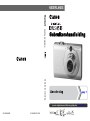 1
1
-
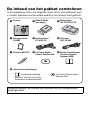 2
2
-
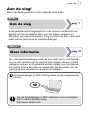 3
3
-
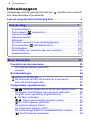 4
4
-
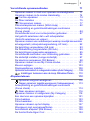 5
5
-
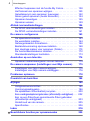 6
6
-
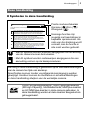 7
7
-
 8
8
-
 9
9
-
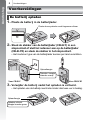 10
10
-
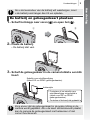 11
11
-
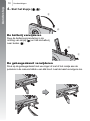 12
12
-
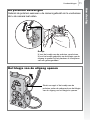 13
13
-
 14
14
-
 15
15
-
 16
16
-
 17
17
-
 18
18
-
 19
19
-
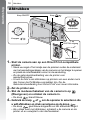 20
20
-
 21
21
-
 22
22
-
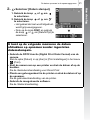 23
23
-
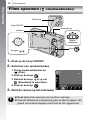 24
24
-
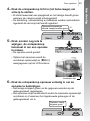 25
25
-
 26
26
-
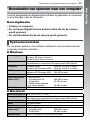 27
27
-
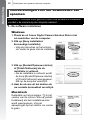 28
28
-
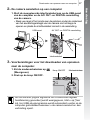 29
29
-
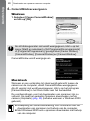 30
30
-
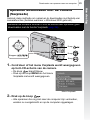 31
31
-
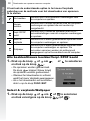 32
32
-
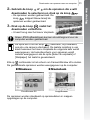 33
33
-
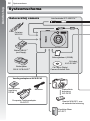 34
34
-
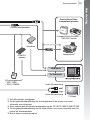 35
35
-
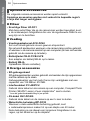 36
36
-
 37
37
-
 38
38
-
 39
39
-
 40
40
-
 41
41
-
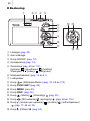 42
42
-
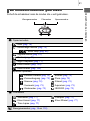 43
43
-
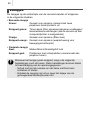 44
44
-
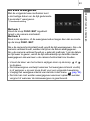 45
45
-
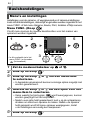 46
46
-
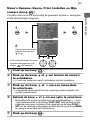 47
47
-
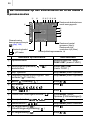 48
48
-
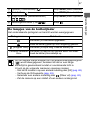 49
49
-
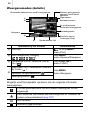 50
50
-
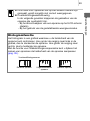 51
51
-
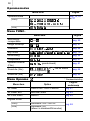 52
52
-
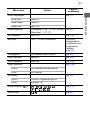 53
53
-
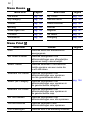 54
54
-
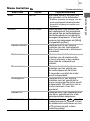 55
55
-
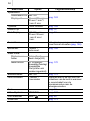 56
56
-
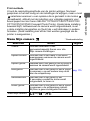 57
57
-
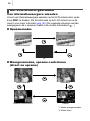 58
58
-
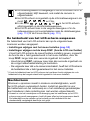 59
59
-
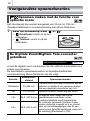 60
60
-
 61
61
-
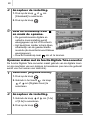 62
62
-
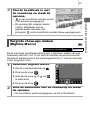 63
63
-
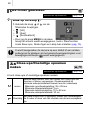 64
64
-
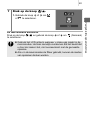 65
65
-
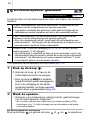 66
66
-
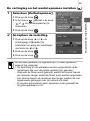 67
67
-
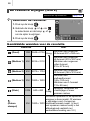 68
68
-
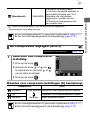 69
69
-
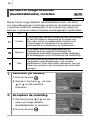 70
70
-
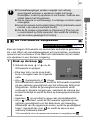 71
71
-
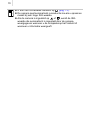 72
72
-
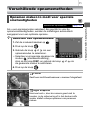 73
73
-
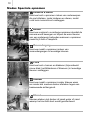 74
74
-
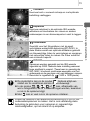 75
75
-
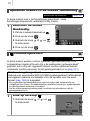 76
76
-
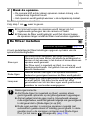 77
77
-
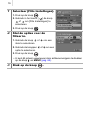 78
78
-
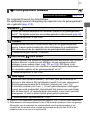 79
79
-
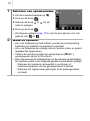 80
80
-
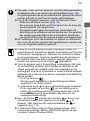 81
81
-
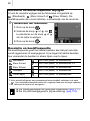 82
82
-
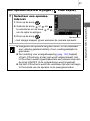 83
83
-
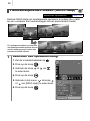 84
84
-
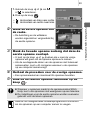 85
85
-
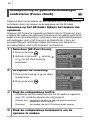 86
86
-
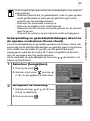 87
87
-
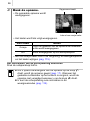 88
88
-
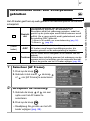 89
89
-
 90
90
-
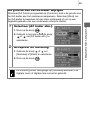 91
91
-
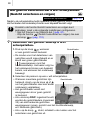 92
92
-
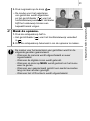 93
93
-
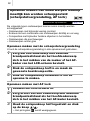 94
94
-
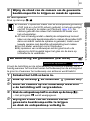 95
95
-
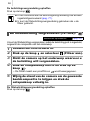 96
96
-
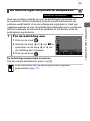 97
97
-
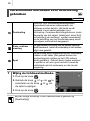 98
98
-
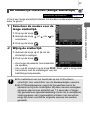 99
99
-
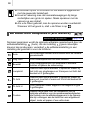 100
100
-
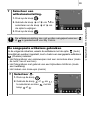 101
101
-
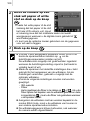 102
102
-
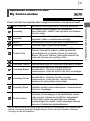 103
103
-
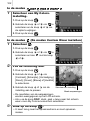 104
104
-
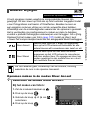 105
105
-
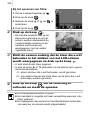 106
106
-
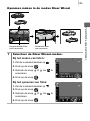 107
107
-
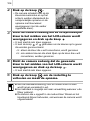 108
108
-
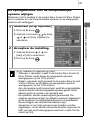 109
109
-
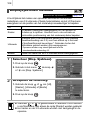 110
110
-
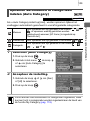 111
111
-
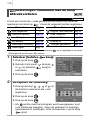 112
112
-
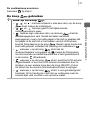 113
113
-
 114
114
-
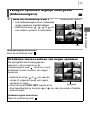 115
115
-
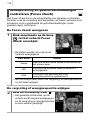 116
116
-
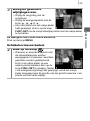 117
117
-
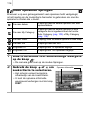 118
118
-
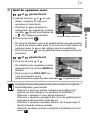 119
119
-
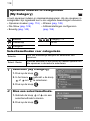 120
120
-
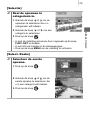 121
121
-
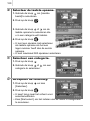 122
122
-
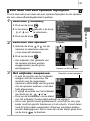 123
123
-
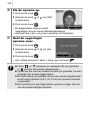 124
124
-
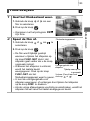 125
125
-
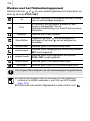 126
126
-
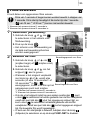 127
127
-
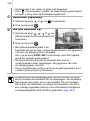 128
128
-
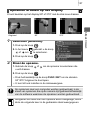 129
129
-
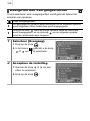 130
130
-
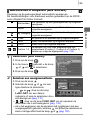 131
131
-
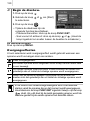 132
132
-
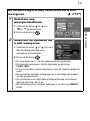 133
133
-
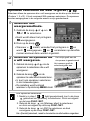 134
134
-
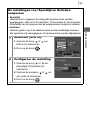 135
135
-
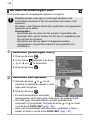 136
136
-
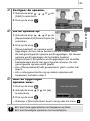 137
137
-
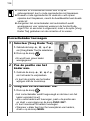 138
138
-
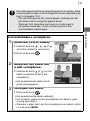 139
139
-
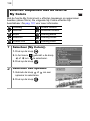 140
140
-
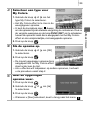 141
141
-
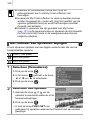 142
142
-
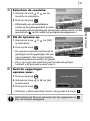 143
143
-
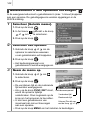 144
144
-
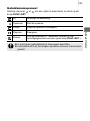 145
145
-
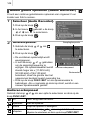 146
146
-
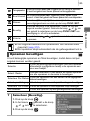 147
147
-
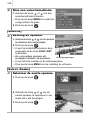 148
148
-
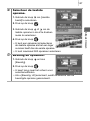 149
149
-
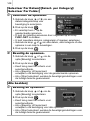 150
150
-
 151
151
-
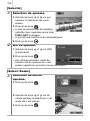 152
152
-
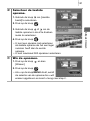 153
153
-
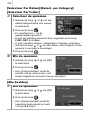 154
154
-
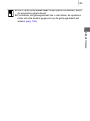 155
155
-
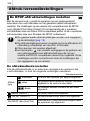 156
156
-
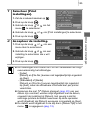 157
157
-
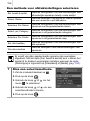 158
158
-
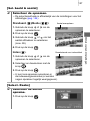 159
159
-
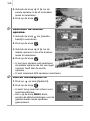 160
160
-
 161
161
-
 162
162
-
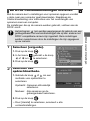 163
163
-
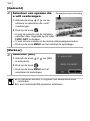 164
164
-
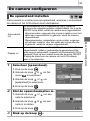 165
165
-
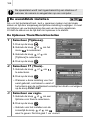 166
166
-
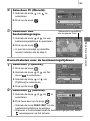 167
167
-
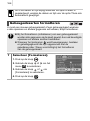 168
168
-
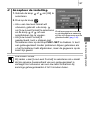 169
169
-
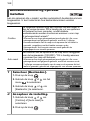 170
170
-
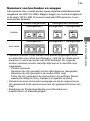 171
171
-
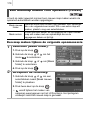 172
172
-
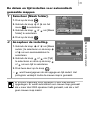 173
173
-
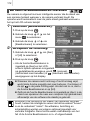 174
174
-
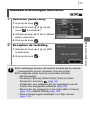 175
175
-
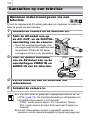 176
176
-
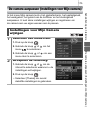 177
177
-
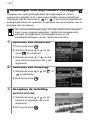 178
178
-
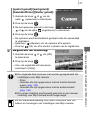 179
179
-
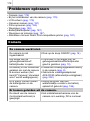 180
180
-
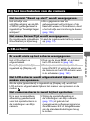 181
181
-
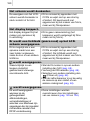 182
182
-
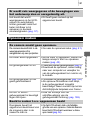 183
183
-
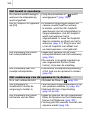 184
184
-
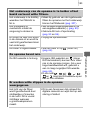 185
185
-
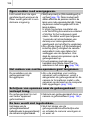 186
186
-
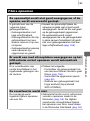 187
187
-
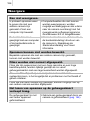 188
188
-
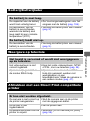 189
189
-
 190
190
-
 191
191
-
 192
192
-
 193
193
-
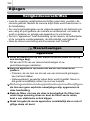 194
194
-
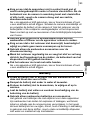 195
195
-
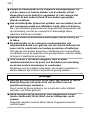 196
196
-
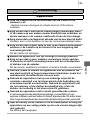 197
197
-
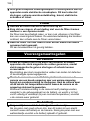 198
198
-
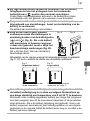 199
199
-
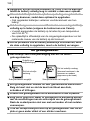 200
200
-
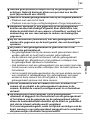 201
201
-
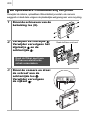 202
202
-
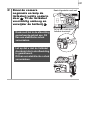 203
203
-
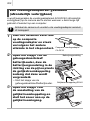 204
204
-
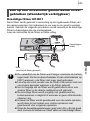 205
205
-
 206
206
-
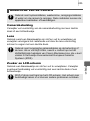 207
207
-
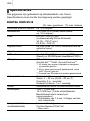 208
208
-
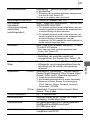 209
209
-
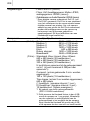 210
210
-
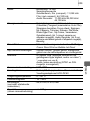 211
211
-
 212
212
-
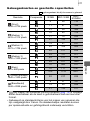 213
213
-
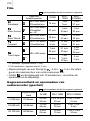 214
214
-
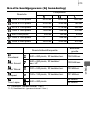 215
215
-
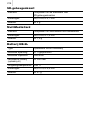 216
216
-
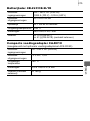 217
217
-
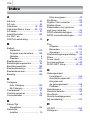 218
218
-
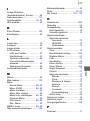 219
219
-
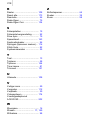 220
220
-
 221
221
-
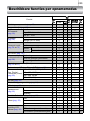 222
222
-
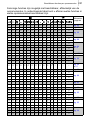 223
223
-
 224
224
-
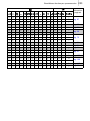 225
225
-
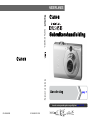 226
226
Gerelateerde papieren
-
Canon PowerShot SX240 HS Handleiding
-
Canon PowerShot A720 IS de handleiding
-
Canon PowerShot A590 IS de handleiding
-
Canon PowerShot A580 de handleiding
-
Canon 860 IS de handleiding
-
Canon IXUS 310 HS Handleiding
-
Canon Digital IXUS 82 IS de handleiding
-
Canon Digital Ixus 90 IS Gebruikershandleiding
-
Canon IXUS 95 IS de handleiding
-
Canon Powershot A650 IS de handleiding